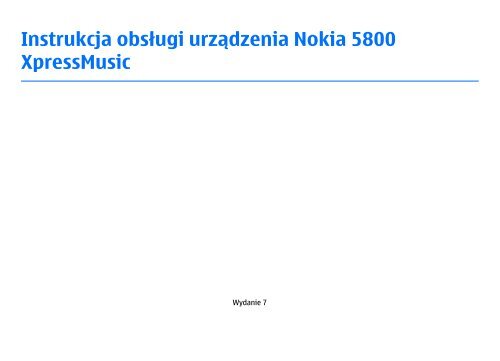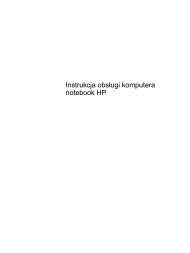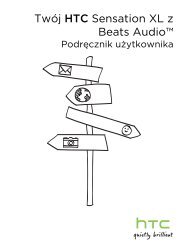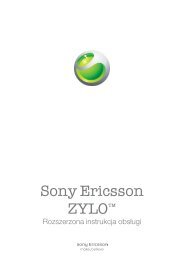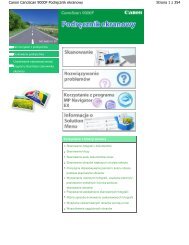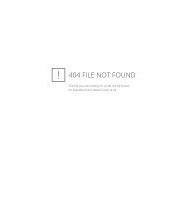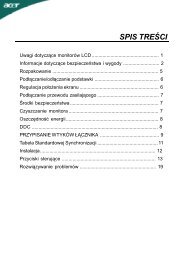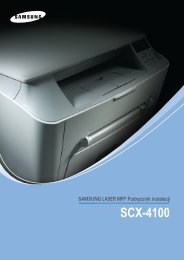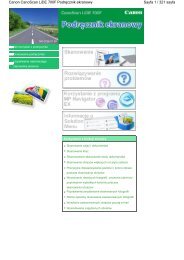Instrukcja obsługi urządzenia Nokia 5800 ... - KomputerPc.pl
Instrukcja obsługi urządzenia Nokia 5800 ... - KomputerPc.pl
Instrukcja obsługi urządzenia Nokia 5800 ... - KomputerPc.pl
Create successful ePaper yourself
Turn your PDF publications into a flip-book with our unique Google optimized e-Paper software.
<strong>Instrukcja</strong> <strong>obsługi</strong> <strong>urządzenia</strong> <strong>Nokia</strong> <strong>5800</strong><br />
XpressMusic<br />
Wydanie 7
DEKLARACJA ZGODNOŚCI<br />
NOKIA CORPORATION niniejszym oświadcza, że produkt RM-356 jest zgodny z zasadniczymi wymaganiami oraz pozostałymi<br />
stosownymi postanowieniami Dyrektywy 1999/5/WE. Kopię „Deklaracji zgodności” można znaleźć pod adresem http://<br />
www.nokia.com/phones/declaration_of_conformity/.<br />
© 2010 <strong>Nokia</strong>. Wszelkie prawa zastrzeżone.<br />
<strong>Nokia</strong>, <strong>Nokia</strong> Connecting Peo<strong>pl</strong>e, <strong>Nokia</strong> Care i XpressMusic są znakami towarowymi lub zarejestrowanymi znakami towarowymi firmy <strong>Nokia</strong> Corporation. Sygnał<br />
dźwiękowy o nazwie <strong>Nokia</strong> tune jest znakiem towarowym <strong>Nokia</strong> Corporation. Inne nazwy produktów i firm wymienione w niniejszym dokumencie mogą być znakami<br />
towarowymi lub nazwami handlowymi ich właścicieli.<br />
Powielanie, przekazywanie, dystrybucja oraz przechowywanie kopii części lub całości tego dokumentu w jakiejkolwiek formie bez wyrażonej uprzednio na piśmie<br />
zgody firmy <strong>Nokia</strong> jest zabronione. Firma <strong>Nokia</strong> promuje politykę nieustannego rozwoju. Firma <strong>Nokia</strong> zastrzega sobie prawo do wprowadzania zmian i usprawnień<br />
we wszelkich produktach opisanych w tym dokumencie bez uprzedniego powiadomienia.<br />
Produkt ten zawiera oprogramowanie licencjonowane przez firmę Symbian Software Ltd © 1998-2010. Symbian i Symbian OS są znakami towarowymi<br />
firmy Symbian Ltd.<br />
To oprogramowanie jest częściowo oparte na pracy zespołu FreeType Team. Produkt ten jest przedmiotem jednego lub kilku spośród następujących patentów: patent<br />
amerykański nr 5,155,805, patent amerykański nr 5,325,479, patent amerykański nr 5,159,668, patent amerykański nr 2232861 i patent francuski nr 9005712.<br />
Java i wszystkie znaki związane z technologią Java są znakami towarowymi lub zarejestrowanymi znakami towarowymi firmy Sun Microsystems, Inc.<br />
Ten produkt podlega licencji MPEG-4 Visual Patent Portfolio, która upoważnia do (i) korzystania z niego w prywatnych i niekomercyjnych celach w związku z<br />
informacjami zakodowanymi zgodnie ze standardem MPEG-4 przez konsumenta w toku jego działań o charakterze prywatnym i niekomercyjnym oraz do (ii) używania<br />
go w związku z nagraniami wideo w formacie MPEG-4, dostarczonymi przez licencjonowanego dostawcę takich nagrań. Na wykorzystanie produktu w innym zakresie<br />
licencja nie jest udzielana ani nie może być domniemywana. Dodatkowe informacje, w tym dotyczące zastosowań produktu w celach promocyjnych, wewnętrznych i<br />
komercyjnych, można otrzymać od firmy MPEG LA, LLC. Patrz http://www.mpegla.com.<br />
W MAKSYMALNYM DOPUSZCZALNYM PRZEZ PRAWO ZAKRESIE FIRMA NOKIA ANI ŻADEN Z JEJ LICENCJODAWCÓW W ŻADNYM WYPADKU NIE PONOSI ODPOWIEDZIALNOŚCI ZA<br />
JAKĄKOLWIEK UTRATĘ DANYCH LUB ZYSKÓW ANI ZA ŻADNE SZCZEGÓLNE, PRZYPADKOWE, WTÓRNE LUB POŚREDNIE SZKODY POWSTAŁE W DOWOLNY SPOSÓB.<br />
ZAWARTOŚĆ TEGO DOKUMENTU PRZEDSTAWIONA JEST „TAK JAK JEST – AS IS”. NIE UDZIELA SIĘ JAKICHKOLWIEK GWARANCJI, ZARÓWNO WYRAŹNYCH JAK I DOROZUMIANYCH W<br />
ODNIESIENIU DO RZETELNOŚCI, WIARYGODNOŚCI LUB TREŚCI NINIEJSZEGO DOKUMENTU, WŁĄCZAJĄC W TO, LECZ NIE OGRANICZAJĄC TEGO DO JAKICHKOLWIEK DOROZUMIANYCH
GWARANCJI UŻYTECZNOŚCI HANDLOWEJ LUB PRZYDATNOŚCI DO OKREŚLONEGO CELU, CHYBA ŻE TAKOWE WYMAGANE SĄ PRZEZ PRZEPISY PRAWA. FIRMA NOKIA ZASTRZEGA<br />
SOBIE PRAWO DO DOKONYWANIA ZMIAN W TYM DOKUMENCIE LUB WYCOFANIA GO W DOWOLNYM CZASIE BEZ UPRZEDNIEGO POWIADOMIENIA.<br />
Dekompilacja oprogramowania w urządzeniu <strong>Nokia</strong> jest zabroniona w zakresie dopuszczalnym przez obowiązujące prawo. Wymienione w niniejszej instrukcji<br />
ograniczenia, które dotyczą oświadczeń, gwarancji, szkód i odpowiedzialności firmy <strong>Nokia</strong>, stosują się również do oświadczeń, gwarancji, szkód i odpowiedzialności<br />
licencjodawców firmy <strong>Nokia</strong>.<br />
Dostarczone wraz z urządzeniem a<strong>pl</strong>ikacje autorstwa osób trzecich mogły zostać opracowane przez osoby lub firmy niepowiązane z firmą <strong>Nokia</strong> i mogą być własnością<br />
takich osób lub firm. W odniesieniu do tych a<strong>pl</strong>ikacji firmie <strong>Nokia</strong> nie przysługują żadne prawa autorskie ani inne prawa własności intelektualnej. <strong>Nokia</strong> nie ponosi<br />
żadnej odpowiedzialności za obsługę użytkowników końcowych, za prawidłowość działania tych a<strong>pl</strong>ikacji, za zawarte w nich informacje czy inne materiały. Firma<br />
<strong>Nokia</strong> nie udziela też żadnych gwarancji na te a<strong>pl</strong>ikacje. PRZEZ FAKT UŻYCIA TYCH APLIKACJI ICH UŻYTKOWNIK PRZYJMUJE DO WIADOMOŚCI, ŻE ZOSTAŁY ONE DOSTARCZONE<br />
„TAK, JAK SĄ”, BEZ JAKICHKOLWIEK, JAWNYCH LUB DOROZUMIANYCH GWARANCJI W MAKSYMALNYM DOPUSZCZALNYM PRZEZ PRAWO ZAKRESIE. UŻYTKOWNIK PRZYJMUJE TEŻ<br />
DO WIADOMOŚCI, ŻE ANI FIRMA NOKIA ANI PODMIOTY Z NIĄ ZWIĄZANE NIE SKŁADAJĄ ŻADNYCH ZAPEWNIEŃ ANI OŚWIADCZEŃ, TAK WYRAŹNYCH JAK I DOROZUMIANYCH,<br />
DOTYCZĄCZYCH MIĘDZY INNYMI, LECZ NIE WYŁĄCZNIE, TYTUŁU PRAWNEGO DO APLIKACJI, ICH JAKOŚCI HANDLOWEJ, PRZYDATNOŚCI DO OKREŚLONEGO CELU I NIENARUSZANIA<br />
PRZEZ NIE JAKICHKOLWIEK PRAW OSÓB TRZECICH Z PATENTÓW, PRAW AUTORSKICH, ZNAKÓW TOWAROWYCH I INNYCH PRAW.<br />
Dostępność poszczególnych produktów i a<strong>pl</strong>ikacji, a także związanych z tymi produktami usług może się różnić w zależności od regionu. Szczegóły oraz dostępność<br />
opcji językowych należy sprawdzić ze sprzedawcą produktów <strong>Nokia</strong>. To urządzenie może zawierać towary, technologie i oprogramowanie podlegające przepisom<br />
eksportowym USA i innych krajów. Odstępstwa od tych przepisów są zabronione.<br />
ANONS FCC/INDUSTRY CANADA<br />
To urządzenie może powodować zakłócenia w odbiorze audycji radiowych i programów TV (głównie wtedy, gdy telefon jest blisko odbiornika). Jeśli takich zakłóceń<br />
nie można wyeliminować, wtedy FCC/Industry Canada może zażądać zaprzestania korzystania z tego telefonu. Pomocy w eliminacji zakłóceń udzieli personel lokalnego<br />
serwisu. Urządzenie to spełnia warunki ujęte w części 15 przepisów FCC. Korzystanie z <strong>urządzenia</strong> podlega następującym dwóm warunkom: (1) działanie <strong>urządzenia</strong><br />
nie może powodować szkodliwych zakłóceń i (2) urządzenie musi odbierać zakłócenia łącznie z tymi, które mogą powodować niepożądane działanie. Dokonanie<br />
jakichkolwiek zmian lub modyfikacji bez wyraźnej zgody firmy <strong>Nokia</strong> może unieważnić prawo użytkownika do korzystania z tego <strong>urządzenia</strong>.<br />
Numer modelu: <strong>5800</strong>d-1<br />
/Wydanie 7 PL
Spis treści<br />
Bezpieczeństwo...................................................8<br />
Kilka słów o urządzeniu............................................................8<br />
Usługi sieciowe..........................................................................9<br />
1. Szybki start.....................................................11<br />
Klawisze i części.......................................................................11<br />
Wkładanie karty SIM................................................................12<br />
Wkładanie baterii ...................................................................12<br />
Ładowanie baterii...................................................................13<br />
Włączanie <strong>urządzenia</strong>.............................................................14<br />
Rysik..........................................................................................14<br />
Blokada klawiszy i ekranu dotykowego................................14<br />
Ekran główny...........................................................................15<br />
Dostęp do menu......................................................................16<br />
Czynności na ekranie dotykowym.........................................16<br />
Klawisz multimediów.............................................................17<br />
Zmiana dźwięku dzwonka......................................................17<br />
Pomoc techniczna....................................................................18<br />
Otwórz Ovi................................................................................18<br />
2. Znajdowanie pomocy.....................................18<br />
Pomoc w urządzeniu...............................................................18<br />
Ustawienia...............................................................................19<br />
Kody dostępu...........................................................................19<br />
Wydłużanie żywotności baterii..............................................19<br />
Zwalnianie pamięci.................................................................20<br />
3. Twoje urządzenie...........................................21<br />
Powitanie.................................................................................21<br />
Przenoszenie materiałów.......................................................21<br />
Wskaźniki na wyświetlaczu....................................................22<br />
Karta pamięci...........................................................................23<br />
Regulacja głośności i głośnika...............................................24<br />
Skróty........................................................................................25<br />
Lokalizacja anten.....................................................................25<br />
Pasek Kontakty........................................................................25<br />
Profil Offline.............................................................................26<br />
Ustawienia czujnika i obrót ekranu.......................................26<br />
Zestaw słuchawkowy..............................................................27<br />
Wyjmowanie karty SIM...........................................................27<br />
Mocowanie paska na rękę......................................................28<br />
Zdalne blokowanie..................................................................28<br />
4. Nawiązywanie połączeń................................28<br />
Czujnik zbliżeniowy.................................................................28<br />
Połączenia głosowe ................................................................28<br />
Podczas połączenia.................................................................29<br />
Skrzynka poczty głosowej .....................................................29<br />
Odbieranie i odrzucanie połączeń.........................................30<br />
Nawiązywanie połączenia konferencyjnego........................30<br />
Proste wybieranie numeru ....................................................31<br />
Połączenie oczekujące............................................................31<br />
Wybieranie głosowe...............................................................31<br />
Nawiązywanie połączenia wideo..........................................32<br />
Podczas połączenia wideo......................................................33<br />
Odbieranie i odrzucanie połączeń wideo..............................33<br />
Udostępnianie wideo..............................................................34<br />
Rejestr ......................................................................................36
5. Wpisywanie tekstu........................................37<br />
Klawiatura ekranowa..............................................................38<br />
Pismo ręczne............................................................................39<br />
Klawiatura alfanumeryczna....................................................39<br />
Ustawienia <strong>obsługi</strong> dotykowej..............................................41<br />
6. Kontakty (spis telefonów).............................41<br />
Zapisywanie oraz edycja opisów i numerów telefonów.....41<br />
Pasek narzędzi Kontaktów.....................................................42<br />
Zarządzanie nazwiskami i numerami...................................42<br />
Domyślne numery i adresy.....................................................42<br />
Dźwięki dzwonka, zdjęcia i tekst połączenia<br />
kontaktów................................................................................43<br />
Kopiowanie kontaktów...........................................................43<br />
O Kontaktach Ovi.....................................................................43<br />
Usługi karty SIM.......................................................................44<br />
7. Wiadomości....................................................45<br />
Główny widok a<strong>pl</strong>ikacji Wiadomości.....................................45<br />
Pisanie i wysyłanie wiadomości............................................45<br />
Skrzynka odbiorcza a<strong>pl</strong>ikacji Wiadomości............................47<br />
Konfigurowanie konta e-mail................................................48<br />
Skrzynka pocztowa..................................................................48<br />
Poczta Exchange......................................................................49<br />
Przeglądanie wiadomości na karcie SIM...............................50<br />
Wiadomości sieciowe..............................................................50<br />
Polecenia <strong>obsługi</strong>....................................................................51<br />
Ustawienia wiadomości..........................................................51<br />
Kontakty Ovi.............................................................................53<br />
8. Dostosowywanie <strong>urządzenia</strong>.........................58<br />
Spis treści<br />
Zmiana wyglądu <strong>urządzenia</strong>..................................................58<br />
Profile........................................................................................59<br />
9. Folder Muzyka................................................59<br />
Odtwarzacz muzyki.................................................................59<br />
Muzyka Ovi...............................................................................62<br />
A<strong>pl</strong>ikacja <strong>Nokia</strong> Podcasting ...................................................62<br />
Radio.........................................................................................64<br />
10. Galeria..........................................................64<br />
Wyświetlanie i porządkowanie <strong>pl</strong>ików.................................65<br />
Oglądanie zdjęć i <strong>pl</strong>ików wideo.............................................65<br />
Porządkowanie zdjęć i <strong>pl</strong>ików wideo....................................65<br />
Tryb wyjścia telewizyjnego....................................................66<br />
11. Foto-Wideo...................................................66<br />
Uaktywnianie kamery.............................................................67<br />
Robienie zdjęć..........................................................................67<br />
Nagrywanie <strong>pl</strong>ików wideo......................................................71<br />
12. Ustalanie pozycji (GPS).................................72<br />
Informacje o systemie GPS.....................................................72<br />
System A-GPS (Assisted GPS)...................................................73<br />
Prawidłowe trzymanie <strong>urządzenia</strong>........................................74<br />
Wskazówki dotyczące tworzenia połączenia GPS................74<br />
Żądania ustalenia pozycji.......................................................74<br />
Punkty orientacyjne................................................................75<br />
Dane GPS ..................................................................................75<br />
Ustawienia pozycji..................................................................75<br />
13. Mapy.............................................................76
Spis treści<br />
Mapy - omówienie...................................................................76<br />
Wyświetlanie lokalizacji i mapy.............................................77<br />
Widok mapy.............................................................................77<br />
Zmiana wyglądu mapy............................................................77<br />
Pobieranie i aktualizacja map................................................78<br />
Informacje o metodach ustalania pozycji.............................78<br />
Znajdowanie lokalizacji..........................................................79<br />
Wyświetlanie szczegółów lokalizacji....................................80<br />
Zapisywanie miejsc i tras........................................................80<br />
Wyświetlanie i porządkowanie miejsc lub tras....................81<br />
Wysyłanie miejsc do znajomych............................................81<br />
Synchronizacja Ulubionych.....................................................81<br />
Uzyskiwanie wskazówek głosowych.....................................82<br />
Dojazd do celu..........................................................................82<br />
Widok nawigacji......................................................................83<br />
Odbieranie informacji o ruchu i bezpieczeństwie...............83<br />
Spacer do celu..........................................................................84<br />
Wytycz trasę.............................................................................84<br />
14. Łączność.......................................................85<br />
Połączenia transmisji danych i punkty dostępu...................85<br />
Ustawienia sieci.......................................................................86<br />
Połączenie WLAN.....................................................................86<br />
Punkty dostępu........................................................................88<br />
Aktywne transmisje danych...................................................91<br />
Synchronizacja.........................................................................91<br />
Połączenie Bluetooth..............................................................92<br />
USB............................................................................................95<br />
Połączenia z komputerem......................................................96<br />
Ustawienia administracyjne...................................................96<br />
15. Udostępnianie online...................................97<br />
Udostępnianie online — informacje.....................................97<br />
Subskrypcja usług....................................................................97<br />
Zarządzanie kontami...............................................................97<br />
Tworzenie ogłoszenia.............................................................98<br />
Publikacja <strong>pl</strong>ików z Galerii .....................................................98<br />
16. Centrum wideo <strong>Nokia</strong>..................................98<br />
Wyświetlanie i pobieranie <strong>pl</strong>ików wideo.............................98<br />
Kanały wideo...........................................................................99<br />
Moje wideo.............................................................................100<br />
Przesyłanie <strong>pl</strong>ików wideo z komputera..............................100<br />
Ustawienia Centrum wideo..................................................101<br />
17. Przeglądarka internetowa.........................101<br />
Przeglądanie stron internetowych......................................101<br />
Pasek narzędzi przeglądarki................................................102<br />
Poruszanie się po stronach..................................................103<br />
Przekazy internetowe i blogi...............................................103<br />
Widżety...................................................................................103<br />
Wyszukiwanie zawartości....................................................103<br />
Zakładki..................................................................................104<br />
Usuwanie zawartości pamięci cache...................................104<br />
Zabezpieczenia połączeń......................................................104<br />
18. Szukanie.....................................................105<br />
Wyszukiwanie — informacje...............................................105<br />
Rozpoczynanie wyszukiwania.............................................105<br />
19. Sklep Ovi.....................................................106<br />
Kilka słów o Sklepie Ovi........................................................105
20. Inne a<strong>pl</strong>ikacje.............................................106<br />
Zegar.......................................................................................106<br />
Kalendarz................................................................................106<br />
Menedżer <strong>pl</strong>ików...................................................................107<br />
Menedżer a<strong>pl</strong>ikacji.................................................................108<br />
Aktualizacja oprogramowania przez sieć komórkową.....110<br />
RealPlayer ..............................................................................110<br />
Dyktafon.................................................................................111<br />
Wpisywanie notatek.............................................................112<br />
Wykonywanie obliczeń.........................................................112<br />
Konwerter..............................................................................112<br />
Słownik...................................................................................112<br />
21. Ustawienia ................................................113<br />
Ustawienia telefonu..............................................................113<br />
Ustawienia połączeń.............................................................119<br />
22. Rozwiązywanie problemów......................120<br />
23. Porady ekologiczne....................................123<br />
Oszczędzanie energii............................................................123<br />
Recykling................................................................................124<br />
Oszczędzanie papieru...........................................................124<br />
Więcej informacji...................................................................124<br />
Informacje o bezpiecznym użytkowaniu<br />
produktu..........................................................124<br />
Indeks..............................................................132<br />
Spis treści
Bezpieczeństwo<br />
Zapoznaj się uważnie z podanymi tu w skrócie wskazówkami.<br />
Nieprzestrzeganie tych wskazówek może być niebezpieczne<br />
lub niezgodne z prawem. Więcej informacji znajdziesz na<br />
dalszych stronach tej instrukcji.<br />
8<br />
NIE RYZYKUJ<br />
Nie włączaj <strong>urządzenia</strong> w miejscach, w których<br />
zabrania się korzystać z telefonów komórkowych,<br />
ani wtedy, gdy może to spowodować zakłócenia<br />
lub inne zagrożenia.<br />
NAJWAŻNIEJSZE JEST BEZPIECZEŃSTWO W RUCHU<br />
DROGOWYM<br />
Stosuj się do wszystkich lokalnie obowiązujących<br />
przepisów. Prowadząc samochód, nie zajmuj rąk<br />
niczym innym. W trakcie jazdy miej przede<br />
wszystkim na uwadze bezpieczeństwo na drodze.<br />
ZAKŁÓCENIA<br />
Wszystkie <strong>urządzenia</strong> bezprzewodowe mogą być<br />
podatne na zakłócenia, które z kolei mogą<br />
wpływać na jakość połączeń.<br />
OBSZARY O OGRANICZONYM DOSTĘPIE<br />
Przestrzegaj wszystkich ograniczeń. Wyłącz<br />
urządzenie w samolocie, przy aparaturze<br />
medycznej, na stacjach benzynowych, w składach<br />
chemikaliów i w rejonach odpalania ładunków<br />
wybuchowych.<br />
PROFESJONALNY SERWIS<br />
Instalować i naprawiać ten produkt może<br />
wyłącznie wykwalifikowany personel.<br />
BATERIE I AKCESORIA<br />
Używaj jedynie zatwierdzonych do użytku baterii<br />
i akcesoriów. Nie podłączaj niekompatybilnych<br />
produktów.<br />
WODOODPORNOŚĆ<br />
To urządzenie nie jest wodoodporne. Chroń je<br />
przed wilgocią.<br />
Kilka słów o urządzeniu<br />
Opisane w tej instrukcji urządzenie bezprzewodowe zostało<br />
zatwierdzone do użytku w GSM 850, 900, 1800, 1900 i UMTS<br />
900, 2100. Aby uzyskać więcej informacji o sieciach<br />
komórkowych, skontaktuj się ze swoim usługodawcą.<br />
Korzystając z funkcji tego <strong>urządzenia</strong>, stosuj się do<br />
wszystkich przepisów prawa, przestrzegaj lokalnych<br />
obyczajów, szanuj prywatność i uzasadnione prawa innych<br />
osób, w tym prawa autorskie.<br />
Ze względu na ochronę praw autorskich kopiowanie,<br />
modyfikacja lub przesyłanie niektórych zdjęć, utworów<br />
muzycznych (w tym dźwięków dzwonka) i innych materiałów<br />
może być niemożliwe.<br />
Urządzenie to można łączyć z innymi <strong>urządzenia</strong>mi na kilka<br />
sposobów. Podobnie jak w przypadku komputerów,<br />
© 2010 <strong>Nokia</strong>. Wszelkie prawa zastrzeżone.
urządzenie to może być narażone na działanie wirusów i<br />
innych szkodliwych materiałów. Należy postępować<br />
ostrożnie z wiadomościami, nawiązując połączenia,<br />
korzystając z internetu i pobierając materiały. Należy<br />
korzystać tylko z zaufanych usług oraz instalować tylko<br />
oprogramowanie pochodzące z zaufanych źródeł, i tylko<br />
takie, które ma odpowiednie zabezpieczenia przed<br />
szkodliwym oprogramowaniem. Do takich należą na<br />
przykład a<strong>pl</strong>ikacje, które przeszły test Symbian Signed lub<br />
Java Verified. Pomyśl o zainstalowaniu w swoim<br />
urządzeniu i w podłączonym do niego komputerze programu<br />
antywirusowego lub innego programu zabezpieczającego.<br />
W urządzeniu może być zapisanych kilka zakładek i łączy do<br />
witryn internetowych osób trzecich. Do takich witryn możesz<br />
uzyskać dostęp również ze swojego <strong>urządzenia</strong>. Pamiętaj<br />
jednak, że witryny osób trzecich nie są powiązane z firmą<br />
<strong>Nokia</strong> i że firma <strong>Nokia</strong> nie wspiera tych witryn, nie promuje<br />
ich i nie odpowiada za nie. Jeśli zdecydujesz się z nich<br />
korzystać, stosuj wszystkie środki ostrożności w odniesieniu<br />
do bezpieczeństwa i materiałów w tych witrynach.<br />
Ostrzeżenie: Wszystkie funkcje tego <strong>urządzenia</strong> poza<br />
budzikiem działają dopiero po jego włączeniu. Nie włączaj<br />
tego <strong>urządzenia</strong>, jeśli może to spowodować zakłócenia lub<br />
inne zagrożenia.<br />
Pamiętaj o robieniu zapasowych kopii wszystkich<br />
zapisywanych w urządzeniu ważnych informacji lub prowadź<br />
ich pisemny zapis.<br />
Bezpieczeństwo<br />
Zanim podłączysz dodatkowe urządzenie, zapoznaj się z<br />
instrukcją jego <strong>obsługi</strong> i przepisami bezpieczeństwa. Nie<br />
podłączaj niekompatybilnych produktów.<br />
Zdjęcia w tej instrukcji <strong>obsługi</strong> mogą się różnić od<br />
pokazywanych na wyświetlaczu <strong>urządzenia</strong>.<br />
Więcej ważnych informacji o swoim urządzeniu znajdziesz w<br />
instrukcji <strong>obsługi</strong>.<br />
Usługi sieciowe<br />
Aby używać tego <strong>urządzenia</strong>, trzeba mieć dostęp do usług<br />
świadczonych przez dostawców usług bezprzewodowych.<br />
Możliwość korzystania z wielu funkcji zależy od<br />
charakterystyki sieci. Niektóre funkcje nie są dostępne we<br />
wszystkich sieciach; w innych sieciach może być wymagane<br />
zawarcie odpowiedniej umowy z usługodawcą przed<br />
umożliwieniem korzystania z usług sieci. Korzystanie z usług<br />
sieciowych wiąże się z przesyłaniem danych. Zapytaj swojego<br />
usługodawcę o koszty przesyłania danych w sieci<br />
macierzystej i w sieciach związanych z nią umową<br />
roamingową. O sposobie korzystania z usług sieciowych oraz<br />
o związanych z nimi opłatach można się dowiedzieć od<br />
usługodawcy. W niektórych sieciach mogą obowiązywać<br />
ograniczenia wpływające na sposób korzystania z usług<br />
sieciowych. Niektóre sieci mogą na przykład nie udostępniać<br />
pewnych specyficznych dla danego języka znaków lub usług.<br />
Usługodawca mógł zażądać zablokowania pewnych funkcji<br />
lub uniemożliwić ich włączenie w urządzeniu. Takie funkcje<br />
nie będą wówczas dostępne w menu <strong>urządzenia</strong>. Urządzenie<br />
może mieć też specjalną konfigurację, polegającą na zmianie<br />
nazw różnych menu, przestawieniu ich kolejności lub na<br />
© 2010 <strong>Nokia</strong>. Wszelkie prawa zastrzeżone. 9
Bezpieczeństwo<br />
zmianie wyglądu ikon. Więcej na ten temat można się<br />
dowiedzieć od usługodawcy.<br />
Urządzenie to korzysta z protokołów WAP 2.0 (HTTP i SSL),<br />
które bazują na protokołach TCP/IP. Niektóre funkcje tego<br />
10<br />
<strong>urządzenia</strong>, takie jak MMS, internet i e-mail, działają tylko<br />
wtedy, gdy sieć komórkowa udostępnia potrzebne do tego<br />
technologie.<br />
© 2010 <strong>Nokia</strong>. Wszelkie prawa zastrzeżone.
1. Szybki start<br />
Klawisze i części<br />
1 — Złącze micro USB umożliwiające połączenie z<br />
kompatybilnym komputerem<br />
2 — Złącze <strong>Nokia</strong> AV (3,5 mm) do podłączania<br />
kompatybilnych zestawów słuchawkowych, słuchawek lub<br />
złączy wyjścia telewizyjnego<br />
3 — Złącze ładowarki<br />
4 — Klawisz wyłącznika<br />
5 — Głośnik<br />
6 — Czujnik światła<br />
7 — Czujnik zbliżeniowy<br />
8 — Ekran dotykowy<br />
9 — Kamera pomocnicza<br />
10 — Klawisz głośności/pomniejszania i powiększania<br />
11 — Klawisz multimediów<br />
12 — Przełącznik blokady ekranu i klawiatury<br />
13 — Klawisz fotografowania<br />
14 — Klawisz zakończenia<br />
15 — Klawisz menu<br />
16 — Klawisz połączenia<br />
17 — Rysik<br />
18 — Obiektyw kamery<br />
19 — Lampa błyskowa<br />
© 2010 <strong>Nokia</strong>. Wszelkie prawa zastrzeżone. 11
Szybki start<br />
20 — Głośniki<br />
21 — Pokrywa gniazda karty SIM<br />
22 — Pokrywa gniazda karty pamięci<br />
23 — Otwór na pasek na rękę<br />
24 — Mikrofon<br />
W wyniku dłuższej aktywności takie jak aktywne połączenie<br />
wideo i połączenie szybkiej transmisji danych urządzenie<br />
może zacząć wydzielać duże ilości ciepła. W większości<br />
przypadków jest to zjawisko normalne. Jeśli jednak<br />
podejrzewasz, że urządzenie nie działa prawidłowo, oddaj je<br />
do naprawy w najbliższym autoryzowanym serwisie.<br />
Nie zakrywaj obszaru nad ekranem<br />
dotykowym, na przykład folią<br />
ochronną lub taśmą.<br />
Wkładanie karty SIM<br />
Ważne: Aby zapobiec zniszczeniu karty SIM, zawsze<br />
wyjmuj baterię przed włożeniem lub wyjęciem tej karty.<br />
Karta SIM może być już włożona do <strong>urządzenia</strong>. Jeżeli nie,<br />
wykonaj następujące czynności:<br />
12<br />
1. Otwórz pokrywę<br />
gniazda karty SIM.<br />
2. Włóż kartę SIM do<br />
gniazda. Styki karty<br />
muszą być<br />
skierowane w górę, a<br />
jej ścięty róg — ku<br />
urządzeniu.<br />
Wepchnij kartę do<br />
środka.<br />
3. Zamknij pokrywę gniazda karty<br />
SIM. Sprawdź, czy pokrywa jest<br />
dobrze zamknięta.<br />
Jeśli karta SIM nie jest właściwie<br />
włożona, <strong>urządzenia</strong> można używać<br />
tylko w profilu offline.<br />
Wkładanie baterii<br />
Przed każdym wyjęciem baterii należy urządzenie wyłączyć i<br />
odłączyć je od ładowarki.<br />
© 2010 <strong>Nokia</strong>. Wszelkie prawa zastrzeżone.
1. Zdejmij tylną obudowę,<br />
unosząc ją na dole <strong>urządzenia</strong>.<br />
2. Włóż baterię.<br />
3. Aby ponownie założyć<br />
obudowę, najpierw włóż<br />
górne zapadki do szczelin, a<br />
następnie przyciśnij obudowę,<br />
aby ją zatrzasnąć.<br />
Szybki start<br />
Ładowanie baterii<br />
Bateria została częściowo naładowana fabrycznie. Jeżeli<br />
urządzenie wskazuje niski poziom naładowania, wykonaj<br />
następujące czynności:<br />
1. Podłącz ładowarkę do gniazdka sieci elektrycznej.<br />
2. Podłącz ładowarkę do <strong>urządzenia</strong>.<br />
3. Kiedy urządzenie wskaże całkowity poziom naładowania,<br />
odłącz ładowarkę od <strong>urządzenia</strong>, a następnie od gniazdka<br />
sieci elektrycznej.<br />
Baterii nie trzeba ładować przez określony czas, a podczas<br />
ładowania można używać <strong>urządzenia</strong>. Jeśli bateria była<br />
całkowicie rozładowana, może upłynąć kilka minut, zanim na<br />
wyświetlaczu pojawi się wskaźnik ładowania lub zanim<br />
będzie można nawiązać jakiekolwiek połączenie.<br />
© 2010 <strong>Nokia</strong>. Wszelkie prawa zastrzeżone. 13
Szybki start<br />
Wskazówka: Po zakończeniu ładowania odłącz<br />
ładowarkę od gniazdka sieci elektrycznej. Ładowarka<br />
podłączona do gniazdka zużywa prąd, nawet jeśli nie<br />
jest podłączona do <strong>urządzenia</strong>.<br />
Włączanie <strong>urządzenia</strong><br />
1. Naciśnij i przytrzymaj klawisz<br />
wyłącznika.<br />
2. Na żądanie podania kodu PIN lub<br />
kodu blokady wprowadź go i<br />
wybierz OK. Aby usunąć cyfrę,<br />
wybierz . Fabrycznie<br />
ustawionym kodem blokady jest<br />
ciąg cyfr 12345.<br />
3. Wybierz swoją lokalizację. Jeśli<br />
przypadkowo wybierzesz<br />
niewłaściwą lokalizację, wybierz<br />
Wróć.<br />
4. Wprowadź datę i godzinę. Jeżeli<br />
używasz 12-godzinnego formatu czasu, aby przełączać<br />
godziny poranne i popołudniowe, wybierz dowolną cyfrę.<br />
14<br />
Rysik<br />
Niektóre funkcje, takie<br />
jak rozpoznawanie pisma<br />
ręcznego, są<br />
przeznaczone do<br />
używania z rysikiem.<br />
Rysik znajduje się w tylnej<br />
obudowie <strong>urządzenia</strong>.<br />
Ważne: Korzystaj<br />
tylko z rysika zatwierdzonego przez firmę <strong>Nokia</strong> do użytku z<br />
tym urządzeniem. Używanie innego rysika może<br />
spowodować utratę gwarancji na urządzenie i uszkodzenie<br />
ekranu dotykowego. Staraj się nie zarysować tego ekranu. Do<br />
pisania na ekranie dotykowym nigdy nie używaj pióra,<br />
długopisu ani żadnych innych ostrych przedmiotów.<br />
Blokada klawiszy i ekranu<br />
dotykowego<br />
Aby zablokować lub odblokować ekran dotykowy i klawisze,<br />
przesuń przełącznik blokady z boku <strong>urządzenia</strong>.<br />
Kiedy ekran dotykowy i klawisze są zablokowane, ekran<br />
dotykowy jest wyłączony, a klawisze są nieaktywne.<br />
Ekran i klawisze mogą zostać zablokowane automatycznie<br />
po okresie bezczynności. Aby zmienić ustawienia<br />
automatycznego blokowania ekranu i klawiszy, wybierz<br />
Menu > Ustawienia oraz Telefon > Zarządzanie tel. ><br />
Aut. blok. klaw. > Czas do autobl. klawiat..<br />
© 2010 <strong>Nokia</strong>. Wszelkie prawa zastrzeżone.
Ekran główny<br />
Ekran główny jest punktem startowym, w którym można<br />
gromadzić wszystkie ważne kontakty lub skróty do a<strong>pl</strong>ikacji.<br />
Interaktywne elementy ekranu<br />
Szybki start<br />
Aby otworzyć a<strong>pl</strong>ikację Zegar, dotknij zegara (1).<br />
Aby otworzyć kalendarz lub<br />
zmienić profile na ekranie<br />
głównym, dotknij daty lub<br />
nazwy profilu (2).<br />
Aby wyświetlić lub zmienić<br />
ustawienia łączności ( ) w<br />
celu wyświetlenia<br />
dostępnych sieci WLAN, jeśli<br />
jest włączone skanowanie<br />
sieci WLAN, lub aby<br />
wyświetlić nieodebrane<br />
zdarzenia, dotknij w prawym<br />
górnym rogu (3).<br />
Aby nawiązać połączenie<br />
telefoniczne, wybierz (4).<br />
Aby otworzyć Kontakty,<br />
wybierz (5).<br />
Aby otworzyć menu główne,<br />
naciśnij klawisz menu (6).<br />
Rozpoczęcie<br />
korzystania z paska<br />
kontaktów<br />
Aby rozpocząć korzystanie z paska kontaktów i dodać swoje<br />
kontakty do ekranu głównego, na ekranie głównym wybierz<br />
© 2010 <strong>Nokia</strong>. Wszelkie prawa zastrzeżone. 15
Szybki start<br />
> Dodaj kontakt do Ekranu głównego i postępuj<br />
zgodnie z instrukcjami.<br />
Zmiana motywu ekranu głównego<br />
Aby zmienić motyw lub skróty ekranu głównego, wybierz<br />
Menu > Ustawienia oraz Osobiste > Ekran główny.<br />
Dostęp do menu<br />
Aby uzyskać dostęp do menu, naciśnij klawisz menu.<br />
Aby otworzyć a<strong>pl</strong>ikację lub folder z menu, wybierz dany<br />
element.<br />
Czynności na ekranie dotykowym<br />
Dotykanie i dotykanie dwukrotne<br />
Aby otworzyć a<strong>pl</strong>ikację lub inny element na ekranie<br />
dotykowym, zazwyczaj dotyka się ich palcem lub rysikiem.<br />
Aby jednak otworzyć następujące elementy, należy dotknąć<br />
ich dwukrotnie.<br />
● Elementy list w a<strong>pl</strong>ikacjach, na przykład folder Robocze na<br />
liście folderów w a<strong>pl</strong>ikacji Wiadomości<br />
Wskazówka: Po otwarciu widoku listy pierwszy<br />
element jest już wyróżniony. Aby otworzyć<br />
wyróżniony element, dotknij go raz.<br />
● A<strong>pl</strong>ikacje i foldery w menu podczas używania widoku typu<br />
lista<br />
● Pliki na liście <strong>pl</strong>ików, na przykład zdjęcia w widoku zdjęć<br />
i wideo w Galerii.<br />
16<br />
Jeśli dotkniesz <strong>pl</strong>iku lub podobnego elementu raz, nie<br />
zostanie on otwarty, lecz wyróżniony. Aby zobaczyć<br />
dostępne opcje dotyczące elementu, wybierz Opcje lub<br />
wybierz ikonę z paska narzędzi, jeśli jest dostępna.<br />
Wybieranie<br />
W tej dokumentacji otwieranie a<strong>pl</strong>ikacji lub elementów przez<br />
ich jednokrotne lub dwukrotne dotknięcie nazywane jest<br />
„wybieraniem”. Kiedy trzeba wybrać kilka elementów po<br />
kolei, pozycje na ekranie do wybrania są rozdzielane<br />
strzałkami.<br />
Przykład: Aby wybrać Opcje > Pomoc, dotknij<br />
Opcje, a następnie dotknij Pomoc.<br />
Przeciąganie<br />
Aby przeciągnąć, umieść palec lub rysik na ekranie i<br />
przeciągnij go po ekranie.<br />
Przykład: Aby przewinąć stronę internetową w górę<br />
lub w dół, przeciągnij ją palcem lub rysikiem.<br />
Przesuwanie<br />
Aby przesunąć, przesuń szybko palcem w lewo lub w prawo<br />
na ekranie.<br />
Przykład: Aby podczas<br />
oglądania zdjęć<br />
wyświetlić następne lub<br />
poprzednie zdjęcie,<br />
przesuń zdjęcie<br />
odpowiednio w lewo<br />
lub w prawo.<br />
© 2010 <strong>Nokia</strong>. Wszelkie prawa zastrzeżone.
Odblokowywanie ekranu przez przesunięcie<br />
palcem<br />
Przesuwanie palcem w celu odblokowania ekranu<br />
dotykowego — Aby odblokować ekran dotykowy bez<br />
odbierania połączenia, przesuń palcem od prawej do lewej.<br />
Dzwonek zostanie wyciszony automatycznie. Aby odebrać<br />
połączenie, naciśnij klawisz połączeń. Aby odrzucić<br />
połączenie, naciśnij klawisz kończenia połączeń.<br />
Przesuwanie palcem w celu odebrania połączenia — Aby<br />
odebrać połączenie przychodzące, przesuń palcem od lewej<br />
do prawej.<br />
Przesuwanie palcem w celu wyłączenia alarmu — Aby<br />
wyłączyć alarm, przesuń palcem od lewej do prawej. Aby<br />
włączyć drzemkę alarmu, przesuń palcem od prawej do<br />
lewej.<br />
Przewijanie<br />
Aby przewijać w górę i w dół na listach, które mają pasek<br />
przewijania, przeciągnij suwak paska przewijania.<br />
W niektórych widokach list można przewijać, umieszczając<br />
palec lub rysik na elemencie listy i przeciągając go w górę lub<br />
w dół.<br />
Przykład: Aby przewijać kontakty, umieść palec lub<br />
rysik na kontakcie, a następnie przeciągnij go w górę<br />
lub w dół.<br />
Wskazówka: Aby wyświetlić krótki opis ikon i<br />
przycisków, umieść palec lub rysik na ikonie lub<br />
przycisku. Nie wszystkie ikony i przyciski mają opisy.<br />
Podświetlenie ekranu dotykowego<br />
Podświetlenie ekranu dotykowego jest wyłączane po<br />
upływie pewnego okresu bezczynności. Aby włączyć<br />
podświetlenie ekranu, dotknij ekranu.<br />
Jeśli ekran dotykowy i klawisze są zablokowane, nie można<br />
włączyć podświetlenia ekranu dotykiem. Aby odblokować<br />
ekran i klawisze, przesuń przełącznik blokady.<br />
Klawisz multimediów<br />
Aby uzyskać dostęp do a<strong>pl</strong>ikacji<br />
takich, jak odtwarzacz muzyki lub<br />
przeglądarka, dotknij klawisza<br />
multimediów ( ), aby otworzyć<br />
pasek multimediów, a następnie<br />
wybierz a<strong>pl</strong>ikację.<br />
Wskazówka: Aby zobaczyć<br />
nazwę a<strong>pl</strong>ikacji, umieść<br />
palec lub rysik na ikonie.<br />
Szybki start<br />
Zmiana dźwięku dzwonka<br />
Wybierz Menu > Ustawienia i Osobiste > Profile.<br />
Za pomocą profilów możesz ustawić i przystosować dźwięki<br />
dzwonka, dźwięki sygnalizujące odbiór wiadomości oraz<br />
inne sygnały dźwiękowe odpowiednio do różnych sytuacji,<br />
© 2010 <strong>Nokia</strong>. Wszelkie prawa zastrzeżone. 17
Znajdowanie pomocy<br />
warunków i grup osób. Aby spersonalizować profil, przejdź<br />
do tego profilu i wybierz Opcje > Przystosuj.<br />
Pomoc techniczna<br />
Jeśli chcesz dowiedzieć się więcej o tym, jak używać<br />
produktu, lub nie masz pewności co do tego, jak powinno<br />
działać urządzenie, przejdź do witryny pomocy pod adresem<br />
www.nokia.com/support lub do lokalnej witryny firmy<br />
<strong>Nokia</strong>, www.nokia.mobi/support (za pomocą <strong>urządzenia</strong><br />
mobilnego), a<strong>pl</strong>ikacji Pomoc w urządzeniu lub instrukcji<br />
<strong>obsługi</strong>.<br />
Jeżeli problemu nie uda się w ten sposób rozwiązać, wykonaj<br />
jedną z następujących czynności:<br />
● Uruchom urządzenie ponownie: wyłącz urządzenie i<br />
wyjmij baterię. Po około minucie włóż baterię z powrotem<br />
i włącz urządzenie.<br />
● Przywróć fabryczne ustawienia <strong>urządzenia</strong> zgodnie z<br />
informacjami zawartymi w instrukcji <strong>obsługi</strong>. Twoje<br />
2. Znajdowanie pomocy<br />
Pomoc w urządzeniu<br />
Urządzenie zawiera instrukcje pomagające w korzystaniu z<br />
a<strong>pl</strong>ikacji w urządzeniu.<br />
Aby otworzyć teksty pomocy z menu głównego, wybierz<br />
Menu > Pomoc oraz a<strong>pl</strong>ikację, której instrukcje chcesz<br />
przeczytać.<br />
18<br />
dokumenty i inne <strong>pl</strong>iki zostaną usunięte, dlatego też<br />
najpierw wykonaj kopię zapasową danych.<br />
● Aktualizuj regularnie oprogramowanie <strong>urządzenia</strong>, aby<br />
uzyskać lepszą jakość działania, a być może także nowe<br />
funkcje, jak objaśniono to w instrukcji <strong>obsługi</strong>.<br />
Jeżeli problemu nadal nie uda się rozwiązać, skontaktuj się z<br />
firmą <strong>Nokia</strong>, aby dowiedzieć się o możliwościach naprawy.<br />
Odwiedź www.nokia.com/repair. Przed wysłaniem<br />
<strong>urządzenia</strong> do naprawy zawsze utwórz kopię zapasową<br />
zapisanych w nim danych.<br />
Otwórz Ovi<br />
Ovi to niczym drzwi do rozmaitych usług firmy <strong>Nokia</strong>.<br />
Aby zobaczyć prezentację produktu i uzyskać więcej<br />
informacji, zob. www.ovi.com.<br />
Gdy a<strong>pl</strong>ikacja jest otwarta, w celu wyświetlenia pomocy<br />
dotyczącej bieżącego widoku wybierz Opcje > Pomoc.<br />
Aby podczas czytania instrukcji zmienić rozmiar tekstu<br />
pomocy, wybierz Opcje > Zmniejsz rozm. czcionki lub<br />
Zwiększ rozmiar czcionki.<br />
Łącza do powiązanych tematów można znaleźć na końcu<br />
tekstu pomocy. Po wybraniu podkreślonego słowa zostanie<br />
© 2010 <strong>Nokia</strong>. Wszelkie prawa zastrzeżone.
wyświetlone krótkie wyjaśnienie. W tekstach pomocy<br />
używane są następujące wskaźniki: wyświetla łącze do<br />
pokrewnego tematu pomocy. wyświetla łącze do<br />
omawianej a<strong>pl</strong>ikacji.<br />
Czytając instrukcje, można przełączać się między pomocą a<br />
a<strong>pl</strong>ikacją otwartą w tle, naciskając i przytrzymując klawisz<br />
menu, a następnie wybierając z listy otwartych a<strong>pl</strong>ikacji.<br />
Ustawienia<br />
Urządzenie ma zazwyczaj ustawienia MMS, GPRS, transmisji<br />
strumieniowej i mobilnego internetu skonfigurowane<br />
automatycznie na podstawie informacji udostępnionych<br />
przez usługodawcę sieciowego. Ustawienia te mogą też już<br />
być skonfigurowane w urządzeniu albo możesz je zamówić<br />
u usługodawcy i otrzymać w formie specjalnej wiadomości<br />
tekstowej.<br />
Kody dostępu<br />
Jeśli zapomnisz któregoś z kodów dostępu, skontaktuj się z<br />
usługodawcą.<br />
● Kod PIN — Ten kod chroni kartę SIM przed<br />
nieupoważnionym użyciem. Kod ten (zawierający od 4 do<br />
8 cyfr) jest zazwyczaj dostarczany wraz z kartą SIM. Gdy<br />
trzy razy z rzędu wprowadzisz błędny kod PIN, zostanie on<br />
zablokowany. Do jego odblokowania konieczne będzie<br />
użycie kodu PUK.<br />
● kod UPIN — Kod ten jest zwykle udostępniany z kartą<br />
USIM. Karta USIM to udoskonalona wersja karty SIM,<br />
przeznaczona do użytku w telefonach UMTS.<br />
Znajdowanie pomocy<br />
● kod PIN2 — Kod ten (zawierający od 4 do 8 cyfr),<br />
udostępniany z niektórymi kartami SIM, jest niezbędny do<br />
korzystania z niektórych funkcji <strong>urządzenia</strong>.<br />
● Kod blokady (znany też jako kod zabezpieczający) — Kod<br />
blokady pomaga chronić urządzenie przed użyciem przez<br />
osoby nieupoważnione. Ustawiony fabrycznie kod to<br />
12345. Można go zmienić lub utworzyć nowy i<br />
skonfigurować urządzenie tak, aby po włączeniu żądało<br />
podania kodu. Nie ujawniaj nikomu nowego kodu i<br />
trzymaj go w bezpiecznym miejscu (innym niż<br />
urządzenie). Jeżeli zapomnisz kodu, a urządzenie będzie<br />
zablokowane, trzeba będzie oddać je do serwisu. Usługa<br />
ta może być odpłatna. Aby uzyskać więcej informacji,<br />
skontaktuj się z punktem <strong>Nokia</strong> Care lub sprzedawcą<br />
<strong>urządzenia</strong>.<br />
● Kody PUK i PUK2 — Kody te (zawierające 8 cyfr) są<br />
wymagane odpowiednio do zmiany zablokowanego kodu<br />
PIN lub PIN2. Jeśli nie dostarczono tych kodów z kartą SIM,<br />
skontaktuj się z usługodawcą, z którego karty SIM<br />
korzystasz.<br />
● kod UPUK — Ten kod (zawierający 8 cyfr) jest potrzebny<br />
do zmiany zablokowanego kodu UPIN. Jeśli nie<br />
dostarczono tego kodu z kartą USIM, skontaktuj się z<br />
usługodawcą, z którego karty USIM korzystasz.<br />
Wydłużanie żywotności baterii<br />
Wiele funkcji tego <strong>urządzenia</strong> zwiększa zapotrzebowanie na<br />
energię i skraca żywotność baterii. Aby oszczędzać energię<br />
baterii, miej na względzie następujące czynniki:<br />
© 2010 <strong>Nokia</strong>. Wszelkie prawa zastrzeżone. 19
Znajdowanie pomocy<br />
● Funkcje wykorzystujące technologię Bluetooth, nawet gdy<br />
działają w tle podczas używania innych funkcji, zwiększają<br />
zapotrzebowanie na energię. Wyłącz łączność Bluetooth,<br />
gdy z niej nie korzystasz.<br />
● Funkcje wykorzystujące połączenia sieci<br />
bezprzewodowych (WLAN), nawet gdy działają w tle<br />
podczas używania innych funkcji, zwiększają<br />
zapotrzebowanie na energię. Funkcja WLAN w urządzeniu<br />
wyłączy się, gdy nie będziesz próbować nawiązać<br />
połączenia, nie będziesz mieć połączenia z punktem<br />
dostępu ani nie zaczniesz wyszukiwać dostępnych sieci. W<br />
celu zminimalizowania poboru energii w urządzeniu<br />
można wyłączyć wyszukiwanie dostępnych sieci w tle lub<br />
ograniczyć jego częstotliwość.<br />
● Po wybraniu dla opcji Połącz. pakietowe w ustawieniach<br />
połączeń ustawienia Kiedy dostępne, kiedy nie ma<br />
zasięgu sieci danych pakietowych (GPRS), urządzenie<br />
próbuje okresowo nawiązać połączenie pakietowej<br />
transmisji danych. Aby wydłużyć czas działania<br />
<strong>urządzenia</strong>, wybierz Połącz. pakietowe > Kiedy<br />
potrzeba.<br />
● Po przewinięciu do nowych obszarów mapy a<strong>pl</strong>ikacja<br />
Mapy pobiera nowe dane, co zwiększa zapotrzebowanie<br />
na energię baterii. Automatyczne pobieranie nowych map<br />
można zablokować.<br />
● Jeśli na danym obszarze występują duże wahania mocy<br />
sygnału sieci komórkowej, urządzenie musi często<br />
wyszukiwać dostępne sieci. Zwiększa to zapotrzebowanie<br />
na energię baterii.<br />
20<br />
Jeżeli tryb sieciowy w ustawieniach sieci jest określony<br />
jako tryb podwójny, urządzenie będzie szukało sieci UMTS.<br />
Urządzenie można ustawić tak, aby używało tylko sieci<br />
GSM. Aby używać tylko sieci GSM, wybierz Menu ><br />
Ustawienia oraz Łączność > Sieć > Tryb sieci ><br />
GSM.<br />
● Podświetlenie wyświetlacza zwiększa zapotrzebowanie<br />
na energię. W ustawieniach wyświetlacza można zmienić<br />
czas, po upływie którego wyłączane jest podświetlenie,<br />
oraz wyregulować czujnik światła, który reagując na<br />
zmianę warunków oświetlenia, dostosowuje jasność<br />
wyświetlacza. Wybierz Menu > Ustawienia oraz<br />
Telefon > Wyświetlacz > Czas podświetlenia lub<br />
Czujnik światła.<br />
● Pozostawienie uruchomionych a<strong>pl</strong>ikacji w tle zwiększa<br />
zapotrzebowanie na energię baterii. Aby zamknąć<br />
nieużywane a<strong>pl</strong>ikacje, naciśnij i przytrzymaj klawisz<br />
menu, wybierz Opcje > Pokaż otw. a<strong>pl</strong>ikacje i przejdź<br />
do a<strong>pl</strong>ikacji, używając klawisza menu. Naciśnij i<br />
przytrzymaj klawisz menu, a następnie wybierz Wyjdź.<br />
Zwalnianie pamięci<br />
Aby zobaczyć dostępną ilość miejsca na różne typy danych,<br />
wybierz Menu > A<strong>pl</strong>ikacje > Mndż. <strong>pl</strong>ik..<br />
Aby usunąć dane, które nie będą już potrzebne, użyj<br />
Menedżera <strong>pl</strong>ików lub przejdź do odpowiedniej a<strong>pl</strong>ikacji.<br />
Możesz usunąć następujące dane:<br />
● wiadomości zapisane w folderach a<strong>pl</strong>ikacji Wiadomości i<br />
odebrane wiadomości e-mail ze skrzynki pocztowej;<br />
© 2010 <strong>Nokia</strong>. Wszelkie prawa zastrzeżone.
● zapisane strony internetowe;<br />
● informacje kontaktowe;<br />
● notatki kalendarza;<br />
● a<strong>pl</strong>ikacje widoczne w oknie Menedżer a<strong>pl</strong>ikacji, które są<br />
zbędne;<br />
● Pliki instalacyjne (.sis i .sisx) a<strong>pl</strong>ikacji, które zostały już<br />
zainstalowane. Prześlij <strong>pl</strong>iki instalacyjne do<br />
kompatybilnego komputera.<br />
3. Twoje urządzenie<br />
Powitanie<br />
Po pierwszym włączeniu <strong>urządzenia</strong> zostanie wyświetlona<br />
a<strong>pl</strong>ikacja Powitanie.<br />
Aby otworzyć a<strong>pl</strong>ikację Powitanie później, wybierz Menu ><br />
A<strong>pl</strong>ikacje > Powitanie.<br />
Określ odpowiednie opcje:<br />
● Kreator ustaw. — Skonfiguruj różne ustawienia<br />
<strong>urządzenia</strong>.<br />
● Transfer — Przenieś zawartość, na przykład kontakty i<br />
pozycje kalendarza, z kompatybilnego <strong>urządzenia</strong> firmy<br />
<strong>Nokia</strong>.<br />
● Konfigur. e-mail — Skonfiguruj ustawienia poczty email.<br />
Twoje urządzenie<br />
● Zdjęcia i <strong>pl</strong>iki wideo z Galerii. Wykonaj kopię zapasową<br />
<strong>pl</strong>ików i zapisz ją na kompatybilnym komputerze za<br />
pomocą pakietu <strong>Nokia</strong> PC Suite.<br />
Przenoszenie materiałów<br />
A<strong>pl</strong>ikacja Transfer służy do kopiowania zawartości, na<br />
przykład numerów telefonów, adresów, pozycji kalendarza<br />
czy zdjęć, z poprzedniego <strong>urządzenia</strong> <strong>Nokia</strong>.<br />
Typ materiałów, które można przenosić, zależy od modelu<br />
<strong>urządzenia</strong>, z jakiego chcesz je skopiować. Jeśli urządzenie<br />
obsługuje synchronizację, można także synchronizować<br />
dane między <strong>urządzenia</strong>mi. Jeśli drugie urządzenie jest<br />
niekompatybilne, zostanie wyświetlony odpowiedni<br />
komunikat.<br />
Jeśli drugiego <strong>urządzenia</strong> nie można włączyć bez karty SIM,<br />
można w nim umieścić własną kartę SIM. Po włączeniu<br />
<strong>urządzenia</strong> bez karty SIM uaktywnia się automatycznie profil<br />
offline i można dokonać transferu.<br />
© 2010 <strong>Nokia</strong>. Wszelkie prawa zastrzeżone. 21
Twoje urządzenie<br />
Przesyłanie zawartości po raz pierwszy<br />
1. Aby po raz pierwszy pobrać dane z drugiego <strong>urządzenia</strong>,<br />
w swoim urządzeniu w a<strong>pl</strong>ikacji powitalnej wybierz<br />
Transfer lub wybierz Menu > A<strong>pl</strong>ikacje > Transfer.<br />
2. Wybierz typ połączenia, za pośrednictwem którego<br />
chcesz przesłać dane. Oba <strong>urządzenia</strong> muszą być<br />
przystosowane do tego typu połączeń.<br />
3. Jeżeli jako typ połączenia wybierzesz Bluetooth, połącz<br />
oba <strong>urządzenia</strong>. Aby urządzenie wyszukało <strong>urządzenia</strong><br />
Bluetooth, wybierz Kontynuuj. Wybierz urządzenie, z<br />
którego chcesz przesłać materiały. Pojawi się żądanie<br />
wprowadzenia kodu do <strong>urządzenia</strong>. Wprowadź kod<br />
(zawierający od 1 do 16 cyfr) i wybierz OK. Wprowadź ten<br />
sam kod do drugiego <strong>urządzenia</strong> i wybierz OK. Teraz<br />
<strong>urządzenia</strong> są powiązane.<br />
Niektóre starsze <strong>urządzenia</strong> <strong>Nokia</strong> nie są wyposażone w<br />
a<strong>pl</strong>ikację Transfer. W takim wypadku a<strong>pl</strong>ikacja Transfer<br />
zostanie wysłana do drugiego <strong>urządzenia</strong> w postaci<br />
wiadomości. Aby zainstalować a<strong>pl</strong>ikację Transfer w<br />
drugim urządzeniu, należy otworzyć wiadomość i<br />
postępować zgodnie z instrukcjami wyświetlanymi na<br />
ekranie.<br />
4. W nowym urządzeniu wybierz dane, które chcesz przesłać<br />
z drugiego <strong>urządzenia</strong>.<br />
Po rozpoczęciu przesyłania można je anulować i<br />
dokończyć później.<br />
Wybrane materiały z pamięci drugiego <strong>urządzenia</strong> zostaną<br />
przesłane do pamięci Twojego <strong>urządzenia</strong>. Czas przesyłania<br />
zależy od ilości przesyłanych danych.<br />
22<br />
Wskaźniki na wyświetlaczu<br />
Urządzenie jest używane w sieci GSM (usługa sieciowa).<br />
Urządzenie jest używane w sieci UMTS (usługa sieciowa).<br />
Masz jedną lub więcej nieprzeczytanych wiadomości w<br />
Skrzynce odbiorczej, w folderze Wiadomości.<br />
Masz nowe wiadomości e-mail w zdalnej skrzynce<br />
pocztowej.<br />
W folderze Skrzynka nadawcza znajdują się wiadomości<br />
oczekujące na wysłanie.<br />
Masz nieodebrane połączenia.<br />
Wybrano ciche ustawienie dzwonka, a dźwięki<br />
sygnalizujące odbiór wiadomości i poczty e-mail są<br />
wyłączone.<br />
Profil czasowy jest aktywny.<br />
Ekran dotykowy i klawisze są zablokowane.<br />
Budzik jest włączony.<br />
W użyciu jest druga linia telefoniczna (usługa sieciowa).<br />
Wszystkie połączenia są przekazywane na inny<br />
numer (usługa sieciowa). Jeśli masz dwie linie telefoniczne,<br />
numer wskazuje aktywną linię.<br />
Do <strong>urządzenia</strong> jest podłączony kompatybilny zestaw<br />
słuchawkowy.<br />
Do <strong>urządzenia</strong> jest podłączony kompatybilny kabel<br />
telewizyjny.<br />
© 2010 <strong>Nokia</strong>. Wszelkie prawa zastrzeżone.
Do <strong>urządzenia</strong> jest podłączony kompatybilny telefon<br />
tekstowy.<br />
Jest aktywne połączenie transmisji danych (usługa<br />
sieciowa).<br />
Jest aktywne połączenie pakietowe GPRS (usługa<br />
sieciowa). Wskaźnik informuje o zawieszeniu połączenia,<br />
a wskaźnik o dostępności połączenia.<br />
Połączenie pakietowe jest aktywne w tej części sieci, w<br />
której działa technologia EGPRS (usługa sieciowa). Wskaźnik<br />
informuje o zawieszeniu połączenia, a wskaźnik o<br />
dostępności połączenia. Ikony oznaczają, że technologia<br />
EDGE jest dostępna w sieci, ale urządzenie nie musi korzystać<br />
z technologii EDGE do transmisji danych.<br />
Jest aktywne połączenie pakietowe UMTS (usługa<br />
sieciowa). Wskaźnik informuje o zawieszeniu połączenia,<br />
a wskaźnik o dostępności połączenia.<br />
Szybkie połączenie pakietowe (HSDPA) jest <strong>obsługi</strong>wane<br />
i aktywne (usługa sieciowa). Wskaźnik informuje o<br />
zawieszeniu połączenia, a wskaźnik o dostępności<br />
połączenia.<br />
W urządzeniu włączono funkcję skanowania sieci WLAN i<br />
dostępna jest bezprzewodowa sieć lokalna (usługa<br />
sieciowa).<br />
Jest aktywne połączenie z siecią WLAN używającą<br />
szyfrowania.<br />
Jest aktywne połączenie z siecią WLAN, która nie używa<br />
szyfrowania.<br />
Moduł Bluetooth jest włączony.<br />
Trwa transmisja danych przez połączenie Bluetooth.<br />
Migający wskaźnik oznacza próbę nawiązania połączenia z<br />
innym urządzeniem.<br />
Połączenie USB jest aktywne.<br />
Trwa synchronizacja.<br />
Twoje urządzenie<br />
Karta pamięci<br />
Korzystaj tylko z karty microSD i microSDHC zatwierdzonej<br />
przez firmę <strong>Nokia</strong> do użytku z tym urządzeniem. Chociaż<br />
firma <strong>Nokia</strong> przestrzega standardów przyjętych w branży<br />
kart pamięci, to karty niektórych producentów mogą nie być<br />
w pełni kompatybilne z tym urządzeniem. Niekompatybilna<br />
karta może ulec uszkodzeniu i uszkodzić urządzenie. Istnieje<br />
też ryzyko utraty danych zapisanych na takiej karcie.<br />
Wkładanie karty pamięci<br />
Karta pamięci może już być włożona do <strong>urządzenia</strong>. Jeżeli nie,<br />
wykonaj następujące czynności:<br />
© 2010 <strong>Nokia</strong>. Wszelkie prawa zastrzeżone. 23
Twoje urządzenie<br />
1. Otwórz pokrywę<br />
gniazda karty<br />
pamięci.<br />
2. Włóż kompatybilną<br />
kartę pamięci do<br />
gniazda. Styki karty<br />
powinny być<br />
skierowane ku górze.<br />
Wciśnij kartę. Gdy<br />
karta zatrzaśnie się na swoim<br />
miejscu, usłyszysz kliknięcie.<br />
3. Zamknij pokrywę gniazda karty<br />
pamięci. Sprawdź, czy pokrywa jest<br />
dobrze zamknięta.<br />
Wyjmowanie karty pamięci<br />
Ważne: Nigdy nie wyjmuj karty pamięci w trakcie<br />
wykonywania operacji na tej karcie. Postępując w ten<br />
24<br />
sposób, można uszkodzić kartę, zapisane na niej dane i samo<br />
urządzenie.<br />
1. Jeżeli urządzenie jest włączone, przed wyjęciem karty<br />
naciśnij klawisz wyłącznika i wybierz Usuń kartę<br />
pamięci z.<br />
2. Gdy zostanie wyświetlony komunikat Usunąć kartę<br />
pamięci z ? Niektóre a<strong>pl</strong>ikacje zostaną zamknięte.,<br />
wybierz Tak.<br />
3. Kiedy zostanie wyświetlony komunikat Usuń kartę<br />
pamięci z i naciśnij „OK”, otwórz pokrywę gniazda karty<br />
pamięci.<br />
4. Naciśnij kartę, aby zwolnić jej zatrzask.<br />
5. Wyjmij kartę pamięci. Jeśli urządzenie jest włączone,<br />
wybierz OK.<br />
Regulacja głośności i głośnika<br />
Regulacja głośności połączenia lub <strong>pl</strong>iku<br />
dźwiękowego — Użyj klawiszy głośności.<br />
Wbudowany głośnik umożliwia rozmowę przez telefon<br />
z pewnej odległości, dzięki czemu <strong>urządzenia</strong> nie trzeba<br />
trzymać przy uchu.<br />
Korzystanie z głośnika podczas rozmowy —<br />
Wybierz Włącz głośnik.<br />
Wyłączanie głośnika — Wybierz Włącz telefon.<br />
Ostrzeżenie: Dłuższe narażenie na głośne<br />
dźwięki może spowodować uszkodzenie słuchu. Muzyki<br />
© 2010 <strong>Nokia</strong>. Wszelkie prawa zastrzeżone.
słuchaj na umiarkowanym poziomie głośności i nie trzymaj<br />
<strong>urządzenia</strong> w pobliżu ucha, jeśli używasz głośnika.<br />
Skróty<br />
Aby przełączać otwarte a<strong>pl</strong>ikacje, naciśnij i przytrzymaj<br />
klawisz menu. A<strong>pl</strong>ikacje działające w tle podczas korzystania<br />
z innych funkcji zwiększają zapotrzebowanie na energię<br />
baterii i skracają jej żywotność.<br />
Aby nawiązać połączenie internetowe (usługa sieciowa), w<br />
a<strong>pl</strong>ikacji Zadzwoń dotknij i przytrzymaj 0.<br />
Aby uzyskać dostęp do a<strong>pl</strong>ikacji dostępnych na pasku<br />
multimediów, takich jak Odtwarzacz muzyki i przeglądarka<br />
internetowa, w dowolnym widoku naciśnij klawisz<br />
multimediów.<br />
Aby zmienić profil, naciśnij klawisz wyłącznika i wybierz<br />
profil.<br />
Aby połączyć się ze skrzynką poczty głosowej (usługa<br />
sieciowa), w a<strong>pl</strong>ikacji Zadzwoń dotknij i przytrzymaj 1.<br />
Aby otworzyć listę ostatnio wybieranych numerów, na<br />
ekranie głównym naciśnij klawisz połączeń.<br />
Aby używać poleceń głosowych, na ekranie głównym naciśnij<br />
i przytrzymaj klawisz połączeń.<br />
Lokalizacja anten<br />
Urządzenie to może mieć anteny wewnętrzne i zewnętrzne.<br />
Nie dotykaj bez potrzeby anteny podczas transmisji lub<br />
odbioru fal radiowych. Kontakt z antenami wpływa na jakość<br />
komunikacji radiowej. może zwiększyć ilość pobieranej przez<br />
urządzenie energii i skrócić żywotność baterii.<br />
Antena<br />
komórkowa<br />
Antena Bluetooth<br />
i WLAN<br />
Twoje urządzenie<br />
Antena GPS<br />
Pasek Kontakty<br />
Aby rozpocząć korzystanie z paska kontaktów i dodać swoje<br />
kontakty do ekranu głównego, wybierz > Opcje > Nowy<br />
kontakt i postępuj zgodnie z instrukcjami.<br />
Aby połączyć się z kontaktem, wybierz ten kontakt i jedną z<br />
następujących opcji:<br />
● — Nawiąż połączenie telefoniczne.<br />
● — Wyślij wiadomość.<br />
● — Dodaj kanał.<br />
● — Odśwież kanały.<br />
● — Zmodyfikuj ustawienia.<br />
© 2010 <strong>Nokia</strong>. Wszelkie prawa zastrzeżone. 25
Twoje urządzenie<br />
Aby wyświetlić najnowsze połączenie i inne związane z<br />
kontaktem zdarzenia komunikacyjne z przeszłości, wybierz<br />
ten kontakt. Aby zadzwonić do kontaktu, wybierz zdarzenie<br />
połączenia. Aby wyświetlić szczegóły innych zdarzeń,<br />
wybierz zdarzenie komunikacyjne.<br />
Aby zamknąć widok, wybierz .<br />
Profil Offline<br />
Profil offline umożliwia korzystanie z <strong>urządzenia</strong> bez<br />
połączenia z bezprzewodową siecią komórkową. Gdy jest<br />
aktywny profil offline, można używać <strong>urządzenia</strong> bez karty<br />
SIM.<br />
Włączanie profilu offline — Naciśnij krótko klawisz<br />
wyłącznika i wybierz Offline.<br />
Po włączeniu profilu offline połączenie z siecią komórkową<br />
zostaje przerwane. Wszystkie sygnały o częstotliwości<br />
radiowej pomiędzy urządzeniem a siecią komórkową<br />
zostaną zablokowane. Jeżeli spróbujesz wysłać wiadomości<br />
za pośrednictwem sieci komórkowej, będą one umieszczane<br />
w Skrzynce nadawczej, z której będzie można je wysłać<br />
później.<br />
Ważne: W profilu Offline nie można nawiązywać ani<br />
odbierać żadnych połączeń, ani też używać funkcji<br />
wymagających kontaktu z siecią komórkową. Niewykluczona<br />
będzie tylko możliwość nawiązania połączenia z<br />
zaprogramowanym w urządzeniu numerem alarmowym.<br />
Aby nawiązywać połączenia, najpierw uaktywnij funkcję<br />
26<br />
telefonu przez zmianę profilu. Jeśli urządzenie zostało<br />
zablokowane, wprowadź kod blokady.<br />
Po uaktywnieniu profilu offline można nadal korzystać z<br />
bezprzewodowej sieci lokalnej (WLAN), np. w celu czytania<br />
poczty e-mail lub przeglądania stron internetowych. Po<br />
włączeniu profilu offline można również korzystać z<br />
połączenia Bluetooth. Używając połączeń z siecią WLAN lub<br />
Bluetooth, należy postępować zgodnie ze wszystkimi<br />
obowiązującymi zaleceniami dotyczącymi bezpieczeństwa.<br />
Ustawienia czujnika i obrót ekranu<br />
Po uaktywnieniu czujników w urządzeniu można sterować<br />
niektórymi funkcjami, obracając urządzeniem.<br />
Wybierz Menu > Ustawienia i Telefon > Ustaw.<br />
czujnika.<br />
Wybierz jedno z poleceń:<br />
● Czujniki — Uaktywnij czujniki.<br />
● Obsługa nastawiania — Wybierz Wyciszanie<br />
połączeń i Usypianie alarmów, aby wyciszać połączenia<br />
i odkładać alarmy, odwracając urządzenie ekranem do<br />
dołu. Wybierz Automat. obrót ekr., aby zawartość<br />
wyświetlacza obracała się automatycznie po przekręceniu<br />
<strong>urządzenia</strong> w lewo lub z powrotem do pozycji pionowej.<br />
Niektóre a<strong>pl</strong>ikacje i funkcje mogą nie <strong>obsługi</strong>wać<br />
obracania zawartości wyświetlacza.<br />
© 2010 <strong>Nokia</strong>. Wszelkie prawa zastrzeżone.
Zestaw słuchawkowy<br />
Do <strong>urządzenia</strong> można podłączyć kompatybilny zestaw<br />
słuchawkowy lub kompatybilne słuchawki. Może być<br />
konieczne wybranie trybu kabla.<br />
Ostrzeżenie: W czasie<br />
korzystania z zestawu<br />
słuchawkowego słyszalność<br />
dźwięków z otoczenia może być<br />
ograniczona. Nie używaj zestawu<br />
słuchawkowego, jeśli może to<br />
zagrażać Twojemu bezpieczeństwu.<br />
Nie podłączaj produktów, które na<br />
wyjściu generują sygnał, ponieważ<br />
może on uszkodzić urządzenie. Do<br />
złącza <strong>Nokia</strong> AV nie podłączaj żadnego<br />
źródła napięcia.<br />
Gdy do złącza <strong>Nokia</strong> AV podłączasz<br />
jakiś zestaw słuchawkowy lub<br />
urządzenie zewnętrzne, które nie<br />
zostało zatwierdzone przez firmę <strong>Nokia</strong> do użytku z<br />
omawianym urządzeniem, zwróć szczególną uwagę na<br />
poziomy głośności.<br />
Wyjmowanie karty SIM<br />
1. Zdejmij<br />
tylną<br />
obudowę, unosząc ją na dole <strong>urządzenia</strong>.<br />
2. Wyjmij baterię.<br />
3. Otwórz pokrywę gniazda<br />
karty SIM. Umieść końcówkę<br />
rysika w otworze pod baterią<br />
i popchnij kartę SIM w bok,<br />
aby wysunąć ją z gniazda.<br />
Wyciągnij kartę SIM.<br />
4. Włóż ponownie baterię i<br />
załóż tylną obudowę.<br />
Twoje urządzenie<br />
© 2010 <strong>Nokia</strong>. Wszelkie prawa zastrzeżone. 27
Nawiązywanie połączeń<br />
Mocowanie paska na rękę<br />
Wskazówka:<br />
Rysik możesz<br />
przymocować do<br />
<strong>urządzenia</strong> tak jak<br />
pasek.<br />
Zdalne blokowanie<br />
Aby uniemożliwić osobom postronnym korzystanie z<br />
<strong>urządzenia</strong>, możesz zablokować urządzenie i kartę pamięci<br />
4. Nawiązywanie połączeń<br />
Czujnik zbliżeniowy<br />
Twoje urządzenie wyposażone jest w czujnik zbliżeniowy.<br />
Aby zapobiec przypadkowemu wybieraniu, ekran dotykowy<br />
jest wyłączany automatycznie w trakcie rozmów po<br />
umieszczeniu <strong>urządzenia</strong> przy uchu.<br />
Nie zakrywaj czujnika zbliżeniowego, na przykład folią<br />
ochronną lub taśmą.<br />
28<br />
zdalnie za pomocą wiadomości tekstowej. Musisz określić<br />
tekst wiadomości, a następnie w celu zablokowania<br />
<strong>urządzenia</strong> wyślij do niego tę wiadomość. Do odblokowania<br />
<strong>urządzenia</strong> potrzebny jest kod blokady.<br />
Aby umożliwić zdalne blokowanie <strong>urządzenia</strong> i określić treść<br />
blokującej wiadomości SMS, wybierz Menu > Ustawienia i<br />
Telefon > Zarządzanie tel. > Zabezpieczen. > Telefon<br />
i karta SIM > Zdalne blokow. telefonu > Włączone.<br />
Dotknij pola wprowadzania tekstu, aby wprowadzić<br />
wiadomość tekstową (od 5 do 20 znaków), wybierz i<br />
sprawdź wiadomość. Wprowadź kod blokady.<br />
Połączenia głosowe<br />
1. Na ekranie głównym wybierz , aby otworzyć a<strong>pl</strong>ikację<br />
Zadzwoń, a następnie wprowadź numer telefonu wraz z<br />
numerem kierunkowym. Aby usunąć cyfrę, wybierz C.<br />
Aby nawiązać połączenie międzynarodowe, wybierz<br />
dwukrotnie *, aby wprowadzić znak + (który zastępuje<br />
międzynarodowy kod dostępu), a następnie wprowadź<br />
kod kraju, numer kierunkowy (bez początkowego zera) i<br />
numer telefonu.<br />
2. Aby nawiązać połączenie, naciśnij klawisz połączeń.<br />
© 2010 <strong>Nokia</strong>. Wszelkie prawa zastrzeżone.
3. Aby zakończyć połączenie (lub anulować próbę<br />
połączenia), naciśnij klawisz zakończenia.<br />
Naciśnięcie klawisza zakończenia zawsze kończy<br />
połączenie, nawet jeśli jest aktywna inna a<strong>pl</strong>ikacja.<br />
Aby nawiązać połączenie z listy kontaktów, wybierz Menu ><br />
Kontakty. Przejdź do żądanej nazwy. Możesz również<br />
dotknąć pola wyszukiwania, aby wprowadzić kilka<br />
pierwszych liter nazwy kontaktu, a następnie przewinąć do<br />
tej nazwy. Aby zadzwonić do kontaktu, naciśnij klawisz<br />
połączeń. Jeśli dany kontakt ma kilka numerów, wybierz<br />
odpowiedni numer z listy i naciśnij klawisz połączenia.<br />
Podczas połączenia<br />
Aby wyłączyć lub włączyć mikrofon, wybierz lub .<br />
Aby zawiesić lub odwiesić połączenie, wybierz lub .<br />
Gdy głośnik jest włączony, nie trzymaj <strong>urządzenia</strong> przy uchu,<br />
ponieważ dźwięki mogą być bardzo głośne. Aby włączyć<br />
głośnik, wybierz . Jeżeli do <strong>urządzenia</strong> jest podłączony<br />
kompatybilny zestaw słuchawkowy Bluetooth, w celu<br />
przekierowania do niego dźwięku wybierz Opcje > Wł. urz.<br />
głośn. BT.<br />
Aby przełączyć dźwięk z powrotem na urządzenie, wybierz<br />
.<br />
Aby zakończyć połączenie, wybierz .<br />
Aby przełączyć połączenie aktywne z zawieszonym, wybierz<br />
.<br />
Nawiązywanie połączeń<br />
Wskazówka: Jeśli jest aktywne tylko jedno połączenie<br />
głosowe, w celu jego zawieszenia naciśnij klawisz<br />
zakończenia. Aby wznowić połączenie, ponownie<br />
naciśnij klawisz połączenia.<br />
Aby wysłać ciąg sygnałów DTMF (np. hasło), wybierz Opcje ><br />
Wyślij DTMF. Wprowadź ciąg sygnałów DTMF lub wyszukaj<br />
go na liście kontaktów. Aby wprowadzić znak oczekiwania<br />
(w) lub pauzy (p), naciskaj * . Aby wysłać sygnał, wybierz<br />
OK. Sygnały DTMF można dodawać do numerów telefonów<br />
lub pola DTMF w szczegółach kontaktów.<br />
Aby zakończyć aktywne połączenie i odebrać oczekujące,<br />
wybierz Opcje > Zamień.<br />
Aby zakończyć wszystkie połączenia, wybierz .<br />
Wiele z opcji dostępnych w trakcie połączenia głosowego to<br />
usługi sieciowe.<br />
Skrzynka poczty głosowej<br />
Aby połączyć się ze skrzynką poczty głosowej (usługa<br />
sieciowa), na ekranie głównym wybierz , aby otworzyć<br />
a<strong>pl</strong>ikację Zadzwoń, a następnie dotknij i przytrzymaj 1.<br />
1. Aby zmienić numer telefonu swojej skrzynki poczty<br />
głosowej, wybierz Menu > Ustawienia i Połączenia ><br />
Skrz. połączeń, skrzynkę pocztową, a następnie Opcje ><br />
Zmień numer.<br />
2. Wprowadź numer (otrzymany od usługodawcy) i wybierz<br />
OK.<br />
© 2010 <strong>Nokia</strong>. Wszelkie prawa zastrzeżone. 29
Nawiązywanie połączeń<br />
Odbieranie i odrzucanie połączeń<br />
Aby odebrać połączenie, naciśnij klawisz połączeń.<br />
Aby wyciszyć dzwonek przychodzącego połączenia, wybierz<br />
.<br />
Aby przy zablokowanym ekranie dotykowym odebrać<br />
połączenie, przesuń Odbierz od lewej do prawej.<br />
Do osoby dzwoniącej możesz bez odrzucania połączenia<br />
wysłać wiadomość SMS z informacją, że nie możesz odebrać<br />
połączenia. Aby wysłać wiadomość z odpowiedzią, wybierz<br />
Wyśl. wiad., dokonaj edycji tekstu wiadomości i naciśnij<br />
klawisz połączeń.<br />
Jeśli nie chcesz odebrać połączenia, naciśnij klawisz<br />
zakończenia. Jeżeli funkcja Przek. połączeń > Połączenia<br />
głosowe > Gdy zajęty zostanie uaktywniona w<br />
ustawieniach telefonu w celu przekierowywania połączeń,<br />
odrzucenie połączenia przychodzącego spowoduje również<br />
jego przekierowanie.<br />
Aby odblokować ekran dotykowy, przesuń Odblokuj od<br />
prawej do lewej i odbierz lub odrzuć połączenie.<br />
Aby uaktywnić opcję wiadomości SMS i napisać standardową<br />
odpowiedź, wybierz Menu > Ustawienia i Połączenia ><br />
Połączenie > Odrzuć poł., wysył. SMS, a następnie Tekst<br />
wiadomości.<br />
30<br />
Nawiązywanie połączenia<br />
konferencyjnego<br />
To urządzenie umożliwia połączenia konferencyjne z<br />
udziałem maksymalnie sześciu osób.<br />
1. Połącz się z pierwszym uczestnikiem.<br />
2. Aby połączyć się z innym uczestnikiem, wybierz Opcje ><br />
Nowe połączenie. Pierwsze połączenie zostanie<br />
zawieszone.<br />
3. Aby po odebraniu nowego połączenia połączyć się z<br />
pierwszym uczestnikiem połączenia konferencyjnego,<br />
wybierz .<br />
Aby dodać nową osobę do połączenia, połącz się z<br />
następnym uczestnikiem i dodaj to nowe połączenie do<br />
połączenia konferencyjnego.<br />
Aby nawiązać prywatne połączenie z jednym z<br />
uczestników konferencji, wybierz .<br />
Przewiń do uczestnika, a następnie wybierz .<br />
Połączenie konferencyjne w Twoim urządzeniu zostanie<br />
zawieszone. Pozostali uczestnicy nadal będą mogli ze<br />
sobą rozmawiać.<br />
Aby powrócić do połączenia konferencyjnego, wybierz<br />
.<br />
Aby wykluczyć jednego z uczestników konferencji,<br />
wybierz , przewiń do odpowiedniego uczestnika i<br />
wybierz .<br />
4. Aby zakończyć aktywne połączenie konferencyjne,<br />
naciśnij klawisz zakończenia.<br />
© 2010 <strong>Nokia</strong>. Wszelkie prawa zastrzeżone.
Proste wybieranie numeru<br />
Wybierz Menu > Ustawienia i Połączenia.<br />
Aby uaktywnić tę funkcję, wybierz Połączenie > Proste<br />
wybieranie.<br />
1. Aby przypisać numer telefonu do jednego z klawiszy<br />
numerycznych, wybierz Proste wybieran..<br />
2. Przewiń do klawisza, do którego chcesz przypisać numer<br />
telefonu, i wybierz Opcje > Przypisz.<br />
Klawisz 1 jest zarezerwowany dla poczty głosowej.<br />
Aby nawiązać połączenie na ekranie głównym, wybierz ,<br />
aby otworzyć a<strong>pl</strong>ikację Zadzwoń, wybierz przypisany klawisz<br />
i naciśnij klawisz połączenia.<br />
Aby nawiązać połączenie na ekranie głównym, gdy jest<br />
aktywne proste wybieranie, wybierz , aby otworzyć<br />
a<strong>pl</strong>ikację Zadzwoń, a następnie dotknij i przytrzymaj<br />
przypisany klawisz.<br />
Połączenie oczekujące<br />
Rozmowy można odbierać w trakcie trwania innego<br />
połączenia.<br />
Aby uaktywnić połączenia oczekujące (usługa sieciowa),<br />
wybierz Menu > Ustawienia i Połączenia > Połączenie ><br />
Połącz. oczekujące.<br />
1. Aby odebrać połączenie oczekujące, naciśnij klawisz<br />
połączeń. Pierwsze połączenie zostanie zawieszone.<br />
Nawiązywanie połączeń<br />
2. Aby przełączać oba połączenia, wybierz Opcje ><br />
Zamień.<br />
3. Aby związać połączenie przychodzące lub zawieszone z<br />
połączeniem aktywnym i wycofać się z obu połączeń,<br />
wybierz Opcje > Przen. połączenie.<br />
4. Aby zakończyć aktywne połączenie, naciśnij klawisz<br />
zakończenia.<br />
5. Aby zakończyć oba połączenia, wybierz Opcje > Zakończ<br />
wszystkie poł..<br />
Wybieranie głosowe<br />
W urządzeniu są dostępne udoskonalone polecenia głosowe.<br />
Ponieważ działanie udoskonalonych poleceń głosowych nie<br />
zależy od głosu osoby mówiącej, nie trzeba wcześniej<br />
nagrywać znaków głosowych. Urządzenie tworzy znaki<br />
głosowe odpowiadające pozycjom kontaktów i porównuje z<br />
nimi znaki głosowe wypowiadane przez użytkownika. Aby<br />
umożliwić lepsze rozpoznawanie poleceń głosowych,<br />
funkcja rozpoznawania głosu w urządzeniu przystosowuje<br />
się do głosu użytkownika głównego.<br />
Znakiem głosowym kontaktu jest nazwa zapisana na karcie<br />
kontaktu. Aby odsłuchać znak głosowy odtwarzany przez<br />
syntezator, wybierz kontakt, a następnie wybierz Opcje ><br />
Szczeg. znaku głosowego. Przewiń do szczegółu kontaktu<br />
i wybierz Opcje > Odtwórz znak głosowy.<br />
© 2010 <strong>Nokia</strong>. Wszelkie prawa zastrzeżone. 31
Nawiązywanie połączeń<br />
Nawiązywanie połączenia przy użyciu znaku<br />
głosowego<br />
Uwaga: Użycie znaku głosowego może być<br />
utrudnione w hałaśliwym otoczeniu lub nagłej sytuacji. Nie<br />
należy zatem polegać wyłącznie na głosowym wybieraniu<br />
numerów we wszystkich okolicznościach.<br />
Przy wybieraniu głosowym jest używany głośnik.<br />
Wypowiadając znak głosowy, trzymaj urządzenie w<br />
niewielkiej odległości.<br />
1. Aby rozpocząć wybieranie głosowe, na ekranie głównym<br />
naciśnij i przytrzymaj klawisz połączeń. Jeśli do<br />
<strong>urządzenia</strong> jest podłączony kompatybilny zestaw<br />
słuchawkowy, wybieranie głosowe można uruchomić<br />
przez naciśnięcie i przytrzymanie klawisza tego zestawu.<br />
2. Zostanie wyemitowany krótki dźwięk, a na wyświetlaczu<br />
pojawi się komunikat Teraz mów. Wypowiedz wyraźnie<br />
nazwę zapisaną z kontaktem.<br />
3. Urządzenie odtworzy w wybranym języku syntezatorowy<br />
znak głosowy rozpoznanego kontaktu oraz wyświetli<br />
jego opis i numer. Aby anulować wybieranie głosowe,<br />
wybierz Przerwij.<br />
Jeżeli z jedną nazwą jest zapisanych kilka numerów, możesz<br />
także wypowiedzieć nazwę i typ numeru, na przykład telefon<br />
komórkowy lub telefon.<br />
32<br />
Nawiązywanie połączenia wideo<br />
Po nawiązaniu połączenia wideo (usługa sieciowa)<br />
rozmówcy mogą widzieć się wzajemnie w czasie<br />
rzeczywistym. W telefonie odbiorcy jest wyświetlany obraz<br />
wideo przekazywany na żywo lub zarejestrowany przez<br />
Twoje urządzenie.<br />
Połączenia wideo wymagają karty USIM i dostępu do sieci<br />
UMTS. Informacje o dostępności i warunkach korzystania z<br />
usługi połączeń wideo oraz abonamencie można uzyskać od<br />
usługodawcy sieciowego.<br />
W połączeniu wideo mogą uczestniczyć tylko dwie osoby.<br />
Połączenie wideo można nawiązać z kompatybilnym<br />
urządzeniem komórkowym lub klientem ISDN. Nie można<br />
nawiązywać połączeń wideo w trakcie innego połączenia:<br />
głosowego, wideo lub transmisji danych.<br />
Ikony<br />
Urządzenie nie odbiera obrazu wideo (nie jest on<br />
wysyłany przez odbiorcę lub nie przesyła go sieć).<br />
Ustawienia <strong>urządzenia</strong> blokują wysyłanie obrazu wideo<br />
do odbiorcy. Aby zamiast obrazu wideo wysłać zdjęcie,<br />
wybierz Menu > Ustawienia i Połączenia > Połączenie ><br />
Zdjęcie w poł. wideo.<br />
Nawet jeżeli wysyłanie obrazu wideo zostanie zablokowane,<br />
opłata za połączenie jest naliczana jak za połączenie wideo.<br />
W sprawie cen skontaktuj się z usługodawcą.<br />
1. Na ekranie głównym wybierz , aby otworzyć a<strong>pl</strong>ikację<br />
Zadzwoń, i wprowadź numer telefonu.<br />
2. Wybierz Opcje > Połącz > Połączenie wideo.<br />
© 2010 <strong>Nokia</strong>. Wszelkie prawa zastrzeżone.
Domyślnie w połączeniach wideo jest używana kamera<br />
pomocnicza z przodu. Nawiązanie połączenia wideo<br />
może trochę potrwać. Jeżeli nie uda się nawiązać<br />
połączenia wideo (na przykład w sytuacji, gdy połączenia<br />
wideo nie są możliwe w danej sieci lub gdy urządzenie<br />
odbierające jest niekompatybilne), wyświetli się pytanie,<br />
czy chcesz nawiązać zwykłe połączenie lub wysłać<br />
wiadomość.<br />
Połączenie wideo jest aktywne wtedy, gdy widać dwa<br />
obrazy wideo i słychać dźwięki płynące z głośnika.<br />
Odbiorca połączenia może jednak zablokować wysyłanie<br />
obrazu wideo (co wskazuje ). Słychać wtedy tylko głos<br />
rozmówcy oraz widać zdjęcie lub szary ekran.<br />
3. Aby zakończyć połączenie wideo, naciśnij klawisz<br />
zakończenia.<br />
Podczas połączenia wideo<br />
Aby przełączyć wyświetlanie obrazu wideo i odtwarzanie<br />
samego głosu rozmówcy, wybierz lub .<br />
Aby wyłączyć lub włączyć mikrofon, wybierz lub .<br />
Gdy głośnik jest włączony, nie trzymaj <strong>urządzenia</strong> przy uchu,<br />
ponieważ dźwięki mogą być bardzo głośne. Aby włączyć<br />
głośnik, wybierz . Jeżeli do <strong>urządzenia</strong> jest podłączony<br />
kompatybilny zestaw słuchawkowy Bluetooth, w celu<br />
przekierowania do niego dźwięku wybierz Opcje > Wł. urz.<br />
głośn. BT.<br />
Aby przełączyć dźwięk z powrotem na urządzenie, wybierz<br />
.<br />
Nawiązywanie połączeń<br />
Aby do wysyłania wideo użyć kamery z tyłu <strong>urządzenia</strong>,<br />
wybierz Opcje > Użyj kamery pomocn.. Aby przełączyć z<br />
powrotem na kamerę z przodu <strong>urządzenia</strong>, wybierz Opcje ><br />
Użyj kamery głównej.<br />
Aby zrobić zdjęcie wysyłanego nagrania wideo, wybierz<br />
Opcje > Wyślij stopklatkę. Wysyłanie wideo jest<br />
wstrzymywane, a zrzut ekranu jest wyświetlany odbiorcy.<br />
Zrzut ekranu nie jest zapisywany.<br />
Aby powiększyć lub pomniejszyć obraz, wybierz Opcje ><br />
Powiększ.<br />
Aby zmienić jakość wideo, wybierz Opcje > Preferencje<br />
wideo > Jakość standardowaWięcej szczegółów lub<br />
Płynny ruch.<br />
Odbieranie i odrzucanie połączeń<br />
wideo<br />
Przychodzące połączenie wideo jest sygnalizowane ikoną<br />
.<br />
1. Aby odebrać połączenie wideo, naciśnij klawisz połączeń.<br />
2. Aby rozpocząć przesyłanie obrazu wideo na żywo,<br />
wybierz Tak.<br />
Jeżeli nie uaktywnisz połączenia wideo, będzie słychać tylko<br />
głos rozmówcy. Zamiast obrazu wideo będzie widoczny szary<br />
ekran. Aby zamiast szarego ekranu było wyświetlane zdjęcie<br />
zrobione za pomocą kamery, wybierz Menu > Ustawienia<br />
i Połączenia > Połączenie > Zdjęcie w poł. wideo.<br />
© 2010 <strong>Nokia</strong>. Wszelkie prawa zastrzeżone. 33
Nawiązywanie połączeń<br />
Udostępnianie wideo<br />
Dzięki funkcji udostępniania wideo (usługa sieciowa)<br />
podczas połączenia głosowego można z własnego<br />
<strong>urządzenia</strong> wysłać do innego kompatybilnego <strong>urządzenia</strong><br />
komórkowego obraz wideo rejestrowany na żywo lub<br />
gotowy <strong>pl</strong>ik wideo.<br />
Po uaktywnieniu udostępniania wideo głośnik jest aktywny.<br />
Jeżeli nie chcesz używać głośnika do połączenia głosowego<br />
podczas udostępniania wideo, możesz także użyć<br />
kompatybilnego zestawu słuchawkowego.<br />
Ostrzeżenie: Dłuższe narażenie na głośne dźwięki<br />
może spowodować uszkodzenie słuchu. Muzyki słuchaj na<br />
umiarkowanym poziomie głośności i nie trzymaj <strong>urządzenia</strong><br />
w pobliżu ucha, jeśli używasz głośnika.<br />
Wymagania techniczne udostępniania<br />
wideo<br />
Wideo można udostępniać wyłącznie za pośrednictwem<br />
połączenia UMTS. Możliwość korzystania z udostępniania<br />
wideo zależy od dostępności sieci UMTS. W sprawie usługi,<br />
dostępności sieci UMTS i opłat związanych z usługą<br />
skontaktuj się z usługodawcą.<br />
Aby korzystać z udostępniania wideo, sprawdź, czy są<br />
spełnione następujące warunki:<br />
● Urządzenie jest skonfigurowane do połączeń „osoba do<br />
osoby”.<br />
34<br />
● Masz aktywne połączenie UMTS i znajdujesz się w zasięgu<br />
sieci UMTS. Jeżeli opuścisz strefę zasięgu sieci UMTS, sesja<br />
udostępniania wideo zostanie przerwana, ale połączenie<br />
głosowe będzie trwało nadal.<br />
● Zarówno nadawca, jak i odbiorca są zarejestrowani w sieci<br />
UMTS. Jeżeli zaprosisz kogoś do sesji udostępniania, ale<br />
urządzenie odbiorcy będzie poza zasięgiem sieci UMTS lub<br />
nie będzie miało funkcji udostępniania wideo albo<br />
skonfigurowanych połączeń „osoba do osoby”, odbiorca<br />
nie odbierze zaproszenia. Pojawi się komunikat o błędzie<br />
z informacją, że odbiorca nie może przyjąć zaproszenia.<br />
Ustawienia<br />
Do skonfigurowania udostępniania wideo potrzebne są<br />
ustawienia połączeń „osoba do osoby” i UMTS.<br />
Ustawienia połączeń osoba do osoby<br />
Połączenia „osoba do osoby” są także znane pod nazwą<br />
połączeń SIP (Session Initiation Protocol). Aby było możliwe<br />
udostępnianie wideo, w urządzeniu należy skonfigurować<br />
ustawienia profilu SIP. W sprawie ustawień profilu SIP zwróć<br />
się do usługodawcy, a otrzymane ustawienia zapisz w<br />
urządzeniu. Usługodawca może wysłać ustawienia lub<br />
przekazać listę potrzebnych parametrów.<br />
Aby dodać adres SIP do kontaktu:<br />
1. Wybierz Menu > Kontakty.<br />
2. Otwórz kontakt lub utwórz nowy kontakt.<br />
3. Wybierz Opcje > Edytuj.<br />
© 2010 <strong>Nokia</strong>. Wszelkie prawa zastrzeżone.
4. Wybierz Opcje > Dodaj element > Udostępnij<br />
wideo.<br />
5. Wprowadź adres SIP w formacie<br />
nazwa_użytkownika@nazwa_domeny (zamiast nazwy<br />
domeny możesz użyć adresu IP).<br />
Jeśli nie jest znany adres SIP kontaktu, można użyć<br />
numeru telefonu odbiorcy razem z numerem<br />
kierunkowym kraju (jeśli umożliwia to sieć komórkowa),<br />
aby udostępniać wideo.<br />
Ustawienia połączeń UMTS<br />
Aby skonfigurować połączenie UMTS:<br />
● Skontaktuj się z usługodawcą, aby zawrzeć umowę na<br />
korzystanie z sieci UMTS.<br />
● Sprawdź, czy w urządzeniu są prawidłowo<br />
skonfigurowane ustawienia punktu dostępu sieci UMTS.<br />
Aby uzyskać więcej informacji na temat ustawień,<br />
skontaktuj się z usługodawcą.<br />
Udostępnianie wideo na żywo lub <strong>pl</strong>ików<br />
wideo<br />
W trakcie aktywnego połączenia głosowego wybierz Opcje ><br />
Udostępnij wideo.<br />
1. Aby podczas połączenia udostępnić obraz wideo<br />
rejestrowany na żywo, wybierz Wideo na żywo.<br />
Aby udostępnić <strong>pl</strong>ik wideo, wybierz Plik wideo i <strong>pl</strong>ik,<br />
który chcesz udostępnić.<br />
Udostępnienie <strong>pl</strong>iku wideo może wymagać<br />
przekształcenia go na odpowiedni format. Jeżeli<br />
Nawiązywanie połączeń<br />
urządzenie powiadomi, że <strong>pl</strong>ik wideo musi zostać<br />
przekonwertowany, wybierz OK. Do konwersji potrzebny<br />
jest edytor wideo w urządzeniu.<br />
2. Jeżeli odbiorca ten ma zapisanych w Kontaktach kilka<br />
adresów SIP lub numerów telefonów zawierających<br />
numer kierunkowy kraju, wybierz odpowiedni adres lub<br />
numer. Jeśli adres SIP lub numer telefonu odbiorcy jest<br />
niedostępny, wprowadź adres odbiorcy lub jego numer<br />
telefonu wraz z numerem kierunkowym kraju i wybierz<br />
OK, aby wysłać zaproszenie. Urządzenie wysyła<br />
zaproszenie na adres SIP.<br />
Udostępnianie rozpoczyna się automatycznie z chwilą,<br />
gdy odbiorca przyjmie zaproszenie.<br />
Opcje udostępniania wideo<br />
lub , aby włączyć lub wyłączyć mikrofon<br />
lub , aby włączyć lub wyłączyć wbudowany zestaw<br />
głośnomówiący<br />
lub aby wstrzymać i wznowić udostępnianie wideo<br />
, aby włączyć tryb pełnoekranowy (opcja dostępna<br />
wyłącznie u odbiorcy)<br />
3. Aby zakończyć sesję udostępniania, wybierz Stop. Aby<br />
zakończyć połączenie głosowe, naciśnij klawisz<br />
zakończenia. W momencie zakończenia połączenia jest<br />
również kończone udostępnianie wideo.<br />
Aby zapisać udostępniany <strong>pl</strong>ik wideo, po wyświetleniu<br />
monitu wybierz Tak. Urządzenie powiadamia o lokalizacji<br />
zapisanego <strong>pl</strong>iku wideo.<br />
© 2010 <strong>Nokia</strong>. Wszelkie prawa zastrzeżone. 35
Nawiązywanie połączeń<br />
Jeżeli podczas udostępniania wideo otworzysz inną<br />
a<strong>pl</strong>ikację, udostępnianie zostanie wstrzymane. Aby powrócić<br />
do widoku udostępniania wideo i kontynuować<br />
udostępnianie, na ekranie głównym wybierz Opcje ><br />
Kontynuuj.<br />
Przyjmowanie zaproszeń<br />
Gdy ktoś wyśle do Ciebie zaproszenie do udostępniania<br />
wideo, w komunikacie o zaproszeniu będzie wyświetlona<br />
nazwa lub adres SIP nadawcy. Jeśli w urządzeniu nie jest<br />
ustawiony profil cichy, w momencie otrzymania zaproszenia<br />
rozlegnie się dźwięk dzwonka.<br />
Jeżeli ktoś wyśle Ci zaproszenie do udostępniania, gdy jesteś<br />
poza zasięgiem sieci UMTS, nie otrzymasz informacji o tym<br />
zaproszeniu.<br />
Po odebraniu zaproszenia możesz wybrać z następujących<br />
opcji:<br />
● Tak — Zaakceptuj zaproszenie i rozpocznij sesję<br />
udostępniania.<br />
● Nie — Odrzuć zaproszenie. Nadawca otrzyma wiadomość<br />
o odrzuceniu zaproszenia. Możesz także nacisnąć klawisz<br />
zakończenia, aby odrzucić zaproszenie i zakończyć<br />
połączenie głosowe.<br />
Wybierz Opcje i jedno z następujących poleceń:<br />
● Pauza — Wstrzymaj odtwarzanie <strong>pl</strong>iku wideo.<br />
● Kontynuuj — Wznów odtwarzanie <strong>pl</strong>iku wideo.<br />
● Wycisz — Wycisz dźwięk <strong>pl</strong>iku wideo.<br />
Aby zakończyć sesję udostępniania, wybierz Stop. Aby<br />
zakończyć połączenie głosowe, naciśnij klawisz zakończenia.<br />
36<br />
W momencie zakończenia połączenia kończy się również<br />
udostępnianie wideo.<br />
Rejestr<br />
Rejestr przechowuje historię komunikacji prowadzonej przy<br />
użyciu <strong>urządzenia</strong>. Połączenia nieodebrane i odebrane są<br />
rejestrowane w urządzeniu tylko wówczas, gdy funkcje te są<br />
dostępne w sieci, a urządzenie jest włączone i znajduje się w<br />
jej zasięgu.<br />
Ostatnie połączenia<br />
Wybierz Menu > Rejestr i Ostat. połączenia.<br />
Aby przejrzeć połączenia nieodebrane, odebrane i<br />
nawiązywane, wybierz Nieodebrane, Odebrane lub Wyb.<br />
numery.<br />
Wskazówka: Aby otworzyć listę wybieranych<br />
numerów na ekranie głównym, naciśnij klawisz<br />
połączeń.<br />
Na pasku narzędzi wybierz jedno z następujących poleceń:<br />
● Połącz — Zadzwoń do żądanego kontaktu.<br />
● Utwórz wiadomość — Wyślij wiadomość do<br />
żądanego kontaktu.<br />
● Otwórz Kontakty — Otwórz listę kontaktów.<br />
Wybierz Opcje i jedno z następujących poleceń:<br />
● Zapisz w Kontaktach — Zapisz w kontaktach wyróżniony<br />
numer telefonu z listy ostatnich połączeń.<br />
● Wyczyść listę — Wyczyść wybrane listy ostatnich<br />
połączeń.<br />
© 2010 <strong>Nokia</strong>. Wszelkie prawa zastrzeżone.
● Usuń — Wyczyść zaznaczone zdarzenie z wybranej listy.<br />
● Czas trw. rejestru — Wybierz, jak długo informacje o<br />
komunikacji mają być zapisywane w rejestrze. Jeśli<br />
wybierzesz Bez rejestru, w rejestrze nie będą zapisywane<br />
żadne informacje.<br />
Połączenia pakietowe<br />
Za połączenia pakietowej transmisji danych mogą być<br />
naliczane opłaty na podstawie ilości wysłanych i odebranych<br />
danych. Aby sprawdzić ilość danych wysłanych i odebranych<br />
podczas połączeń pakietowych, wybierz Licznik danych.<br />
Czas trwania połączenia<br />
Wybierz Menu > Rejestr.<br />
Aby wyświetlić przybliżony czas trwania ostatniego<br />
połączenia oraz połączeń nawiązywanych i odebranych,<br />
wybierz Czas połączeń.<br />
Monitorowanie wszystkich zdarzeń<br />
komunikacyjnych<br />
Aby otworzyć rejestr ogólny, w którym można monitorować<br />
wszystkie połączenia głosowe, wiadomości tekstowe,<br />
transmisje danych i połączenia z bezprzewodową siecią LAN<br />
zarejestrowane przez urządzenie, otwórz zakładkę rejestru<br />
5. Wpisywanie tekstu<br />
Litery, cyfry i znaki specjalne można wprowadzać na kilka<br />
różnych sposobów. Klawiatury ekranowe umożliwiają<br />
Wpisywanie tekstu<br />
ogólnego . Składowe takich zdarzeń, jak wysłanie<br />
wieloczęściowej wiadomości tekstowej lub połączenia<br />
pakietowe, są rejestrowane jako pojedyncze zdarzenia<br />
komunikacyjne. Połączenia ze skrzynką pocztową, z centrum<br />
wiadomości multimedialnych lub ze stronami internetowymi<br />
są traktowane jako połączenia pakietowe.<br />
Aby dodać do kontaktów numer telefonu z rejestru, wybierz<br />
Opcje > Zapisz w Kontaktach.<br />
Aby skopiować numer z rejestru do schowka i wkleić go na<br />
przykład do wiadomości tekstowej, wybierz Opcje > Użyj<br />
numeru > Kopiuj.<br />
Aby sprawdzić ilość przesłanych danych oraz czas trwania<br />
określonego połączenia pakietowego, przewiń do zdarzenia<br />
przychodzącego lub wychodzącego typu GPRS i wybierz<br />
Opcje > Pokaż.<br />
Aby odfiltrować rejestr, wybierz Opcje > Filtr oraz filtr.<br />
Aby otworzyć listę kontaktów, wybierz Opcje > Otwórz<br />
Kontakty.<br />
Aby ustawić czas trwania rejestru, wybierz Opcje ><br />
Ustawienia > Czas trw. rejestru. Jeżeli wybierzesz Bez<br />
rejestru, w rejestrze nie będą zapisywane żadne informacje<br />
o komunikacji.<br />
wprowadzanie znaków przez dotykanie ich palcami lub<br />
rysikiem. Funkcja rozpoznawania pisma ręcznego umożliwia<br />
© 2010 <strong>Nokia</strong>. Wszelkie prawa zastrzeżone. 37
Wpisywanie tekstu<br />
pisanie znaków bezpośrednio na ekranie przy użyciu rysika<br />
jako długopisu.<br />
Dotknij dowolnego pola wprowadzania tekstu, aby<br />
wprowadzić litery, cyfry i znaki specjalne.<br />
Urządzenie może dopełniać słowa w oparciu o wbudowany<br />
słownik wybranego języka wprowadzania tekstu.<br />
Urządzenie również uczy się nowych, wpisywanych przez<br />
Ciebie słów.<br />
Klawiatura ekranowa<br />
Możesz korzystać z klawiatury ekranowej w trybie<br />
poziomym.<br />
Aby uaktywnić klawiaturę ekranową, wybierz oraz<br />
Pełnoekr. kl. QWERTY.<br />
Podczas korzystania z klawiatury ekranowej w trybie<br />
poziomym i pełnoekranowym możesz wybierać klawisze<br />
palcami.<br />
Objaśnienie każdego klawisza i jego funkcji przedstawia<br />
następujący rysunek.<br />
1 — Zamknij — zamyka klawiaturę ekranową.<br />
38<br />
2 — Menu wprowadzania — otwiera menu opcji<br />
wprowadzania dotykowego, umożliwiając dostęp do<br />
poleceń, takich jak Język pisanego tekstu.<br />
3 — Klawiatura ekranowa<br />
4 — Shift i Caps lock — zmienia wprowadzanie liter pisanych<br />
małymi literami na pisane wielkimi literami i vice versa;<br />
wybierz klawisz przed wprowadzeniem znaku. Aby włączyć<br />
Caps lock, naciśnij klawisz dwa razy. Linia pod klawiszem<br />
wskazuje, że Caps lock jest włączony.<br />
5 — Litery — wprowadzanie liter.<br />
6 — Liczby i symbole — wprowadzanie cyfr i najczęściej<br />
używanych znaków specjalnych.<br />
7 — Znaki akcentowane — wybieranie znaków<br />
akcentowanych z danego języka.<br />
8 — Spacja — wstawianie spacji.<br />
9 — Strzałki — przesuwają kursor do przodu lub do tyłu.<br />
10 — Backspace — usuwa wcześniej wprowadzony znak.<br />
11 — Enter — przesuwa kursor do następnego wiersza lub<br />
pola wprowadzania tekstu. Dodatkowe funkcje są związane<br />
z aktualnym kontekstem (na przykład w polu adresu<br />
internetowego przeglądarki internetowej działa jako<br />
przycisk Idź).<br />
12 — Tryb wprowadzania — służy do wybierania metody<br />
wprowadzania tekstu. Po dotknięciu elementu zamykany<br />
jest widok aktualnej metody wprowadzania, a otwierany jest<br />
widok wybranej metody.<br />
© 2010 <strong>Nokia</strong>. Wszelkie prawa zastrzeżone.
Pismo ręczne<br />
Aby uaktywnić tryb rozpoznawania pisma ręcznego, dotknij<br />
i Pismo ręczne.<br />
Pisz czytelne, proste litery w obszarze wprowadzania tekstu,<br />
pozostawiając niewielkie odstępy pomiędzy poszczególnymi<br />
literami.<br />
Aby nauczyć urządzenie rozpoznawania Twojego stylu pisma<br />
odręcznego, dotknij i Nauka pisania.<br />
Aby wprowadzać litery i cyfry (tryb domyślny), pisz słowa tak<br />
jak zwykle. Aby wybrać tryb numeryczny, dotknij w<br />
prawym oknie obszaru wprowadzania. Aby wprowadzić<br />
znaki niełacińskie, dotknij odpowiedniej ikony, jeżeli jest<br />
dostępna.<br />
Aby wprowadzać znaki specjalne,<br />
pisz je tak jak zwykle. Możesz<br />
również dotknąć w prawym<br />
okienku obszaru wprowadzania i<br />
wybrać żądany znak z tabeli<br />
podręcznej.<br />
Aby usunąć znaki lub cofnąć kursor, przeciągnij palcem do<br />
tyłu (patrz rysunek 1). Aby wstawić spację, ciągnij do przodu<br />
(patrz rysunek 2).<br />
Wpisywanie tekstu<br />
Klawiatura alfanumeryczna<br />
Wirtualna klawiatura<br />
Za pomocą klawiatury wirtualnej (Klaw. alfanumeryczna)<br />
można wprowadzać znaki jak na tradycyjnej klawiaturze<br />
telefonu z cyframi na klawiszach.<br />
1 — Zamknij — zamyka wirtualną klawiaturę (Klaw.<br />
alfanumeryczna).<br />
2 — Menu wprowadzania — otwiera menu wprowadzania<br />
dotykowego, zawierające takie polecenia jak Włącz<br />
przewidyw. tekstu i Język pisanego tekstu.<br />
© 2010 <strong>Nokia</strong>. Wszelkie prawa zastrzeżone. 39
Wpisywanie tekstu<br />
3 — Wskaźnik wprowadzania tekstu — otwiera okno<br />
podręczne, w którym można włączać i wyłączać tryby<br />
słownikowej metody wprowadzania, zmieniać wielkość liter<br />
oraz przełączać tryby liter i cyfr.<br />
4 — Tryb wprowadzania — otwiera okno podręczne, w<br />
którym możesz wybrać tryb wprowadzania. Po dotknięciu<br />
elementu zamyka się widok aktualnej metody<br />
wprowadzania, a otwiera się widok wybranej metody.<br />
Dostępność trybów wprowadzania może zależeć od tego, czy<br />
jest włączony automatyczny tryb wprowadzania (ustawienia<br />
czujnika).<br />
5 — Klawisze strzałek — przewiń w lewo lub w prawo.<br />
6 — Backspace<br />
7 — Cyfry<br />
8 — Gwiazdka — otwiera tabelę znaków specjalnych.<br />
9 — Shift — zmienia wielkość liter, włącza i wyłącza tryby<br />
słownikowego wprowadzania tekstu oraz przełącza tryb<br />
literowy i numeryczny.<br />
Tradycyjna metoda wprowadzania tekstu<br />
Naciskaj kilkukrotnie odpowiednie klawisze numeryczne (1–<br />
9) aż do wyświetlenia żądanej litery. Pod każdym klawiszem<br />
numerycznym kryje się więcej znaków, niż wydrukowano na<br />
klawiszu.<br />
Jeśli następna litera znajduje się pod tym samym klawiszem<br />
co bieżąca, zaczekaj, aż pojawi się kursor (lub przesuń kursor<br />
do przodu, aby zakończyć okres oczekiwania) i wprowadź<br />
literę.<br />
40<br />
Aby wstawić spację, dotknij 0. Aby przesunąć kursor do<br />
następnego wiersza, dotknij 0 trzy razy.<br />
Słownikowa metoda wprowadzania tekstu<br />
Za pomocą metody słownikowej litery wprowadza się,<br />
dotykając odpowiedniego klawisza tylko raz. Metoda ta jest<br />
oparta na wbudowanym słowniku, do którego można<br />
dodawać nowe wyrazy.<br />
1. Aby włączyć metodę słownikową we wszystkich<br />
edytorach w urządzeniu, dotknij i wybierz Włącz<br />
przewidywanie lub dotknij szybko # dwa razy. Możesz<br />
również dotknąć i wybrać Włącz przewidyw.<br />
tekstu.<br />
2. Aby wpisać żądane słowo, dotknij klawiszy 2–9. Dotknij<br />
każdego klawisza tylko raz, aby wprowadzić jedną literę.<br />
Aby na przykład napisać „<strong>Nokia</strong>” po wybraniu słownika<br />
angielskiego, dotknij 6, aby uzyskać N, 6, aby uzyskać o,<br />
5, aby uzyskać k, 4, aby uzyskać i, oraz 2, aby uzyskać a.<br />
Każde dotknięcie klawisza powoduje zmianę<br />
proponowanego słowa.<br />
3. Po poprawnym wpisaniu słowa przesuń kursor w prawo,<br />
aby je zatwierdzić, lub dotknij 0, aby dodać spację.<br />
Jeżeli słowo nie jest poprawne, dotknij kilkakrotnie<br />
klawisza *, aby przejrzeć po kolei wszystkie pasujące<br />
słowa znalezione w słowniku.<br />
Jeśli na końcu słowa jest wyświetlany znak ?, oznacza to,<br />
że tego słowa nie ma w słowniku. Aby dodać słowo do<br />
słownika, wybierz Literuj, wpisz słowo metodą<br />
tradycyjną i wybierz OK. Nowe słowo zostanie dodane do<br />
© 2010 <strong>Nokia</strong>. Wszelkie prawa zastrzeżone.
słownika. Gdy wolne miejsce w słowniku wyczerpie się,<br />
nowo dodawane słowa będą zastępowały najstarsze.<br />
4. Zacznij pisać następne słowo.<br />
Przełączanie trybów tekstowych<br />
Aby wyłączyć metodę słownikową we wszystkich edytorach<br />
<strong>urządzenia</strong>, wybierz > Wyłącz przewidywanie lub<br />
szybko dotknij dwukrotnie #. Możesz również wybrać ><br />
Przewidywanie tekstu > Wyłączone.<br />
Ustawienia <strong>obsługi</strong> dotykowej<br />
Wybierz Menu > Ustawienia i Telefon > Polec.<br />
dotykowe.<br />
Aby skonfigurować ustawienia wprowadzania tekstu na<br />
ekranie dotykowym, wybierz spośród następujących opcji:<br />
6. Kontakty (spis telefonów)<br />
Informacje kontaktowe, takie jak numery telefonów, adresy<br />
domowe lub adresy e-mail kontaktów można zapisywać i<br />
aktualizować. Do kontaktu można dodać osobisty dźwięk<br />
dzwonka lub miniaturę zdjęcia. Możesz też tworzyć grupy<br />
kontaktów, które umożliwiają wysyłanie wiadomości SMS<br />
lub e-mail do wielu odbiorców jednocześnie.<br />
Aby otworzyć listę kontaktów, na ekranie głównym wybierz<br />
.<br />
Kontakty (spis telefonów)<br />
● Nauka pisania — Otwórz a<strong>pl</strong>ikację do nauki pisania.<br />
Naucz urządzenie lepszego rozpoznawania Twojego<br />
charakteru pisma. Ta opcja nie jest dostępna we<br />
wszystkich językach.<br />
● Język pisanego tekstu — Określ znaki specyficzne dla<br />
języka, które mają być rozpoznawane w Twoim piśmie<br />
ręcznym, a także układ klawiatury numerycznej.<br />
● Szybkość pisania — Dostosuj szybkość rozpoznawania<br />
pisma ręcznego.<br />
● Linia prowadząca — Pokaż lub ukryj linię prowadzącą w<br />
obszarze pisania. Linia prowadząca pomaga Tobie pisać<br />
równo, a urządzeniu — lepiej rozpoznawać Twoje pismo.<br />
Opcja ta może nie być dostępna we wszystkich językach.<br />
● Szerokość śladu pióra — Zmień grubość tekstu.<br />
● Kolor tekstu — Zmień kolor tekstu.<br />
Zapisywanie oraz edycja opisów i<br />
numerów telefonów<br />
1. Aby dodać nowy kontakt do listy kontaktów, dotknij .<br />
2. Dotknij pola, aby wprowadzić w nim informacje. Aby<br />
zakończyć wpisywanie tekstu, wybierz . Wypełnij<br />
odpowiednie pola i wybierz Gotowe.<br />
Aby edytować kontakty, wybierz kontakt, a następnie<br />
Opcje > Edytuj.<br />
© 2010 <strong>Nokia</strong>. Wszelkie prawa zastrzeżone. 41
Kontakty (spis telefonów)<br />
Pasek narzędzi Kontaktów<br />
Na pasku narzędzi listy kontaktów wybierz jedną z<br />
następujących opcji:<br />
● Zadzwoń — Zadzwoń do żądanego kontaktu.<br />
● Utwórz wiadomość — Wyślij wiadomość do<br />
żądanego kontaktu.<br />
● Nowy kontakt — Utwórz nowy kontakt.<br />
Zarządzanie nazwiskami i numerami<br />
Aby skopiować lub usunąć kontakt lub wysłać kontakt jako<br />
wizytówkę do innego <strong>urządzenia</strong>, dotknij i przytrzymaj ten<br />
kontakt, a następnie wybierz KopiujUsuń lub Wyślij wizyt.<br />
służb..<br />
Aby usunąć kilka kontaktów jednocześnie, wybierz Opcje ><br />
Zaznacz/Usuń zaznacz., aby zaznaczyć żądane kontakty, a<br />
w celu ich usunięcia wybierz Opcje > Usuń.<br />
Aby odsłuchać znak głosowy przypisany do kontaktu, wybierz<br />
kontakt, a następnie Opcje > Szczeg. znaku głosowego ><br />
Opcje > Odtwórz znak głosowy.<br />
Chcąc używać znaków głosowych, miej na uwadze, że:<br />
● Znaki głosowe nie zależą od języka. Zależą natomiast od<br />
głosu mówiącego.<br />
● Znak głosowy trzeba wymówić dokładnie tak samo, jak<br />
przy jego nagrywaniu.<br />
● Znaki głosowe są wrażliwe na szumy tła. Dlatego należy<br />
je nagrywać i wypowiadać w cichym otoczeniu.<br />
42<br />
● Bardzo krótkie nazwy nie są akceptowane. Używać trzeba<br />
nazw dłuższych i unikać przypisywania różnym numerom<br />
nazw o podobnym brzmieniu.<br />
Uwaga: Użycie znaku głosowego może być<br />
utrudnione w hałaśliwym otoczeniu lub nagłej sytuacji. Nie<br />
należy zatem polegać wyłącznie na głosowym wybieraniu<br />
numerów we wszystkich okolicznościach.<br />
Domyślne numery i adresy<br />
Kontaktom można przypisywać domyślne numery i adresy.<br />
Jeżeli kontakt ma kilka numerów telefonów lub adresów,<br />
możesz łatwo zadzwonić lub wysłać wiadomość na określony<br />
numer lub adres. Domyślny numer jest też używany w<br />
przypadku wybierania głosowego.<br />
1. Wybierz kontakt z listy kontaktów.<br />
2. Wybierz Opcje > Domyślne.<br />
3. Wybierz domyślne pole, do którego chcesz dodać numer<br />
lub adres, a następnie wybierz Przypisz.<br />
4. Wybierz numer lub adres, który ma być używany jako<br />
domyślny.<br />
Domyślny numer lub adres jest podkreślony w widoku<br />
kontaktów.<br />
© 2010 <strong>Nokia</strong>. Wszelkie prawa zastrzeżone.
Dźwięki dzwonka, zdjęcia i tekst<br />
połączenia kontaktów<br />
Dla kontaktu lub grupy można ustawić dzwonek. Dla<br />
kontaktu można ustawić także zdjęcie i tekst połączenia. Gdy<br />
nadejdzie połączenie od kontaktu, zabrzmi wybrany<br />
dzwonek i wyświetli się tekst połączenia lub zdjęcie (jeżeli<br />
numer telefonu osoby dzwoniącej będzie ujawniony oraz<br />
zostanie rozpoznany przez Twoje urządzenie).<br />
Aby określić dźwięk dzwonka dla kontaktu, wybierz kontakt,<br />
Opcje > Dźwięk dzwonka, a następnie dźwięk dzwonka.<br />
Aby określić dźwięk dzwonka dla grupy kontaktów, przewiń<br />
do grupy kontaktów, wybierz Opcje > Dźwięk dzwonka i<br />
dźwięk dzwonka.<br />
Aby określić tekst połączenia dla kontaktu, wybierz ten<br />
kontakt, a następnie wybierz Opcje > Dodaj tekst<br />
połączenia. Dotknij pola tekstowego, aby wpisać tekst<br />
połączenia, i wybierz .<br />
Aby dodać zdjęcie do kontaktu zapisanego w pamięci<br />
<strong>urządzenia</strong>, wybierz kontakt, Opcje > Dodaj zdjęcie, a<br />
następnie zdjęcie z Galerii.<br />
Aby usunąć dźwięk dzwonka, z listy dźwięków dzwonka<br />
wybierz Dźwięk domyślny.<br />
Aby wyświetlić, zmienić lub usunąć zdjęcie z kontaktu,<br />
wybierz kontakt, a następnie Opcje > Zdjęcie ><br />
PokażZmień lub Usuń.<br />
Kontakty (spis telefonów)<br />
Kopiowanie kontaktów<br />
Po otwarciu listy kontaktów po raz pierwszy urządzenie<br />
zapyta, czy chcesz skopiować nazwy i numery z karty SIM do<br />
<strong>urządzenia</strong>.<br />
Aby rozpocząć kopiowanie, wybierz OK.<br />
Jeżeli nie chcesz kopiować kontaktów z karty SIM do<br />
<strong>urządzenia</strong>, wybierz Anuluj. Urządzenie zapyta, czy chcesz<br />
wyświetlić kontakty karty SIM w katalogu kontaktów. Aby<br />
wyświetlić te kontakty, wybierz OK. Zostanie otwarta lista<br />
kontaktów. Nazwy przechowywane na karcie SIM są<br />
oznaczone .<br />
O Kontaktach Ovi<br />
Dzięki usłudze Kontakty w Ovi możesz pozostawać w<br />
kontakcie z osobami, które są dla Ciebie najważniejsze.<br />
Możesz wyszukiwać kontakty i poznawać nowych znajomych<br />
w społeczności Ovi. Bądź w kontakcie ze znajomymi —<br />
możesz rozmawiać na czacie, udostępniać swoją lokalizację<br />
i informacje o obecności, a także łatwo śledzić, co Twoi<br />
znajomi porabiają i gdzie się znajdują. Możesz nawet<br />
porozmawiać na czacie z przyjaciółmi, którzy korzystają z<br />
Google Talk.<br />
Możesz również synchronizować kontakty, kalendarz i inne<br />
materiały między urządzeniem <strong>Nokia</strong> a witryną Ovi.com.<br />
Ważne informacje są zapisywane i aktualizowane zarówno<br />
w urządzeniu, jak i w witrynie internetowej. Dzięki usłudze<br />
Kontakty Ovi możesz utworzyć dynamiczną listę kontaktów i<br />
mieć pewność, że są one przechowywane w witrynie<br />
Ovi.com.<br />
© 2010 <strong>Nokia</strong>. Wszelkie prawa zastrzeżone. 43
Kontakty (spis telefonów)<br />
Do korzystania z tej usługi wymagane jest Konto <strong>Nokia</strong>. Załóż<br />
konto za pomocą <strong>urządzenia</strong> mobilnego lub odwiedź witrynę<br />
www.ovi.com, korzystając z komputera.<br />
Korzystanie z usługi Kontakty Ovi wiąże się z ryzykiem<br />
transmisji dużej ilości danych w sieci usługodawcy.<br />
Skontaktuj się z operatorem sieci, aby dowiedzieć się więcej<br />
o kosztach transmisji danych.<br />
Usługi karty SIM<br />
W sprawie dostępności i sposobu korzystania z usług karty<br />
SIM skontaktuj się ze sprzedawcą tej karty. Może nim być<br />
usługodawca sieciowy lub inny sprzedawca.<br />
SIM, kontakty<br />
Aby wyświetlać nazwiska i numery przechowywane na karcie<br />
SIM na liście kontaktów, wybierz Opcje > Ustawienia ><br />
Kontakty wyświetlane > Pamięć SIM. Kontakty SIM można<br />
dodawać, edytować i łączyć się z nimi.<br />
Numery zapisywane na liście kontaktów mogą nie być<br />
automatycznie zapisywane na karcie SIM. Aby zapisać<br />
numery na karcie SIM, wybierz kontakt i Opcje > Kopiuj ><br />
Pamięć SIM.<br />
Aby wybrać, czy nowe kontakty mają być zapisywane w<br />
urządzeniu czy na karcie SIM, wybierz Opcje ><br />
Ustawienia > Domyśl. pam. do zapis. > Pamięć<br />
telefonu lub Pamięć SIM.<br />
44<br />
Wybieranie ustalone<br />
Wybierz Menu > Kontakty i Opcje > Numery SIM ><br />
Kontakty wyb. ustal..<br />
Dzięki usłudze wybierania ustalonego można ograniczyć<br />
możliwość nawiązywania połączeń, zezwalając tylko na<br />
połączenia z określonymi numerami telefonów. Nie<br />
wszystkie karty SIM umożliwiają korzystanie z usługi<br />
wybierania ustalonego. Więcej informacji na ten temat<br />
udzieli usługodawca.<br />
Nawet gdy włączone są funkcje ograniczające możliwości<br />
nawiązywania połączeń (zakaz połączeń, zamknięta grupa<br />
użytkowników, wybieranie ustalone), nie jest wykluczona<br />
możliwość nawiązania połączenia z oficjalnym,<br />
zaprogramowanym w urządzeniu numerem alarmowym.<br />
Funkcje zakazu połączeń i przekazywania połączeń nie mogą<br />
być jednocześnie aktywne.<br />
Do włączania/wyłączania wybierania ustalonego i do edycji<br />
kontaktów takiego wybierania potrzebny jest kod PIN2. Aby<br />
uzyskać kod PIN2, skontaktuj się z usługodawcą.<br />
Wybierz Opcje i skorzystaj z następujących opcji:<br />
● Włącz wybier. ustalone — Włącza funkcję wybierania<br />
ustalonego.<br />
● Wyłącz ustal. wybieranie — Wyłącza funkcję<br />
wybierania ustalonego.<br />
● Nowy kontakt SIM — Wprowadź opis i numer telefonu<br />
kontaktu, do którego połączenia są dozwolone.<br />
● Dodaj z Kontaktów — Umożliwia skopiowanie na listę<br />
wybierania ustalonego kontaktu z listy kontaktów.<br />
© 2010 <strong>Nokia</strong>. Wszelkie prawa zastrzeżone.
Aby wysyłać wiadomości SMS do kontaktów z karty SIM,<br />
podczas gdy funkcja wybierania ustalonego usługa jest<br />
7. Wiadomości<br />
Główny widok a<strong>pl</strong>ikacji Wiadomości<br />
Wybierz Menu > Wiadomości (usługa sieciowa).<br />
Aby utworzyć nową wiadomość, wybierz Nowa wiadom..<br />
Wskazówka: Dzięki tekstom w folderze Moje foldery<br />
> Szablony nie trzeba wielokrotnie wpisywać często<br />
wysyłanych wiadomości o tej samej treści. Można<br />
również tworzyć i zapisywać własne szablony.<br />
W folderze Wiadomości znajdują się następujące foldery:<br />
● Skrz. odbiorcza — Zawiera odebrane wiadomości<br />
(oprócz wiadomości e-mail i wiadomości sieciowych).<br />
● Moje foldery — Umożliwia porządkowanie<br />
wiadomości w folderach.<br />
● Skrz. pocztowa — Umożliwia nawiązywanie<br />
połączenia ze zdalną skrzynką pocztową i odbieranie<br />
nowych wiadomości e-mail lub wyświetlanie w trybie<br />
offline już odebranych wiadomości.<br />
● Kopie robocze — Zawiera niewysłane wiadomości<br />
robocze.<br />
● Wysłane — Zawiera ostatnio wysłane wiadomości (z<br />
wyjątkiem wysłanych przez połączenie Bluetooth).<br />
Możesz zmienić liczbę wiadomości, jaka ma być<br />
zapisywana w tym folderze.<br />
aktywna, należy dodać numer centrum wiadomości<br />
tekstowych do listy wybierania ustalonego.<br />
● Skrz. nadawcza — Wiadomości czekające na wysłanie<br />
są przechowywane tymczasowo w skrzynce nadawczej,<br />
np. gdy urządzenie jest poza zasięgiem sieci.<br />
● Raporty doręcz. — Na życzenie możesz otrzymywać<br />
raporty o doręczeniu wysłanych wiadomości tekstowych i<br />
wiadomości MMS (usługa sieciowa).<br />
Pisanie i wysyłanie wiadomości<br />
Wybierz Menu > Wiadomości.<br />
Wiadomości<br />
Ważne: Przy otwieraniu wiadomości należy zachować<br />
ostrożność. Wiadomości mogą zawierać destrukcyjne<br />
oprogramowanie lub w inny sposób być szkodliwe dla<br />
<strong>urządzenia</strong> lub komputera.<br />
Aby można było tworzyć wiadomości MMS i e-mail, muszą być<br />
prawidłowo skonfigurowane ustawienia połączeń.<br />
Rozmiar wiadomości MMS może być ograniczony przez sieć<br />
komórkową. Jeśli wstawione do wiadomości zdjęcie<br />
przekroczy ten limit, urządzenie może je pomniejszyć tak,<br />
żeby można je było wysłać przez MMS.<br />
Jedynie <strong>urządzenia</strong> z kompatybilnymi funkcjami wiadomości<br />
multimedialnych mogą odbierać i wyświetlać takie<br />
© 2010 <strong>Nokia</strong>. Wszelkie prawa zastrzeżone. 45
Wiadomości<br />
wiadomości. Wygląd odebranej wiadomości może być<br />
zróżnicowany w zależności od <strong>urządzenia</strong> odbierającego.<br />
Zapytaj usługodawcę o limit wielkości wiadomości e-mail.<br />
Jeżeli spróbujesz wysłać wiadomość e-mail, której wielkość<br />
przekracza limit wielkości narzucany przez serwer poczty email,<br />
wiadomość pozostanie w folderze Skrzynka nadawcza,<br />
a urządzenie będzie okresowo ponawiało próbę jej wysłania.<br />
Wysyłanie wiadomości wymaga połączenia transmisji<br />
danych, a ciągłe próby ponownego wysłania wiadomości<br />
mogą wiązać się z opłatami naliczanymi przez usługodawcę.<br />
W folderze Skrzynka nadawcza można usunąć takie<br />
wiadomości lub przenieść je do folderu Robocze.<br />
Wiadomości wymagają usług sieciowych.<br />
Wysyłanie wiadomości SMS lub MMS — Wybierz Nowa<br />
wiadom..<br />
Wysyłanie wiadomości dźwiękowej lub e-mail —<br />
Wybierz Opcje > Utwórz wiadomość i odpowiednią opcję.<br />
Wybieranie odbiorców lub grup z listy kontaktów —<br />
Wybierz z paska narzędzi.<br />
Ręczne wprowadzanie numeru lub adresu e-mail —<br />
Dotknij pola Do.<br />
Wprowadzanie tematu wiadomości e-mail lub MMS —<br />
Wprowadź go w polu Temat. Jeżeli pole Temat jest<br />
niewidoczne, wybierz Opcje > Pola nagłówków wiad.,<br />
aby zmienić widoczne pola.<br />
Pisanie wiadomości — Dotknij pola wiadomości.<br />
46<br />
Dodawanie obiektu do wiadomości — Wybierz i<br />
odpowiedni typ zawartości. W zależności od wstawionej<br />
zawartości typ wiadomości może zmienić się na wiadomość<br />
MMS.<br />
Wysyłanie wiadomości — Wybierz lub naciśnij klawisz<br />
połączenia.<br />
To urządzenie umożliwia wysyłanie wiadomości tekstowych,<br />
w których liczba znaków przekracza limit ustalony dla<br />
pojedynczej wiadomości. Dłuższe wiadomości zostaną<br />
wysłane w postaci dwóch lub więcej wiadomości. Za każdą z<br />
nich usługodawca może naliczyć odpowiednią opłatę. Znaki<br />
akcentowane, symbole oraz litery charakterystyczne dla<br />
języka polskiego (ą, ć, ę, ł, ń, ó, ś, ź, ż) i znaki cyrylicy zajmują<br />
więcej miejsca, ograniczając tym samym liczbę znaków, z<br />
których może się składać pojedyncza wiadomość. Wskaźnik<br />
w górnej części wyświetlacza pokazuje liczbę znaków, które<br />
można jeszcze wprowadzić do tworzonej wiadomości oraz<br />
liczbę wiadomości, w których zostanie wysłany pisany tekst.<br />
Na przykład 673/2 oznacza, że można jeszcze wprowadzić<br />
673 znaki do wiadomości, która będzie wysłana w postaci<br />
dwóch następujących po sobie wiadomości. W zakresie<br />
kodowania znaków mogą być dostępne dwie opcje: Pełna<br />
obsługa – telefon będzie wysyłał do kompatybilnych<br />
telefonów wszystkie znaki standardu Unicode, takie jak ą, ć,<br />
ę, ł, ń, ó, ś, ź, ż i znaki cyrylicy, zawarte w wiadomości<br />
tekstowej, pod warunkiem jednak, że sieć to umożliwia.<br />
Uproszczona obsługa – telefon będzie próbował zamienić<br />
znaki standardu Unicode na ich odpowiedniki z innego niż<br />
Unicode zbioru znaków. Na przykład litery "ń" zostaną<br />
zamienione na "n". Znaki standardu Unicode, dla których nie<br />
ma odpowiedników spoza zbioru Unicode, będą wysyłane<br />
© 2010 <strong>Nokia</strong>. Wszelkie prawa zastrzeżone.
ez zmian. W niektórych modelach telefonów <strong>Nokia</strong> nie ma<br />
możliwości wyłączenia trybu UNICODE poprzez zmianę<br />
sposobu <strong>obsługi</strong> znaków. Aby nie włączać trybu UNICODE,<br />
należy unikać wpisywania znaków diakrytycznych, w tym<br />
liter charakterystycznych dla języka polskiego.<br />
Skrzynka odbiorcza a<strong>pl</strong>ikacji<br />
Wiadomości<br />
Odbieranie wiadomości<br />
Wybierz Menu > Wiadomości i Skrz. odbiorcza.<br />
W folderze Skrzynka odbiorcza symbol oznacza<br />
nieprzeczytane wiadomości SMS, oznacza nieprzeczytane<br />
wiadomości MMS, oznacza nieodsłuchane wiadomości<br />
audio, a oznacza dane odebrane przez Bluetooth.<br />
Gdy nadejdzie wiadomość, na ekranie głównym pojawi się<br />
symbol i komunikat 1 nowa wiadomość. Aby otworzyć<br />
wiadomość, wybierz Pokaż. Aby otworzyć wiadomość w<br />
folderze Skrzynka odbiorcza, wybierz tę wiadomość. Aby<br />
odpowiedzieć na otrzymaną wiadomość, wybierz Opcje ><br />
Odpowiedz.<br />
Wiadomości MMS<br />
Ważne: Przy otwieraniu wiadomości należy zachować<br />
ostrożność. Wiadomości mogą zawierać destrukcyjne<br />
oprogramowanie lub w inny sposób być szkodliwe dla<br />
<strong>urządzenia</strong> lub komputera.<br />
Wiadomości<br />
Możesz otrzymać powiadomienie o nadejściu wiadomości<br />
MMS, która została zapisana w centrum wiadomości<br />
multimedialnych. Aby nawiązać połączenie pakietowe w celu<br />
pobrania wiadomości do <strong>urządzenia</strong>, wybierz Opcje ><br />
Pobierz.<br />
Po otwarciu wiadomości MMS ( ) możesz przeczytać jej<br />
treść, obejrzeć zdjęcie i odtworzyć dołączony do niej <strong>pl</strong>ik<br />
audio ( ) lub wideo ( ). Aby odtworzyć <strong>pl</strong>ik audio lub<br />
wideo, wybierz odpowiedni wskaźnik.<br />
Aby przejrzeć obiekty dołączone do wiadomości MMS,<br />
wybierz Opcje > Obiekty.<br />
Symbol informuje, że do wiadomości została dołączona<br />
prezentacja multimedialna. Aby ją otworzyć, wybierz ten<br />
wskaźnik.<br />
Dane, ustawienia i internetowe wiadomości<br />
sieciowe<br />
Urządzenie może odbierać wiele rodzajów wiadomości,<br />
które zawierają rozmaite dane, np. wizytówki, dźwięki<br />
dzwonka, logo operatora, pozycje kalendarza i<br />
powiadomienia o poczcie e-mail. Ustawienia można także<br />
otrzymać od usługodawcy w wiadomości konfiguracyjnej.<br />
Aby zapisać dane zawarte w wiadomości, wybierz Opcje i<br />
odpowiednią opcję.<br />
Internetowe wiadomości sieciowe to powiadomienia (np.<br />
nagłówki doniesień prasowych), które mogą zawierać<br />
również tekst lub łącze. W sprawie dostępności takiej usługi<br />
i możliwości jej subskrybowania zwróć się do usługodawcy.<br />
© 2010 <strong>Nokia</strong>. Wszelkie prawa zastrzeżone. 47
Wiadomości<br />
Konfigurowanie konta e-mail<br />
Aby skonfigurować konto e-mail, wybierz Menu ><br />
Wiadomości i Skrz. pocztowa.<br />
Można skonfigurować kilka kont e-mail, na przykład konta<br />
osobiste i służbowe.<br />
Aby skonfigurować pocztę e-mail na ekranie głównym,<br />
wybierz odpowiedni dodatek. Aby skonfigurować konto email,<br />
można też wybrać Menu > A<strong>pl</strong>ikacje > Kreator<br />
ust..<br />
Skrzynka pocztowa<br />
Określanie ustawień poczty e-mail<br />
Wybierz Menu > Wiadomości i Skrz. pocztowa.<br />
Aby można było korzystać z poczty e-mail, w urządzeniu musi<br />
być poprawnie skonfigurowany punkt dostępu do internetu<br />
i ustawienia poczty e-mail.<br />
Wymagane jest osobne konto poczty e-mail. Postępuj<br />
zgodnie z instrukcjami usługodawców zapewniających<br />
dostęp do internetu i zdalnej skrzynki pocztowej.<br />
Jeżeli wybierzesz Wiadomości > Skrz. pocztowa, a nie<br />
masz jeszcze skonfigurowanego konta e-mail, pojawi się<br />
monit, aby to zrobić. Aby rozpocząć konfigurowanie<br />
ustawień poczty e-mail zgodnie z instrukcją, wybierz Start.<br />
Po utworzeniu nowej skrzynki pocztowej jej nazwa zastąpi<br />
nazwę Skrzynka pocztowa w widoku głównym a<strong>pl</strong>ikacji<br />
Wiadomości. Można mieć do sześciu skrzynek pocztowych.<br />
48<br />
Otwieranie skrzynki pocztowej<br />
Wybierz Menu > Wiadomości i skrzynkę pocztową.<br />
Po otwarciu skrzynki pocztowej urządzenie zapyta, czy<br />
chcesz połączyć się z tą skrzynką pocztową.<br />
Aby połączyć się ze skrzynką pocztową i pobrać nowe<br />
wiadomości e-mail lub ich nagłówki, wybierz Tak. Gdy<br />
przeglądasz wiadomości w trybie online, przez cały czas jest<br />
aktywne połączenie transmisji danych ze zdalną skrzynką<br />
pocztową.<br />
Aby wyświetlić wcześniej pobrane wiadomości e-mail w<br />
trybie offline, wybierz Nie.<br />
Aby utworzyć nową wiadomość e-mail, wybierz Opcje ><br />
Utwórz wiadomość > E-mail.<br />
Aby w trybie online zakończyć połączenie transmisji danych<br />
ze zdalną skrzynką pocztową, wybierz Opcje > Rozłącz.<br />
Pobieranie wiadomości e-mail<br />
Wybierz Menu > Wiadomości i skrzynkę pocztową.<br />
Jeżeli jesteś w trybie offline, wybierz Opcje > Połącz, aby<br />
nawiązać połączenie ze zdalną skrzynką pocztową.<br />
Ważne: Przy otwieraniu wiadomości należy zachować<br />
ostrożność. Wiadomości mogą zawierać destrukcyjne<br />
oprogramowanie lub w inny sposób być szkodliwe dla<br />
<strong>urządzenia</strong> lub komputera.<br />
1. Mając aktywne połączenie ze zdalną skrzynką pocztową,<br />
wybierz Opcje > Pobierz e-mail > Nowe, aby pobrać<br />
© 2010 <strong>Nokia</strong>. Wszelkie prawa zastrzeżone.
wszystkie nowe wiadomości, Wybrane, aby pobrać<br />
jedynie wybrane wiadomości, lub Wszystkie, aby pobrać<br />
wszystkie wiadomości ze skrzynki pocztowej.<br />
Aby przerwać pobieranie wiadomości, wybierz Anuluj.<br />
2. Aby zakończyć połączenie i przeglądać wiadomości e-mail<br />
w trybie offline, wybierz Opcje > Rozłącz.<br />
3. Aby otworzyć wiadomość e-mail, zaznacz tę wiadomość.<br />
Jeżeli pracujesz w trybie offline, a wiadomość nie została<br />
jeszcze pobrana, pojawi się pytanie, czy chcesz pobrać tę<br />
wiadomość ze skrzynki pocztowej.<br />
Aby wyświetlić załączniki do wiadomości e-mail, otwórz<br />
wiadomość i wybierz pole załącznika oznaczone<br />
wskaźnikiem . Jeżeli załącznik nie został pobrany do<br />
<strong>urządzenia</strong>, wybierz Opcje > Pobierz.<br />
Aby pobierać wiadomości e-mail automatycznie, wybierz<br />
Opcje > Ustawienia e-mail > Automat. pobieranie.<br />
Ustawienie w urządzeniu automatycznego pobierania<br />
wiadomości e-mail wiąże się z ryzykiem transmisji ogromnej<br />
ilości danych przez sieć usługodawcy. Skontaktuj się z<br />
usługodawcą, aby dowiedzieć się więcej o kosztach<br />
transmisji danych.<br />
Usuwanie wiadomości e-mail<br />
Wybierz Menu > Wiadomości i skrzynkę pocztową.<br />
Aby usunąć treść wiadomości e-mail z <strong>urządzenia</strong>,<br />
zachowując ją w zdalnej skrzynce pocztowej, wybierz<br />
Opcje > Usuń > Tylko telefonu.<br />
Wiadomości<br />
Urządzenie odzwierciedla nagłówki wiadomości e-mail w<br />
zdalnej skrzynce pocztowej. Dlatego po usunięciu treści<br />
wiadomości e-mail jej nagłówek nadal pozostaje w pamięci<br />
<strong>urządzenia</strong>. Aby usunąć także nagłówek, podczas usuwania<br />
wiadomości z <strong>urządzenia</strong> i ze zdalnej skrzynki pocztowej<br />
musisz mieć połączenie z serwerem. Jeżeli nie ma połączenia<br />
z serwerem, nagłówek zostanie usunięty po nawiązaniu<br />
połączenia między urządzeniem a zdalną skrzynką pocztową<br />
w celu aktualizacji stanu.<br />
Aby usunąć wiadomość e-mail z <strong>urządzenia</strong> i ze zdalnej<br />
skrzynki pocztowej, wybierz Opcje > Usuń > Telefonu i<br />
serwera.<br />
Aby anulować usuwanie wiadomości e-mail oznaczonej do<br />
usunięcia z <strong>urządzenia</strong> i z serwera, podczas następnego<br />
połączenia ( ) wybierz Opcje > Przywróć.<br />
Rozłączanie połączenia ze skrzynką<br />
pocztową<br />
Aby w trybie online zakończyć połączenie transmisji danych<br />
ze zdalną skrzynką pocztową, wybierz Opcje > Rozłącz.<br />
Poczta Exchange<br />
Korzystając z programu Poczta Exchange, możesz odbierać<br />
służbowe wiadomości e-mail w swoim urządzeniu. Możesz<br />
czytać i odpowiadać na wiadomości e-mail, wyświetlać i<br />
edytować <strong>obsługi</strong>wane załączniki, wyświetlać informacje<br />
kalendarza, odbierać żądania spotkań i odpowiadać na nie,<br />
a także wyświetlać, dodawać i edytować informacje o<br />
kontaktach.<br />
© 2010 <strong>Nokia</strong>. Wszelkie prawa zastrzeżone. 49
Wiadomości<br />
ActiveSync<br />
Użycie usługi Poczta Exchange ogranicza się do<br />
bezprzewodowej synchronizacji danych osobowych (PIM)<br />
między urządzeniem <strong>Nokia</strong> i autoryzowanym serwerem<br />
Microsoft Exchange.<br />
Program Poczta Exchange możesz skonfigurować, jeśli firma,<br />
w której pracujesz, dysponuje serwerem Microsoft Exchange.<br />
Ponadto administrator firmowego wydziału IT musi<br />
wcześniej uaktywnić program Poczta Exchange dla Twojego<br />
konta.<br />
Zanim zaczniesz konfigurować Pocztę Exchange, sprawdź,<br />
czy masz uzgodnione następujące dane:<br />
● Identyfikator (ID) firmowej poczty elektronicznej<br />
● Swoją nazwę użytkownika sieci biurowej<br />
● Swoje hasło dostępu do sieci biurowej<br />
● Nazwę domeny swojej sieci (skontaktuj się z wydziałem<br />
IT swojej firmy)<br />
● Nazwę serwera swojej Poczty Exchange (skontaktuj się z<br />
wydziałem IT swojej firmy)<br />
Zależnie od konfiguracji firmowego serwera Poczty Exchange<br />
może zaistnieć potrzeba wprowadzenia jeszcze innych<br />
informacji oprócz wyżej wymienionych. Jeśli te informacje<br />
nie są Ci znane, skontaktuj się z wydziałem IT swojej firmy.<br />
Do korzystania z programu Poczta Exchange może trzeba<br />
będzie obowiązkowo używać kodu blokady. Kodem<br />
domyślnym w Twoim urządzeniu jest ciąg cyfr 12345, ale<br />
administrator IT może do Twojego użytku ustawić inny kod.<br />
50<br />
Możesz przejść do profilu programu Poczta Exchange i<br />
ustawień przesyłania wiadomości, aby je zmodyfikować.<br />
Przeglądanie wiadomości na karcie<br />
SIM<br />
Wybierz Menu > Wiadomości i Opcje > Wiadomości<br />
SIM.<br />
Aby przejrzeć wiadomości zapisane na karcie SIM, musisz je<br />
skopiować do folderu w urządzeniu.<br />
1. Wybierz Opcje > Zaznacz/Usuń zaznacz. > Zaznacz<br />
lub Zaznacz wszystko, aby oznaczyć wiadomości.<br />
2. Wybierz Opcje > Kopiuj. Pojawi się lista folderów.<br />
3. Aby rozpocząć kopiowanie, wybierz folder. Otwórz folder,<br />
aby przejrzeć skopiowane wiadomości.<br />
Wiadomości sieciowe<br />
Wybierz Menu > Wiadomości i Opcje > Wiadom.<br />
sieciowe.<br />
Funkcja Wiadomości sieciowe (usługa sieciowa) umożliwia<br />
otrzymywanie od usługodawcy wiadomości o różnej<br />
tematyce (np. o stanie pogody lub warunkach na drogach). O<br />
dostępnych tematach i ich numerach dowiesz się od<br />
usługodawcy. Ta usługa może nie być dostępna we<br />
wszystkich regionach.<br />
Otrzymywanie wiadomości sieciowych nie jest możliwe w<br />
sieciach UMTS. Aktywne połączenie transmisji danych może<br />
uniemożliwić odbiór wiadomości sieciowych.<br />
© 2010 <strong>Nokia</strong>. Wszelkie prawa zastrzeżone.
Polecenia <strong>obsługi</strong><br />
Wybierz Menu > Wiadomości i Opcje > Polecenia<br />
<strong>obsługi</strong>.<br />
Funkcja Polecenia <strong>obsługi</strong> (usługa sieciowa) umożliwia<br />
wprowadzanie i wysyłanie do usługodawcy poleceń<br />
(znanych także jako polecenia USSD) dotyczących na przykład<br />
aktywacji usług sieciowych. Ta usługa może nie być dostępna<br />
we wszystkich regionach.<br />
Ustawienia wiadomości<br />
Ustawienia mogły zostać skonfigurowane fabrycznie w<br />
urządzeniu lub można otrzymać je w wiadomości. Aby<br />
wprowadzić ustawienia ręcznie, wypełnij wszystkie pola<br />
oznaczone Należy określić lub gwiazdką.<br />
Niektóre lub wszystkie centra wiadomości bądź punkty<br />
dostępu mogą być ustawione w urządzeniu przez<br />
usługodawcę, a zmienianie ich, tworzenie, edytowanie lub<br />
usuwanie może być niemożliwe.<br />
Ustawienia wiadomości tekstowych<br />
Wybierz Menu > Wiadomości oraz Opcje > Ustawienia ><br />
Wiadomość SMS.<br />
Określ odpowiednie opcje:<br />
● Centra wiadomości — Aby wyświetlić listę wszystkich<br />
skonfigurowanych centrów wiadomości tekstowych.<br />
● Centr. wiad. w użyciu — Wybierz centrum wiadomości,<br />
które ma doręczać wiadomości tekstowe.<br />
Wiadomości<br />
● Kodowanie znaków — Pełna obsługa - telefon będzie<br />
wysyłał do kompatybilnych telefonów wszystkie znaki<br />
standardu Unicode, takie jak ą, ć, ę, ł, ń, ó, ś,ź, ż i znaki<br />
cyrlicy, zawarte w wiadomości tekstowej, pod warunkiem<br />
jednak że sieć to umożliwia. Niektóre znaki standardu<br />
Unicode - znaki akcentowane, cyrlica,symbole oraz litery<br />
charakterystyczne dla języka polskiego (np. ą, ę, ś, ź)<br />
zajmują więcej miejsca, ograniczając tym samym, liczbę<br />
znaków, z których może się składać pojedycza wiadomość<br />
(patrz str.101) Uproszczona obsługa (Upr. obsługa) -<br />
telefon będzie próbował zamienić znaki standardu<br />
Unicode na ich odpowiedniki z innego niż Unicode zbioru<br />
znaków. Na przykład litery "ń" zostaną zamienione na "n".<br />
Znaki standardu Unicode, dla których nie ma<br />
odpowiedników spoza zbioru Unicode, będą wysyłane bez<br />
zmian.<br />
● Odbiór raportów — Zdecyduj, czy sieć ma przysyłać<br />
raporty doręczenia wysłanych wiadomości (usługa<br />
sieciowa).<br />
● Ważność wiadomości — Określ czas, w jakim sieć ma<br />
próbować dostarczyć wiadomość do adresata (usługa<br />
sieciowa). Jeśli w ciągu określonego czasu wiadomość nie<br />
zostanie dostarczona do odbiorcy, zostanie usunięta z<br />
centrum wiadomości.<br />
● Wiad. wysłana jako — Aby dowiedzieć się, czy centrum<br />
wiadomości może konwertować wiadomości tekstowe na<br />
inne formaty, skontaktuj się z usługodawcą.<br />
● Preferowane połącz. — Wybierz połączenie, które ma<br />
być używane.<br />
● Odp. przez to centrum — Zdecyduj, czy odpowiedź na<br />
wiadomości będzie wysyłana przy użyciu tego samego<br />
© 2010 <strong>Nokia</strong>. Wszelkie prawa zastrzeżone. 51
Wiadomości<br />
numeru centrum wiadomości tekstowych (usługa<br />
sieciowa).<br />
Ustawienia wiadomości MMS<br />
Wybierz Menu > Wiadomości oraz Opcje > Ustawienia ><br />
Wiadomość MMS.<br />
Określ odpowiednie opcje:<br />
● Rozmiar zdjęcia — Określ rozmiar zdjęcia w wiadomości<br />
MMS.<br />
● Tryb tworzenia MMS — Jeżeli wybierzesz Z instrukcją,<br />
to przy próbie wysłania wiadomości, której adresat może<br />
nie odczytać, urządzenie wyświetli odpowiedni<br />
komunikat. Jeżeli wybierzesz Ograniczony, urządzenie<br />
będzie blokować wysyłanie wiadomości, które mogą być<br />
dla adresatów niemożliwe do odczytania. Aby umieszczać<br />
zawartość w wiadomościach bez otrzymywania<br />
powiadomień, wybierz Wolny.<br />
● Punkt dostępu w użyciu — Wybierz punkt dostępu,<br />
który będzie używany jako preferowane połączenie.<br />
● Sposób odbioru MMS — Wybierz sposób odbierania<br />
wiadomości. Aby automatycznie odbierać wiadomości w<br />
sieci macierzystej, wybierz Aut. w macierzystej. Poza<br />
zasięgiem macierzystej sieci komórkowej otrzymasz<br />
powiadomienie o wiadomości do pobrania z centrum<br />
wiadomości multimedialnych. Jeżeli wybierzesz Zawsze<br />
automat., urządzenie automatycznie będzie nawiązywać<br />
połączenia pakietowe w celu pobrania wiadomości<br />
zarówno w sieci macierzystej, jak i poza nią.<br />
52<br />
● Zezw. na wiad. anonim. — Zdecyduj, czy wiadomości<br />
pochodzące od anonimowych nadawców mają być<br />
odrzucane.<br />
● Odbiór ogłoszeń — Zdecyduj, czy chcesz odbierać<br />
multimedialne wiadomości reklamowe.<br />
● Odbiór raportów — Określ, czy stan wysłanej<br />
wiadomości ma być widoczny w rejestrze (usługa<br />
sieciowa).<br />
● Odm. wysył. raportów — Określ, czy wysyłanie przez<br />
urządzenie raportów o odebraniu wiadomości ma być<br />
zablokowane.<br />
● Ważność wiadomości — Określ, jak długo sieć ma<br />
ponawiać próby dostarczenia wiadomości do adresata<br />
(usługa sieciowa). Jeśli w określonym czasie wiadomość<br />
nie zostanie dostarczona do odbiorcy, zostanie ona<br />
usunięta z centrum wiadomości.<br />
Ustawienia e-mail<br />
Zarządzanie skrzynkami pocztowymi<br />
Wybierz Menu > Wiadomości oraz Opcje > Ustawienia ><br />
E-mail.<br />
Aby wybrać skrzynkę pocztową, która ma służyć do wysyłania<br />
wiadomości e-mail, wybierz Skrz. poczt. w użyciu i skrzynkę<br />
pocztową.<br />
Aby usunąć z <strong>urządzenia</strong> skrzynkę pocztową i znajdujące się<br />
w niej wiadomości, wybierz Skrzynki pocztowe, dotknij<br />
skrzynki pocztowej do usunięcia, jeżeli nie jest jeszcze<br />
wyróżniona, a następnie wybierz Opcje > Usuń.<br />
© 2010 <strong>Nokia</strong>. Wszelkie prawa zastrzeżone.
Aby utworzyć nową skrzynkę pocztową, wybierz Skrzynki<br />
pocztowe > Opcje > Nowa sk. pocztowa. Gdy utworzona<br />
zostanie nowa skrzynka pocztowa, jej nazwa zastąpi nazwę<br />
Skrzynka pocztowa w widoku głównym Wiadomości. Można<br />
mieć do sześciu skrzynek pocztowych.<br />
Wybierz Skrzynki pocztowe i skrzynkę pocztową, aby<br />
zmienić ustawienia połączeń, użytkownika, pobierania i<br />
automatycznego pobierania.<br />
Kontakty Ovi<br />
O Kontaktach Ovi<br />
Dzięki usłudze Kontakty w Ovi możesz pozostawać w<br />
kontakcie z osobami, które są dla Ciebie najważniejsze.<br />
Możesz wyszukiwać kontakty i poznawać nowych znajomych<br />
w społeczności Ovi. Bądź w kontakcie ze znajomymi —<br />
możesz rozmawiać na czacie, udostępniać swoją lokalizację<br />
i informacje o obecności, a także łatwo śledzić, co Twoi<br />
znajomi porabiają i gdzie się znajdują. Możesz nawet<br />
porozmawiać na czacie z przyjaciółmi, którzy korzystają z<br />
Google Talk.<br />
Możesz również synchronizować kontakty, kalendarz i inne<br />
materiały między urządzeniem <strong>Nokia</strong> a witryną Ovi.com.<br />
Ważne informacje są zapisywane i aktualizowane zarówno<br />
w urządzeniu, jak i w witrynie internetowej. Dzięki usłudze<br />
Kontakty Ovi możesz utworzyć dynamiczną listę kontaktów i<br />
mieć pewność, że są one przechowywane w witrynie<br />
Ovi.com.<br />
Wiadomości<br />
Do korzystania z tej usługi wymagane jest Konto <strong>Nokia</strong>. Załóż<br />
konto za pomocą <strong>urządzenia</strong> mobilnego lub odwiedź witrynę<br />
www.ovi.com, korzystając z komputera.<br />
Korzystanie z usługi Kontakty Ovi wiąże się z ryzykiem<br />
transmisji dużej ilości danych w sieci usługodawcy.<br />
Skontaktuj się z operatorem sieci, aby dowiedzieć się więcej<br />
o kosztach transmisji danych.<br />
Rozpoczęcie korzystania z usługi Kontakty<br />
Ovi<br />
Wybierz Kontakty, a następnie otwórz kartę Ovi.<br />
Usługa Kontakty Ovi jest częścią usługi Ovi i korzysta z tych<br />
samych informacji o koncie.<br />
Jeśli po raz pierwszy korzystasz z serwisu Ovi i związanych z<br />
nim usług, musisz zarejestrować się w usłudze Ovi i utworzyć<br />
konto <strong>Nokia</strong>, aby zacząć używać a<strong>pl</strong>ikacji Kontakty Ovi.<br />
Tworzenie konta <strong>Nokia</strong><br />
1. Wybierz Czat Ovi i po wyświetleniu odpowiedniego<br />
monitu połącz się z internetem.<br />
2. Wprowadź wymagane informacje.<br />
3. W widoku Mój profil wprowadź informacje o profilu. Imię<br />
i nazwisko to dane obowiązkowe.<br />
4. Wybierz Gotowe.<br />
Jeśli rejestracja w usłudze Ovi przy użyciu komputera lub<br />
<strong>urządzenia</strong> mobilnego została zakończona, możesz zacząć<br />
korzystać z a<strong>pl</strong>ikacji Kontakty w Ovi. Używane będą te same<br />
dane konta.<br />
© 2010 <strong>Nokia</strong>. Wszelkie prawa zastrzeżone. 53
Wiadomości<br />
Zaloguj się w Kontaktach Ovi i aktywuj usługę — Wybierz<br />
Czat Ovi i podaj swoją nazwę użytkownika oraz hasło. Jeśli<br />
w profilu nie wprowadzono jeszcze danych na potrzeby<br />
usługi Kontakty Ovi, należy to zrobić i wybrać Gotowe. Imię<br />
i nazwisko to dane obowiązkowe.<br />
Łączenie z usługą<br />
Wybierz Menu > Kontakty, a następnie otwórz kartę Ovi.<br />
Łączenie z usługą Kontakty Ovi — Wybierz Przejdź<br />
online i metodę połączenia. Kiedy jest dostępne, użyj<br />
połączenia z bezprzewodową siecią LAN (WLAN).<br />
Anulowanie połączenia — Wybierz Opcje > Anuluj<br />
łączenie.<br />
Połączenie danych pakietowych może wiązać się z<br />
dodatkowymi opłatami za transmisję danych. Informacje o<br />
cenach uzyskasz od operatora sieci.<br />
Wybierz Przejdź online > Opcje i jedno z następujących<br />
poleceń:<br />
● Wybierz — Wybierz pozycję.<br />
● Przejdź online — Połącz z usługą, jeżeli jesteś offline.<br />
● Mój profil — Edytuj swoje dane w profilu.<br />
● Poleć znajomemu — Zaproś kontakt do Kontaktów Ovi.<br />
Zaproszenie jest wysyłane jako wiadomość tekstowa.<br />
● Ustawienia — Zmiana ustawień usługi Kontakty Ovi.<br />
Dostępne opcje mogą się różnić.<br />
54<br />
Tworzenie i edytowanie swojego profilu<br />
Edytowanie swoich danych w profilu — Wybierz Mój<br />
profil.<br />
Wyświetlanie profili znajomych w usłudze Kontakty<br />
Ovi — Wybierz znajomego i Opcje > Profil.<br />
Dane w Twoim profilu są widoczne dla znajomych w usłudze<br />
Kontakty Ovi. Innym użytkownikom usługi Kontakty Ovi<br />
wyświetlane są tylko poniższe dane z profilu (np. podczas<br />
wyszukiwania): imię i nazwisko. Aby zmienić ustawienia<br />
prywatności, za pomocą komputera uzyskaj dostęp do<br />
serwisu Ovi i zaloguj się do swojego konta <strong>Nokia</strong>.<br />
Zmiana zdjęcia w profilu — Wybierz zdjęcie w profilu,<br />
Wybierz istniej. zdjęcie i nowe zdjęcie. Możesz też<br />
edytować lub usunąć aktualny obraz w profilu albo<br />
zarejestrować nowy.<br />
Zmiana dostępności — Domyślnym ustawieniem<br />
dostępności jest Dostępny. Aby zmienić stan dostępności,<br />
wybierz ikonę.<br />
Powiedz znajomym, co robisz w danej chwili — Wybierz<br />
Co robisz? i wpisz tekst.<br />
Powiedz znajomym, jakiej muzyki słuchasz w danej<br />
chwili — Wybierz Teraz odtwarzane. Aby to zrobić, w<br />
ustawieniach obecności musisz zezwolić na udostępnianie<br />
informacji Teraz odtwarzane.<br />
Edytowanie swoich danych kontaktowych — Wybierz<br />
pole i wpisz tekst.<br />
W widoku Mój profil wybierz Opcje, a następnie jedno z<br />
poniższych poleceń:<br />
© 2010 <strong>Nokia</strong>. Wszelkie prawa zastrzeżone.
● Edytuj tekst — Wytnij, skopiuj lub wklej tekst.<br />
● Zmień — Zmień stan (kiedy zaznaczone jest pole stanu).<br />
● Aktywuj — Rozpocznij udostępnianie znajomym<br />
informacji o swojej lokalizacji lub aktualnie odtwarzanych<br />
utworach (kiedy jedno z odpowiednich pól jest<br />
zaznaczone).<br />
● Cofnij zmiany — Cofnij zmiany wprowadzone w widoku<br />
profilu.<br />
● Edytuj udost. lokalizacje — Wybierz punkty<br />
orientacyjne, które chcesz udostępniać znajomym (kiedy<br />
pole Moja lokalizacja jest zaznaczone).<br />
● Zakończ udostępnianie — Zakończ udostępnianie<br />
znajomym informacji o swojej lokalizacji (kiedy pole Moja<br />
lokalizacja jest zaznaczone).<br />
Dostępne opcje mogą się różnić.<br />
Udostępniaj znajomym informacje o swojej<br />
lokalizacji<br />
Aby udostępniać znajomym informacje o swojej lokalizacji,<br />
utwórz punkty orientacyjne w ustawieniach obecności i<br />
zezwól na ich udostępnianie. Aby odbierać informacje o<br />
lokalizacji od znajomego, musisz mieć a<strong>pl</strong>ikację Mapy. Do<br />
wysyłania i odbierania informacji o lokalizacji potrzebne są<br />
a<strong>pl</strong>ikacje Mapy i Pozycjonowanie.<br />
1. Wybierz Moja lokalizacja. Jeśli Twoja lokalizacja jest<br />
nieznana, wybierz Moja lokalizacja > Dodaj bieżącą<br />
lokaliz..<br />
2. Wprowadź nazwę lokalizacji. Lokalizacja będzie<br />
udostępniana Twoim znajomym i zostanie dodana do<br />
listy punktów orientacyjnych.<br />
Wiadomości<br />
Znajdowanie i dodawanie znajomych<br />
Wybierz Opcje > Zaproś znajomego.<br />
Szukanie znajomych — Wpisz nazwę znajomego w polu<br />
Szukanie znajomych i wybierz ikonę szukania. Znajomych nie<br />
można wyszukiwać na podstawie ich numeru telefonu<br />
komórkowego lub adresu e-mail.<br />
Przeglądanie wyników wyszukiwania — Wybierz<br />
Następne wyniki lub Poprzednie wyniki.<br />
Rozpoczynanie nowego wyszukiwania — Wybierz Nowe<br />
wyszukiwanie.<br />
Jeśli nie udało Ci się znaleźć znajomych, nie są oni<br />
zarejestrowanymi członkami serwisu Ovi lub wybrali<br />
ustawienie pozwalające ukrywać swoje dane w wynikach<br />
wyszukiwania. Aby zaprosić znajomego do Kontaktów Ovi,<br />
wyślij do niego wiadomość SMS po wyświetleniu monitu.<br />
Wyślij zaproszenie dołączenia do Kontaktów Ovi —<br />
Wybierz Wybierz usługę: i usługę, z której korzysta<br />
znajomy. Wprowadź nazwę użytkownika znajomego i<br />
wybierz ikonę wysyłania.<br />
Wybierz Opcje i jedno z następujących poleceń:<br />
● Wybierz — Wybierz pozycję.<br />
● Otwórz — Otwórz pozycję.<br />
● Zaproś jako znajomego — Wyślij zaproszenie do<br />
kontaktu.<br />
● Pokaż profil — Wyświetl profil kontaktu.<br />
● Ponów zaproszenie — Ponownie wyślij zaproszenie do<br />
dołączenia do Kontaktów Ovi do znajomego.<br />
© 2010 <strong>Nokia</strong>. Wszelkie prawa zastrzeżone. 55
Wiadomości<br />
● Wyszukiwanie — Wyszukaj kontakt, którego nazwisko<br />
lub inne związane z nim słowo kluczowe zostało<br />
wprowadzone w polu Wyszukaj znajomych.<br />
● Edytuj tekst — Wytnij, skopiuj lub wklej tekst.<br />
Dostępne opcje mogą się różnić.<br />
Czat ze znajomymi<br />
Rozpoczynanie czatu ze znajomym — Wybierz<br />
znajomego.<br />
Wysyłanie wiadomości czatu — Wprowadź tekst<br />
wiadomości i wybierz ikonę wysyłania.<br />
W widoku czatu wybierz Opcje, a następnie wybierz jedną z<br />
opcji:<br />
● Wyślij — Wyślij wiadomość.<br />
● Wyślij <strong>pl</strong>ik — Wysyłaj do rozmówcy zdjęcia lub <strong>pl</strong>iki<br />
wideo, audio bądź inne.<br />
● Wyślij moją lokalizację — Wyślij informacje o swojej<br />
lokalizacji do osoby, z którą rozmawiasz na czacie (jeśli<br />
oba <strong>urządzenia</strong> obsługują tę funkcję).<br />
● Dodaj uśmieszek — Wstaw uśmieszek.<br />
● Profil — Wyświetl szczegółowe informacje o znajomym.<br />
● Mój profil — Wybieranie stanu dostępności, zdjęcia w<br />
profilu, personalizowanie wiadomości lub zmienianie<br />
swoich danych.<br />
● Edytuj tekst — Kopiowanie lub wklejanie tekstu.<br />
● Zakończ czat — Zakończ aktywny czat.<br />
● Wyjdź — Zakończ wszystkie aktywne czaty i zamknij<br />
a<strong>pl</strong>ikację.<br />
Niektóre opcje mogą być niedostępne.<br />
56<br />
Aby odbierać informacje o lokalizacji od znajomego, musisz<br />
mieć a<strong>pl</strong>ikację Mapy. Do wysyłania i odbierania informacji o<br />
lokalizacji potrzebne są a<strong>pl</strong>ikacje Mapy i Pozycjonowanie.<br />
Aby odebrać <strong>pl</strong>ik, należy go wcześniej zaakceptować. Aby<br />
anulować wysyłanie lub odbieranie podczas transmisji <strong>pl</strong>iku,<br />
wybierz Anuluj.<br />
Wyświetlanie lokalizacji znajomego — Wybierz Pokaż na<br />
mapie.<br />
Wracanie do widoku głównego Kontaktów Ovi bez<br />
kończenia czatu — Wybierz Wstecz.<br />
Dodawanie lub kopiowanie numerów telefonu z czatu<br />
albo łączenie się z nimi — Przejdź do numeru telefonu w<br />
czacie, wybierz Opcje i odpowiednią opcję.<br />
Edytowanie punktów orientacyjnych<br />
Aby edytować punkty orientacyjne, w widoku Punkty<br />
orientacyjne wybierz Opcje i jedno z następujących poleceń:<br />
● Zaznacz/usuń zaznacz. — Zaznacz pozycje na liście lub<br />
usuń ich zaznaczenie.<br />
● Edytuj — Edytuj nazwę i inne właściwości punktu<br />
orientacyjnego.<br />
● Nowy punkt orientacyj. — Aby utworzyć nowy punkt<br />
orientacyjny w bieżącym położeniu, wybierz lokalizację na<br />
mapie lub wprowadź dane ręcznie.<br />
Ustawienia usługi Kontakty Ovi<br />
Wybierz Opcje > Ustawienia i jedno z następujących<br />
poleceń:<br />
© 2010 <strong>Nokia</strong>. Wszelkie prawa zastrzeżone.
● Konto — Przejdź do danych konta i określ swoją<br />
widoczność dla innych podczas wyszukiwania.<br />
● Obecność — Udostępniaj znajomym informacje o<br />
aktualnej lokalizacji oraz o tym, czy rozmawiasz przez<br />
telefon (stan połączenia).<br />
● Personalizacja — Modyfikuj ustawienia związane z<br />
uruchamianiem i dźwiękami Kontaktów Ovi oraz włącz<br />
automatyczne akceptowanie zaproszenia od znajomych.<br />
● Połączenie — Wybierz połączeni sieciowe, które ma być<br />
używane, i aktywuj ostrzeżenia o roamingu.<br />
● Wyjdź — Zakończ wszystkie aktywne czaty i zamknij<br />
a<strong>pl</strong>ikację.<br />
Ustawienia Konta <strong>Nokia</strong><br />
Wybierz Opcje > Ustawienia > Konto.<br />
Edytowanie szczegółów swojego konta — Wybierz Moje<br />
konto.<br />
Ustawianie widoczności danych w wynikach<br />
wyszukiwania — Wybierz Moje konto > Widoczność w<br />
wyszukiw.. Aby zmienić ustawienia widoczności, musisz być<br />
online.<br />
Ustawienia obecności<br />
Wybierz Opcje > Ustawienia > Obecność.<br />
Zmiana ustawień obecności<br />
Wybierz jedną z następujących opcji:<br />
● Udostępniaj moją lokaliz. — Zezwól znajomym na<br />
wyświetlanie informacji o Twojej lokalizacji.<br />
Wiadomości<br />
● Udost. teraz odtwarzane — Zezwól znajomych na<br />
wyświetlanie informacji o muzyce, której słuchasz w danej<br />
chwili na urządzeniu mobilnym.<br />
● Udostępniaj stan połącz. — Zezwól znajomym na<br />
wyświetlanie informacji o stanie połączeń.<br />
Udostępnianie informacji o lokalizacji<br />
Wybierz Udostępniaj moją lokaliz. i jedno z następujących<br />
poleceń:<br />
● Udostępn. dozwolone — Zezwól znajomym na<br />
wyświetlanie informacji o Twojej lokalizacji w wybranych<br />
punktach orientacyjnych.<br />
● Moje udost. pkty orient. — Wybierz punkty<br />
orientacyjne, z których informacje o lokalizacji są<br />
wysyłane do Twoich znajomych.<br />
● Interwał odświeżania — Wybierz, jak często<br />
udostępniać informacje o bieżącej lokalizacji.<br />
Dodawanie lokalizacji do listy punktów<br />
orientacyjnych — Wybierz Udostępniaj moją lokaliz. ><br />
Moje udost. pkty orient. > Opcje > Nowy punkt<br />
orientacyj..<br />
Dodawanie bieżącego położenia jako punktu<br />
orientacyjnego — Wybierz Aktualna pozycja.<br />
Znajdowanie lokalizacji na mapie — Wybierz Wybierz z<br />
mapy.<br />
Ręczne dodawanie punktu orientacyjnego — Wybierz<br />
Wprowadź ręcznie.<br />
© 2010 <strong>Nokia</strong>. Wszelkie prawa zastrzeżone. 57
Dostosowywanie <strong>urządzenia</strong><br />
Wybieranie lokalizacji, które zostaną<br />
udostępnione znajomym<br />
1. Wybierz Udostępniaj moją lokaliz. > Moje udost. pkty<br />
orient..<br />
2. Wybieranie punktów orientacyjnych z listy.<br />
3. Wybierz Opcje, aby edytować, zaznaczyć pozycje na liście<br />
lub usunąć ich zaznaczenie. Zależnie od wybranych<br />
ustawień znajomi mogą widzieć Twoją lokalizację, kiedy<br />
będziesz w jednym z wybranych miejsc.<br />
Ustawienia personalizacji<br />
Wybierz Opcje > Ustawienia > Personalizacja.<br />
Wybierz jedną z następujących opcji:<br />
● Logowanie przy urucham. — Zaloguj automatycznie w<br />
usłudze Kontakty Ovi po włączeniu <strong>urządzenia</strong> mobilnego.<br />
● Autom. akc. zapr. znajom. — Automatycznie akceptuj<br />
żądania dodania do znajomych bez powiadomienia.<br />
● Autom. akcept. wiad. gł. — Zezwól na automatyczne<br />
akceptowanie wiadomości głosowych.<br />
8. Dostosowywanie <strong>urządzenia</strong><br />
Urządzenie można dostosować do swoich potrzeb,<br />
zmieniając ustawienia ekranu głównego, dźwięki lub<br />
motywy.<br />
Zmiana wyglądu <strong>urządzenia</strong><br />
Wybierz Menu > Ustawienia i Osobiste > Tematy.<br />
58<br />
● Dźwięk wiadomości — Wybierz dźwięk nowych<br />
wiadomości.<br />
● Dźwięk znajom. online — Wybierz dźwięk odtwarzany,<br />
kiedy znajomy przechodzi do stanu online.<br />
● Ikona na ekr. głównym — Dodaj ikonę skrótu do<br />
a<strong>pl</strong>ikacji Kontakty Ovi na ekranie głównym swojego<br />
<strong>urządzenia</strong>.<br />
Ustawienia połączeń<br />
Wybierz Opcje > Ustawienia > Połączenie.<br />
Zmiana ustawień połączeń — Wybierz Połączenie<br />
sieciowe i żądane połączenie. Aby użyć domyślnego<br />
połączenia zdefiniowanego w ustawieniach połączeń<br />
<strong>urządzenia</strong>, wybierz Połączenie domyślne.<br />
Ustawianie powiadomienia o niedostępności sieci<br />
macierzystej — Aby urządzenie wyświetlało ostrzeżenie o<br />
próbie połączenia z inną siecią, wybierz Ostrzeż. dot.<br />
roamingu > Włączone.<br />
Aby zmienić wygląd wyświetlacza, możesz użyć motywów,<br />
składających się na przykład z tapety i układu menu<br />
głównego.<br />
Aby zmienić motyw używany z wszystkimi a<strong>pl</strong>ikacjami w<br />
urządzeniu, wybierz Ogólne. Aby wyświetlić podgląd<br />
motywu przed jego uaktywnieniem, przewiń do tego<br />
© 2010 <strong>Nokia</strong>. Wszelkie prawa zastrzeżone.
motywu i zaczekaj kilka sekund. Aby uaktywnić motyw,<br />
wybierz Opcje > Ustaw. Aktywny motyw jest oznaczony<br />
symbolem .<br />
Aby zmienić układ menu głównego, wybierz Menu.<br />
Aby zmienić wygląd ekranu głównego, wybierz Temat ekr.<br />
głów..<br />
Aby na ekranie głównym jako tło był wyświetlany obraz<br />
tapety lub pokaz slajdów ze zmieniającymi się obrazami,<br />
wybierz Tapeta > Zdjęcie lub Pokaz slajdów.<br />
Aby zmienić obraz wyświetlany na ekranie głównym podczas<br />
odbierania połączenia, wybierz Zdj. przy połącz..<br />
Profile<br />
Wybierz Menu > Ustawienia i Osobiste > Profile.<br />
Za pomocą profilów możesz ustawić i przystosować dźwięki<br />
dzwonka, dźwięki sygnalizujące odbiór wiadomości oraz<br />
9. Folder Muzyka<br />
Odtwarzacz muzyki<br />
Odtwarzacz muzyki umożliwia odtwarzanie <strong>pl</strong>ików AAC, AAC+,<br />
eAAC+, MP3 i WMA. Nie znaczy to jednak, że zawsze<br />
odtworzy on <strong>pl</strong>iki z zachowaniem wszystkich funkcji ich<br />
formatów lub we wszystkich odmianach tych formatów.<br />
Odtwarzacz muzyki umożliwia też słuchanie podcastów.<br />
Podcasting to sposób dostarczania za pomocą technologii<br />
RSS lub Atom obrazu oraz dźwięku przez internet. Materiały<br />
Folder Muzyka<br />
inne sygnały dźwiękowe odpowiednio do różnych sytuacji,<br />
warunków i grup osób. Nazwa wybranego profilu jest<br />
wyświetlana u góry ekranu głównego. W profilu Ogólnym<br />
wyświetlana jest tylko data.<br />
Aby zmienić profil, przewiń do tego profilu i wybierz Opcje ><br />
Uaktywnij.<br />
Aby spersonalizować profil, przewiń do tego profilu i wybierz<br />
Opcje > Przystosuj. Wybierz ustawienie, które chcesz<br />
zmienić.<br />
Aby ustawić profil, który ma być aktywny aż do pewnej<br />
godziny w ciągu doby, przewiń do tego profilu, wybierz<br />
Opcje > Czasowy i ustaw godzinę. Kiedy ustawiony czas<br />
upłynie, aktywny stanie się poprzedni profil nieograniczony<br />
czasowo. Kiedy profil jest ograniczony czasowo, na ekranie<br />
głównym wyświetla się ikona . Profilu Offline nie można<br />
ustawić jako czasowego.<br />
Aby utworzyć nowy profil, wybierz Opcje > Utwórz nowy.<br />
mogą być odtwarzane w <strong>urządzenia</strong>ch mobilnych oraz na<br />
komputerach.<br />
Odtwarzanie utworu lub podcastu<br />
Aby otworzyć Odtwarzacz muzyki, wybierz Menu ><br />
Muzyka > Odtw. muz..<br />
Po zaktualizowaniu zbioru utworów i podcastów zapisanych<br />
w urządzeniu może zajść potrzeba odświeżenia fonoteki i<br />
© 2010 <strong>Nokia</strong>. Wszelkie prawa zastrzeżone. 59
Folder Muzyka<br />
biblioteki podcastów. Aby dodać wszystkie dostępne<br />
elementy do biblioteki, wybierz Opcje > Odśwież<br />
bibliotekę.<br />
Aby odtworzyć utwór lub podcast:<br />
1. Wybierz kategorie, aby przejść do utworu lub podcastów,<br />
które chcesz usłyszeć.<br />
2. Aby odtworzyć element, wybierz go z listy.<br />
Aby wstrzymać odtwarzanie, dotknij . Aby wznowić,<br />
dotknij .<br />
Aby przewinąć <strong>pl</strong>ik do przodu lub do tyłu, dotknij i<br />
przytrzymaj lub .<br />
Aby przejść do następnego<br />
elementu, dotknij . Aby wrócić<br />
do początku elementu, dotknij<br />
. Aby przejść do poprzedniego<br />
elementu, dotknij ponownie<br />
w ciągu 2 sekund od rozpoczęcia<br />
odtwarzania utworu lub<br />
podcastu.<br />
Aby włączyć lub wyłączyć<br />
odtwarzanie losowe ( ),<br />
wybierz Opcje > Odtwarzanie<br />
losowe.<br />
Aby powtórzyć obecny element<br />
( ) lub wszystkie elementy<br />
( ) albo wyłączyć powtarzanie, wybierz Opcje ><br />
Powtarzanie.<br />
60<br />
Podczas odtwarzania podcastów funkcje odtwarzania<br />
losowego oraz powtarzania są automatycznie wyłączane.<br />
Aby wyregulować głośność, naciśnij klawisz głośności.<br />
Aby zmodyfikować brzmienie odtwarzanej muzyki, wybierz<br />
Opcje > Korektor.<br />
Aby zmodyfikować balans i bazę stereo lub wzmocnić basy,<br />
wybierz Opcje > Ustawienia.<br />
Aby wrócić do ekranu głównego, zostawiając działający w tle<br />
odtwarzacz muzyczny, naciśnij klawisz zakończenia.<br />
Aby zamknąć odtwarzacz, wybierz Opcje > Wyjdź.<br />
Listy odtwarzania<br />
Wybierz Menu > Muzyka > Odtw. muz. i Listy odtwarz..<br />
Aby wyświetlić szczegółowe informacje o liście odtwarzania,<br />
wybierz Opcje > Szczegóły listy odtw..<br />
Tworzenie listy odtwarzania<br />
1. Wybierz Opcje > Nowa lista odtw..<br />
2. Wprowadź nazwę listy odtwarzania i wybierz OK.<br />
3. Aby dodać utwory teraz, wybierz Tak. Aby dodać je<br />
później, wybierz Nie.<br />
4. Jeżeli wybierzesz Tak, wybierz wykonawców, aby<br />
wyszukać utwory, które mają się znaleźć na liście<br />
odtwarzania. Wybierz Dodaj, aby dodać elementy.<br />
Aby wyświetlić listę utworów pod nazwą wykonawcy,<br />
wybierz Rozwiń. Aby ukryć listę utworów, wybierz<br />
Zwiń.<br />
© 2010 <strong>Nokia</strong>. Wszelkie prawa zastrzeżone.
5. Po dokonaniu wyboru wybierz Gotowe.<br />
Jeśli jest włożona kompatybilna karta pamięci, lista<br />
odtwarzania zostanie zapisana na karcie.<br />
Aby w późniejszym terminie dodać kolejne utwory, podczas<br />
wyświetlania listy odtwarzania wybierz Opcje > Dodaj<br />
utwory.<br />
Aby do listy odtwarzania dodać utwory, albumy,<br />
wykonawców, gatunki i kompozytorów z różnych widoków<br />
menu muzyki, wybierz element i Opcje > Dodaj do listy<br />
odtwarz. > Zapisana lista odtw. lub Nowa lista odtw..<br />
Aby usunąć utwór z listy odtwarzania, wybierz Opcje ><br />
Usuń. Nie spowoduje to usunięcia utworu z <strong>urządzenia</strong>.<br />
Zostanie on usunięty tylko z listy odtwarzania.<br />
Aby zmienić kolejność utworów na liście odtwarzania,<br />
wybierz utwór, który chcesz przenieść, a następnie Opcje ><br />
Porządk. listę odtw.. Aby uchwycić utwór i upuścić go na<br />
nową pozycję, wybierz ten utwór na żądanej pozycji, a<br />
następnie Upuść. Aby zakończyć reorganizację listy<br />
odtwarzania, wybierz Gotowe.<br />
Podcasty<br />
Wybierz Menu > Muzyka > Odtw. muz. i Podcasty.<br />
Menu Podcasty wyświetla listę podcastów dostępnych w<br />
urządzeniu.<br />
Odcinki podcastów mogą mieć trzy stany: nieodtwarzany,<br />
częściowo odtworzony oraz odtworzony w całości. Jeżeli<br />
podcast został częściowo odtworzony, odtwarzanie zostanie<br />
wznowione od miejsca, w którym je przerwano. Jeżeli<br />
Folder Muzyka<br />
odcinek nie został nigdy odtworzony częściowo ani w całości,<br />
wówczas będzie on odtwarzany od początku.<br />
Przesyłanie muzyki z komputera<br />
Muzykę można przesyłać następującymi metodami:<br />
● Aby zainstalować a<strong>pl</strong>ikację <strong>Nokia</strong> Ovi Player w celu<br />
zarządzania <strong>pl</strong>ikami muzycznymi i organizowania ich,<br />
pobierz oprogramowanie komputerowe ze strony<br />
www.ovi.com i postępuj zgodnie z instrukcjami.<br />
● Aby urządzenie było widoczne na komputerze jako pamięć<br />
masowa, na którą można kopiować dowolne <strong>pl</strong>iki z<br />
danymi, nawiąż połączenie za pośrednictwem<br />
kompatybilnego kabla USB lub bezprzewodowej<br />
technologii Bluetooth. Jeżeli używasz kabla USB, jako tryb<br />
połączenia wybierz ustawienie Pamięć masowa. W<br />
urządzeniu musi być włożona kompatybilna karta<br />
pamięci.<br />
● Aby zsynchronizować <strong>pl</strong>iki muzyczne z a<strong>pl</strong>ikacją Windows<br />
Media Player, podłącz zgodny kabel USB do transmisji<br />
danych i wybierz jako tryb połączenia Transfer<br />
multimed.. W urządzeniu musi być włożona<br />
kompatybilna karta pamięci.<br />
Aby zmienić domyślny tryb połączenia USB, wybierz Menu ><br />
Ustawienia oraz Łączność > USB > Tryb połączenia<br />
USB.<br />
<strong>Nokia</strong> Ovi Player<br />
Za pomocą odtwarzacza Ovi Player możesz pobierać muzykę<br />
z usługi Muzyka Ovi, przekazywać ją z komputera do<br />
© 2010 <strong>Nokia</strong>. Wszelkie prawa zastrzeżone. 61
Folder Muzyka<br />
<strong>urządzenia</strong>, zarządzać <strong>pl</strong>ikami muzycznymi i organizować je.<br />
Aby pobrać odtwarzacz <strong>Nokia</strong> Ovi Player, przejdź do strony<br />
www.ovi.com.<br />
Do pobierania muzyki potrzebne jest połączenie z<br />
internetem.<br />
Pobieranie muzyki, przenoszenie jej między<br />
komputerem a urządzeniem mobilnym oraz<br />
zarządzanie nią<br />
1. Otwórz odtwarzacz <strong>Nokia</strong> Ovi Player na komputerze. Jeśli<br />
chcesz pobrać muzykę, zarejestruj się lub zaloguj.<br />
2. Podłącz urządzenie do komputera za pomocą<br />
kompatybilnego kabla USB do transmisji danych.<br />
3. Aby wybrać tryb połączenia w urządzeniu, wybierz<br />
Transfer multimed..<br />
Muzyka Ovi<br />
Przy użyciu usługi Muzyka Ovi (usługa sieciowa) można<br />
wyszukiwać, przeglądać i pobierać muzykę do <strong>urządzenia</strong>.<br />
Usługa Muzyka Ovi ostatecznie zastąpi Sklep muzyczny.<br />
Wybierz Menu > Muzyka > Sklep muz..<br />
Aby pobierać muzykę, najpierw należy zarejestrować się w<br />
usłudze.<br />
Pobieranie muzyki może wiązać się z dodatkowymi kosztami<br />
i transmisją dużych ilości danych (usługa sieciowa).<br />
Informacje na temat opłat za transmisję danych można<br />
uzyskać od operatora.<br />
62<br />
Aby mieć dostęp do usługi Muzyka Ovi musisz mieć<br />
prawidłowo skonfigurowany punkt dostępu do internetu w<br />
urządzeniu. Może zostać wyświetlony monit o wybranie<br />
punktu dostępu, który będzie używany do łączenia z usługą<br />
Muzyka Ovi.<br />
Wybór punktu dostępu — Wybierz Domyślny punkt<br />
dostępu.<br />
Dostępność i wygląd ustawień usługi Muzyka Ovi może się<br />
zmieniać. Ustawienia mogą być też wstępnie zdefiniowane i<br />
niedostępne do edycji. Zmiana ustawień może być możliwa<br />
podczas przeglądania usługi Muzyka Ovi.<br />
Modyfikowanie ustawień usługi Muzyka Ovi — Wybierz<br />
Opcje > Ustawienia.<br />
Usługa Muzyka Ovi nie jest dostępna we wszystkich krajach<br />
lub regionach.<br />
A<strong>pl</strong>ikacja <strong>Nokia</strong> Podcasting<br />
A<strong>pl</strong>ikacja <strong>Nokia</strong> Podcasting (usługa sieciowa) umożliwia<br />
bezprzewodowe wyszukiwanie, pobieranie i<br />
subskrybowanie podcastów, a także odtwarzanie,<br />
organizowanie i udostępnianie podcastów audio i wideo za<br />
pomocą <strong>urządzenia</strong>.<br />
Ustawienia podcastingu<br />
Aby otworzyć a<strong>pl</strong>ikację <strong>Nokia</strong> Podcasting, wybierz Menu ><br />
Muzyka > Podcasting.<br />
Przed skorzystaniem z a<strong>pl</strong>ikacji <strong>Nokia</strong> Podcasting należy<br />
skonfigurować ustawienia połączeń i pobierania.<br />
© 2010 <strong>Nokia</strong>. Wszelkie prawa zastrzeżone.
Zalecana metoda połączenia to bezprzewodowa sieć LAN<br />
(WLAN). Przed użyciem różnych metod połączeń sprawdź<br />
warunki i opłaty za przesyłanie danych u usługodawcy. Na<br />
przykład taryfa ryczałtowa uzależniona od ilości danych<br />
pozwala nawiązywać wiele połączeń pakietowych w ramach<br />
stałej opłaty miesięcznej.<br />
Ustawienia połączeń<br />
Aby edytować ustawienia połączeń, wybierz Opcje ><br />
Ustawienia > Połączenie oraz jedną z następujących opcji:<br />
● Domyślny pkt dostępu — Wybierz punkt dostępu w celu<br />
określenia sposobu połączenia z internetem.<br />
● Szukanie usługi URL — Określ adres usługi<br />
wyszukiwania podcastów używanej w wyszukiwaniach.<br />
Ustawienia pobierania<br />
Aby edytować ustawienia pobierania, wybierz Opcje ><br />
Ustawienia > Pobieranie oraz jedną z następujących opcji:<br />
● Zapisz w — Wybierz lokalizację, w której będą<br />
zapisywane podcasty.<br />
● Częstość aktualizacji — Określ, jak często mają być<br />
aktualizowane podcasty.<br />
● Data następnej aktualiz. — Określ datę kolejnej<br />
automatycznej aktualizacji.<br />
● Godzina następ. aktual. — Określ godzinę następnej<br />
aktualizacji automatycznej.<br />
Przeprowadzanie automatycznych aktualizacji jest<br />
możliwe tylko po wybraniu domyślnego punktu dostępu i<br />
uruchomieniu a<strong>pl</strong>ikacji <strong>Nokia</strong> Podcasting. Automatyczne<br />
aktualizacje nie zostaną uruchomione, gdy a<strong>pl</strong>ikacja <strong>Nokia</strong><br />
Podcasting będzie wyłączona.<br />
Folder Muzyka<br />
● Limit pobierania (%) — Określ procent pamięci do<br />
zapisywania pobieranych podcastów.<br />
● Po przekroczeniu limitu — Wybierz działanie, które<br />
będzie wykonywane po przekroczeniu limitu pobierania.<br />
Ustawienie a<strong>pl</strong>ikacji na automatyczne pobieranie<br />
materiałów wiąże się z ryzykiem transmisji ogromnej ilości<br />
danych przez sieć usługodawcy. Skontaktuj się z<br />
usługodawcą, aby dowiedzieć się więcej o kosztach<br />
transmisji danych.<br />
Aby przywrócić domyślne ustawienia, w widoku ustawień<br />
wybierz Opcje > Przywróć domyślne.<br />
Pobieranie<br />
Po subskrybowaniu podcastu za pośrednictwem katalogów,<br />
wyszukiwarki lub wprowadzonego adresu URL możesz<br />
zarządzać odcinkami, a także pobierać je i odtwarzać w menu<br />
Podcasty.<br />
Aby obejrzeć subskrybowane podcasty, wybierz<br />
Podcasting > Podcasty.<br />
Aby obejrzeć tytuły poszczególnych odcinków (odcinek to<br />
pojedynczy <strong>pl</strong>ik multimedialny wchodzący w skład<br />
podcastu), wybierz tytuł podcastu.<br />
Aby rozpocząć pobieranie, wybierz tytuł odcinka. Aby pobrać<br />
lub kontynuować pobieranie wybranych lub zaznaczonych<br />
odcinków, wybierz Opcje > Pobierz. Możesz pobierać wiele<br />
odcinków jednocześnie.<br />
© 2010 <strong>Nokia</strong>. Wszelkie prawa zastrzeżone. 63
Galeria<br />
Aby odtworzyć fragment podcastu w trakcie pobierania lub<br />
po jego częściowym pobraniu, wybierz ten podcast, a<br />
następnie Opcje > Odtwórz próbkę.<br />
W pełni pobrane podcasty znajdują się w folderze Podcasty,<br />
ale nie są wyświetlane do momentu odświeżenia fonoteki.<br />
Radio<br />
Słuchanie radia<br />
Wybierz Menu > Muzyka > Radio.<br />
Radio FM odbiera sygnały z anteny innej niż antena<br />
bezprzewodowego <strong>urządzenia</strong>. Aby można było słuchać<br />
radia FM, do <strong>urządzenia</strong> musi być podłączony kompatybilny<br />
zestaw słuchawkowy.<br />
Gdy otworzysz a<strong>pl</strong>ikację po raz pierwszy, możesz wybrać<br />
automatyczne strojenie lokalnych stacji.<br />
Aby posłuchać następnej lub poprzedniej stacji, wybierz<br />
lub .<br />
Aby wyciszyć radio, wybierz .<br />
Wybierz Opcje i jedno z następujących poleceń:<br />
10. Galeria<br />
Aby zapisywać i porządkować zdjęcia, <strong>pl</strong>iki audio i wideo oraz<br />
łącza strumieniowe, wybierz Menu > Galeria.<br />
64<br />
Wskazówka: Aby szybko uzyskać dostęp do zdjęć i<br />
<strong>pl</strong>ików wideo, dotknij klawisza multimediów ( ) w<br />
● Kanały — Wyświetl zapisane stacje radiowe.<br />
● Dostrój stacje — Wyszukaj stacje radiowe.<br />
● Zapisz — Zapisz stację radiową.<br />
● Uaktywnij głośnik lub Wyłącz głośnik — Włącz lub<br />
wyłącz głośnik.<br />
● Inne częstotliwości — Wybierz, czy radio ma<br />
automatycznie wyszukiwać lepszą częstotliwość RDS<br />
stacji, jeżeli poziom częstotliwości stanie się zbyt niski.<br />
● Odtwarzaj w tle — Powróć do ekranu głównego,<br />
pozostawiając grające radio w tle.<br />
Zarządzanie stacjami radiowymi<br />
Wybierz Menu > Muzyka > Radio.<br />
Aby posłuchać zapisanej stacji, wybierz Opcje > Kanały, a<br />
następnie wybierz stację z listy.<br />
Aby usunąć stację lub zmienić jej nazwę, wybierz Opcje ><br />
Kanały > Opcje > Usuń lub Zmień nazwę.<br />
Aby ustawić żądaną częstotliwość ręcznie, wybierz Opcje ><br />
Dostrój stacje > Opcje > Strojenie ręczne.<br />
celu otwarcia paska multimediów, a następnie<br />
wybierz .<br />
© 2010 <strong>Nokia</strong>. Wszelkie prawa zastrzeżone.
Wyświetlanie i porządkowanie<br />
<strong>pl</strong>ików<br />
Wybierz Menu > Galeria i jedno z następujących poleceń:<br />
● Obrazy i wideo — Wyświetl zdjęcia w przeglądarce<br />
zdjęć i <strong>pl</strong>ików wideo w Centrum wideo.<br />
● Utwory — Otwórz Odtwarzacz muzyki.<br />
● Pliki audio — Posłuchaj <strong>pl</strong>ików audio.<br />
● Inne <strong>pl</strong>iki — Wyświetl prezentacje.<br />
Możesz przeglądać, otwierać i tworzyć foldery oraz<br />
zaznaczać, kopiować, przenosić i dodawać do nich elementy.<br />
Pliki zapisane na kompatybilnej karcie pamięci (jeśli jest<br />
włożona) są oznaczone symbolem .<br />
Aby otworzyć <strong>pl</strong>ik, wybierz go z listy. Pliki wideo oraz <strong>pl</strong>iki z<br />
rozszerzeniem .ram są otwierane i odtwarzane w a<strong>pl</strong>ikacji<br />
Centrum wideo, natomiast <strong>pl</strong>iki muzyczne i dźwiękowe — w<br />
a<strong>pl</strong>ikacji Odtwarzacz muzyki.<br />
Aby skopiować lub przenieść <strong>pl</strong>iki na kartę pamięci (jeśli jest<br />
włożona) lub do pamięci <strong>urządzenia</strong>, wybierz <strong>pl</strong>ik, a<br />
następnie Opcje > Organizuj > Kopiuj lub Przenieś i jedną<br />
z dostępnych opcji.<br />
Oglądanie zdjęć i <strong>pl</strong>ików wideo<br />
Wybierz Menu > Galeria i Obrazy i wideo.<br />
Zdjęcia, <strong>pl</strong>iki wideo i foldery są uporządkowane według dat<br />
i godzin.<br />
Galeria<br />
Aby otworzyć <strong>pl</strong>ik, wybierz go z listy. Aby powiększyć zdjęcie,<br />
użyj klawisza głośności.<br />
Aby edytować <strong>pl</strong>ik wideo lub zdjęcie, wybierz Opcje ><br />
Edytuj.<br />
Wybierz Opcje > Użyj <strong>pl</strong>iku i jedną z następujących opcji:<br />
● Ustaw jako tapetę — Użyj zdjęcia jako tapety na ekranie<br />
głównym.<br />
● Ust. jako zdj. przy poł. — Ustaw zdjęcie jako ogólne<br />
zdjęcie przy połączeniu.<br />
● Przypisz do kontaktu — Ustaw zdjęcie jako zdjęcie przy<br />
połączeniu z kontaktem.<br />
● Jako dźwięk dzwon. — Ustaw <strong>pl</strong>ik wideo jako dzwonek.<br />
● Przypisz do kontaktu — Przypisz <strong>pl</strong>ik wideo jako<br />
dzwonek jednego kontaktu.<br />
Pasek narzędzi pomaga w wybieraniu najczęściej używanych<br />
funkcji dotyczących zdjęć, <strong>pl</strong>ików wideo i folderów.<br />
Na pasku narzędzi wybierz jedno z następujących poleceń:<br />
● Wyślij — Wyślij zdjęcie lub <strong>pl</strong>ik wideo.<br />
● Edycja — Edytuj zdjęcie lub <strong>pl</strong>ik wideo.<br />
● Usuń — Usuń zdjęcie lub <strong>pl</strong>ik wideo.<br />
Porządkowanie zdjęć i <strong>pl</strong>ików wideo<br />
Wybierz Menu > Galeria i Obrazy i wideo > Opcje oraz<br />
jedną z następujących opcji:<br />
● Opcje folderu — Aby przenieść <strong>pl</strong>iki do folderów, wybierz<br />
Przenieś do folderu. Aby utworzyć nowy folder, wybierz<br />
Nowy folder.<br />
© 2010 <strong>Nokia</strong>. Wszelkie prawa zastrzeżone. 65
Galeria<br />
● Organizuj — Aby skopiować <strong>pl</strong>iki do folderów, wybierz<br />
Kopiuj. Aby przenieść <strong>pl</strong>iki do folderów, wybierz<br />
Przenieś.<br />
● Pokaż wg — Wyświetl <strong>pl</strong>iki według dat, tytułów lub<br />
rozmiarów.<br />
Tryb wyjścia telewizyjnego<br />
Wybierz Menu > Ustawienia.<br />
Aby wyświetlić nagrane <strong>pl</strong>iki wideo i zrobione zdjęcia na<br />
ekranie kompatybilnego telewizora, użyj kabla wyjścia<br />
wideo firmy <strong>Nokia</strong>.<br />
Przed wyświetleniem zdjęć i <strong>pl</strong>ików wideo na ekranie<br />
telewizora być może trzeba będzie skonfigurować<br />
ustawienia wyjścia telewizyjnego dotyczące systemu<br />
telewizyjnego i współczynnika proporcji ekranu. Wybierz<br />
Telefon > Akcesoria > Wyjście TV.<br />
W trybie Wyjście TV nie można używać telewizora jako<br />
wizjera kamery.<br />
Aby wyświetlić zdjęcia i <strong>pl</strong>iki wideo na ekranie telewizora,<br />
wykonaj następujące czynności:<br />
1. Podłącz Kabel wyjścia wideo <strong>Nokia</strong> do wejścia wideo<br />
kompatybilnego telewizora.<br />
2. Podłącz drugi koniec Kabla wyjścia wideo <strong>Nokia</strong> do złącza<br />
<strong>Nokia</strong> AV w swoim urządzeniu.<br />
3. Może być konieczne wybranie trybu kabla.<br />
4. Wybierz Menu > Galeria i znajdź <strong>pl</strong>ik, który chcesz<br />
wyświetlić.<br />
66<br />
Zdjęcia są wyświetlane w<br />
przeglądarce zdjęć, a <strong>pl</strong>iki<br />
wideo są odtwarzane w<br />
a<strong>pl</strong>ikacji RealPlayer.<br />
Gdy do <strong>urządzenia</strong> jest<br />
podłączony Kabel wyjścia<br />
wideo firmy <strong>Nokia</strong>, wszystkie<br />
dźwięki, w tym<br />
stereofoniczny dźwięk z<br />
<strong>pl</strong>ików wideo, dźwięki<br />
dzwonka i dźwięki klawiszy,<br />
są kierowane do telewizora. Mikrofonu <strong>urządzenia</strong> można<br />
używać normalnie.<br />
Otwarte zdjęcie jest wyświetlane na pełnym ekranie<br />
telewizora. Jeśli otworzysz zdjęcie w widoku miniatur w<br />
trakcie oglądania go na ekranie telewizora, opcja<br />
powiększania będzie niedostępna.<br />
Gdy otworzysz zaznaczony <strong>pl</strong>ik wideo, a<strong>pl</strong>ikacja RealPlayer<br />
zacznie go odtwarzać na wyświetlaczu <strong>urządzenia</strong> i na<br />
ekranie telewizora.<br />
Zdjęcia można oglądać jako pokaz slajdów na ekranie<br />
telewizora. Wszystkie pozycje w albumie lub zaznaczone<br />
zdjęcia są wyświetlane na ekranie telewizora na pełnym<br />
ekranie.<br />
Jakość obrazu telewizyjnego może być różna wskutek różnicy<br />
rozdzielczości urządzeń.<br />
Przesyłane bezprzewodowo sygnały, takie jak połączenia<br />
przychodzące, mogą zakłócać obraz wyświetlany na ekranie<br />
telewizora.<br />
© 2010 <strong>Nokia</strong>. Wszelkie prawa zastrzeżone.
11. Foto-Wideo<br />
<strong>Nokia</strong> <strong>5800</strong> XpressMusic ma dwie kamery — jedną o wysokiej<br />
rozdzielczości umieszczoną z tyłu i drugą o niższej<br />
rozdzielczości, która znajduje się z przodu. Obie kamery<br />
umożliwiają robienie zdjęć i nagrywanie filmów wideo.<br />
Tym urządzeniem można robić zdjęcia o rozdzielczości<br />
2048x1536 pikseli. Rozdzielczość zdjęć zamieszczonych w tej<br />
instrukcji może wyglądać na inną.<br />
Uaktywnianie kamery<br />
Aby włączyć kamerę, naciśnij klawisz fotografowania.<br />
Aby włączyć kamerę pomocniczą, włącz kamerę główną i<br />
wybierz Opcje > Użyj kamery pomocniczej.<br />
Robienie zdjęć<br />
Ekranowe elementy sterujące i wskaźniki<br />
robienia zdjęć<br />
Wizjer zdjęć wyświetla następujące informacje:<br />
1 — Wskaźnik trybu fotografowania<br />
Foto-Wideo<br />
2 — Suwak powiększenia. Aby włączyć lub wyłączyć suwak<br />
powiększenia, dotknij ekranu.<br />
3 — Ikona robienia zdjęć. Dotknij, aby zrobić zdjęcie.<br />
4 — Tryb lampy błyskowej. Dotknij, aby zmienić ustawienia.<br />
5 — Ustawienia robienia zdjęć. Dotknij, aby zmienić<br />
ustawienia.<br />
6 — Wskaźnik poziomu naładowania baterii.<br />
7 — Wskaźnik rozdzielczości zdjęcia.<br />
8 — Licznik zdjęć (szacunkowa liczba zdjęć pozostałych do<br />
zrobienia przy bieżącym ustawieniu jakości i dostępnej<br />
pamięci).<br />
9 — Pamięć w użyciu. W zależności od konfiguracji<br />
<strong>urządzenia</strong> są dostępne następujące opcje: pamięć<br />
<strong>urządzenia</strong> ( ) lub karta pamięci ( ).<br />
10 — Wskaźnik sygnału GPS<br />
Ustawienia fotografowania i nagrywania<br />
Aby wyświetlić widok ustawień robienia zdjęć i nagrywania<br />
przed zrobieniem zdjęcia lub nagraniem <strong>pl</strong>iku wideo,<br />
wybierz Menu > A<strong>pl</strong>ikacje > Foto-wideo i .<br />
Widok ustawień robienia zdjęć i nagrywania udostępnia<br />
skróty do różnych elementów i ustawień przed zrobieniem<br />
zdjęcia lub nagraniem <strong>pl</strong>iku wideo.<br />
© 2010 <strong>Nokia</strong>. Wszelkie prawa zastrzeżone. 67
Foto-Wideo<br />
Po zamknięciu kamery są przywracane domyślne wartości<br />
ustawień robienia zdjęć i nagrywania.<br />
Wybierz jedno z poleceń:<br />
— Wybierz program tematyczny.<br />
lub — Przełącz tryb wideo i zdjęć.<br />
lub — Pokaż lub ukryj siatkę wizjera (tylko zdjęcia).<br />
— Uaktywnij samowyzwalacz (dotyczy tylko zdjęć).<br />
— Otwórz zakładkę Galeria.<br />
Ustawienia zdjęć:<br />
— Wybierz efekt kolorystyczny.<br />
— Wyreguluj balans bieli. Wybierz bieżące warunki<br />
oświetleniowe. Dzięki temu kolory na zdjęciu będą w<br />
większym stopniu odpowiadały rzeczywistym.<br />
— Wyreguluj kompensację ekspozycji (dotyczy tylko<br />
zdjęć). Podczas fotografowania ciemnego obiektu na bardzo<br />
jasnym tle, takim jak śnieg, ustaw wartość ekspozycji jako +1<br />
lub nawet +2 w celu kompensacji jasności tła. Podczas<br />
fotografowania jasnego obiektu na ciemnym tle ustaw<br />
wartość ekspozycji jako –1 lub –2.<br />
Wyreguluj światłoczułość (dotyczy tylko zdjęć). Zwiększ<br />
światłoczułość w nie najlepszych warunkach<br />
oświetleniowych, aby zmniejszyć ryzyko zrobienia zbyt<br />
ciemnych i zamazanych zdjęć. Zwiększenie światłoczułości<br />
może również spowodować zwiększenie zakłóceń obrazu.<br />
68<br />
Zmodyfikuj kontrast (dotyczy tylko zdjęć). Skoryguj<br />
różnicę między najjaśniejszymi a najciemniejszymi partiami<br />
obrazu.<br />
Wyreguluj ostrość (dotyczy tylko zdjęć).<br />
Zawartość ekranu zmienia się odpowiednio do<br />
wprowadzanych ustawień.<br />
Każdy tryb fotografowania ma swoje ustawienia robienia<br />
zdjęć. Przełączanie trybów nie powoduje skasowania<br />
określonych ustawień.<br />
Jeśli wybierzesz nowy program tematyczny, będą stosowane<br />
jego ustawienia robienia zdjęć. W razie potrzeby po<br />
wybraniu programu tematycznego ustawienia robienia zdjęć<br />
można zmienić.<br />
Po zmianie ustawień powiększenia, oświetlenia i kolorów<br />
zapisywanie zrobionego zdjęcia może trwać dłużej.<br />
Robienie zdjęć<br />
Uwagi dotyczące robienia zdjęć:<br />
● Urządzenie trzymaj obiema rękami.<br />
● Jakość zdjęcia powiększonego/pomniejszonego cyfrowo<br />
jest gorsza niż zdjęcia zrobionego bez powiększania i<br />
pomniejszania.<br />
● Kamera przechodzi do trybu oszczędzania baterii po około<br />
minucie bezczynności.<br />
● Gdy używasz lampy błyskowej, zachowaj bezpieczną<br />
odległość. Nie używaj lampy błyskowej, gdy fotografujesz<br />
ludzi lub zwierzęta z bliskiej odległości. Robiąc zdjęcie, nie<br />
zasłaniaj lampy błyskowej.<br />
© 2010 <strong>Nokia</strong>. Wszelkie prawa zastrzeżone.
1. Aby przełączyć w razie potrzeby tryb wideo na tryb zdjęć,<br />
wybierz > .<br />
2. Naciśnij klawisz fotografowania. Przed zapisaniem<br />
zdjęcia i wyświetleniem ostatecznego zdjęcia na ekranie<br />
nie poruszaj urządzeniem.<br />
Robienie zdjęć za pomocą kamery pomocniczej<br />
1. Wybierz Opcje > Użyj kamery pomocn..<br />
2. Aby zrobić zdjęcie, wybierz . Przed zapisaniem zdjęcia<br />
i wyświetleniem ostatecznego zdjęcia na ekranie nie<br />
poruszaj urządzeniem.<br />
Powiększanie i pomniejszanie podczas robienia<br />
zdjęcia — Użyj suwaka pomniejszania.<br />
Pozostawianie kamery działającej w tle i używanie<br />
innych a<strong>pl</strong>ikacji — Naciśnij klawisz menu. Aby powrócić do<br />
używania kamery, naciśnij i przytrzymaj klawisz<br />
fotografowania.<br />
Po zrobieniu zdjęcia<br />
Po zrobieniu zdjęcia wybierz spośród następujących opcji<br />
(dostępne tylko po wybraniu Opcje > Ustawienia > Pokaż<br />
zrobione zdjęcie > Tak):<br />
● Wyślij — Wyślij zdjęcie przy użyciu wiadomości MMS<br />
lub e-mail albo innych metod, takich jak połączenie<br />
Bluetooth.<br />
Aby wysłać zdjęcie do rozmówcy, wybierz Wyślij do<br />
rozmówcy w trakcie połączenia.<br />
● Usuń — Usuń zdjęcie.<br />
Foto-Wideo<br />
● — Otwórz zakładkę Galeria.<br />
Aby użyć zdjęcia jako tapety na ekranie głównym, wybierz<br />
Opcje > Użyj zdjęcia > Ustaw jako tapetę.<br />
Aby ustawić zdjęcie jako domyślne zdjęcie połączenia, które<br />
ma być stosowane do każdego typu połączenia, wybierz<br />
Opcje > Użyj zdjęcia > Ust. jako zdj. przy poł..<br />
Aby przypisać zdjęcie do kontaktu, wybierz Opcje > Użyj<br />
zdjęcia > Przypisz do kontaktu.<br />
Aby powrócić do widoku wizjera w celu zrobienia nowego<br />
zdjęcia, naciśnij klawisz fotografowania.<br />
Lampa błyskowa i lampa wideo<br />
Kamera <strong>urządzenia</strong> jest wyposażona w podwójną lampę<br />
błyskową LED do robienia zdjęć przy słabym oświetleniu.<br />
Aby wybrać żądany tryb lampy błyskowej, wybierz wskaźnik<br />
bieżącego trybu lampy błyskowej: Automatyczn., R.<br />
czerw. ocz., Włączona lub Wyłączone.<br />
Unikaj dotykania diod LED lampy błyskowej po zdjęciu tylnej<br />
obudowy. Po dłuższym okresie używania diody LED mogą się<br />
nagrzać.<br />
Gdy używasz lampy błyskowej, zachowaj bezpieczną<br />
odległość. Nie używaj lampy błyskowej, gdy fotografujesz<br />
ludzi lub zwierzęta z bliskiej odległości. Robiąc zdjęcie, nie<br />
zasłaniaj lampy błyskowej.<br />
Zwiększanie poziomu oświetlenia podczas nagrywania<br />
wideo przy słabym świetle — Wybierz .<br />
© 2010 <strong>Nokia</strong>. Wszelkie prawa zastrzeżone. 69
Foto-Wideo<br />
Programy tematyczne<br />
Programy tematyczne pomagają znaleźć właściwe<br />
ustawienia oświetlenia i kolorów dostosowane do<br />
aktualnych warunków otoczenia. Ustawienia<br />
poszczególnych programów tematycznych odpowiadają<br />
określonym stylom lub warunkom otoczenia.<br />
Domyślny program tematyczny w trybie zdjęć i wideo to<br />
Automatyczn. (oznaczony ikoną ).<br />
Aby zmienić program tematyczny, wybierz > Programy<br />
tematyczne i program tematyczny.<br />
Aby utworzyć własny program tematyczny odpowiedni do<br />
określonych warunków, wybierz Ust. przez użytkow. ><br />
Zmień. Ustawienia oświetlenia i kolorów niestandardowego<br />
programu tematycznego można regulować. Aby skopiować<br />
ustawienia z innego programu tematycznego, wybierz<br />
Zgodnie z trybem sceny, a następnie żądany program<br />
tematyczny. Aby zapisać zmiany i powrócić do listy<br />
programów tematycznych, wybierz Wróć. Aby uaktywnić<br />
własny program tematyczny, wybierz Ust. przez<br />
użytkow. > Wybierz.<br />
Informacje o lokalizacji<br />
Do szczegółów zarejestrowanego materiału możesz<br />
automatycznie dodawać informacje o lokalizacji.<br />
Wybierz Menu > A<strong>pl</strong>ikacje > Foto-wideo.<br />
Aby dodawać informacje o lokalizacji do wszystkich<br />
rejestrowanych materiałów, wybierz Opcje ><br />
Ustawienia > Pokazuj informac. GPS > Włączone.<br />
70<br />
Informacje o lokalizacji są dostępne tylko w przypadku zdjęć<br />
zarejestrowanych za pomocą głównego aparatu.<br />
Pozyskanie współrzędnych Twojej lokalizacji może zająć<br />
kilka minut. Na możliwość odbioru i jakość sygnałów GPS<br />
mogą mieć wpływ okoliczne zabudowania, przeszkody<br />
naturalne i warunki atmosferyczne. Jeśli udostępnisz <strong>pl</strong>ik<br />
obejmujący informacje o lokalizacji, udostępniane są także<br />
one, a Twoje położenie może być widoczne dla innych osób<br />
przeglądających ten <strong>pl</strong>ik. Aby pozyskać informacje o<br />
lokalizacji urządzenie musi korzystać z usług sieciowych.<br />
Wskaźniki informacji o lokalizacji:<br />
● — Informacje o lokalizacji są niedostępne. Odbiornik<br />
GPS pozostanie w tle przez kilka minut. Jeśli w ciągu tych<br />
kilku minut zostanie nawiązane połączenie satelitarne, a<br />
wskaźnik zmieni się na , wszystkie zdjęcia i nagrania<br />
wideo zrobione w tym czasie zostaną oznaczone na<br />
podstawie odbieranych za pośrednictwem GPS informacji<br />
o pozycji.<br />
● — Informacje o lokalizacji są dostępne. Informacje o<br />
lokalizacji są dodawane do szczegółów <strong>pl</strong>iku.<br />
Ty na zdjęciu — samowyzwalacz<br />
Za pomocą samowyzwalacza możesz opóźnić chwilę<br />
zrobienia zdjęcia, aby na nim się znaleźć.<br />
Aby ustawić opóźnienie samowyzwalacza, wybierz ><br />
oraz potrzebne opóźnienie przed zrobieniem zdjęcia.<br />
Aby uaktywnić samowyzwalacz, wybierz Włącz. Na ekranie<br />
zacznie migać ikona stopera oraz będzie wyświetlany<br />
© 2010 <strong>Nokia</strong>. Wszelkie prawa zastrzeżone.
pozostały czas działania samowyzwalacza. Zdjęcie zostanie<br />
zrobione po upływie ustawionego czasu opóźnienia.<br />
Aby wyłączyć samowyzwalacz, wybierz > > .<br />
Wskazówka: Wybierz 2 sekundy, aby uniknąć<br />
drżenia ręki podczas robienia zdjęcia.<br />
Robienie zdjęć w sekwencji<br />
Wybierz Menu > A<strong>pl</strong>ikacje > Foto-wideo.<br />
Tryb sekwencji jest dostępny tylko w przypadku kamery<br />
głównej.<br />
Aby zacząć robienie zdjęć w szybkiej sekwencji, wybierz<br />
Menu > A<strong>pl</strong>ikacje > Foto-wideo i > Zdj. seryjne. Aby<br />
zamknąć okno ustawień, dotknij ekranu nad oknem. Naciśnij<br />
i przytrzymaj klawisz fotografowania. Urządzenie będzie<br />
robić zdjęcia aż do zwolnienia klawisza fotografowania lub<br />
do zapełnienia pamięci. Jeżeli naciśniesz klawisz<br />
fotografowania na krótko, urządzenie zrobi w sekwencji<br />
sześć zdjęć.<br />
Aby zrobić sekwencję dwóch lub większej liczby zdjęć w<br />
określonych odstępach czasu, wybierz żądany odstęp. Aby<br />
zrobić zdjęcia, naciśnij klawisz fotografowania. Aby<br />
zatrzymać robienie zdjęć, wybierz Anuluj. Liczba zdjęć zależy<br />
od ilości dostępnej pamięci.<br />
Zrobione zdjęcia są wyświetlane w formacie tabeli. Jeśli<br />
używany był odstęp czasowy, wyświetlane jest tylko ostatnie<br />
zrobione zdjęcie. Pozostałe zdjęcia można obejrzeć w<br />
a<strong>pl</strong>ikacji Galeria.<br />
Foto-Wideo<br />
W trybie sekwencyjnym można korzystać z funkcji<br />
samowyzwalacza.<br />
Aby ponownie użyć trybu sekwencyjnego, naciśnij klawisz<br />
fotografowania.<br />
Aby wyłączyć tryb sekwencyjny, wybierz > Tryb zdjęć<br />
seryjnych > Wyłączony.<br />
Nagrywanie <strong>pl</strong>ików wideo<br />
Nagrywanie <strong>pl</strong>ików wideo<br />
1. Aby przełączyć w razie potrzeby tryb zdjęć na tryb wideo,<br />
wybierz oraz tryb wideo .<br />
2. Aby rozpocząć nagrywanie, naciśnij klawisz<br />
fotografowania lub dotknij . Pojawi się czerwona ikona<br />
nagrywania i zabrzmi sygnał dźwiękowy.<br />
3. Aby wstrzymać nagrywanie w dowolnej chwili, wybierz<br />
Pauza. Aby wznowić, wybierz Kontynuuj. Jeżeli<br />
wstrzymasz nagrywanie i w ciągu minuty nie naciśniesz<br />
żadnego klawisza, nagrywanie zostanie wstrzymane.<br />
Do powiększania i pomniejszania nagrywanej osoby lub<br />
obiektu służy klawisz powiększania.<br />
4. Aby zatrzymać nagrywanie, naciśnij klawisz<br />
fotografowania. Plik wideo zostanie automatycznie<br />
zapisany w folderze Galeria. Maksymalna długość <strong>pl</strong>iku<br />
wideo wynosi około 30 sekund z jakością do<br />
udostępniania oraz 90 minut przy innych ustawieniach<br />
jakości.<br />
© 2010 <strong>Nokia</strong>. Wszelkie prawa zastrzeżone. 71
Ustalanie pozycji (GPS)<br />
Ekranowe elementy sterujące i wskaźniki<br />
nagrywania wideo<br />
Podczas nagrywania wideo w wizjerze są wyświetlane<br />
następujące informacje:<br />
1 — Wskaźnik trybu fotografowania<br />
2 — Wskaźnik włączonego wyciszenia dźwięku<br />
3 — Ikona robienia zdjęć. Dotknij, aby nagrać <strong>pl</strong>ik wideo.<br />
4 — Lampa wideo włączona/wyłączona.<br />
5 — Ustawienia nagrywania. Dotknij, aby zmienić<br />
ustawienia.<br />
6 — Wskaźnik poziomu naładowania baterii.<br />
7 — Wskaźnik jakości wideo. Aby zmienić to ustawienie,<br />
wybierz Opcje > Ustawienia > Jakość wideo.<br />
8 — Typ <strong>pl</strong>iku wideo<br />
12. Ustalanie pozycji (GPS)<br />
Do obliczania położenia lub odległości można używać takich<br />
a<strong>pl</strong>ikacji jak Dane GPS. A<strong>pl</strong>ikacje te wymagają połączenia GPS.<br />
72<br />
9 — Dostępny czas nagrania. Podczas nagrywania wskaźnik<br />
bieżącej długości <strong>pl</strong>iku wideo pokazuje także czas, który<br />
upłynął, oraz pozostały czas.<br />
10 — Miejsce zapisania <strong>pl</strong>iku wideo.<br />
Po nagraniu <strong>pl</strong>iku wideo<br />
Po nagraniu <strong>pl</strong>iku wideo wybierz spośród następujących<br />
opcji (dostępne tylko po wybraniu Opcje > Ustawienia ><br />
Pokaż nagrane wideo > Tak):<br />
● Odtwórz — Odtwórz nagrany właśnie <strong>pl</strong>ik wideo.<br />
● Usuń — Usuń <strong>pl</strong>ik wideo.<br />
● Wyślij lub naciśnij klawisz połączeń. — Wyślij <strong>pl</strong>ik<br />
wideo przy użyciu wiadomości MMS lub e-mail albo innych<br />
metod, takich jak połączenie Bluetooth. Wysyłanie w<br />
wiadomościach MMS <strong>pl</strong>ików wideo zapisanych w formacie<br />
MPEG4 może być niemożliwe.<br />
Aby wysłać <strong>pl</strong>ik wideo do rozmówcy, wybierz (Wyślij<br />
do rozmówcy) w trakcie połączenia.<br />
Aby powrócić do widoku wizjera w celu nagrania nowego<br />
<strong>pl</strong>iku wideo, naciśnij klawisz fotografowania.<br />
Informacje o systemie GPS<br />
Współrzędne w systemie GPS wyrażane są w oparciu o<br />
międzynarodowy układ współrzędnych geodezyjnych<br />
© 2010 <strong>Nokia</strong>. Wszelkie prawa zastrzeżone.
WGS-84. Dostępność tych współrzędnych może się różnić w<br />
zależności od regionu.<br />
System GPS (ang. Global Positioning System) jest<br />
<strong>obsługi</strong>wany przez rząd USA, który ponosi wyłączną<br />
odpowiedzialność za dokładność działania i utrzymywanie<br />
tego systemu. Na dokładność ustalania pozycji może mieć<br />
wpływ zestrajanie satelitów GPS prowadzone przez rząd USA.<br />
Dokładność ta może ulec zmianie zgodnie z polityką<br />
cywilnego udostępniania GPS Amerykańskiego<br />
Departamentu Obrony i Federalnego Planu Radionawigacji.<br />
Na dokładność ustalania pozycji może też mieć wpływ<br />
niewłaściwa geometria satelitów. Na możliwość odbioru i<br />
jakość sygnałów GPS mogą mieć wpływ twoje położenie,<br />
budynki, przeszkody naturalne i warunki atmosferyczne.<br />
Sygnały GPS mogą nie być odbierane wewnątrz budynków<br />
lub pod ziemią oraz mogą być osłabiane przez materiały takie<br />
jak metal i beton.<br />
GPS nie nadaje się do precyzyjnego określania lokalizacji i<br />
przy ustalaniu pozycji lub nawigowaniu nie należy nigdy<br />
polegać wyłącznie na danych z odbiornika GPS i z radiowych<br />
sieci komórkowych.<br />
Miernik długości trasy ma ograniczoną dokładność i nie<br />
można wykluczyć błędów zaokrągleń. Na dokładność<br />
pomiarów wpływa również dostępność i jakość sygnałów<br />
GPS.<br />
Różne metody pozycjonowania można włączyć lub wyłączyć<br />
w ustawieniach pozycjonowania.<br />
Ustalanie pozycji (GPS)<br />
System A-GPS (Assisted GPS)<br />
Urządzenie obsługuje także system A-GPS.<br />
A-GPS to usługa sieciowa.<br />
Wspomagany GPS (A-GPS) używany jest do pobierania danych<br />
pomocniczych przez połączenie pakietowe, które to dane<br />
pomagają obliczać współrzędne aktualnej pozycji, w czasie<br />
gdy Twoje urządzenie odbiera sygnały z satelitów.<br />
Po uaktywnieniu usługi A-GPS urządzenie odbiera przez sieć<br />
komórkową przydatne informacje o satelitach z serwera<br />
danych pomocniczych. Dane pomocnicze umożliwiają<br />
szybsze uzyskanie pozycji GPS przez urządzenie.<br />
Urządzenie zostało skonfigurowano tak, by umożliwić<br />
korzystanie z usługi <strong>Nokia</strong> A-GPS, gdy nie są dostępne<br />
określone ustawienia A-GPS usługodawcy. Dane pomocnicze<br />
są pobierane z serwera usługi <strong>Nokia</strong> A-GPS tylko w razie<br />
potrzeby.<br />
Aby można było pobierać dane pomocnicze z serwera usługi<br />
A-GPS za pośrednictwem połączenia pakietowego, w<br />
urządzeniu musi być skonfigurowany punkt dostępu do<br />
internetu. Aby określić punkt dostępu funkcji A-GPS, wybierz<br />
Menu > A<strong>pl</strong>ikacje > Lokalizacja oraz Ustalanie<br />
pozycji > Serwer ustalania pozycji > Punkt dostępu. W<br />
przypadku tej usługi nie można używać punktu dostępu<br />
WLAN.Może być używany wyłącznie punkt dostępu do<br />
internetu przeznaczony dla połączeń pakietowych.<br />
Urządzenie prosi o podanie punktu dostępu do internetu przy<br />
pierwszym użyciu usługi GPS.<br />
© 2010 <strong>Nokia</strong>. Wszelkie prawa zastrzeżone. 73
Ustalanie pozycji (GPS)<br />
Prawidłowe trzymanie <strong>urządzenia</strong><br />
Gdy używasz odbiornika GPS, nie zasłaniaj anteny dłonią.<br />
Nawiązanie połączenia GPS może trwać od<br />
kilku sekund do kilku minut. Nawiązywanie<br />
połączenia GPS w pojeździe może trwać<br />
dłużej.<br />
Odbiornik GPS jest zasilany z baterii<br />
<strong>urządzenia</strong>. Korzystanie z GPS może<br />
spowodować szybsze jej rozładowanie.<br />
Wskazówki dotyczące tworzenia<br />
połączenia GPS<br />
Sprawdzanie stanu sygnału z satelitów<br />
Aby sprawdzić, ile satelitów zostało znalezionych przez<br />
urządzenie oraz czy urządzenie odbiera sygnał satelitarny,<br />
wybierz Menu > A<strong>pl</strong>ikacje > Lokalizacja i Dane GPS ><br />
Opcje > Status satelity.<br />
Jeśli urządzenie znajdzie satelity,<br />
w widoku informacji o satelitach,<br />
obok każdego z nich widoczny<br />
będzie pasek. Im dłuższy pasek,<br />
tym silniejszy sygnał satelitarny. Z<br />
chwilą gdy urządzenie odbierze<br />
wystarczająco dużo danych do obliczenia współrzędnych,<br />
kolor paska ulegnie zmianie.<br />
74<br />
Aby wyświetlić pozycje znalezionych satelitów, wybierz Zm.<br />
widok.<br />
Na początek urządzenie musi odbierać sygnały z co najmniej<br />
czterech satelitów, aby wyznaczyć współrzędne lokalizacji.<br />
Po wykonaniu wstępnych obliczeń dalsze wyznaczanie<br />
współrzędnych będzie możliwe w oparciu o sygnały z tylko<br />
trzech satelitów. Jednak dokładność wyznaczania<br />
współrzędnych będzie tym większa, im więcej satelitów<br />
zostanie znalezionych.<br />
Jeśli nie uda się odebrać żadnego sygnału satelitarnego,<br />
rozważ następujące możliwości:<br />
● Jeśli znajdujesz się w budynku, wyjdź na zewnątrz, aby<br />
poprawić warunki odbioru sygnału.<br />
● Jeśli znajdujesz się na zewnątrz budynku, spróbuj znaleźć<br />
otwartą przestrzeń.<br />
● Sprawdź, czy nie zakrywasz dłonią anteny GPS <strong>urządzenia</strong>.<br />
● Złe warunki atmosferyczne mogą wpływać na siłę sygnału.<br />
● Niektóre pojazdy mają przyciemniane (atermiczne) szyby,<br />
które mogą blokować sygnały z satelitów.<br />
Żądania ustalenia pozycji<br />
Z usługi sieciowej możesz otrzymać prośbę o wysłanie<br />
informacji o położeniu. Na podstawie pozycji <strong>urządzenia</strong><br />
usługodawcy mogą dostarczać wiadomości dotyczące<br />
zagadnień lokalnych, np. informacje o pogodzie i warunkach<br />
drogowych.<br />
Po odebraniu żądania podania pozycji wyświetlona zostaje<br />
wiadomość przedstawiająca usługę, która wysyła żądanie.<br />
© 2010 <strong>Nokia</strong>. Wszelkie prawa zastrzeżone.
Wybierz Akceptuj, aby zezwolić na wysłanie informacji o<br />
pozycji, lub Odrzuć, aby odrzucić żądanie.<br />
Punkty orientacyjne<br />
Wybierz Menu > A<strong>pl</strong>ikacje > Lokalizacja i Punkty<br />
orientacyjne.<br />
Za pomocą punktów orientacyjnych można zapisywać w<br />
urządzeniu informacje o położeniu określonych lokalizacji.<br />
Zapisane miejsca można podzielić na różne kategorie, np.<br />
biznes, oraz uzupełnić o pewne informacje, takie jak adres. Z<br />
zapisanych punktów orientacyjnych możesz korzystać w<br />
kompatybilnych a<strong>pl</strong>ikacjach, takich jak Dane GPS.<br />
Współrzędne w systemie GPS wyrażane są w oparciu o<br />
międzynarodowy układ współrzędnych geodezyjnych<br />
WGS-84.<br />
Wybierz Opcje i jedno z następujących poleceń:<br />
● Nowy punkt orient. — Utwórz nowy punkt orientacyjny.<br />
Aby wysłać do sieci zapytanie o własną lokalizację,<br />
wybierz Aktualna pozycja. Aby ręcznie wprowadzić<br />
informacje o położeniu, wybierz Wprowadź ręcznie.<br />
● Edytuj — Edytuj lub dodaj informacje do zapisanego<br />
punktu orientacyjnego (np. adres).<br />
● Dodaj do kategorii — Dodaj punkt orientacyjny do<br />
kategorii w a<strong>pl</strong>ikacji Punkty orientacyjne. Wybierz<br />
kategorie, do których chcesz dodać dany punkt<br />
orientacyjny.<br />
● Wyślij — Wyślij jeden lub kilka punktów orientacyjnych<br />
do kompatybilnego <strong>urządzenia</strong>. Odebrane punkty<br />
Ustalanie pozycji (GPS)<br />
orientacyjne są umieszczane w Skrzynce odbiorczej w<br />
menu Wiadomości.<br />
Można przypisywać punkty orientacyjne do gotowych<br />
kategorii oraz tworzyć nowe kategorie. Aby edytować i<br />
tworzyć nowe kategorie punktów orientacyjnych, otwórz<br />
zakładkę kategorii, a następnie wybierz Opcje > Edytuj<br />
kategorie.<br />
Dane GPS<br />
A<strong>pl</strong>ikacja Dane GPS dostarcza wskazówki ułatwiające<br />
dotarcie do wybranego miejsca docelowego oraz dane o<br />
podróży, np. przybliżoną odległość od miejsca docelowego i<br />
szacunkowy czas trwania podróży. Możesz również<br />
wyświetlać informacje o swoim bieżącym położeniu.<br />
Wybierz Menu > A<strong>pl</strong>ikacje > Lokalizacja i Dane GPS.<br />
Ustawienia pozycji<br />
Wybierz Menu > A<strong>pl</strong>ikacje > Lokalizacja i Ustalanie<br />
pozycji.<br />
Metody określania pozycji<br />
Wybierz jedno z poleceń:<br />
● Zintegrowany GPS — Korzystanie z odbiornika GPS<br />
wbudowanego w urządzenie.<br />
● Wspomaganie GPS — Użyj usługi A-GPS, aby odbierać<br />
dane pomocnicze z serwera danych pomocniczych.<br />
● Bluetooth GPS — Korzystanie z kompatybilnego<br />
zewnętrznego odbiornika GPS obsługującego połączenia<br />
Bluetooth.<br />
© 2010 <strong>Nokia</strong>. Wszelkie prawa zastrzeżone. 75
Mapy<br />
● Bazująca na sieci — Użyj informacji z sieci komórkowej<br />
(usługa sieciowa).<br />
Serwer określania pozycji<br />
Aby zdefiniować punkt dostępu i serwer ustalania położenia<br />
na potrzeby wspomaganych sieciowo metod<br />
pozycjonowania, takich jak A-GPS lub pozycjonowanie oparte<br />
na sieci, wybierz Serwer ustalania pozycji. Serwer<br />
pozycjonowania może być już skonfigurowany przez<br />
usługodawcę. W takim wypadku edycja jego ustawień nie<br />
jest możliwa.<br />
13. Mapy<br />
Mapy - omówienie<br />
Wybierz Menu > Mapy.<br />
A<strong>pl</strong>ikacja Mapy — zapraszamy.<br />
A<strong>pl</strong>ikacja Mapy pokazuje, co jest w pobliżu, pomaga<br />
za<strong>pl</strong>anować trasę i prowadzi do wybranego przez Ciebie celu.<br />
● Znajdź miasta, ulice i punkty usługowe.<br />
● Znajdź drogę przy użyciu wskazówek na każdym zakręcie.<br />
● Zsynchronizuj ulubione lokalizacje i trasy pomiędzy<br />
urządzeniem mobilnym a usługą internetową Ovi Mapy.<br />
● Sprawdź prognozę pogody i inne dostępne informacje<br />
lokalne.<br />
76<br />
Ustawienia zapisu<br />
Aby wybrać system miar, który ma być używany do określania<br />
prędkości i odległości, wybierz System miar > Metryczny<br />
lub Jard angielski.<br />
Aby wybrać format, w którym będą wyświetlane informacje<br />
o współrzędnych, wybierz Format współrzędnych i<br />
odpowiedni format.<br />
Uwaga: Pobieranie materiałów takich jak mapy,<br />
zdjęcia satelitarne, <strong>pl</strong>iki głosowe, przewodniki lub<br />
informacje o ruchu drogowym może wiązać się z transmisją<br />
dużych ilości danych (usługa sieciowa).<br />
Niektóre usługi mogą być dostępne nie we wszystkich<br />
krajach oraz tylko w wybranych językach. Usługi mogą<br />
zależeć od sieci. Więcej informacji na ten temat udzieli<br />
usługodawca sieciowy.<br />
Prawie całość kartografii cyfrowej jest w pewnym stopniu<br />
niedokładna i niepełna. Nie należy nigdy polegać wyłącznie<br />
na kartografii pobranej do użytku w tym urządzeniu.<br />
Materiały takie jak zdjęcia satelitarne, przewodniki,<br />
informacje o pogodzie i ruchu drogowym oraz powiązane z<br />
nimi usługi dostarczane są przez osoby trzecie,<br />
niepowiązane z firmą <strong>Nokia</strong>. Takie materiały mogą być w<br />
© 2010 <strong>Nokia</strong>. Wszelkie prawa zastrzeżone.
pewnym stopniu niedokładne lub niekom<strong>pl</strong>etne, a ich<br />
dostępność ograniczona. Nigdy nie należy polegać wyłącznie<br />
na tego rodzaju materiałach i powiązanych z nimi usługach.<br />
Wyświetlanie lokalizacji i mapy<br />
Wyświetl swoją aktualną lokalizację na mapie i przeglądaj<br />
mapy różnych miast oraz krajów.<br />
Wybierz Menu > Mapy i Moja pozycja.<br />
Kiedy połączenie GPS jest aktywne, aktualna lub ostatnia<br />
znana lokalizacja jest oznaczona na mapie symbolem .<br />
Jeżeli ikona ma wyblakłe kolory, oznacza to, że sygnał GPS<br />
jest niedostępny.<br />
Jeżeli dostępne jest tylko określanie położenia na podstawie<br />
identyfikatora komórki, przybliżone miejsce pobytu jest<br />
oznaczone czerwoną poświatą wokół ikony położenia.<br />
Dokładność przybliżonego wskazania zwiększa się w gęsto<br />
zaludnionych obszarach.<br />
Poruszanie się po mapie — Przeciągnij mapę palcem. Mapa<br />
jest domyślnie zwrócona na północ.<br />
Wyświetlanie aktualnej lub ostatniej znanej<br />
lokalizacji — Wybierz .<br />
Powiększanie lub pomniejszanie — Wybierz + lub -.<br />
Jeżeli przejdziesz do obszaru nieujętego na mapach<br />
przechowywanych w urządzeniu, a masz aktywne połączenie<br />
transmisji danych, nowe mapy zostaną pobrane<br />
automatycznie.<br />
Zasięg map różni się w zależności od kraju i regionu.<br />
Widok mapy<br />
Mapy<br />
1 — Wybrana lokalizacja<br />
2 — Obszar wskaźnika<br />
3 — Ciekawe miejsce (np. dworzec kolejowy lub muzeum)<br />
4 — Obszar informacyjny<br />
Zmiana wyglądu mapy<br />
W celu łatwego określenia miejsca pobytu można wyświetlić<br />
mapę w różnych trybach.<br />
Wybierz Menu > Mapy i Moja pozycja.<br />
Wybierz i jedno z następujących poleceń:<br />
© 2010 <strong>Nokia</strong>. Wszelkie prawa zastrzeżone. 77
Mapy<br />
● Widok mapy — W standardowym widoku mapy czytelne<br />
są takie szczegóły, jak nazwy lokalizacji czy numery<br />
autostrad.<br />
● Widok satelitarny — Aby uzyskać widok szczegółowy,<br />
użyj zdjęć satelitarnych.<br />
● Widok terenowy — Na pierwszy rzut oka można<br />
zobaczyć ukształtowanie terenu i wysokość nad<br />
poziomem morza, co przydaje się na przykład podczas<br />
wycieczek terenowych.<br />
● 3D — Aby uzyskać widok bardziej realistyczny, zmień<br />
perspektywę mapy.<br />
● Punkty orientacyjne — Wyświetl na mapie ważne<br />
budynki i atrakcje.<br />
● Tryb nocny — Przygaś kolory na mapie. Mapa jest w tym<br />
trybie bardziej czytelna podczas podróży w nocy.<br />
Pobieranie i aktualizacja map<br />
Aby uniknąć kosztów transmisji danych przez sieć<br />
komórkową, pobierz najnowsze mapy i <strong>pl</strong>iki wskazówek<br />
głosowych do komputera przy użyciu a<strong>pl</strong>ikacji <strong>Nokia</strong> Map<br />
Loader, a następnie przenieś je i zapisz w urządzeniu.<br />
Aby pobrać i zainstalować program <strong>Nokia</strong> Map Loader na<br />
kompatybilnym komputerze, przejdź pod adres<br />
www.nokia.com/maps i postępuj zgodnie z instrukcjami.<br />
Wskazówka: Zapisz nowe mapy w urządzeniu przed<br />
wyruszeniem w podróż, aby móc je przeglądać bez<br />
połączenia internetowego podczas podróży za<br />
granicą.<br />
Przed użyciem programu <strong>Nokia</strong> Map Loader należy co<br />
najmniej raz przejrzeć mapy w a<strong>pl</strong>ikacji Mapy w urządzeniu.<br />
78<br />
Pobieranie map przy użyciu programu <strong>Nokia</strong> Map<br />
Loader<br />
1. Połącz swoje urządzenie z kompatybilnym komputerem<br />
przy użyciu kompatybilnego kabla USB do transmisji<br />
danych lub połączenia Bluetooth. Jeżeli używasz kabla do<br />
transmisji danych, wybierz PC Suite jako metodę<br />
połączenia USB.<br />
2. Otwórz program <strong>Nokia</strong> Map Loader na komputerze.<br />
3. Jeżeli będzie dostępna nowa wersja map lub nowe <strong>pl</strong>iki<br />
głosowe do Twojego <strong>urządzenia</strong>, wyświetli się monit o<br />
aktualizację danych.<br />
4. Wybierz kontynent i kraj. Większe kraje mogą mieć kilka<br />
map składowych, aby można było pobrać potrzebne<br />
mapy.<br />
5. Wybierz mapy, a następnie pobierz je i zainstaluj w<br />
urządzeniu.<br />
Informacje o metodach ustalania<br />
pozycji<br />
A<strong>pl</strong>ikacja Mapy wyświetla lokalizację użytkownika na mapie<br />
przy użyciu następujących metod ustalania pozycji: GPS, A-<br />
GPS lub na podstawie identyfikatora komórki sieciowej.<br />
Globalny system ustalania pozycji (GPS) to satelitarny system<br />
nawigacyjny służący do obliczania lokalizacji. Assisted GPS (A-<br />
GPS) to usługa sieciowa, która przesyła użytkownikowi dane<br />
GPS, dzięki czemu ustalanie położenia jest szybsze i<br />
dokładniejsze.<br />
© 2010 <strong>Nokia</strong>. Wszelkie prawa zastrzeżone.
Podczas pierwszego korzystania z a<strong>pl</strong>ikacji Mapy wyświetla<br />
się prośba o określenie punktu dostępu do internetu, który<br />
będzie służył do pobierania danych map lub używania A-GPS.<br />
wskazuje dostępność sygnałów satelitarnych.<br />
Jeden pasek odpowiada jednemu satelicie. Gdy urządzenie<br />
wyszukuje sygnały satelitów, pasek jest żółty. Jeżeli danych<br />
wystarczy do obliczenia lokalizacji, pasek staje się zielony. Im<br />
więcej zielonych pasków, tym bardziej wiarygodne są<br />
obliczenia lokalizacji.<br />
System GPS (ang. Global Positioning System) jest<br />
<strong>obsługi</strong>wany przez rząd USA, który ponosi wyłączną<br />
odpowiedzialność za dokładność działania i utrzymywanie<br />
tego systemu. Na dokładność ustalania pozycji może mieć<br />
wpływ zestrajanie satelitów GPS prowadzone przez rząd USA.<br />
Dokładność ta może ulec zmianie zgodnie z polityką<br />
cywilnego udostępniania GPS Amerykańskiego<br />
Departamentu Obrony i Federalnego Planu Radionawigacji.<br />
Na dokładność ustalania pozycji może też mieć wpływ<br />
niewłaściwa geometria satelitów. Na możliwość odbioru i<br />
jakość sygnałów GPS mogą mieć wpływ twoje położenie,<br />
budynki, przeszkody naturalne i warunki atmosferyczne.<br />
Sygnały GPS mogą nie być odbierane wewnątrz budynków<br />
lub pod ziemią oraz mogą być osłabiane przez materiały takie<br />
jak metal i beton.<br />
GPS nie nadaje się do precyzyjnego określania lokalizacji i<br />
przy ustalaniu pozycji lub nawigowaniu nie należy nigdy<br />
polegać wyłącznie na danych z odbiornika GPS i z radiowych<br />
sieci komórkowych.<br />
Miernik długości trasy ma ograniczoną dokładność i nie<br />
można wykluczyć błędów zaokrągleń. Na dokładność<br />
Mapy<br />
pomiarów wpływa również dostępność i jakość sygnałów<br />
GPS.<br />
Przy ustalaniu położenia na podstawie identyfikatora<br />
komórki sieciowej wykorzystuje się informacje o wieży<br />
antenowej, z którą jest aktualnie połączone urządzenie<br />
mobilne.<br />
W zależności od dostępnej metody ustalania pozycji<br />
dokładność może wahać się od kilku metrów do kilku<br />
kilometrów.<br />
Znajdowanie lokalizacji<br />
A<strong>pl</strong>ikacja Mapy pomaga w znajdowaniu określonych<br />
lokalizacji i typów firm.<br />
Wybierz Menu > Mapy i Znajdź miejsca.<br />
1. Wprowadź hasła wyszukiwania, takie jak adres lub kod<br />
pocztowy. Aby wyczyścić pole wyszukiwania, wybierz<br />
.<br />
2. Wybierz .<br />
3. Wybierz element z listy proponowanych dopasowań.<br />
Lokalizacja zostanie wyświetlona na mapie. Aby<br />
wyświetlić na mapie pozostałe lokalizacje z listy wyników<br />
wyszukiwania, wybierz jedną ze strzałek obok obszaru<br />
informacyjnego ( ).<br />
Powrót do listy proponowanych dopasowań — Wybierz<br />
Lista.<br />
© 2010 <strong>Nokia</strong>. Wszelkie prawa zastrzeżone. 79
Mapy<br />
Wyszukiwanie różnych typów miejsc w pobliżu —<br />
Wybierz Przejrzyj kategorie oraz kategorię, taką jak zakupy,<br />
zakwaterowanie lub transport.<br />
Jeżeli wyszukiwanie nie da żadnych wyników, sprawdź<br />
poprawność pisowni haseł wyszukiwania. Na wyniki<br />
wyszukiwania w internecie mogą wpływać także problemy z<br />
połączeniem.<br />
Aby uniknąć kosztów transmisji danych, możesz także<br />
uzyskiwać wyniki wyszukiwania bez aktywnego połączenia<br />
internetowego, jeżeli przechowujesz w urządzeniu mapy<br />
przeszukiwanego obszaru. Aby urządzenie nie używało<br />
połączenia internetowego, w menu głównym wybierz ><br />
Internet > Połączenie > Offline.<br />
Wyświetlanie szczegółów lokalizacji<br />
Wyświetl więcej informacji o określonej lokalizacji lub<br />
miejscu, na przykład hotelu lub restauracji, jeżeli są<br />
dostępne.<br />
Wybierz Menu > Mapy i Moja pozycja.<br />
Wyświetlanie szczegółów miejsca — Wybierz miejsce,<br />
jego obszar informacyjny ( ), a następnie Pokaż<br />
szczegóły.<br />
Ocena miejsca — Wybierz miejsce, jego obszar<br />
informacyjny ( ), a następnie Pokaż szczegóły oraz ocenę<br />
w gwiazdkach. Aby na przykład przyznać 3 z 5 gwiazdek,<br />
wybierz trzecią gwiazdkę. Aby móc ocenić miejsce, potrzebne<br />
jest aktywne połączenie z internetem.<br />
80<br />
Jeżeli znajdziesz miejsce, które nie istnieje lub zawiera<br />
nieodpowiednie bądź niepoprawne informacje, na przykład<br />
dane kontaktowe lub lokalizację, zaleca się zgłoszenie tego<br />
faktu firmie <strong>Nokia</strong>.<br />
Zgłaszanie niepoprawnych informacji — Wybierz miejsce<br />
i jego obszar informacyjny ( ), a następnie wybierz Pokaż<br />
szczegóły > Zgłoś to miejsce i odpowiednią opcję. Aby móc<br />
zgłosić miejsce, potrzebne jest aktywne połączenie z<br />
internetem.<br />
Dostępne opcje mogą się różnić.<br />
Zapisywanie miejsc i tras<br />
Adresy, ciekawe miejsca i trasy możesz zapisywać, aby<br />
szybko skorzystać z nich później.<br />
Wybierz Menu > Mapy.<br />
Zapisywanie miejsca<br />
1. W widoku map dotknij lokalizacji. Aby wyszukać adres lub<br />
miejsce, wybierz Wyszukaj.<br />
2. Dotknij obszaru informacyjnego lokalizacji ( ).<br />
3. Wybierz Zap. miejsce.<br />
Zapisywanie trasy<br />
1. W widoku map dotknij lokalizacji. Aby wyszukać adres lub<br />
miejsce, wybierz Wyszukaj.<br />
2. Dotknij obszaru informacyjnego lokalizacji ( ).<br />
3. Aby dodać kolejny punkt trasy, wybierz Dodaj do trasy.<br />
4. Wybierz Dodaj nowy punkt trasy i odpowiednią opcję.<br />
© 2010 <strong>Nokia</strong>. Wszelkie prawa zastrzeżone.
5. Wybierz Pokaż trasę > Opcje > Zapisz trasę.<br />
Wyświetlanie zapisanych miejsc i tras — Wybierz<br />
Ulubione > Miejsca lub Trasy.<br />
Wyświetlanie i porządkowanie<br />
miejsc lub tras<br />
Używając Ulubionych, można łatwo przejść do zapisanych<br />
miejsc i tras.<br />
Miejsca i trasy można grupować w kolekcje, na przykład<br />
podczas <strong>pl</strong>anowania wycieczki.<br />
Wybierz Menu > Mapy i Ulubione.<br />
Wyświetlanie zapisanego miejsca na mapie<br />
1. Wybierz Miejsca.<br />
2. Przejdź do tego miejsca.<br />
3. Wybierz Mapa.<br />
Aby powrócić do listy zapisanych miejsc, wybierz Lista.<br />
Tworzenie kolekcji — Wybierz Utwórz nową kolekcję i<br />
wprowadź nazwę kolekcji.<br />
Dodawanie zapisanego miejsca do kolekcji<br />
1. Wybierz Miejsca oraz miejsce.<br />
2. Wybierz Zorganizuj kolekcje.<br />
3. Wybierz Nowa kolekcja lub istniejącą już kolekcję.<br />
Jeżeli potrzebujesz usunąć miejsca lub trasy lub dodać trasę<br />
do kolekcji, przejdź do internetowej usługi Ovi Mapy pod<br />
adresem www.ovi.com.<br />
Mapy<br />
Wysyłanie miejsc do znajomych<br />
Jeżeli chcesz udostępnić informacje o pewnym miejscu<br />
swoim znajomym, wyślij te informacje bezpośrednio do ich<br />
urządzeń.<br />
Wysyłanie miejsca do kompatybilnego <strong>urządzenia</strong><br />
znajomej osoby — Wybierz lokalizację na mapie, dotknij<br />
obszaru informacyjnego tej lokalizacji ( ), a następnie<br />
wybierz Wyślij.<br />
Synchronizacja Ulubionych<br />
Za<strong>pl</strong>anuj podróż na komputerze w witrynie internetowej Ovi<br />
Mapy, zsynchronizuj zapisane miejsca, trasy i kolekcje z<br />
urządzeniem mobilnym i korzystaj z <strong>pl</strong>anu w drodze.<br />
Do synchronizowania miejsc, tras lub kolekcji pomiędzy<br />
urządzeniem mobilnym a usługą internetową Ovi Mapy<br />
potrzebne jest konto <strong>Nokia</strong>. Jeżeli go nie masz, w widoku<br />
głównym wybierz Konta > Konto <strong>Nokia</strong> > Utwórz nowe<br />
konto.<br />
Synchronizacja zapisanych miejsc, tras i kolekcji —<br />
Wybierz Ulubione > Synchronizuj w Ovi. Jeśli nie masz<br />
konta <strong>Nokia</strong>, wyświetli się prośba o jego utworzenie.<br />
Ustawianie automatycznej synchronizacji<br />
Ulubionych — Wybierz i Synchronizacja ><br />
Synchronizacja > Start i wyłączanie. Urządzenie zacznie<br />
synchronizację, kiedy otworzysz lub zamkniesz a<strong>pl</strong>ikację<br />
Mapy.<br />
Synchronizowanie wymaga aktywnego połączenia<br />
internetowego i może wiązać się z przesyłaniem dużych ilości<br />
© 2010 <strong>Nokia</strong>. Wszelkie prawa zastrzeżone. 81
Mapy<br />
danych przez sieć usługodawcy. Skontaktuj się z<br />
usługodawcą, aby dowiedzieć się więcej o kosztach<br />
transmisji danych.<br />
Aby użyć usługi internetowej Mapy Ovi, przejdź do witryny<br />
www.ovi.com.<br />
Uzyskiwanie wskazówek głosowych<br />
Wskazówki głosowe, jeżeli są dostępne w Twoim języku,<br />
ułatwiają znalezienie drogi do celu, uprzyjemniając podróż.<br />
Wybierz Menu > Mapy i Samochodem lub Pieszo.<br />
Jeśli używasz nawigacji samochodowej lub pieszej po raz<br />
pierwszy, urządzenie wyświetli monit o wybranie języka<br />
wskazówek głosowych i pobranie odpowiednich <strong>pl</strong>ików.<br />
Jeżeli wybierzesz język z nazwami ulic, na głos będą<br />
wypowiadane także nazwy ulic. Wskazówki głosowe mogą<br />
być niedostępne w Twoim języku.<br />
Zmiana języka wskazówek głosowych — W widoku<br />
głównym wybierz i Nawigacja > Wskazówki dla<br />
kierowcy lub Wskazówki dla pieszych oraz odpowiednią<br />
opcję.<br />
Kiedy idziesz, oprócz wskazówek głosowych urządzenie<br />
może podpowiadać drogę sygnałami i wibracjami.<br />
Korzystanie z sygnałów i wibracji — W widoku głównym<br />
wybierz oraz Nawigacja > Wskazówki dla pieszych ><br />
Sygnały i wibracje.<br />
82<br />
Powtarzanie wskazówek głosowych nawigacji<br />
samochodowej — W widoku nawigacji wybierz Opcje ><br />
Powtórz.<br />
Regulacja głośności wskazówek głosowych nawigacji<br />
samochodowej — W widoku nawigacji wybierz Opcje ><br />
Głośność.<br />
Dojazd do celu<br />
A<strong>pl</strong>ikacja Mapy pomoże Ci dotrzeć do celu, kiedy potrzebujesz<br />
podczas jazdy wskazówek na każdym zakręcie.<br />
Wybierz Menu > Mapy i Samochodem.<br />
Do celu samochodem — Wybierz Ustaw miejsce<br />
docelowe i odpowiednią opcję.<br />
Samochodem do domu — Wybierz Samochodem do<br />
domu.<br />
Po wybraniu Samochodem do domu lub Pieszo do domu<br />
po raz pierwszy wyświetla się prośba o określenie lokalizacji<br />
domu. Aby zmienić później lokalizację domu, wykonaj<br />
następujące czynności:<br />
1. W widoku głównym wybierz .<br />
2. Wybierz Nawigacja > Lokalizacja domu ><br />
Przedefiniuj.<br />
3. Wybierz odpowiednią opcję.<br />
Wskazówka: Aby jechać bez określonego miejsca<br />
docelowego, wybierz Mapa. Podczas trasy lokalizacja<br />
jest wyświetlana na bieżąco pośrodku mapy.<br />
© 2010 <strong>Nokia</strong>. Wszelkie prawa zastrzeżone.
Zmiana widoków podczas nawigacji — Przesuń palcem<br />
po ekranie i wybierz Widok 2D, Widok 3D, Widok<br />
prowadzenia lub Przegląd trasy.<br />
Stosuj się do wszystkich lokalnie obowiązujących przepisów.<br />
Prowadząc samochód, nie zajmuj rąk niczym innym. W<br />
trakcie jazdy miej przede wszystkim na uwadze<br />
bezpieczeństwo na drodze.<br />
Widok nawigacji<br />
1 — Trasa<br />
2 — Twoje lokalizacja i kierunek<br />
3 — Kompas<br />
4 — Pasek informacji (prędkość, odległość, czas)<br />
Mapy<br />
Odbieranie informacji o ruchu i<br />
bezpieczeństwie<br />
W jeździe samochodem pomogą Ci dostarczane w czasie<br />
rzeczywistym informacje o zdarzeniach drogowych, pomoc<br />
w wyborze pasa ruchu oraz ostrzeżenia o ograniczeniach<br />
szybkości, jeżeli są one dostępne w danym kraju lub regionie.<br />
Wybierz Menu > Mapy i Samochodem.<br />
Wyświetlanie zdarzeń drogowych na mapie — Podczas<br />
nawigacji samochodowej wybierz Opcje > Inf. o ruchu.<br />
Zdarzenia są wyświetlane jako trójkąty i linie.<br />
Aktualizacja informacji o ruchu drogowym — Wybierz<br />
Opcje > Inf. o ruchu > Aktualizuj inf. o ruchu.<br />
Podczas <strong>pl</strong>anowania trasy można ustawić urządzenie tak, aby<br />
omijać zdarzenia drogowe, takie jak korki lub roboty<br />
drogowe.<br />
Omijanie zdarzeń drogowych — W widoku głównym<br />
wybierz i Nawigacja > Zm. trasy uwz. nat. ruchu.<br />
Gdy usługa ta jest włączona, podczas nawigowania można<br />
wyświetlić fotoradary znajdujące się na wyznaczonej trasie.<br />
W niektórych jurysdykcjach korzystanie z danych o lokalizacji<br />
fotoradarów jest zabronione lub uregulowane prawnie.<br />
Firma <strong>Nokia</strong> nie odpowiada za dokładność informacji o<br />
lokalizacji fotoradarów ani za konsekwencje korzystania z<br />
takich danych.<br />
© 2010 <strong>Nokia</strong>. Wszelkie prawa zastrzeżone. 83
Mapy<br />
Spacer do celu<br />
Na trasie pieszej a<strong>pl</strong>ikacja Mapy oferuje wskazówki,<br />
wskazując drogę poprzez <strong>pl</strong>ace, parki, strefy dla pieszych, a<br />
nawet centra handlowe.<br />
Wybierz Menu > Mapy.<br />
Do celu pieszo — Wybierz Ustaw miejsce docelowe i<br />
odpowiednią opcję.<br />
Pieszo do domu — Wybierz Pieszo do domu.<br />
Po wybraniu Samochodem do domu lub Pieszo do domu<br />
po raz pierwszy wyświetla się prośba o określenie lokalizacji<br />
domu. Aby zmienić później lokalizację domu, wykonaj<br />
następujące czynności:<br />
1. W widoku głównym wybierz .<br />
2. Wybierz Nawigacja > Lokalizacja domu ><br />
Przedefiniuj.<br />
3. Wybierz odpowiednią opcję.<br />
Wskazówka: Aby iść bez określonego miejsca<br />
docelowego, wybierz Mapa. Podczas trasy lokalizacja<br />
jest wyświetlana na bieżąco pośrodku mapy.<br />
Wytycz trasę<br />
Za<strong>pl</strong>anuj podróż i utwórz trasę, a następnie wyświetl ją na<br />
mapie przed wyruszeniem w drogę.<br />
Wybierz Menu > Mapy.<br />
84<br />
Tworzenie trasy<br />
1. W widoku map dotknij lokalizacji. Aby wyszukać adres lub<br />
miejsce, wybierz Wyszukaj.<br />
2. Dotknij obszaru informacyjnego lokalizacji ( ).<br />
3. Wybierz Dodaj do trasy.<br />
4. Aby dodać kolejny punkt trasy, wybierz Dodaj nowy<br />
punkt trasy i odpowiednią opcję.<br />
Zmiana kolejności punktów trasy<br />
1. Wybierz punkt trasy.<br />
2. Wybierz Przenieś.<br />
3. Dotknij miejsca, w które chcesz przenieść punkt trasy.<br />
Edycja lokalizacji punktu trasy — Dotknij punktu trasy i<br />
wybierz Edytuj oraz odpowiednią opcję.<br />
Wyświetlanie trasy na mapie — Wybierz Pokaż trasę.<br />
Nawigacja do punktu docelowego — Wybierz Pokaż<br />
trasę > Opcje > Zacznij jechać lub Zacznij iść.<br />
Zmiana ustawień trasy<br />
Ustawienia trasy mają wpływ na wskazówki podczas<br />
nawigacji oraz na sposób wyświetlania trasy na mapie.<br />
1. W widoku <strong>pl</strong>anowania trasy otwórz zakładkę Ustawienia.<br />
Aby z widoku nawigacji przejść do widoku <strong>pl</strong>anowania<br />
trasy, wybierz Opcje > Punkty tr. lub Lista punktów<br />
trasy.<br />
2. Ustaw tryb transportu na Samochodem lub Pieszo. Jeżeli<br />
wybierzesz Pieszo, jednokierunkowe ulice będą<br />
traktowane jako zwykłe ulice. Można także korzystać z<br />
© 2010 <strong>Nokia</strong>. Wszelkie prawa zastrzeżone.
pasaży dla pieszych oraz tras przez parki lub centra<br />
handlowe.<br />
3. Wybierz żądaną opcję.<br />
Wybór trybu pieszego — Otwórz zakładkę Ustawienia i<br />
wybierz Pieszo > Preferowana trasa > Ulice lub Linia<br />
prosta. Linia prosta przydaje się w terenie, ponieważ<br />
wskazuje kierunek marszu.<br />
Używanie szybszej lub krótszej trasy samochodowej —<br />
Otwórz zakładkę Ustawienia i wybierz Samochodem ><br />
Wybór trasy > Szybsza trasa lub Krótsza trasa.<br />
14. Łączność<br />
Urządzenie można połączyć z internetem, a także z innym<br />
kompatybilnym urządzeniem lub komputerem na wiele<br />
rożnych sposobów.<br />
Połączenia transmisji danych i<br />
punkty dostępu<br />
Urządzenie obsługuje połączenia transmisję danych<br />
pakietowych (usługa sieciowa), np. połączenia GPRS w<br />
sieciach GSM. W sieciach GSM i 3G może być jednocześnie<br />
aktywnych kilka połączeń do transmisji danych, a punkty<br />
dostępu mogą współużytkować jedno takie połączenie. W<br />
sieci 3G połączenia transmisji danych pozostają aktywne w<br />
czasie połączenia głosowego.<br />
Można również korzystać z bezprzewodowych sieci lokalnych<br />
(WLAN). W bezprzewodowej sieci lokalnej w danym czasie<br />
Łączność<br />
Używanie zoptymalizowanej trasy samochodowej —<br />
Otwórz zakładkę Ustawienia i wybierz Samochodem ><br />
Wybór trasy > Zoptymalizowana. Samochodowa trasa<br />
zoptymalizowana łączy w sobie zalety trasy krótszej oraz<br />
szybszej.<br />
Możesz też zezwolić lub nie na wyznaczanie tras przez<br />
autostrady, tunele, przeprawy promem, płatne odcinki dróg<br />
itp.<br />
może być aktywne tylko jedno połączenie, ale z jednego<br />
punktu dostępu do internetu może korzystać wiele a<strong>pl</strong>ikacji.<br />
Do nawiązania połączenia transmisji danych jest potrzebny<br />
punkt dostępu. Można określić kilka rodzajów punktów<br />
dostępu, takich jak:<br />
● punkt dostępu MMS, który służy do wysyłania i odbierania<br />
wiadomości multimedialnych;<br />
● punkt dostępu do internetu, który umożliwia wysyłanie i<br />
odbieranie wiadomości e- mail oraz połączenie z<br />
internetem.<br />
W sprawie wyboru właściwego punktu dostępu dla<br />
określonej usługi zwróć się do usługodawcy. Informacje o<br />
dostępności usług połączeń pakietowych i warunkach<br />
subskrypcji uzyskasz od usługodawcy.<br />
© 2010 <strong>Nokia</strong>. Wszelkie prawa zastrzeżone. 85
Łączność<br />
Ustawienia sieci<br />
Wybierz Menu > Ustawienia i Łączność > Sieć.<br />
Urządzenie może automatycznie przełączać się między<br />
sieciami GSM i UMTS. Sieci GSM są wskazywane ikoną . Sieci<br />
UMTS są wskazywane ikoną .<br />
Wybierz jedno z poleceń:<br />
● Tryb sieci — Wybierz, z której sieci chcesz korzystać. Gdy<br />
zostanie wybrana opcja Tryb podwójny, urządzenie<br />
automatycznie wybierze sieć GSM lub UMTS, w zależności<br />
od parametrów sieci i warunków umów roamingowych<br />
zawartych między operatorami. Szczegóły oraz<br />
informacje o kosztach roamingu można uzyskać od<br />
usługodawcy. Ta opcja jest wyświetlana tylko wtedy, jeśli<br />
jest <strong>obsługi</strong>wana przez usługodawcę.<br />
Umowa roamingowa jest zawierana między operatorami<br />
różnych sieci, aby użytkownik jednej sieci mógł również<br />
korzystać z usług innych sieci.<br />
● Wybór operatora — Wybierz Automatyczn., aby<br />
urządzenie samo wybrało jedną z dostępnych sieci, lub<br />
Ręczn., aby z listy sieci ręcznie wybrać właściwą sieć. Jeśli<br />
połączenie z ręcznie wybraną siecią zostanie zerwane,<br />
urządzenie wyemituje sygnał błędu i wyświetli żądanie<br />
wybrania sieci. Wybrana sieć musi mieć zawartą umowę<br />
roamingową z Twoją siecią macierzystą.<br />
● Informacje o sieci — Ustaw urządzenie, aby<br />
informowało o korzystaniu z sieci komórkowej opartej na<br />
technologii MCN oraz aby włączyć odbieranie informacji o<br />
sieci.<br />
86<br />
Połączenie WLAN<br />
Urządzenie może wykrywać bezprzewodowe sieci lokalne<br />
(WLAN) i łączyć się z nimi. Korzystając z sieci WLAN, możesz<br />
podłączyć urządzenie do internetu oraz kompatybilnych<br />
urządzeń, które działają w sieciach WLAN.<br />
Informacje o WLAN<br />
Aby można było korzystać z połączenia bezprzewodowej<br />
sieci lokalnej (WLAN), musi ona być dostępna w danym<br />
miejscu, a urządzenie musi być z nią połączone. Niektóre sieci<br />
WLAN są chronione i do połączenia z nimi potrzebny jest klucz<br />
dostępu uzyskany od usługodawcy.<br />
Uwaga: Możliwość korzystania z sieci WLAN może być<br />
w niektórych krajach ograniczona. We Francji na przykład<br />
można korzystać z sieci WLAN tylko w pomieszczeniach.<br />
Więcej informacji na ten temat można uzyskać od lokalnych<br />
władz.<br />
Funkcje wykorzystujące sieć WLAN, nawet gdy działają w tle<br />
podczas używania innych funkcji, zwiększają<br />
zapotrzebowanie na energię i skracają żywotność baterii.<br />
Urządzenie umożliwia korzystanie z następujących funkcji<br />
sieci WLAN:<br />
● Standardy IEEE 802.11b/g i WAPI<br />
● Pasmo 2,4 GHz<br />
● Metody uwierzytelniania WEP (Wired Equivalent Privacy) z<br />
kluczami do 128 bitów, WPA (Wi-Fi Protected Access ) oraz<br />
© 2010 <strong>Nokia</strong>. Wszelkie prawa zastrzeżone.
802.1x. Z funkcji tych można korzystać tylko wówczas, gdy<br />
umożliwia to sieć.<br />
Ważne: Aby zwiększyć bezpieczeństwo połączeń<br />
przez sieć WLAN, zawsze staraj się uaktywnić jedną z<br />
dostępnych metod szyfrowania. Szyfrowanie zmniejsza<br />
ryzyko ujawnienia własnych danych osobom niepowołanym.<br />
Połączenia WLAN<br />
Aby można było korzystać z połączenia sieci WLAN, trzeba dla<br />
niej utworzyć punkt dostępu do internetu. Będzie on<br />
używany przez a<strong>pl</strong>ikacje, które muszą się łączyć z internetem.<br />
Połączenie z siecią WLAN jest ustanawiane po nawiązaniu<br />
połączenia transmisji danych przy użyciu punktu dostępu do<br />
internetu tej sieci. Zakończenie transmisji danych kończy<br />
aktywne połączenie z siecią WLAN.<br />
W trakcie połączenia wideo lub aktywnego połączenia<br />
pakietowego można korzystać z sieci WLAN. Urządzenie<br />
może w danym czasie korzystać tylko z jednego <strong>urządzenia</strong><br />
dostępowego sieci WLAN, ale z jednego punktu dostępu do<br />
internetu może korzystać wiele a<strong>pl</strong>ikacji.<br />
Jeśli w urządzeniu jest włączony profil online, można nadal<br />
korzystać z sieci WLAN (jeśli jest dostępna). Używając<br />
połączeń z siecią WLAN, należy postępować zgodnie ze<br />
wszystkimi obowiązującymi zaleceniami dotyczącymi<br />
bezpieczeństwa.<br />
Wskazówka: Aby sprawdzić unikatowy adres MAC<br />
(Media Access Control) identyfikujący urządzenie,<br />
otwórz a<strong>pl</strong>ikację Zadzwoń i wprowadź<br />
*#62209526#.<br />
Łączność<br />
Kreator WLAN<br />
Wybierz Menu > Ustawienia i Łączność > WLAN.<br />
Kreator WLAN ułatwia nawiązywanie połączeń z<br />
bezprzewodową siecią lokalną (WLAN) i zarządzanie nimi.<br />
Aby po znalezieniu sieci WLAN utworzyć punkt dostępu do<br />
internetu oraz uruchomić przeglądarkę internetową, która<br />
będzie z niego korzystać, wybierz połączenie, a następnie<br />
Rozp. przeglądanie inter..<br />
Jeśli wybierzesz bezpieczną sieć WLAN, musisz wprowadzić<br />
odpowiednie hasło. Aby połączyć się z ukrytą siecią, trzeba<br />
wprowadzić prawidłową nazwę sieci (identyfikator SSID).<br />
Jeśli przeglądarka internetowa jest już uruchomiona i<br />
korzysta z aktywnego połączenia WLAN, to aby do niej<br />
powrócić, wybierz Kontyn. przegląd. intern.. Aby zakończyć<br />
aktywne połączenie, wybierz to połączenie, a następnie<br />
Rozłącz WLAN.<br />
Punkty dostępu do internetu w sieciach<br />
WLAN<br />
Wybierz Menu > Ustawienia oraz Łączność > WLAN ><br />
Opcje.<br />
Wybierz jedno z poleceń:<br />
● Filtruj sieci WLAN — Odfiltruj sieci WLAN na liście<br />
znalezionych sieci. Wybrane sieci nie są wyświetlane<br />
podczas następnego wyszukiwania sieci WLAN.<br />
© 2010 <strong>Nokia</strong>. Wszelkie prawa zastrzeżone. 87
Łączność<br />
● Szczegóły — Wyświetl szczegółowe informacje na temat<br />
sieci widocznej na liście. Jeżeli wybierzesz aktywne<br />
połączenie, zostaną wyświetlone szczegóły tego<br />
połączenia.<br />
Tryby działania<br />
Dostępne są dwa tryby pracy w sieci WLAN: infrastruktura<br />
oraz ad hoc.<br />
Tryb pracy „infrastruktura” umożliwia dwa rodzaje połączeń:<br />
połączenie urządzeń bezprzewodowych za pośrednictwem<br />
<strong>urządzenia</strong> dostępowego sieci WLAN lub połączenie<br />
urządzeń bezprzewodowych ze stacjonarną siecią lokalną<br />
przez urządzenie dostępowe sieci WLAN.<br />
W trybie ad hoc <strong>urządzenia</strong> mogą bezpośrednio wymieniać<br />
(wysyłać i odbierać) dane między sobą.<br />
Ustawienia sieci WLAN<br />
Wybierz Menu > Ustawienia i Łączność > WLAN ><br />
Opcje > Ustawienia.<br />
Wybierz jedno z poleceń:<br />
● Pokaż dostępność WLAN — Wybierz, czy dostępność<br />
sieci WLAN ma być sygnalizowana na ekranie głównym<br />
wskaźnikiem .<br />
Wskazówka: Aby uzyskać dostęp do a<strong>pl</strong>ikacji<br />
Kreator WLAN i wyświetlić dostępne opcje, wybierz<br />
ikonę WLAN, a następnie w oknie podręcznym<br />
wybierz zaznaczony tekst obok ikony WLAN.<br />
● Skanowanie sieci — Jeżeli ustawienie Pokaż<br />
dostępność WLAN ma wartość Tak, możesz wybrać, jak<br />
88<br />
często urządzenie ma wyszukiwać dostępne sieci WLAN i<br />
aktualizować wskaźnik.<br />
● Test łącza internetowego — Wybierz, czy urządzenie<br />
ma automatycznie testować możliwość łączności z<br />
internetem przez wybraną sieć WLAN, prosić o zezwolenie<br />
za każdym razem, czy też nigdy nie przeprowadzać testów<br />
łączności. Jeżeli wybierzesz Uruchom automatycz. lub<br />
zezwolisz na testowanie, gdy urządzenie o to poprosi, a<br />
wynik testu łączności będzie pozytywny, punkt dostępu<br />
zostanie zapisany wśród internetowych miejsc<br />
docelowych.<br />
Aby wyświetlić ustawienia zaawansowane, wybierz Opcje ><br />
Ustaw. zaawansowane. Zmiany ustawień<br />
zaawansowanych sieci WLAN nie są zalecane.<br />
Punkty dostępu<br />
Tworzenie nowego punktu dostępu<br />
Wybierz Menu > Ustawienia i Łączność > Sieci<br />
docelowe.<br />
Ustawienia punktu dostępu można otrzymać od<br />
usługodawcy w postaci wiadomości. Niektóre lub wszystkie<br />
punkty dostępu mogą być ustawione w urządzeniu przez<br />
usługodawcę, a zmienianie ich, tworzenie, edytowanie lub<br />
usuwanie może być niemożliwe.<br />
Gdy otworzysz jedną z grup punktów dostępu ( , , ,<br />
), zobaczysz następujące typy punktów dostępu:<br />
oznacza chroniony punkt dostępu<br />
oznacza punkt dostępu połączeń pakietowych<br />
© 2010 <strong>Nokia</strong>. Wszelkie prawa zastrzeżone.
wskazuje punkt dostępu bezprzewodowej sieci LAN<br />
(WLAN)<br />
Wskazówka: Punkt dostępu do internetu można<br />
utworzyć w sieci WLAN za pomocą Kreatora WLAN.<br />
Aby utworzyć nowy punkt dostępu, wybierz Punkt<br />
dostępu. Urządzenie pyta, czy wyszukać dostępne<br />
połączenia. Po zakończeniu wyszukiwania zostanie<br />
wyświetlona informacja o dostępnych połączeniach, które<br />
mogą być udostępniane przez nowy punkt dostępu. Jeśli<br />
pominiesz ten krok, zostanie wyświetlony monit o wybranie<br />
metody połączenia i potrzebnych ustawień.<br />
Aby edytować ustawienia punktu dostępu, otwórz jedną z<br />
grup punktów dostępu, a następnie wybierz punkt dostępu.<br />
Stosuj się do wskazówek otrzymanych od usługodawcy.<br />
● Nazwa połączenia — Wprowadź nazwę połączenia.<br />
● Nośnik danych — Wybierz typ połączenia transmisji<br />
danych.<br />
Dostępne pola zależą od wybranego połączenia transmisji<br />
danych. Wypełnij wszystkie pola opatrzone słowami Należy<br />
określić lub czerwonym symbolem *. Jeśli usługodawca nie<br />
wymaga wypełnienia pozostałych pól, mogą one pozostać<br />
puste.<br />
Aby można było korzystać z transmisji danych, usługodawca<br />
musi udostępniać tę funkcję i — jeśli to konieczne —<br />
uaktywnić ją dla danej karty SIM.<br />
Łączność<br />
Tworzenie grup punktów dostępu<br />
Wybierz Menu > Ustawienia i Łączność > Sieci<br />
docelowe.<br />
Niektóre a<strong>pl</strong>ikacje umożliwiają używanie grup punktów<br />
dostępu do połączeń z siecią.<br />
Aby uniknąć wybierania jednego punktu dostępu za każdym<br />
razem, gdy urządzenie nawiązuje połączenie sieciowe,<br />
można w celu połączenia z tą siecią utworzyć grupę, która<br />
zawiera różne punkty dostępu, i określić kolejność, w jakiej<br />
te punkty dostępu mają być używane.<br />
Można na przykład do grupy punktów dostępu do internetu<br />
dodać punkty dostępu do sieci WLAN i pakietowej transmisji<br />
danych oraz używać tej grupy do przeglądania internetu. Po<br />
nadaniu najwyższego priorytetu sieci WLAN urządzenie<br />
będzie łączyć się z internetem za pośrednictwem sieci WLAN,<br />
jeżeli będzie ona dostępna, a w przeciwnym razie — przy<br />
użyciu pakietowej transmisji danych.<br />
Aby utworzyć nową grupę punktów dostępu, wybierz<br />
Opcje > Zarządzaj > Nowa sieć docelowa.<br />
Aby dodać punkty dostępu do grupy punktów dostępu,<br />
wybierz grupę, a następnie Opcje > Nowy punkt<br />
dostępu. Aby skopiować istniejący punkt dostępu z innej<br />
grupy, wybierz grupę, dotknij odpowiedniego punktu<br />
dostępu, jeżeli nie jest już zaznaczony, i wybierz Opcje ><br />
Organizuj > Skop. do in. sieci doc..<br />
Aby zmienić priorytet punktu dostępu w grupie, wybierz<br />
Opcje > Organizuj > Zmień priorytet.<br />
© 2010 <strong>Nokia</strong>. Wszelkie prawa zastrzeżone. 89
Łączność<br />
Punkty dostępu połączeń pakietowych<br />
Wybierz Menu > Ustawienia oraz Łączność > Sieci<br />
docelowe > Punkt dostępu i postępuj zgodnie z<br />
instrukcjami wyświetlanymi na ekranie.<br />
Aby edytować punkt dostępu do danych pakietowych, otwórz<br />
jedną z grup punktów dostępu i wybierz punkt dostępu<br />
oznaczony ikoną .<br />
Stosuj się do wskazówek otrzymanych od usługodawcy.<br />
Wybierz jedno z poleceń:<br />
● Nazwa punktu dostępu — Nazwę punktu dostępu<br />
otrzymasz od usługodawcy.<br />
● Nazwa użytkownika — Do nawiązania połączenia<br />
pakietowego może być potrzebna nazwa użytkownika,<br />
którą zwykle przydziela usługodawca.<br />
● Żądanie hasła — Jeśli musisz wprowadzać hasło przy<br />
każdym logowaniu się do serwera albo gdy nie chcesz<br />
zapisywać hasła w urządzeniu, wybierz Tak.<br />
● Hasło — Do nawiązania połączenia pakietowego może<br />
być potrzebne hasło, które zwykle przydziela<br />
usługodawca.<br />
● Uwierzytelnianie — Aby hasło zawsze było wysyłane w<br />
postaci szyfrowanej, wybierz Bezpieczne. Aby hasło było<br />
wysyłane w postaci szyfrowanej zawsze, gdy to możliwe,<br />
wybierz Normalne.<br />
● Strona główna — W zależności od konfigurowanego<br />
punktu dostępu wprowadź adres internetowy lub adres<br />
centrum wiadomości multimedialnych.<br />
● Użyj punktu dostępu — Wybierz Po potwierdzeniu,<br />
jeżeli urządzenie ma prosić o potwierdzenie przed<br />
90<br />
utworzeniem połączenia za pomocą tego punktu dostępu,<br />
lub Automatycznie, jeżeli urządzenie ma się<br />
automatycznie łączyć z miejscem docelowym za pomocą<br />
tego punktu dostępu.<br />
Wybierz Opcje > Ustaw. zaawansowane i jedno z<br />
następujących poleceń:<br />
● Typ sieci — Wybierz typ protokołu internetowego, aby<br />
przesyłać dane z <strong>urządzenia</strong> i do <strong>urządzenia</strong>. Pozostałe<br />
ustawienia zależą od wybranego typu sieci.<br />
● Adres IP telefonu (dotyczy tylko IPv4) — Wprowadź adres<br />
IP <strong>urządzenia</strong>.<br />
● Adresy DNS — Jeśli wymaga tego usługodawca,<br />
wprowadź adresy IP podstawowego i pomocniczego<br />
serwera DNS. Adresy te otrzymasz od usługodawcy<br />
internetowego.<br />
● Adres serwera proxy — Wprowadź adres serwera proxy.<br />
● Numer portu proxy — Wprowadź numer portu serwera<br />
proxy.<br />
Punkty dostępu do internetu w sieciach<br />
WLAN<br />
Wybierz Menu > Ustawienia, Łączność > Sieci<br />
docelowe > Punkt dostępu i postępuj zgodnie z<br />
instrukcjami.<br />
Aby edytować ustawienia punktu dostępu sieci WLAN,<br />
otwórz jedną z grup punktów dostępu, a następnie wybierz<br />
punkt dostępu oznaczony ikoną . Postępuj zgodnie z<br />
© 2010 <strong>Nokia</strong>. Wszelkie prawa zastrzeżone.
instrukcjami otrzymanymi od usługodawcy umożliwiającego<br />
dostęp do sieci WLAN. Wybierz jedną z następujących opcji:<br />
● Nazwa sieci WLAN — Wybierz Wprowadź ręcznie lub<br />
Szukaj sieci. Jeżeli wybierzesz istniejącą sieć, tryby sieci i<br />
zabezpieczeń WLAN będą uzależnione od ustawień<br />
punktu dostępu.<br />
● Status sieci — Zdecyduj, czy ma być wyświetlana nazwa<br />
sieci.<br />
● Tryb sieci WLAN — Wybierz Ad hoc, aby utworzyć sieć<br />
„ad hoc”, która umożliwi urządzeniom bezpośrednie<br />
wysyłanie i odbieranie danych. Urządzenie dostępowe<br />
sieci WLAN nie jest konieczne. W sieci ad hoc wszystkie<br />
<strong>urządzenia</strong> muszą używać tej samej nazwy sieci WLAN.<br />
● Tryb zabezpieczeń WLAN — Wybierz używane<br />
szyfrowanie: WEP, 802.1x lubWPA/WPA2 (802.1x i WPA/<br />
WPA2 nie są dostępne w sieciach ad hoc). W przypadku<br />
wybrania ustawienia Otwórz sieć szyfrowanie nie będzie<br />
używane. Z funkcji WEP, 802.1x i WPA można korzystać<br />
tylko, jeśli są one dostępne w sieci.<br />
● Strona główna — Wprowadź adres internetowy strony<br />
początkowej.<br />
● Użyj punktu dostępu — Wybierz, czy urządzenie ma<br />
nawiązywać połączenie za pomocą punktu dostępu<br />
automatycznie, czy po potwierdzeniu.<br />
Dostępne opcje mogą się różnić.<br />
Aktywne transmisje danych<br />
Wybierz Menu > Ustawienia i Łączność > Menedżer<br />
połącz..<br />
W widoku aktywnych połączeń danych wyświetlane są<br />
otwarte połączenia transmisji danych:<br />
transmisja danych<br />
pakietowa transmisja danych<br />
połączenia WLAN<br />
Aby zakończyć połączenie, wybierz Opcje > Rozłącz.<br />
Aby zakończyć wszystkie aktywne połączenia, wybierz<br />
Opcje > Rozłącz wszystkie.<br />
Aby wyświetlić szczegóły połączenia, wybierz Opcje ><br />
Szczegóły.<br />
Łączność<br />
Synchronizacja<br />
Wybierz Menu > Ustawienia oraz Łączność > Przesył.<br />
danych > Synchronizacja.<br />
A<strong>pl</strong>ikacja Synchronizacja umożliwia synchronizowanie<br />
notatek, pozycji kalendarza, wiadomości SMS i MMS, zakładek<br />
przeglądarki oraz kontaktów z różnymi kompatybilnymi<br />
a<strong>pl</strong>ikacjami działającymi na kompatybilnym komputerze lub<br />
w internecie.<br />
Ustawienia synchronizacji można otrzymać w specjalnej<br />
wiadomości od usługodawcy.<br />
Profil synchronizacji zawiera ustawienia potrzebne do<br />
synchronizacji.<br />
Po otwarciu a<strong>pl</strong>ikacji wyświetlany jest domyślny lub<br />
poprzednio używany profil synchronizacji. Aby<br />
© 2010 <strong>Nokia</strong>. Wszelkie prawa zastrzeżone. 91
Łączność<br />
zmodyfikować profil, dotknij elementu synchronizacji, aby<br />
uwzględnić go lub pominąć w profilu.<br />
Aby zarządzać profilami synchronizacji, wybierz Opcje i<br />
określ odpowiednie opcje.<br />
Aby zsynchronizować dane, wybierz Opcje ><br />
Synchronizuj. Aby anulować synchronizację przed jej<br />
zakończeniem, wybierz Anuluj.<br />
Połączenie Bluetooth<br />
Informacje o połączeniach Bluetooth<br />
Technologia Bluetooth umożliwia ustanawianie połączeń<br />
bezprzewodowych z innymi kompatybilnymi <strong>urządzenia</strong>mi,<br />
na przykład <strong>urządzenia</strong>mi mobilnymi i komputerami lub<br />
akcesoriami, takimi jak słuchawki czy zestawy<br />
samochodowe.<br />
Za pomocą tego połączenia można wysyłać zdjęcia, notatki<br />
oraz <strong>pl</strong>iki wideo i dźwiękowe, przesyłać <strong>pl</strong>iki z<br />
kompatybilnego komputera lub drukować zdjęcia na<br />
kompatybilnej drukarce.<br />
Ponieważ <strong>urządzenia</strong> z funkcjami bezprzewodowej<br />
technologii Bluetooth komunikują się drogą radiową, nie<br />
muszą się wzajemnie „widzieć”. Odległość między dwoma<br />
<strong>urządzenia</strong>mi nie może jednak przekraczać 10 metrów.<br />
Ściany lub <strong>urządzenia</strong> elektroniczne mogą powodować<br />
zakłócenia w połączeniach Bluetooth.<br />
To urządzenie jest zgodne ze specyfikacją Bluetooth 2.0 +<br />
EDR, która umożliwia korzystanie z następujących profilów:<br />
advanced audio distribution, basic imaging, device<br />
92<br />
identification, dial-up networking, file transfer, generic<br />
access, generic audio/video distribution, generic object<br />
exchange, hands-free, headset, object push, phone book<br />
access, serial port i SIM access. Aby zapewnić współpracę z<br />
innymi <strong>urządzenia</strong>mi Bluetooth, używaj tylko akcesoriów<br />
zatwierdzonych przez firmę <strong>Nokia</strong> do użytku z tym modelem.<br />
Informacje o kompatybilności tego <strong>urządzenia</strong> z innymi<br />
<strong>urządzenia</strong>mi uzyskasz od ich producentów.<br />
Funkcje wykorzystujące technologię Bluetooth zwiększają<br />
zapotrzebowanie na energię i skracają żywotność baterii.<br />
Po zablokowaniu <strong>urządzenia</strong> można łączyć się jedynie z<br />
zatwierdzonymi <strong>urządzenia</strong>mi.<br />
Ustawienia<br />
Wybierz Menu > Ustawienia i Łączność > Bluetooth.<br />
Przy pierwszym otwarciu a<strong>pl</strong>ikacji pojawi się prośba o<br />
określenie nazwy <strong>urządzenia</strong>. Nazwę tę będzie można<br />
później zmienić.<br />
Określ odpowiednie opcje:<br />
● Bluetooth — Włącz lub wyłącz łączność Bluetooth.<br />
● Dostępność mojego tel. — Aby umożliwić wykrywanie<br />
<strong>urządzenia</strong> przez inne <strong>urządzenia</strong> z bezprzewodową<br />
technologią Bluetooth, wybierz Publiczny. Aby ustawić<br />
czas, po którym widoczność jest ukrywana, wybierz<br />
Ustaw okres widoczn.. Aby ukryć urządzenie przed<br />
innymi <strong>urządzenia</strong>mi, wybierz Ukryty.<br />
● Nazwa telefonu — Edytuj nazwę widoczną dla innych<br />
urządzeń z funkcją bezprzewodowej technologii<br />
Bluetooth.<br />
© 2010 <strong>Nokia</strong>. Wszelkie prawa zastrzeżone.
● Zdalny tryb SIM — Zezwól innemu urządzeniu, na<br />
przykład kompatybilnemu zestawowi samochodowemu,<br />
na korzystanie z karty SIM tego <strong>urządzenia</strong> w celu<br />
nawiązywania połączeń z siecią lub tego zabroń.<br />
Wskazówki dotyczące bezpieczeństwa<br />
Wybierz Menu > Ustawienia i Łączność > Bluetooth.<br />
Aby mieć kontrolę nad tym, kto może znaleźć Twoje<br />
urządzenie i połączyć się z nim, gdy nie korzystasz z połączeń<br />
Bluetooth, wybierz Bluetooth > Wyłączony lub<br />
Dostępność mojego tel. > Ukryty. Wyłączenie łączności<br />
Bluetooth nie będzie miało żadnego wpływu na inne funkcje<br />
<strong>urządzenia</strong>.<br />
Nie należy wiązać swojego <strong>urządzenia</strong> z nieznanym<br />
urządzeniem ani akceptować żądań połączenia wysyłanych<br />
z nieznanych urządzeń. Pomaga to chronić urządzenie przed<br />
szkodliwą zawartością. W celu zabezpieczenia <strong>urządzenia</strong><br />
przed wirusami lepiej je mieć w trybie ukrytym.<br />
Wysyłanie danych przez Bluetooth<br />
Jednocześnie może być aktywnych kilka połączeń Bluetooth.<br />
Jeśli na przykład urządzenie jest połączone z kompatybilnym<br />
zestawem słuchawkowym, w tym samym czasie można<br />
przesyłać <strong>pl</strong>iki do innego kompatybilnego <strong>urządzenia</strong>.<br />
1. Otwórz a<strong>pl</strong>ikację, w której jest zapisana pozycja do<br />
wysłania.<br />
2. Dotknij elementu, a następnie wybierz Opcje > Wyślij ><br />
Przez Bluetooth.<br />
Zostaną wyświetlone <strong>urządzenia</strong> obsługujące<br />
technologię łączności bezprzewodowej Bluetooth będące<br />
w zasięgu. Stosowane są następujące ikony urządzeń:<br />
komputer<br />
telefon<br />
urządzenie audio lub wideo<br />
Łączność<br />
inne urządzenie<br />
Aby przerwać wyszukiwanie, wybierz Stop.<br />
3. Wybierz urządzenie, z którym chcesz się połączyć.<br />
4. Jeżeli przed przesłaniem danych drugie urządzenie<br />
wymaga utworzenia powiązania, usłyszysz sygnał<br />
dźwiękowy i pojawi się żądanie podania hasła. To samo<br />
hasło należy wpisać w obu <strong>urządzenia</strong>ch.<br />
Po ustanowieniu połączenia jest wyświetlany symbol<br />
Wysyłanie danych.<br />
Wskazówka: Podczas wyszukiwania urządzeń<br />
niektóre z nich mogą ujawniać tylko swój unikatowy<br />
adres (adres <strong>urządzenia</strong>). Aby znaleźć unikatowy adres<br />
swojego <strong>urządzenia</strong>, wprowadź *#2820#.<br />
Tworzenie powiązań między <strong>urządzenia</strong>mi<br />
Wybierz Menu > Ustawienia i Łączność > Bluetooth.<br />
Aby powiązać urządzenie z kompatybilnymi <strong>urządzenia</strong>mi i<br />
wyświetlić listę powiązanych urządzeń, otwórz zakładkę<br />
Urządzenia powiązane.<br />
Przed ustanowieniem powiązania utwórz własne hasło (o<br />
długości od 1 do 16 cyfr) i uzgodnij je z właścicielem drugiego<br />
© 2010 <strong>Nokia</strong>. Wszelkie prawa zastrzeżone. 93
Łączność<br />
<strong>urządzenia</strong>. Ustawienia urządzeń, do których użytkownik nie<br />
ma dostępu, mają to hasło ustawione fabrycznie. Hasła<br />
używa się tylko raz.<br />
1. Aby powiązać urządzenie, wybierz Opcje > Nowe<br />
powiąz. urządz.. Zostaną wyświetlone <strong>urządzenia</strong><br />
będące w zasięgu.<br />
2. Wybierz odpowiednie urządzenie i wprowadź hasło. To<br />
samo hasło należy wprowadzić również w drugim<br />
urządzeniu.<br />
3. Niektóre akcesoria audio łączą się automatycznie z<br />
urządzeniem po powiązaniu. W przeciwnym razie, aby<br />
połączyć się z akcesorium, wybierz Opcje > Połącz z<br />
urządz. audio.<br />
Powiązane <strong>urządzenia</strong> są podczas wyszukiwania urządzeń<br />
oznaczane symbolem .<br />
Aby ustawić urządzenie jako autoryzowane lub<br />
nieautoryzowane, wybierz spośród następujących opcji:<br />
● Ust. jako autoryzowane — Połączenia między<br />
urządzeniem a drugim autoryzowanym urządzeniem<br />
mogą być nawiązywane bez Twojej wiedzy. Nie będą<br />
wyświetlane osobne prośby o autoryzację lub akceptację.<br />
Ustawienia tego używaj tylko dla własnych urządzeń<br />
(zestaw słuchawkowy, komputer) lub urządzeń<br />
należących do osób, którym ufasz. W widoku powiązanych<br />
urządzeń symbol oznacza <strong>urządzenia</strong> autoryzowane.<br />
● Ust. jako nieautoryzow. — Połączenia wysyłane z tego<br />
<strong>urządzenia</strong> wymagają każdorazowej akceptacji.<br />
Aby anulować powiązanie z urządzeniem, wybierz Opcje ><br />
Usuń.<br />
94<br />
Aby anulować wszystkie powiązania, wybierz Opcje > Usuń<br />
wszystkie.<br />
Odbieranie danych przez Bluetooth<br />
Gdy otrzymasz dane przez połączenie Bluetooth, zabrzmi<br />
sygnał dźwiękowy i zostanie wyświetlone pytanie, czy<br />
zgadzasz się na przyjęcie wiadomości. Jeśli się zgodzisz,<br />
pojawi się symbol , a wiadomość zostanie zapisana w<br />
folderze Skrzynka odbiorcza a<strong>pl</strong>ikacji Wiadomości.<br />
Wiadomości odebrane przez połączenie Bluetooth są<br />
oznaczone symbolem .<br />
Blokowanie urządzeń<br />
Wybierz Menu > Ustawienia i Łączność > Bluetooth.<br />
Aby zablokować możliwość nawiązywania z tym<br />
urządzeniem połączeń Bluetooth z innego <strong>urządzenia</strong>,<br />
otwórz zakładkę Urządzenia powiązane. Dotknij<br />
<strong>urządzenia</strong>, które chcesz zablokować, jeżeli nie jest już<br />
zaznaczone, i wybierz Opcje > Zablokuj.<br />
Aby odblokować urządzenie, otwórz zakładkę Zablokow.<br />
<strong>urządzenia</strong>, dotknij <strong>urządzenia</strong>, jeżeli nie jest już<br />
zaznaczone, i wybierz Opcje > Usuń.<br />
Aby odblokować wszystkie zablokowane <strong>urządzenia</strong>,<br />
wybierz Opcje > Usuń wszystkie.<br />
Jeśli żądanie powiązania z innego <strong>urządzenia</strong> zostanie<br />
odrzucone, pojawi się pytanie, czy w przyszłości zablokować<br />
wszystkie żądania powiązania z tego <strong>urządzenia</strong>. W wypadku<br />
© 2010 <strong>Nokia</strong>. Wszelkie prawa zastrzeżone.
odpowiedzi twierdzącej zdalne urządzenie zostanie dodane<br />
do listy zablokowanych urządzeń.<br />
Zdalny tryb SIM<br />
Wybierz Menu > Ustawienia i Łączność > Bluetooth.<br />
Przed uaktywnieniem trybu zdalnej karty SIM <strong>urządzenia</strong><br />
trzeba powiązać. W urządzeniu, z którym chcesz się połączyć,<br />
musi być włączona funkcja powiązania. Po utworzeniu<br />
powiązania wprowadź 16-cyfrowy kod i ustaw to urządzenie<br />
jako autoryzowane.<br />
Aby używać trybu zdalnej karty SIM z kompatybilnym<br />
zestawem samochodowym, włącz funkcję Bluetooth oraz<br />
korzystanie z trybu zdalnej karty SIM w połączeniu z<br />
urządzeniem. Uaktywnij zdalny tryb SIM z drugiego<br />
<strong>urządzenia</strong>.<br />
Gdy w urządzeniu zostanie włączony tryb zdalnej karty SIM,<br />
na ekranie głównym pojawi się komunikat Zdalny tryb<br />
SIM. Połączenie telefonu z siecią zostanie przerwane, a na<br />
wskaźniku mocy sygnału sieci pojawi się symbol i<br />
korzystanie z usług karty SIM nie będzie możliwe.<br />
Gdy urządzenie bezprzewodowe jest w trybie zdalnej karty<br />
SIM, połączenia można nawiązywać i odbierać tylko przy<br />
użyciu podłączonego kompatybilnego akcesorium, np.<br />
zestawu samochodowego. Urządzenie bezprzewodowe<br />
będące w tym trybie nie nawiąże żadnego połączenia oprócz<br />
połączeń z zaprogramowanymi w urządzeniu numerami<br />
alarmowymi. Aby nawiązywać połączenia przy użyciu<br />
<strong>urządzenia</strong>, najpierw wyłącz tryb zdalnej karty SIM. Jeżeli<br />
Łączność<br />
urządzenie zostało zablokowane, wprowadź kod blokady,<br />
aby je odblokować.<br />
Aby wyłączyć tryb zdalnej karty SIM, naciśnij klawisz<br />
wyłącznika, a następnie wybierz Wyjdź z tr. zdal. SIM.<br />
USB<br />
Wybierz Menu > Ustawienia i Łączność > USB.<br />
Aby urządzenie pytało o cel<br />
połączenia przy każdym<br />
podłączeniu kompatybilnego<br />
kabla, wybierz Pytaj podczas<br />
łącz. > Tak.<br />
Jeżeli opcja Pytaj podczas łącz.<br />
jest wyłączona lub chcesz zmienić<br />
tryb w trakcie aktywnego<br />
połączenia, wybierz Tryb<br />
połączenia USB i jedną z<br />
następujących opcji:<br />
● PC Suite — Użyj a<strong>pl</strong>ikacji<br />
komputerowych firmy <strong>Nokia</strong>,<br />
takich jak <strong>Nokia</strong> Ovi Suite i <strong>Nokia</strong><br />
Software Updater.<br />
● Pamięć masowa — Przesyłaj dane między urządzeniem<br />
a kompatybilnym komputerem.<br />
● Przesyłanie zdjęć — Drukuj zdjęcia na kompatybilnej<br />
drukarce.<br />
● Transfer multimed. — Synchronizuj utwory muzyczne z<br />
odtwarzaczem Ovi Player lub Windows Media Player.<br />
© 2010 <strong>Nokia</strong>. Wszelkie prawa zastrzeżone. 95
Łączność<br />
Połączenia z komputerem<br />
Urządzenie może współpracować z różnymi a<strong>pl</strong>ikacjami<br />
komunikacyjnymi i do transmisji danych zainstalowanymi na<br />
kompatybilnym komputerze. Korzystając z pakietu <strong>Nokia</strong> Ovi<br />
Suite, można na przykład przesyłać <strong>pl</strong>iki i zdjęcia między<br />
urządzeniem a kompatybilnym komputerem.<br />
Aby korzystać z pakietu OVI Suite w trybie połączenia USB,<br />
wybierz Tryb PC Suite.<br />
Więcej informacji o oprogramowaniu Ovi Suite można<br />
znaleźć w witrynie www.ovi.com.<br />
Ustawienia administracyjne<br />
Wybierz Menu > Ustawienia i Łączność > Ust.<br />
administr..<br />
Aby ustawić czas trwania połączenia transmisji danych,<br />
wybierz Połącz. danych. Ustawienia transmisji danych mają<br />
wpływ na wszystkie punkty dostępu używające połączeń<br />
transmisji danych GSM.<br />
Ustawienia SIP<br />
Wybierz Menu > Ustawienia oraz Łączność > Ust.<br />
administr. > Ustawienia SIP.<br />
Ustawienia SIP (Session Initiation Protocol) są niezbędne dla<br />
niektórych usług sieciowych. Ustawienia te możesz otrzymać<br />
w wiadomości tekstowej od usługodawcy. Profile ustawień<br />
SIP możesz przeglądać, usuwać i tworzyć w menu Ustawienia<br />
SIP.<br />
96<br />
Kontrola nazw punktów dostępu<br />
Wybierz Menu > Ustawienia oraz Łączność > Ust.<br />
administr. > Kontrola APN.<br />
Usługa kontroli nazw punktów dostępu umożliwia<br />
ograniczenie połączeń pakietowych oraz wskazanie, że<br />
urządzenie ma korzystać tylko z określonych punktów<br />
dostępu połączeń pakietowych.<br />
To ustawienie jest dostępne tylko wtedy, gdy karta SIM<br />
umożliwia korzystanie z usługi kontrolowania punktów<br />
dostępu.<br />
Aby włączyć lub wyłączyć usługę kontrolowania lub zmienić<br />
dozwolone punkty dostępu, wybierz Opcje i odpowiednią<br />
opcję. Do zmiany opcji jest potrzebny kod PIN2. Aby uzyskać<br />
ten kod, skontaktuj się ze swoim usługodawcą.<br />
Ustawienia połączeń pakietowych<br />
Wybierz Menu > Ustawienia oraz Łączność > Ust.<br />
administr. > Dane pakietowe.<br />
Ustawienia połączeń pakietowych mają wpływ na wszystkie<br />
punkty dostępu używane do pakietowej transmisji danych.<br />
Wybierz jedno z poleceń:<br />
● Połącz. pakietowe — Jeżeli wybierzesz Kiedy<br />
dostępne i jesteś w sieci, która obsługuje pakietową<br />
transmisję danych, urządzenie zarejestruje się w sieci<br />
pakietowej transmisji danych. Aktywne połączenie<br />
transmisji danych (np. w celu wysłania i odebrania poczty<br />
elektronicznej) można rozpocząć szybciej niż w przypadku<br />
nawiązywania go tylko wtedy, gdy jest potrzebne. Jeżeli<br />
© 2010 <strong>Nokia</strong>. Wszelkie prawa zastrzeżone.
urządzenie znajdzie się poza zasięgiem sieci połączeń<br />
pakietowych, będzie okresowo podejmowało próby<br />
nawiązania takiego połączenia. Po wybraniu Kiedy<br />
potrzeba urządzenie użyje połączenia pakietowego<br />
dopiero, gdy uruchomisz a<strong>pl</strong>ikację lub funkcję, która z<br />
takiego połączenia korzysta.<br />
15. Udostępnianie online<br />
Udostępnianie online — informacje<br />
Wybierz Menu > Internet > Udost. online.<br />
A<strong>pl</strong>ikacja Udostępnianie online (usługa sieciowa) umożliwia<br />
publikację zdjęć oraz <strong>pl</strong>ików wideo i audio z <strong>urządzenia</strong> w<br />
zgodnych internetowych usługach udostępniania, takich jak<br />
blogi i albumy. Można również przeglądać i wysyłać<br />
komentarze do ogłoszeń w tych usługach, a także pobierać<br />
zawartość do kompatybilnego <strong>urządzenia</strong> <strong>Nokia</strong>.<br />
Obsługiwane typy zawartości i dostępność usługi<br />
Udostępnianie online mogą się różnić.<br />
Subskrypcja usług<br />
Wybierz Menu > Internet > Udost. online.<br />
Aby subskrybować usługę udostępniania online, przejdź do<br />
witryny internetowej usługodawcy i sprawdź, czy używane<br />
urządzenie <strong>Nokia</strong> jest kompatybilne z tą usługą. Utwórz<br />
konto zgodnie z instrukcją w witrynie internetowej. Uzyskasz<br />
nazwę użytkownika i hasło potrzebne do konfiguracji konta<br />
w urządzeniu.<br />
Udostępnianie online<br />
● Punkt dostępu — Nazwa punktu dostępu jest potrzebna,<br />
aby urządzenie służyło kompatybilnemu komputerowi<br />
jako modem do połączeń pakietowych.<br />
● Szybki dostęp do pakietu — Włącz lub wyłącz użycie<br />
HSDPA (usługa sieciowa) w sieciach UMTS.<br />
1. Aby aktywować usługę, otwórz w urządzeniu a<strong>pl</strong>ikację<br />
Udostępnianie online, wybierz usługę, a następnie<br />
Opcje > Uaktywnij.<br />
2. Zezwól urządzeniu na utworzenie połączenia sieciowego.<br />
Jeśli pojawi się monit o wskazanie punktu dostępu do<br />
internetu, wybierz go z listy.<br />
3. Zaloguj się na swoje konto zgodnie z instrukcją w witrynie<br />
internetowej usługodawcy.<br />
W sprawie dostępności i kosztów usług innych podmiotów<br />
oraz kosztów transmisji danych skontaktuj się z<br />
usługodawcą lub innym właściwym podmiotem.<br />
Zarządzanie kontami<br />
Aby wyświetlić swoje konta, wybierz Opcje > Ustawienia ><br />
Moje konta.<br />
Aby utworzyć nowe konto, wybierz Opcje > Dodaj nowe<br />
konto.<br />
Aby zmienić nazwę użytkownika i hasło do konta, wybierz<br />
konto, a następnie Opcje > Otwórz.<br />
© 2010 <strong>Nokia</strong>. Wszelkie prawa zastrzeżone. 97
Centrum wideo <strong>Nokia</strong><br />
Aby ustawić konto jako domyślne do wysyłania ogłoszeń z<br />
tego <strong>urządzenia</strong>, wybierz Opcje > Ustaw jako domyślny.<br />
Aby usunąć konto, wybierz je, a następnie Opcje > Usuń.<br />
Tworzenie ogłoszenia<br />
Wybierz Menu > Internet > Udost. online.<br />
Aby opublikować <strong>pl</strong>iki multimedialne w usłudze, przejdź do<br />
tej usługi, a następnie wybierz Opcje > Nowe wysyłanie.<br />
Jeżeli usługa online udostępnia kanały do publikowania<br />
<strong>pl</strong>ików, wybierz żądany kanał.<br />
Aby dodać do ogłoszenia zdjęcie, <strong>pl</strong>ik wideo lub <strong>pl</strong>ik audio,<br />
wybierz Opcje > Wstaw.<br />
Wprowadź tytuł lub opis publikacji, jeśli jest dostępny.<br />
16. Centrum wideo <strong>Nokia</strong><br />
Dzięki usłudze sieciowej Centrum wideo <strong>Nokia</strong> możesz<br />
pobierać drogą radiową i przesyłać strumieniowo <strong>pl</strong>iki wideo<br />
z kompatybilnych usług internetowych wideo przy użyciu<br />
połączenia pakietowego lub sieci WLAN. Można ponadto<br />
przesyłać do <strong>urządzenia</strong> <strong>pl</strong>iki wideo z kompatybilnego<br />
komputera i wyświetlać je w a<strong>pl</strong>ikacji Centrum wideo.<br />
Pobieranie <strong>pl</strong>ików wideo przy użyciu punktów dostępu<br />
połączeń pakietowych wiąże się z ryzykiem transmisji dużej<br />
ilości danych przez sieć usługodawcy. Skontaktuj się z<br />
usługodawcą, aby dowiedzieć się więcej o kosztach<br />
transmisji danych.<br />
Usługi mogą być zdefiniowane wstępnie w urządzeniu.<br />
98<br />
Aby dodać znaczniki do ogłoszenia, wybierz Znaczniki:.<br />
Aby umożliwić publikację informacji o miejscu utworzenia<br />
<strong>pl</strong>iku, wybierz Położen.:.<br />
Aby wysłać ogłoszenie do usługi, wybierz Opcje > Wyślij.<br />
Publikacja <strong>pl</strong>ików z Galerii<br />
Pliki z folderu Galeria można opublikować w usłudze<br />
udostępniania online.<br />
1. Wybierz Menu > Galeria i <strong>pl</strong>iki, które chcesz publikować.<br />
2. Wybierz Opcje > Wyślij > Wyślij i żądane konto.<br />
3. Dokonaj edycji ogłoszenia w miarę potrzeb.<br />
4. Wybierz Opcje > Wyślij.<br />
Zawartość udostępniana przez usługodawców może być<br />
płatna lub bezpłatna. Cenę należy sprawdzić w usłudze lub u<br />
usługodawcy.<br />
Wyświetlanie i pobieranie <strong>pl</strong>ików<br />
wideo<br />
Łączenie się z usługami wideo<br />
1. Wybierz Menu > A<strong>pl</strong>ikacje > Centr. wideo.<br />
© 2010 <strong>Nokia</strong>. Wszelkie prawa zastrzeżone.
2. Aby nawiązać połączenie z usługą w celu instalacji usług<br />
wideo, wybierz Dodaj nowe usługi, a następnie wybierz<br />
z katalogu żądaną usługę wideo.<br />
Wyświetlanie <strong>pl</strong>iku wideo<br />
Aby przejrzeć zawartość zainstalowanych usług wideo,<br />
wybierz Kanały wideo.<br />
Zawartość niektórych usług wideo jest podzielona na<br />
kategorie. Aby przeglądać <strong>pl</strong>iki wideo, wybierz kategorię.<br />
Aby wyszukać <strong>pl</strong>ik wideo w usłudze, wybierz Wyszukiwanie<br />
filmów wideo. Wyszukiwanie może być niedostępne w<br />
niektórych usługach.<br />
Niektóre <strong>pl</strong>iki wideo mogą być bezpośrednio odtwarzane<br />
strumieniowo, natomiast inne należy najpierw pobrać do<br />
<strong>urządzenia</strong>. Aby pobrać <strong>pl</strong>ik wideo, wybierz Opcje ><br />
Pobierz. Jeśli a<strong>pl</strong>ikacja zostanie zamknięta, pobieranie jest<br />
kontynuowane w tle. Pobrane <strong>pl</strong>iki wideo są zapisywane w<br />
folderze Moje wideo.<br />
Aby odtworzyć <strong>pl</strong>ik wideo strumieniowo lub wyświetlić<br />
pobrany <strong>pl</strong>ik, wybierz Opcje > Odtwórz. Podczas<br />
odtwarzania <strong>pl</strong>iku wideo dotknij ekranu, aby użyć klawiszy<br />
sterowania odtwarzaczem. Do regulacji głośności służy<br />
klawisz głośności.<br />
Ostrzeżenie: Dłuższe narażenie na głośne dźwięki<br />
może spowodować uszkodzenie słuchu. Muzyki słuchaj na<br />
umiarkowanym poziomie głośności i nie trzymaj <strong>urządzenia</strong><br />
w pobliżu ucha, jeśli używasz głośnika.<br />
Wybierz Opcje i jedną z następujących opcji:<br />
Centrum wideo <strong>Nokia</strong><br />
● Wznów pobieranie — Wznów wstrzymane lub nieudane<br />
pobieranie.<br />
● Anuluj pobieranie — Anuluj pobieranie.<br />
● Podgląd — Wyświetl podgląd <strong>pl</strong>iku wideo. Ta opcja jest<br />
dostępna, pod warunkiem że obsługuje ją sieć.<br />
● Szczegóły usługi wideo — Wyświetl informacje o <strong>pl</strong>iku<br />
wideo.<br />
● Odśwież listę — Odśwież listę <strong>pl</strong>ików wideo.<br />
● Otwórz łącze w przegl. — Otwórz łącze w przeglądarce<br />
internetowej.<br />
Planowanie pobierania<br />
Ustawienie w a<strong>pl</strong>ikacji automatycznego pobierania <strong>pl</strong>ików<br />
wideo wiąże się z ryzykiem transmisji ogromnej ilości danych<br />
przez sieć usługodawcy. Informacje na temat opłat za<br />
transmisję danych można uzyskać u usługodawcy. Aby<br />
za<strong>pl</strong>anować automatyczne pobieranie <strong>pl</strong>ików wideo z usługi,<br />
wybierz Opcje > Zaprogramowane pobr.. A<strong>pl</strong>ikacja Video<br />
centre automatycznie pobiera nowe <strong>pl</strong>iki wideo każdego<br />
dnia o określonej godzinie.<br />
Aby anulować za<strong>pl</strong>anowane pobieranie, wybierz Pobieranie<br />
ręczne jako metodę pobierania.<br />
Kanały wideo<br />
Wybierz Menu > A<strong>pl</strong>ikacje > Centr. wideo.<br />
Zawartość zainstalowanych usług wideo jest dystrybuowana<br />
za pomocą kanałów RSS. Aby wyświetlać i porządkować<br />
swoje kanały, wybierz Kanały wideo.<br />
Wybierz Opcje i jedną z następujących opcji:<br />
© 2010 <strong>Nokia</strong>. Wszelkie prawa zastrzeżone. 99
Centrum wideo <strong>Nokia</strong><br />
● Subskr. kanały — Sprawdź aktualne subskrypcje<br />
kanałów.<br />
● Szczegóły usługi wideo — Wyświetl informacje o <strong>pl</strong>iku<br />
wideo.<br />
● Dodaj kanał — Subskrybuj nowe kanały. Wybierz Za<br />
pośr. kat. Wideo, aby wybrać kanał z usług w katalogu<br />
wideo.<br />
● Odśwież kanały — Odśwież zawartość wszystkich<br />
kanałów.<br />
● Zarządzaj kontem — Zarządzaj opcjami konta w<br />
odniesieniu do danego kanału (jeżeli jest to możliwe).<br />
● Przenieś — Przenieś <strong>pl</strong>iki wideo do żądanej lokalizacji.<br />
Aby wyświetlić <strong>pl</strong>iki wideo dostępne w kanale, wybierz kanał<br />
z listy.<br />
Moje wideo<br />
Moje wideo to miejsce na wszystkie <strong>pl</strong>iki wideo w a<strong>pl</strong>ikacji<br />
Centrum wideo. Listy pobranych <strong>pl</strong>ików wideo oraz <strong>pl</strong>ików<br />
wideo nagranych kamerą można wyświetlać w osobnych<br />
widokach.<br />
1. Aby otworzyć folder i wyświetlić <strong>pl</strong>iki wideo, wybierz<br />
folder. Podczas odtwarzania <strong>pl</strong>iku wideo dotknij ekranu,<br />
aby użyć klawiszy sterowania odtwarzaczem.<br />
2. Aby wyregulować głośność, naciśnij klawisz głośności.<br />
Wybierz Opcje i jedno z następujących poleceń:<br />
● Wycisz lub Włącz dźwięk — Włącz lub wyłącz dźwięk.<br />
● Wznów pobieranie — Wznów wstrzymane lub nieudane<br />
pobieranie.<br />
● Anuluj pobieranie — Anuluj pobieranie.<br />
100<br />
● Szczegóły wideo — Wyświetl szczegóły <strong>pl</strong>iku.<br />
● Zmień proporcje obrazu — Wybierz współczynnik<br />
proporcji <strong>pl</strong>iku wideo. Wybierz Naturalny, Rozciągnięty<br />
lub Powiększenie.<br />
● Stan pamięci — Wyświetl ilość wolnej i używanej<br />
pamięci.<br />
Aby skopiować lub przenieść <strong>pl</strong>iki wideo na kompatybilną<br />
kartę pamięci, wybierz Opcje > Przenieś i skopiuj ><br />
Kopiuj lub Przenieś oraz kartę pamięci.<br />
Przesyłanie <strong>pl</strong>ików wideo z<br />
komputera<br />
Za pomocą kompatybilnego kabla USB do transmisji danych<br />
możesz do a<strong>pl</strong>ikacji Centrum wideo przesłać <strong>pl</strong>iki wideo z<br />
kompatybilnych urządzeń. A<strong>pl</strong>ikacja Centrum wideo<br />
wyświetla tylko <strong>pl</strong>iki wideo w formacie <strong>obsługi</strong>wanym przez<br />
urządzenie.<br />
1. Aby urządzenie było widoczne na komputerze jako<br />
pamięć masowa, na którą można kopiować dowolne <strong>pl</strong>iki<br />
z danymi, nawiąż połączenie za pośrednictwem kabla<br />
USB.<br />
2. Wybierz tryb połączenia USB Pamięć masowa. W<br />
urządzeniu musi być włożona kompatybilna karta<br />
pamięci.<br />
3. Wybierz <strong>pl</strong>iki wideo, które chcesz skopiować z<br />
komputera.<br />
4. Przenieś <strong>pl</strong>iki wideo do folderu E:\Moje wideo na karcie<br />
pamięci.<br />
© 2010 <strong>Nokia</strong>. Wszelkie prawa zastrzeżone.
Przeniesione <strong>pl</strong>iki wideo są dostępne w folderze Moje<br />
wideo w a<strong>pl</strong>ikacji Centrum wideo. Pliki wideo<br />
umieszczone w innych folderach <strong>urządzenia</strong> nie są<br />
wyświetlane.<br />
Ustawienia Centrum wideo<br />
W głównym widoku a<strong>pl</strong>ikacji Centrum wideo wybierz<br />
Opcje > Ustawienia i jedną z następujących opcji:<br />
● Wybór usług wideo — Wybierz usługi wideo, które mają<br />
być wyświetlane w a<strong>pl</strong>ikacji Centrum wideo. Można także<br />
dodać, usunąć, edytować i wyświetlić szczegóły usługi<br />
wideo. Nie można edytować usług wideo zainstalowanych<br />
fabrycznie.<br />
● Ustawienia połączenia — Aby określić miejsce docelowe<br />
w sieci używane do połączenia transmisji danych, wybierz<br />
Połączenie sieciowe. Aby wybierać połączenie ręcznie za<br />
każdym razem, gdy a<strong>pl</strong>ikacja Centrum wideo otwiera<br />
połączenie sieciowe, wybierz Zawsze pytaj.<br />
17. Przeglądarka internetowa<br />
Za pomocą przeglądarki możesz wyświetlać strony<br />
internetowe HTML w ich oryginalnej postaci (usługa<br />
sieciowa). Można również przeglądać strony internetowe,<br />
które zostały przygotowane w języku XHTML lub WML z myślą<br />
o <strong>urządzenia</strong>ch przenośnych.<br />
Aby przeglądać strony internetowe, musisz mieć określony w<br />
urządzeniu punkt dostępu do internetu.<br />
Przeglądarka internetowa<br />
Aby włączyć lub wyłączyć połączenie GPRS, wybierz<br />
Potwierdź użycie GPRS.<br />
Aby włączyć lub wyłączyć roaming, wybierz Potwierdź<br />
roaming.<br />
● Kontrola rodzicielska — Ustaw limit wieku dotyczący<br />
<strong>pl</strong>ików wideo. Wymagane hasło jest takie samo jak kod<br />
blokady <strong>urządzenia</strong>. Fabrycznie ustawionym kodem<br />
blokady jest ciąg cyfr 12345. W usługach typu wideo na<br />
żądanie <strong>pl</strong>iki wideo, które mają taki sam lub wyższy limit<br />
wiekowy jak ustawiony przez użytkownika, są ukryte.<br />
● Preferowana pamięć — Określ, czy pobrane <strong>pl</strong>iki wideo<br />
mają być zapisywane w pamięci <strong>urządzenia</strong>, czy na<br />
kompatybilnej karcie pamięci.<br />
● Miniatury — Określ, czy chcesz pobierać i wyświetlać<br />
miniatury w kanałach wideo.<br />
Wskazówka: Aby otworzyć przeglądarkę, wybierz<br />
klawisz multimediów ( ) w celu otwarcia paska<br />
multimediów, a następnie wybierz .<br />
Przeglądanie stron internetowych<br />
Wybierz Menu > Internet > Internet.<br />
© 2010 <strong>Nokia</strong>. Wszelkie prawa zastrzeżone. 101
Przeglądarka internetowa<br />
Aby przeglądać internet, z paska narzędzi wybierz Idź do<br />
strony internet. i wprowadź adres internetowy.<br />
Domyślnie przeglądarka otwiera się na pełnym ekranie. Aby<br />
wyjść z trybu pełnego ekranu, wybierz ikonę strzałki w<br />
dolnym prawym rogu.<br />
Niektóre strony internetowe zawierają materiały, na<br />
przykład grafikę i <strong>pl</strong>iki wideo, do wyświetlania których<br />
wymagana jest duża ilość pamięci. Jeśli podczas pobierania<br />
takiej strony skończy się wolna pamięć w urządzeniu, włóż<br />
kartę pamięci. Inaczej <strong>pl</strong>ik wideo nie zostanie wyświetlony.<br />
Aby przeglądać strony internetowe z wyłączoną grafiką<br />
(oszczędność pamięci i zwiększona szybkość ładowania<br />
stron), wybierz Opcje > Ustawienia > Strona > Załaduj<br />
zawartość > Tylko tekst.<br />
Aby odświeżyć zawartość strony internetowej, wybierz<br />
Opcje > Opcje strony internet. > Załaduj ponownie.<br />
Aby zapisać bieżącą stronę internetową jako zakładkę,<br />
wybierz Opcje > Opcje strony internet. > Zapisz jako<br />
zakładkę.<br />
Aby wyświetlić zrzuty ekranu odwiedzonych w bieżącej sesji<br />
stron internetowych, wybierz Wróć (opcja dostępna, jeśli<br />
Historia jest włączona w ustawieniach przeglądarki, a<br />
bieżąca strona nie jest pierwszą odwiedzoną stroną).<br />
Aby zezwolić lub nie zezwalać na automatyczne otwieranie<br />
wielu okien, wybierz Opcje > Opcje strony internet. ><br />
Zablok. wysk. okienka lub Odblok wysk. okienka.<br />
Aby powiększyć stronę internetową, dwukrotnie dotknij<br />
wyświetlacz.<br />
102<br />
Wskazówka: Aby zminimalizować przeglądarkę, nie<br />
zamykając a<strong>pl</strong>ikacji ani połączenia, jednokrotnie<br />
naciśnij klawisz zakończenia.<br />
Pasek narzędzi przeglądarki<br />
Pasek narzędzi przeglądarki ułatwia wybieranie często<br />
wykorzystywanych funkcji przeglądarki.<br />
Na pasku narzędzi wybierz jedno z następujących poleceń:<br />
● Rozwiń pasek narzędzi — Rozwiń pasek narzędzi,<br />
aby uzyskać dostęp do jego dodatkowych funkcji.<br />
● Idź do strony internet. — Wprowadź nowy adres<br />
internetowy.<br />
● Pokaż powiększenie — Powiększ lub pomniejsz<br />
stronę internetową.<br />
Aby korzystać z rozwiniętego paska narzędzi, wybierz<br />
Rozwiń pasek narzędzi i jedną z następujących opcji:<br />
● Idź do kan. — Wyświetl aktualne subskrypcje<br />
kanałów.<br />
● Pełny ekran — Przełącz na widok pełnoekranowy.<br />
● Subskr. kan. — Wyświetl listę internetowych kanałów<br />
informacyjnych dostępnych na bieżącej stronie i<br />
rozpocznij subskrypcję któregoś z nich.<br />
● Ustawienia — Edytuj ustawienia.<br />
● Zapisz zakł. — Zapisz bieżącą stronę internetową jako<br />
zakładkę.<br />
● Załaduj pon. — Odśwież stronę internetową.<br />
● Konspekt — Wyświetl przegląd aktualnej strony<br />
internetowej.<br />
© 2010 <strong>Nokia</strong>. Wszelkie prawa zastrzeżone.
● Str. główna — Przejdź do strony głównej (jeśli została<br />
określona w ustawieniach).<br />
● Zakładki — Otwórz widok zakładek.<br />
● Znajdź sł. kl. — Wyszukaj na bieżącej stronie<br />
internetowej.<br />
Poruszanie się po stronach<br />
Jeżeli przeglądana strona internetowa zawiera wiele<br />
informacji, możesz także skorzystać z Konspektu strony, aby<br />
sprawdzić, jakiego rodzaju dane znajdują się na tej stronie.<br />
Aby zobaczyć przegląd bieżącej strony internetowej, otwórz<br />
pasek narzędzi, a następnie wybierz > .<br />
Przekazy internetowe i blogi<br />
Kanały internetowe to <strong>pl</strong>iki XML na stronach internetowych,<br />
służące do przekazywania najnowszych nagłówków<br />
wiadomości lub wpisów na blogach. Blogi lub dzienniki<br />
internetowe to pamiętniki dostępne w internecie.<br />
Internetowe kanały informacyjne można zwykle znaleźć na<br />
stronach internetowych, w blogach i na stronach wiki.<br />
Przeglądarka automatycznie wykrywa, czy na stronie<br />
dostępne są kanały internetowe.<br />
Aby subskrybować kanał internetowy, wybierz go, a<br />
następnie Opcje > Subskrybuj kanały int..<br />
Aby zaktualizować kanał internetowy, wybierz ten kanał, a<br />
następnie Opcje > Odśwież. Kanały internetowe możesz<br />
też zaktualizować na pasku Kontakty.<br />
Przeglądarka internetowa<br />
Aby określić sposób aktualizowania zawartości kanałów<br />
internetowych, wybierz Opcje > Ustawienia > Kanały<br />
internet..<br />
Widżety<br />
Urządzenie obsługuje widżety. Widżety to niewielkie<br />
a<strong>pl</strong>ikacje internetowe, które można pobierać do <strong>urządzenia</strong>.<br />
Umożliwiają one dostęp do multimediów, kanałów<br />
wiadomości i innych danych, np. informacji o pogodzie.<br />
Zainstalowane widżety są widoczne jako osobne a<strong>pl</strong>ikacje w<br />
folderze A<strong>pl</strong>ikacje.<br />
Aby znajdować i pobierać widżety, odwiedź Sklep Ovi<br />
dostępny pod adresem store.ovi.com.<br />
Widżety można także instalować na kompatybilnej karcie<br />
pamięci (jeżeli jest dostępna).<br />
Domyślny punkt dostępu widżetów jest taki sam jak punkt<br />
dostępu przeglądarki. Niektóre widżety, jeśli zostaną<br />
uruchomione w tle, mogą automatycznie aktualizować<br />
informacje zapisane w urządzeniu.<br />
Używanie widżetów wiąże się z ryzykiem transmisji dużej<br />
ilości danych przez sieć usługodawcy. Informacje na temat<br />
opłat za transmisję danych można uzyskać u usługodawcy.<br />
Wyszukiwanie zawartości<br />
Wybierz Menu > Internet > Internet.<br />
Aby wyszukać tekst na bieżącej stronie internetowej, wybierz<br />
Opcje > Znajdź słowo kluczowe.<br />
© 2010 <strong>Nokia</strong>. Wszelkie prawa zastrzeżone. 103
Przeglądarka internetowa<br />
Aby przejść do następnego wystąpienia tego tekstu, z paska<br />
narzędzi wybierz Znajdź następny.<br />
Aby przejść do poprzedniego wystąpienia tego tekstu, z<br />
paska narzędzi wybierz Znajdź poprzedni.<br />
Zakładki<br />
Wybierz Menu > Internet > Internet.<br />
Wybierz Opcje > Idź do > Zakładki. Adresy internetowe<br />
możesz wybierać z listy lub z kolekcji zakładek w folderze Ost.<br />
odwiedzon. strony.<br />
Pasek narzędzi ułatwia wybieranie często<br />
wykorzystywanych funkcji przeglądarki.<br />
Na pasku narzędzi wybierz jedno z następujących poleceń:<br />
● Dodaj zakładkę — Dodaj nową zakładkę.<br />
● Idź do strony internet. — Wprowadź nowy adres<br />
internetowy.<br />
● Usuń — Usuń zakładkę.<br />
Aby przejść do nowej strony internetowej, wybierz Opcje ><br />
Idź do > Nowa strona intern..<br />
Aby wysłać i dodawać zakładki lub ustawić zakładkę jako<br />
stronę główną, wybierz Opcje > Opcje zakładek.<br />
Aby edytować, przenieść lub usunąć zakładki, wybierz<br />
Opcje > Zarządz. zakładk..<br />
104<br />
Usuwanie zawartości pamięci cache<br />
W pamięci cache <strong>urządzenia</strong> są zapisywane informacje i<br />
usługi, do których uzyskano dostęp.<br />
Pamięć cache to pamięć buforowa, która służy do<br />
tymczasowego przechowywania danych. Po każdej, udanej<br />
lub nieudanej, próbie uzyskania dostępu do poufnych,<br />
wymagających podania hasła informacji, pamięć cache<br />
należy wyczyścić.<br />
Aby opróżnić pamięć cache, wybierz Opcje > Wyczyść<br />
prywatne dane > Cache.<br />
Zabezpieczenia połączeń<br />
Widoczny w trakcie połączenia wskaźnik oznacza, że<br />
transmisja danych między urządzeniem a bramką<br />
internetową lub serwerem jest szyfrowana.<br />
Ikona bezpieczeństwa nie oznacza, że transmisja danych<br />
między bramką a serwerem treści (tam gdzie są<br />
przechowywane dane) jest bezpieczna. Transmisję między<br />
bramką a serwerem treści zabezpiecza usługodawca.<br />
Niektóre usługi, takie jak usługi bankowe, mogą wymagać<br />
certyfikatów zabezpieczeń. Jeśli tożsamość serwera lub<br />
bramki nie jest autentyczna lub w urządzeniu nie ma<br />
prawidłowego certyfikatu bezpieczeństwa, na wyświetlaczu<br />
pojawi się odpowiedni komunikat. Aby uzyskać więcej<br />
informacji na ten temat, zwróć się do usługodawcy.<br />
Ważne: Nawet jeśli użycie certyfikatów istotnie<br />
zmniejsza ryzyko związane ze zdalnymi połączeniami oraz<br />
© 2010 <strong>Nokia</strong>. Wszelkie prawa zastrzeżone.
instalacją oprogramowania, to aby korzystać ze<br />
zwiększonego poziomu bezpieczeństwa, należy ich używać<br />
w sposób prawidłowy. Samo istnienie certyfikatu nie stanowi<br />
żadnego zabezpieczenia; menedżer certyfikatów musi<br />
bowiem zawierać jeszcze właściwe, autentyczne lub godne<br />
zaufania certyfikaty. Certyfikaty mają ograniczony czas<br />
ważności. Jeżeli pojawi się komunikat „Certyfikat wygasł” lub<br />
18. Szukanie<br />
Wyszukiwanie — informacje<br />
Wybierz Menu > Internet > Szukanie.<br />
Funkcja wyszukiwania umożliwia korzystanie z różnych<br />
internetowych usług wyszukiwania w celu znajdowania na<br />
przykład witryn internetowych i zdjęć. Zawartość i<br />
dostępność usług może się różnić.<br />
Rozpoczynanie wyszukiwania<br />
Wybierz Menu > Internet > Szukanie.<br />
Aby przeszukać zawartość <strong>urządzenia</strong> mobilnego, wprowadź<br />
wyszukiwane słowo w polu wyszukiwania lub przejrzyj<br />
kategorie zawartości. Podczas wprowadzania<br />
wyszukiwanych słów wyniki są dzielone na kategorie.<br />
Pasujące do wyszukiwanych słów wyniki wyszukiwania, z<br />
których korzystano niedawno, znajdują się na górze listy.<br />
Szukanie<br />
„Certyfikat już nieważny”, a certyfikat powinien być ważny,<br />
sprawdź, czy data i godzina w urządzeniu są prawidłowo<br />
ustawione.<br />
Zanim zmienisz ustawienia certyfikatów, upewnij się, że<br />
naprawdę można ufać właścicielowi certyfikatu i że dany<br />
certyfikat rzeczywiście należy do wskazanego właściciela.<br />
Aby wyszukać strony internetowe, wybierz Wyszukaj w<br />
intern. i usługodawcę wyszukiwania, a następnie wprowadź<br />
wyszukiwane słowa w polu wyszukiwania. Wybrany<br />
usługodawca zostanie ustawiony jako domyślny<br />
usługodawca wyszukiwania internetowego.<br />
Jeżeli domyślny usługodawca wyszukiwania jest już<br />
ustawiony, wybierz go, aby rozpocząć wyszukiwanie, lub<br />
wybierz Więcej usł. wysz., aby użyć innego usługodawcy<br />
wyszukiwania.<br />
Aby zmienić domyślnego usługodawcę, wybierz Opcje ><br />
Ustawienia > Usługi szukania.<br />
Aby zmienić ustawienia kraju lub regionu w celu znalezienia<br />
dodatkowych usługodawców wyszukiwania, wybierz<br />
Opcje > Ustawienia > Kraj lub region.<br />
© 2010 <strong>Nokia</strong>. Wszelkie prawa zastrzeżone. 105
Sklep Ovi<br />
19. Sklep Ovi<br />
Kilka słów o Sklepie Ovi<br />
Sklep Ovi umożliwia pobieranie do telefonu gier<br />
mobilnych, a<strong>pl</strong>ikacji, wideo, zdjęć i dźwięków dzwonka.<br />
20. Inne a<strong>pl</strong>ikacje<br />
Zegar<br />
Wybierz Menu > A<strong>pl</strong>ikacje > Zegar.<br />
Budzik<br />
Aby wyświetlić aktywne i nieaktywne alarmy, wybierz<br />
Alarmy. Gdy alarm jest aktywny, widoczny jest wskaźnik<br />
. Gdy alarm jest powtarzany, widoczny jest wskaźnik .<br />
Aby ustawić nowy alarm, wybierz Nowy alarm. Aby ustawić<br />
alarm jednorazowy w ciągu 24 godzin, w określonym dniu<br />
lub alarm powtarzany, wybierz Powtórz.<br />
Aby usunąć alarm, wybierz Alarmy, przewiń do alarmu i<br />
wybierz Opcje > Usuń alarm.<br />
Aby wyłączyć dzwoniący alarm, wybierz Stop. Aby wyłączyć<br />
alarm na określony czas, wybierz Drzemka. Jeśli w czasie, na<br />
który został ustawiony alarm, urządzenie będzie wyłączone,<br />
włączy się ono samoczynnie i zacznie emitować dźwięki<br />
alarmu.<br />
106<br />
Niektóre elementy są bezpłatne, a za inne można płacić kartą<br />
kredytową lub w ramach rachunku telefonicznego. W Sklepie<br />
Ovi znajdziesz <strong>pl</strong>iki zgodne z Twoim modelem telefonu,<br />
lokalizacją i zainteresowaniami.<br />
Aby określić czas, po którym alarm zabrzmi ponownie po<br />
ustawieniu drzemki, wybierz Opcje > Ustawienia > Czas<br />
drzemki alarmu.<br />
Aby zmienić godzinę, datę i ustawienia typu zegara, wybierz<br />
Opcje > Ustawienia. Aby automatycznie aktualizować<br />
godzinę, datę i strefę czasową <strong>urządzenia</strong> (usługa sieciowa),<br />
wybierz Autouaktualnianie czasu > Tak.<br />
Zegar światowy<br />
Aby wyświetlić aktualną godzinę w różnych miejscach,<br />
wybierz Zegar światowy. Aby dodać lokalizacje do listy,<br />
wybierz Opcje > Dodaj lokalizacje.<br />
Aby ustawić lokalizację swojego pobytu, wskaż ją, a<br />
następnie wybierz Opcje > Ust. jako obecną lokaliz..<br />
Godzina w urządzeniu zmienia się w zależności od wybranej<br />
lokalizacji. Sprawdź, czy godzina i strefa czasowa są<br />
prawidłowo ustawione.<br />
Kalendarz<br />
Aby otworzyć kalendarz, wybierz Menu > Kalendarz.<br />
© 2010 <strong>Nokia</strong>. Wszelkie prawa zastrzeżone.
Widoki kalendarza<br />
Aby przełączać widoki miesiąca, tygodnia, dnia i zadań,<br />
wybierz Opcje > Zmień widok > Plan miesiąca,<br />
Tydzień, Dzień lub Do zrobienia.<br />
Aby określić pierwszy dzień tygodnia lub zmienić widok<br />
wyświetlany po otwarciu kalendarza albo ustawienia alarmu<br />
kalendarza, wybierz Opcje > Ustawienia.<br />
Aby przejść do określonej daty, wybierz Opcje > Przejdź do<br />
daty.<br />
Pasek narzędzi Kalendarza<br />
Na pasku narzędzi wybierz jedno z następujących poleceń:<br />
● Następny widok — Wybierz widok miesiąca.<br />
● Następny widok — Wybierz widok tygodnia.<br />
● Następny widok — Wybierz widok dnia.<br />
● Następny widok — Wybierz widok zadań.<br />
● Nowe spotkanie — Dodaj nowe przypomnienie o<br />
spotkaniu.<br />
● Nowe zadanie — Dodaj nowe zadanie.<br />
Menedżer <strong>pl</strong>ików<br />
Menedżer <strong>pl</strong>ików — informacje<br />
Wybierz Menu > A<strong>pl</strong>ikacje > Mndż. <strong>pl</strong>ik..<br />
Za pomocą Menedżera <strong>pl</strong>ików można przeglądać i otwierać<br />
<strong>pl</strong>iki znajdujące się w urządzeniu, na karcie pamięci lub na<br />
kompatybilnym dysku zewnętrznym oraz nimi zarządzać.<br />
Dostępne opcje zależą od wybranej pamięci.<br />
Inne a<strong>pl</strong>ikacje<br />
Znajdowanie i porządkowanie <strong>pl</strong>ików<br />
Wybierz Menu > A<strong>pl</strong>ikacje > Mndż. <strong>pl</strong>ik..<br />
Aby znaleźć <strong>pl</strong>ik, wybierz Opcje > Znajdź. Wprowadź<br />
szukany tekst, który odpowiada nazwie <strong>pl</strong>iku.<br />
Aby przenieść i skopiować <strong>pl</strong>iki oraz foldery albo utworzyć<br />
nowe foldery w pamięci, wybierz Opcje > Organizuj i<br />
żądaną opcję.<br />
Aby posortować <strong>pl</strong>iki, wybierz Opcje > Sortuj według i<br />
żądaną kategorię.<br />
Edycja karty pamięci<br />
Wybierz Menu > A<strong>pl</strong>ikacje > Mndż. <strong>pl</strong>ik..<br />
Te opcje są dostępne tylko, gdy do <strong>urządzenia</strong> jest włożona<br />
kompatybilna karta pamięci.<br />
Wybierz Opcje i jedno z następujących poleceń:<br />
● Opcje karty pamięci — Zmień nazwę karty pamięci lub<br />
sformatuj kartę.<br />
● Hasło karty pamięci — Zabezpiecz kartę pamięci hasłem.<br />
● Odblokuj kartę pam. — Odblokuj kartę pamięci.<br />
Kopia zapasowa <strong>pl</strong>ików na karcie pamięci<br />
Wybierz Menu > A<strong>pl</strong>ikacje > Mndż. <strong>pl</strong>ik..<br />
Aby utworzyć kopię zapasową, wybierz typy <strong>pl</strong>ików, których<br />
kopię chcesz utworzyć na karcie pamięci, a następnie wybierz<br />
Opcje > Utwórz teraz kop. zapas.. Na karcie pamięci musi<br />
być wystarczająco miejsca na <strong>pl</strong>iki wybrane do kopii<br />
zapasowej.<br />
© 2010 <strong>Nokia</strong>. Wszelkie prawa zastrzeżone. 107
Inne a<strong>pl</strong>ikacje<br />
Menedżer a<strong>pl</strong>ikacji<br />
Za pomocą Menedżera a<strong>pl</strong>ikacji możesz przejrzeć listę<br />
pakietów oprogramowania zainstalowanych w urządzeniu.<br />
Możesz też wyświetlić szczegółowe informacje na temat<br />
zainstalowanych a<strong>pl</strong>ikacji, a także usuwać a<strong>pl</strong>ikacje i<br />
wprowadzać ustawienia instalacyjne.<br />
W urządzeniu można instalować dwa typy a<strong>pl</strong>ikacji i<br />
oprogramowania:<br />
● A<strong>pl</strong>ikacje JME oparte na technologii Java z<br />
rozszerzeniami .jad lub .jar<br />
● Inne a<strong>pl</strong>ikacje i programy do systemu operacyjnego<br />
Symbian, z rozszerzeniem .sis lub .sisx<br />
Instaluj wyłącznie oprogramowanie kompatybilne z<br />
urządzeniem.<br />
Instalowanie a<strong>pl</strong>ikacji<br />
Pliki instalacyjne można przesłać do <strong>urządzenia</strong> z<br />
kompatybilnego komputera, pobrać je w czasie przeglądania<br />
stron internetowych albo odebrać w wiadomości<br />
multimedialnej jako załączniki do wiadomości e-mail lub<br />
nawiązując połączenie z wykorzystaniem innej technologii,<br />
takiej jak Bluetooth.<br />
Do zainstalowania a<strong>pl</strong>ikacji możesz również użyć programu<br />
<strong>Nokia</strong> Ap<strong>pl</strong>ication Installer z pakietu <strong>Nokia</strong> Ovi Suite.<br />
Ikony w Menedżerze a<strong>pl</strong>ikacji mają następujące znaczenie:<br />
108<br />
a<strong>pl</strong>ikacja SIS lub SISX<br />
A<strong>pl</strong>ikacja Java<br />
widżety<br />
a<strong>pl</strong>ikacja zainstalowana na karcie pamięci<br />
Ważne: Instaluj i używaj jedynie a<strong>pl</strong>ikacji oraz innych<br />
programów otrzymanych z zaufanych źródeł. Mogą to być na<br />
przykład a<strong>pl</strong>ikacje, które przeszły test Symbian Signed lub<br />
Java Verified.<br />
Uwagi przed rozpoczęciem instalacji:<br />
● Aby wyświetlić typ a<strong>pl</strong>ikacji, numer wersji i nazwę<br />
dostawcy lub producenta, wybierz Opcje > Pokaż<br />
szczegóły.<br />
Aby wyświetlić szczegóły certyfikatu bezpieczeństwa<br />
a<strong>pl</strong>ikacji, wybierz Szczegóły: > Certyfikaty: > Pokaż<br />
szczegóły. Wykorzystanie certyfikatów cyfrowych<br />
możesz kontrolować w a<strong>pl</strong>ikacji Zarządzanie<br />
certyfikatami.<br />
● Jeśli zainstalujesz <strong>pl</strong>ik z aktualizacją lub poprawką do<br />
istniejącej a<strong>pl</strong>ikacji, oryginalną a<strong>pl</strong>ikację odtworzysz tylko<br />
wówczas, gdy posiadasz oryginalny <strong>pl</strong>ik instalacyjny lub<br />
pełną kopię zapasową usuniętego pakietu<br />
oprogramowania. Aby przywrócić oryginalną a<strong>pl</strong>ikację,<br />
usuń zainstalowaną a<strong>pl</strong>ikację, a następnie zainstaluj<br />
a<strong>pl</strong>ikację ponownie z oryginalnego <strong>pl</strong>iku instalacyjnego<br />
lub z kopii zapasowej.<br />
Do zainstalowania a<strong>pl</strong>ikacji Java wymagany jest <strong>pl</strong>ik o<br />
rozszerzeniu JAR. Jeżeli go brakuje, urządzenie wyświetli<br />
© 2010 <strong>Nokia</strong>. Wszelkie prawa zastrzeżone.
monit o pobranie takiego <strong>pl</strong>iku. Jeżeli a<strong>pl</strong>ikacja nie ma<br />
określonego punktu dostępu, urządzenie wyświetli monit<br />
o wybranie takiego punktu.<br />
Aby zainstalować a<strong>pl</strong>ikację, wykonaj następujące czynności:<br />
1. Aby znaleźć <strong>pl</strong>ik instalacyjny, wybierz Menu ><br />
Ustawienia i Menedżer a<strong>pl</strong>ik.. Pliki instalacyjne możesz<br />
również wyszukać za pomocą Menedżera <strong>pl</strong>ików lub<br />
wybrać Wiadomości > Skrz. odbiorcza i otworzyć<br />
wiadomość zawierającą <strong>pl</strong>ik instalacyjny.<br />
2. W Menedżerze a<strong>pl</strong>ikacji wybierz Opcje > Instaluj. W<br />
przypadku innych a<strong>pl</strong>ikacji wybierz <strong>pl</strong>ik instalacyjny, aby<br />
rozpocząć instalację.<br />
W czasie trwania instalacji urządzenie wyświetla<br />
informacje o jej postępie. Jeśli instalowana a<strong>pl</strong>ikacja nie<br />
ma cyfrowego podpisu lub certyfikatu, zostanie<br />
wyświetlone ostrzeżenie. Instalację należy kontynuować<br />
tylko wtedy, gdy ma się pewność co do pochodzenia i<br />
zawartości takiej a<strong>pl</strong>ikacji.<br />
Aby uruchomić zainstalowaną a<strong>pl</strong>ikację, znajdź i wybierz tę<br />
a<strong>pl</strong>ikację w menu. Jeśli dla a<strong>pl</strong>ikacji nie określono<br />
domyślnego folderu, jest ona instalowana w folderze<br />
Zainstal. a<strong>pl</strong>ik., który jest dostępny z menu głównego.<br />
Aby wyświetlić informacje o tym, kiedy i jakie pakiety<br />
oprogramowania były instalowane i usuwane, wybierz<br />
Opcje > Pokaż rejestr.<br />
Ważne: Urządzenie może zawierać tylko jedną<br />
a<strong>pl</strong>ikację antywirusową. Instalacja więcej niż jednej a<strong>pl</strong>ikacji<br />
Inne a<strong>pl</strong>ikacje<br />
antywirusowej może niekorzystnie wpłynąć na działanie<br />
<strong>urządzenia</strong>, a nawet uniemożliwić jego funkcjonowanie.<br />
Gdy zainstalujesz a<strong>pl</strong>ikacje na kompatybilnej karcie pamięci,<br />
<strong>pl</strong>iki instalacyjne (.sis, .sisx) pozostaną w pamięci <strong>urządzenia</strong>.<br />
Pliki te mogą zajmować dużo pamięci, uniemożliwiając tym<br />
samym przechowywanie innych <strong>pl</strong>ików. Aby zachować<br />
odpowiedni zasób pamięci, skorzystaj z pakietu <strong>Nokia</strong> Ovi<br />
Suite, aby utworzyć na kompatybilnym komputerze kopie<br />
zapasowe <strong>pl</strong>ików instalacyjnych, po czym użyj menedżera<br />
<strong>pl</strong>ików i usuń <strong>pl</strong>iki instalacyjne z pamięci <strong>urządzenia</strong>. Jeśli<br />
<strong>pl</strong>ik .sis jest załącznikiem wiadomości, usuń tę wiadomość ze<br />
skrzynki odbiorczej.<br />
Usuwanie a<strong>pl</strong>ikacji<br />
Wybierz Menu > Ustawienia i Menedżer a<strong>pl</strong>ik..<br />
Aby usunąć pakiet oprogramowania, wybierz Zainstal.<br />
a<strong>pl</strong>ik. > Opcje > Odinstaluj. Wybierz Tak, aby potwierdzić.<br />
Jeśli usuniesz oprogramowanie, możesz je ponownie<br />
zainstalować tylko wtedy, gdy masz oryginalny pakiet tego<br />
oprogramowania lub jego pełną kopię zapasową. Po<br />
usunięciu pakietu oprogramowania otwieranie<br />
dokumentów utworzonych za pomocą tego<br />
oprogramowania może być niemożliwe.<br />
Jeśli działanie innego pakietu oprogramowania zależy od<br />
usuniętego pakietu, zależny pakiet oprogramowania może<br />
przestać działać. Więcej szczegółów znajdziesz w<br />
dokumentacji zainstalowanego oprogramowania.<br />
© 2010 <strong>Nokia</strong>. Wszelkie prawa zastrzeżone. 109
Inne a<strong>pl</strong>ikacje<br />
Ustawienia Menedżera a<strong>pl</strong>ikacji<br />
Wybierz Menu > Ustawienia i Menedżer a<strong>pl</strong>ik..<br />
Wybierz Ustawienia instalacji i określ odpowiednie opcje:<br />
● Inst. oprogramowania — Określ, czy może być<br />
instalowane oprogramowanie do systemu Symbian, które<br />
nie ma zweryfikowanego podpisu cyfrowego.<br />
● Spraw. certyfikat. online — Zaznacz, aby sprawdzać<br />
certyfikaty online przed rozpoczęciem instalowania<br />
a<strong>pl</strong>ikacji.<br />
● Domyślny adres intern. — Ustaw domyślny adres, pod<br />
którym będą sprawdzane certyfikaty online.<br />
Aktualizacja oprogramowania przez<br />
sieć komórkową<br />
WybierzMenu > A<strong>pl</strong>ikacje > Akt. a<strong>pl</strong>ikacji.<br />
Aktualizacja oprogramowania (usługa sieciowa) umożliwia<br />
pobranie do <strong>urządzenia</strong> najnowszego oprogramowania i<br />
aktualnych wersji a<strong>pl</strong>ikacji.<br />
Pobieranie uaktualnień oprogramowania może się wiązać z<br />
transmisją dużych ilości danych (usługa sieciowa).<br />
Zanim zaczniesz uaktualnianie, sprawdź, czy bateria<br />
<strong>urządzenia</strong> jest dostatecznie naładowana, lub podłącz do<br />
niego ładowarkę.<br />
Ostrzeżenie: W trakcie instalowania aktualizacji<br />
oprogramowania nie można używać <strong>urządzenia</strong> nawet do<br />
połączeń alarmowych. Zakaz ten obowiązuje do momentu<br />
zakończenia instalacji i ponownego uruchomienia<br />
110<br />
<strong>urządzenia</strong>. Przed zainstalowaniem aktualizacji należy<br />
wykonać kopię zapasową wszystkich ważnych danych.<br />
Po zaktualizowaniu oprogramowania <strong>urządzenia</strong> i/lub<br />
a<strong>pl</strong>ikacji niektóre z informacji zawartych w instrukcji <strong>obsługi</strong><br />
lub w <strong>pl</strong>ikach pomocy mogą okazać się nieaktualne.<br />
Wybierz Opcje i skorzystaj z następujących opcji:<br />
● Uruchom aktualizację — Umożliwia pobranie<br />
dostępnych aktualizacji. Aby usunąć zaznaczenie<br />
aktualizacji, których nie chcesz pobrać, wybierz z listy<br />
odpowiednie pozycje.<br />
● Aktualiz. przez komputer — Umożliwia aktualizację<br />
<strong>urządzenia</strong> przy użyciu komputera.<br />
● Wyświetl szczegóły — Wyświetla informacje dotyczące<br />
aktualizacji.<br />
● Wyśw. historię aktualiz. — Wyświetla stan poprzednich<br />
sesji aktualizacji.<br />
● Ustawienia — Umożliwia zmianę ustawień.<br />
● Zrzeczenie odpowiedzial. — Wyświetla umowę<br />
licencyjną firmy <strong>Nokia</strong>.<br />
RealPlayer<br />
Za pomocą a<strong>pl</strong>ikacji RealPlayer można odtwarzać <strong>pl</strong>iki wideo<br />
lub bezpośrednio odtwarzać strumieniowo <strong>pl</strong>iki<br />
multimedialne bez ich wcześniejszego zapisywania w<br />
urządzeniu.<br />
RealPlayer może nie odtwarzać wszystkich formatów <strong>pl</strong>ików<br />
lub ich odmian.<br />
Wybierz Menu > A<strong>pl</strong>ikacje > RealPlayer.<br />
© 2010 <strong>Nokia</strong>. Wszelkie prawa zastrzeżone.
Pasek narzędzi RealPlayer<br />
W widokach Pliki wideo, Linki strumieniowe i Ostatnio<br />
odtwarzane mogą być dostępne następujące ikony paska<br />
narzędzi:<br />
● Wyślij — Wyślij <strong>pl</strong>ik wideo lub łącze transmisji<br />
strumieniowej.<br />
● Odtwórz — Odtwórz <strong>pl</strong>ik wideo lub strumień wideo.<br />
● Usuń — Usuń <strong>pl</strong>ik wideo lub łącze transmisji<br />
strumieniowej.<br />
● Wykasuj — Usuń <strong>pl</strong>ik z listy ostatnio odtwarzanych.<br />
Odtwarzanie <strong>pl</strong>ików wideo<br />
Wybierz Menu > A<strong>pl</strong>ikacje > RealPlayer.<br />
Aby odtworzyć <strong>pl</strong>ik wideo, wybierz Pliki wideo i <strong>pl</strong>ik wideo.<br />
Aby wyświetlić listę ostatnio odtwarzanych <strong>pl</strong>ików, w widoku<br />
głównym a<strong>pl</strong>ikacji wybierz Ost. odtwarzane.<br />
Na liście <strong>pl</strong>ików wideo przewiń do <strong>pl</strong>iku, wybierz Opcje oraz<br />
jedną z następujących opcji:<br />
● Użyj <strong>pl</strong>iku wideo — Przypisz <strong>pl</strong>ik wideo do kontaktu lub<br />
ustaw go jako dzwonek.<br />
● Zaznacz/Usuń zaznacz. — Zaznacz elementy na liście,<br />
aby wysłać lub usunąć kilka elementów jednocześnie.<br />
● Pokaż szczegóły — Wyświetl szczegóły wybranego<br />
elementu, takie jak format, rozdzielczość i czas trwania.<br />
● Ustawienia — Edytuj ustawienia odtwarzania <strong>pl</strong>ików<br />
wideo i transmisji strumieniowych.<br />
Inne a<strong>pl</strong>ikacje<br />
W widokach Pliki wideo, Ostatnio odtwarzane i Linki<br />
strumieniowe mogą być dostępne następujące ikony paska<br />
narzędzi:<br />
● Wyślij — Wyślij <strong>pl</strong>ik wideo lub łącze transmisji<br />
strumieniowej.<br />
● Odtwórz — Odtwórz <strong>pl</strong>ik wideo lub strumień wideo.<br />
● Usuń — Usuń <strong>pl</strong>ik wideo lub łącze transmisji<br />
strumieniowej.<br />
● Wykasuj — Usuń <strong>pl</strong>ik z listy ostatnio odtwarzanych.<br />
Strumieniowe pobieranie materiałów<br />
W a<strong>pl</strong>ikacji RealPlayer można otwierać tylko łącza RTSP.<br />
RealPlayer odtworzy jednak <strong>pl</strong>ik.ram, jeżeli w przeglądarce<br />
otworzysz łącze HTTP do takiego <strong>pl</strong>iku.<br />
Wybierz Menu > A<strong>pl</strong>ikacje > RealPlayer.<br />
Aby odtwarzać materiały strumieniowo przez sieć (usługa<br />
sieciowa), wybierz Linki strumien. oraz łącze. Łącze<br />
transmisji strumieniowej można także otrzymać w<br />
wiadomości SMS, MMS lub otwierając łącze na stronie<br />
internetowej. Przed otwarciem strumienia urządzenie<br />
połączy się z witryną i zacznie pobierać jej zawartość.<br />
Zawartość ta nie jest zapisywana w urządzeniu.<br />
Dyktafon<br />
Wybierz Menu > A<strong>pl</strong>ikacje > Dyktafon.<br />
Dyktafon nagrywa notatki głosowe i rozmowy telefoniczne.<br />
Nie można używać dyktafonu w czasie transmisji danych lub<br />
aktywnego połączenia GPRS.<br />
© 2010 <strong>Nokia</strong>. Wszelkie prawa zastrzeżone. 111
Inne a<strong>pl</strong>ikacje<br />
Aby nagrać <strong>pl</strong>ik dźwiękowy, wybierz .<br />
Aby zatrzymać nagrywanie <strong>pl</strong>iku dźwiękowego, wybierz .<br />
Aby odtworzyć <strong>pl</strong>ik dźwiękowy, wybierz .<br />
Aby wybrać jakość nagrywania <strong>pl</strong>ików dźwiękowych oraz<br />
miejsce ich zapisania, wybierz Opcje > Ustawienia.<br />
Aby nagrać rozmowę telefoniczną, otwórz Dyktafon podczas<br />
połączenia głosowego, a następnie wybierz . Podczas<br />
nagrywania uczestnicy rozmowy usłyszą krótki dźwięk<br />
pojawiający się w regularnych odstępach czasu.<br />
Wpisywanie notatek<br />
Wybierz Menu > A<strong>pl</strong>ikacje > Notatki. Aby napisać notatkę,<br />
wybierz Opcje > Nowa notatka. Dotknij pola notatki, aby<br />
wprowadzić tekst, i wybierz .<br />
W Notatkach można też zapisywać otrzymywane <strong>pl</strong>iki<br />
tekstowe (w formacie TXT).<br />
Wykonywanie obliczeń<br />
Wybierz Menu > A<strong>pl</strong>ikacje > Kalkulator.<br />
Kalkulator ten ma ograniczoną dokładność i służy jedynie do<br />
prostych obliczeń.<br />
Aby wykonać obliczenia, wprowadź pierwszą liczbę. Wybierz<br />
funkcję, taką jak dodawanie czy odejmowanie. Wprowadź<br />
drugą liczbę i wybierz =.<br />
112<br />
Konwerter<br />
Konwerter umożliwia przeliczanie różnych jednostek miar.<br />
Wyniki a<strong>pl</strong>ikacji mają ograniczoną dokładność i z tego<br />
powodu mogą występować błędy w zaokrąglaniu wartości.<br />
Wybierz Menu > A<strong>pl</strong>ikacje > Konwerter.<br />
Słownik<br />
Wybierz Menu > A<strong>pl</strong>ikacje > Słownik.<br />
Aby przetłumaczyć słowa z jednego języka na inny,<br />
wprowadź tekst do pola wyszukiwania. W miarę<br />
wprowadzania tekstu pojawiać się będą proponowane do<br />
przetłumaczenia słowa. Aby przetłumaczyć wyraz, wybierz<br />
go z listy. Nie wszystkie języki są <strong>obsługi</strong>wane.<br />
Wybierz Opcje i jedną z następujących opcji:<br />
● Słuchaj — Odsłuchaj wybrane słowo.<br />
● Historia — Znajdź wcześniej przetłumaczone słowa z<br />
bieżącej sesji.<br />
● Języki — Zmień język źródłowy lub docelowy, pobierz<br />
języki z internetu lub usuń język ze słownika. Języka<br />
angielskiego nie można usunąć ze słownika. Nie licząc<br />
angielskiego, możesz mieć zainstalowane dwa<br />
dodatkowe języki.<br />
● Mowa — Edytuj ustawienia funkcji głosowych. Można<br />
dostosować szybkość i głośność głosu.<br />
© 2010 <strong>Nokia</strong>. Wszelkie prawa zastrzeżone.
21. Ustawienia<br />
Niektóre ustawienia mogą być wprowadzone przez<br />
usługodawcę i nie można ich zmieniać.<br />
Ustawienia telefonu<br />
Ustawienia daty i godziny<br />
Wybierz Menu > Ustawienia i Telefon > Data i godzina.<br />
Wybierz jedno z poleceń:<br />
● Godzina — Wprowadź bieżącą godzinę.<br />
● Strefa czasowa — Wybierz swoją lokalizację.<br />
● Data — Wprowadź aktualną datę.<br />
● Format daty — Wybierz format daty.<br />
● Separator daty — Wybierz symbol rozdzielający dni,<br />
miesiące i lata.<br />
● Format zegara — Wybierz format godziny.<br />
● Separator godziny — Wybierz symbol rozdzielający<br />
godziny i minuty.<br />
● Typ zegara — Wybierz typ zegara.<br />
● Dźwięk alarmu zegara — Wybierz dźwięk budzika.<br />
● Czas drzemki alarmu — Dostosuj czas drzemki.<br />
● Dni robocze — Wybierz swoje dni robocze. Następnie<br />
można ustawić alarm na przykład tylko na godziny<br />
poranne dni roboczych.<br />
● Autouaktualnianie czasu — Ustaw w urządzeniu<br />
automatyczną aktualizację godziny, daty i strefy czasowej.<br />
Ta usługa sieciowa może nie być dostępna we wszystkich<br />
sieciach.<br />
Ustawienia<br />
Ustawienia języka<br />
Wybierz Menu > Ustawienia i Telefon > Język.<br />
Aby zmienić język <strong>urządzenia</strong>, wybierz Język telefonu.<br />
Aby zmienić język pisania tekstów, wybierz Język pisanego<br />
tekstu.<br />
Aby włączyć lub wyłączyć słownikową metodę<br />
wprowadzania tekstu, wybierz Przewidywanie tekstu.<br />
Ustawienia wyświetlacza<br />
Wybierz Menu > Ustawienia i Telefon > Wyświetlacz.<br />
Wybierz jedno z poleceń:<br />
● Czujnik światła — Dostosuj czułość czujnika światła w<br />
urządzeniu. Czujnik światła włącza oświetlenie, gdy w<br />
otoczeniu jest ciemno, i wyłącza je, gdy jest jasno.<br />
● Rozmiar — Wybierz rozmiar tekstu i ikon na<br />
wyświetlaczu.<br />
● Powitanie lub logo — Wybierz, czy chcesz wyświetlać<br />
notatkę lub zdjęcie po włączeniu <strong>urządzenia</strong>.<br />
● Czas podświetlenia — Określ, jak długo światło ma<br />
pozostać włączone po zakończeniu korzystania z<br />
<strong>urządzenia</strong>.<br />
Polecenia głosowe<br />
Do sterowania urządzeniem można używać rozszerzonych<br />
poleceń głosowych.<br />
© 2010 <strong>Nokia</strong>. Wszelkie prawa zastrzeżone. 113
Ustawienia<br />
Aby za pomocą ulepszonych poleceń głosowych włączać<br />
a<strong>pl</strong>ikacje i profile, na ekranie głównym naciśnij i przytrzymaj<br />
klawisz połączeń.<br />
Aby używać ulepszonych poleceń głosowych, naciśnij i<br />
przytrzymaj klawisz połączeń na ekranie głównym i<br />
wypowiedz polecenie głosowe. Polecenie głosowe to nazwa<br />
a<strong>pl</strong>ikacji lub profilu wyświetlana na liście.<br />
Wybierz Menu > Ustawienia i Telefon > Polecenia<br />
głos..<br />
Aby edytować polecenia głosowe, wybierz Opcje > Zmień<br />
polecenie.<br />
Aby odsłuchać odtwarzany przez syntezator znak głosowy,<br />
wybierz Opcje > Odtwórz.<br />
Aby usunąć dodane ręcznie polecenie głosowe, wybierz<br />
Opcje > Usuń polecenie głosowe.<br />
Wybierz Opcje > Ustawienia i jedno z następujących<br />
poleceń:<br />
● Syntezator — Włącz lub wyłącz syntezator odtwarzający<br />
rozpoznane znaki i polecenia głosowe w wybranym języku<br />
<strong>urządzenia</strong>.<br />
● Głośność odtwarzania — Ustaw głośność odtwarzania<br />
poleceń głosowych.<br />
● Czułość rozpoznawania — Ustaw łatwość<br />
rozpoznawania mowy przez syntezator. Jeśli ustawiona<br />
czułość jest zbyt wysoka, funkcja może nie przyjmować<br />
poleceń ze względu na szum tła.<br />
● Weryfikacja polecenia — Wybierz, czy wypowiadane<br />
polecenia mają być akceptowane ręcznie, głosowo czy<br />
automatycznie.<br />
114<br />
● Zresetuj dostosow. głosu — Zresetuj wyuczone<br />
ustawienia rozpoznawania głosu, na przykład po zmianie<br />
głównego użytkownika <strong>urządzenia</strong>.<br />
Ustawienia akcesoriów<br />
Wybierz Menu > Ustawienia i Telefon > Akcesoria.<br />
Złącza niektórych akcesoriów wskazują na typ akcesorium<br />
podłączonego do <strong>urządzenia</strong>.<br />
Wybierz akcesorium i jedną z następujących opcji:<br />
● Profil domyślny — Ustaw profil, który ma się uaktywniać<br />
przy każdym podłączeniu do <strong>urządzenia</strong> określonego<br />
kompatybilnego akcesorium.<br />
● Odbiór samoczynny — Zdecyduj, czy chcesz włączyć<br />
automatyczne odbieranie połączeń po 5 sekundach. Po<br />
wybraniu ustawienia dzwonka Krótki dźwięk lub Bez<br />
dźwięku odbiór samoczynny jest wyłączany.<br />
● Światła — Zdecyduj, czy podświetlenie ma pozostać<br />
włączone po upływie określonego czasu.<br />
Dostępne ustawienia zależą od typu akcesorium.<br />
Ustawienia wyjścia telewizyjnego<br />
Aby zmienić ustawienia wyjścia telewizyjnego, wybierz<br />
Wyjście TV i jedną z następujących opcji:<br />
● Profil domyślny — Ustaw profil, który ma się uaktywniać<br />
po każdym podłączeniu do <strong>urządzenia</strong> kabla wideo firmy<br />
<strong>Nokia</strong>.<br />
● Rozmiar ekranu TV — Wybierz współczynnik proporcji<br />
ekranu telewizyjnego: Zwykły lub Szeroki w przypadku<br />
telewizorów panoramicznych.<br />
© 2010 <strong>Nokia</strong>. Wszelkie prawa zastrzeżone.
● System TV — Wybierz system analogowego sygnału<br />
wideo, który jest kompatybilny z telewizorem.<br />
● Filtr migotania — Aby poprawić jakość obrazu<br />
wyświetlanego na ekranie telewizora, wybierz<br />
Włączony. Na niektórych telewizorach funkcja filtra<br />
migotania może nie usunąć efektu migotania obrazu.<br />
Ustawienia a<strong>pl</strong>ikacji<br />
Wybierz Menu > Ustawienia i Telefon > Ustaw.<br />
a<strong>pl</strong>ikacji.<br />
W ustawieniach a<strong>pl</strong>ikacji można edytować ustawienia<br />
niektórych a<strong>pl</strong>ikacji w urządzeniu.<br />
Aby zmienić ustawienia, możesz również wybrać Opcje ><br />
Ustawienia w każdej a<strong>pl</strong>ikacji.<br />
Uaktualnienia <strong>urządzenia</strong><br />
Wybierz Menu > Ustawienia oraz Telefon > Zarządzanie<br />
tel. > Uaktual. urządz..<br />
Za pomocą a<strong>pl</strong>ikacji Aktualizacje <strong>urządzenia</strong> można nawiązać<br />
połączenie z serwerem i pobrać ustawienia konfiguracji dla<br />
danego <strong>urządzenia</strong>, utworzyć nowe profile na serwerze,<br />
wyświetlić bieżącą wersję oprogramowania oraz informacje<br />
o urządzeniu albo wyświetlić profile serwera i zarządzać<br />
nimi.<br />
Uaktualnienia można też zamówić bezpośrednio z<br />
<strong>urządzenia</strong>, pod warunkiem że sieć komórkowa udostępnia<br />
taką możliwość.<br />
Profile serwera i różne ustawienia konfiguracyjne można<br />
otrzymać od usługodawców i firmowego działu<br />
informatycznego. Ustawienia konfiguracyjne mogą<br />
obejmować połączenia i zawierać parametry używane przez<br />
różne a<strong>pl</strong>ikacje <strong>urządzenia</strong>.<br />
Aby połączyć się z serwerem i otrzymać ustawienia<br />
konfiguracji <strong>urządzenia</strong>, wybierz Opcje > Profile serwera,<br />
profil i Opcje > Zacznij konfigurow..<br />
Aby utworzyć profil serwera, wybierz Opcje > Profile<br />
serwera > Opcje > Nowy profil serwera.<br />
Aby usunąć profil serwera, wybierz profil i Opcje > Usuń.<br />
Aby sprawdzić aktualizacje oprogramowania, wybierz<br />
Opcje > Sprawdź uaktualnienia.<br />
Ostrzeżenie: W trakcie instalowania aktualizacji<br />
oprogramowania nie można używać <strong>urządzenia</strong> nawet do<br />
połączeń alarmowych. Zakaz ten obowiązuje do momentu<br />
zakończenia instalacji i ponownego uruchomienia<br />
<strong>urządzenia</strong>. Przed zainstalowaniem aktualizacji należy<br />
wykonać kopię zapasową wszystkich ważnych danych.<br />
Pobieranie uaktualnień oprogramowania może się wiązać z<br />
transmisją dużych ilości danych (usługa sieciowa).<br />
Zanim zaczniesz uaktualnianie, sprawdź, czy bateria<br />
<strong>urządzenia</strong> jest dostatecznie naładowana, lub podłącz do<br />
niego ładowarkę.<br />
Ustawienia zabezpieczeń<br />
Telefon i karta SIM<br />
Ustawienia<br />
Wybierz Menu > Ustawienia i Telefon > Zarządzanie<br />
tel. > Zabezpieczen. > Telefon i karta SIM.<br />
© 2010 <strong>Nokia</strong>. Wszelkie prawa zastrzeżone. 115
Ustawienia<br />
Wybierz jedno z poleceń:<br />
● Żądanie kodu PIN — Gdy ta opcja jest aktywna, żądanie<br />
podania kodu PIN będzie się pojawiać po każdym<br />
włączeniu <strong>urządzenia</strong>. Niektóre karty SIM nie zezwalają na<br />
wyłączenie żądania kodu PIN.<br />
● Kod PIN i Kod PIN2 — Zmień kod PIN i PIN2. Kody te mogą<br />
zawierać tylko cyfry. Unikaj stosowania kodów dostępu<br />
podobnych do numerów alarmowych, aby zapobiec<br />
przypadkowemu wywołaniu numeru alarmowego. Jeżeli<br />
zapomnisz kodu PIN lub PIN2, skontaktuj się z<br />
usługodawcą. Jeśli zapomnisz kodu blokady, skontaktuj<br />
się z punktem <strong>Nokia</strong> Care lub usługodawcą.<br />
● Kod blokady — Kod blokady służy do odblokowywania<br />
<strong>urządzenia</strong>. Zmień ten kod, aby zapobiec użyciu<br />
<strong>urządzenia</strong> przez osoby niepowołane. Kod ustawiony<br />
fabrycznie to 12345. Nowy kod może się składać z 4 do 255<br />
znaków. Używać można znaków alfanumerycznych oraz<br />
wielkich i małych liter. Jeśli kod blokady ma<br />
nieprawidłowy format, pojawi się odpowiedni<br />
komunikat. Nie ujawniaj nikomu nowego kodu i trzymaj<br />
go poza urządzeniem.<br />
● Czas do autoblok. telef. — Aby uniemożliwić osobom<br />
postronnym korzystanie z <strong>urządzenia</strong>, możesz określić<br />
czas, po którego upływie urządzenie zostanie<br />
zablokowane automatycznie. Zablokowanego <strong>urządzenia</strong><br />
nie można używać, dopóki nie zostanie wprowadzony<br />
prawidłowy kod blokady. Aby wyłączyć automatyczną<br />
blokadę, wybierz Brak.<br />
● Zablokuj po zm. karty SIM — Włączenie tej opcji<br />
spowoduje, że po włożeniu nieznanej karty SIM do<br />
<strong>urządzenia</strong> trzeba będzie podać kod blokady. W jego<br />
116<br />
pamięci jest przechowywana lista kart SIM<br />
rozpoznawanych jako karty właściciela.<br />
● Zdalne blokow. telefonu — Włącz lub wyłącz zdalną<br />
blokadę.<br />
● Zamkn. grupa użytk. — Określ grupę osób, do których<br />
możesz dzwonić i które mogą dzwonić do Ciebie (usługa<br />
sieciowa).<br />
● Potwierdź usługi SIM — Ustaw urządzenie tak, aby<br />
wyświetlało komunikaty potwierdzające korzystanie z<br />
usług karty SIM (usługa sieciowa).<br />
Zarządzanie certyfikatami<br />
Wybierz Menu > Ustawienia i Telefon > Zarządzanie<br />
tel. > Zabezpieczen. > Zarządz. certyfikatami.<br />
Cyfrowe certyfikaty są potrzebne do połączeń z bankiem lub<br />
innym zdalnym serwerem, gdy następuje wymiana poufnych<br />
informacji. Z certyfikatów warto też korzystać, aby sprawdzić<br />
autentyczność pobieranego oprogramowania i<br />
zminimalizować ryzyko pobrania wirusa czy innego<br />
szkodliwego programu.<br />
Wybierz jedno z poleceń:<br />
● Certyfikaty autoryzacji — Wyświetl i edytuj certyfikaty<br />
uwierzytelniania.<br />
● Certyf. zaufanych witryn — Wyświetl i edytuj certyfikaty<br />
zaufanych witryn.<br />
● Certyfikaty osobiste — Wyświetl i edytuj certyfikaty<br />
osobiste.<br />
● Certyfikaty telefonu — Wyświetl i edytuj certyfikaty<br />
urządzeń.<br />
© 2010 <strong>Nokia</strong>. Wszelkie prawa zastrzeżone.
Cyfrowe certyfikaty nie gwarantują bezpieczeństwa, służą<br />
jedynie do sprawdzania źródeł oprogramowania.<br />
Ważne: Nawet jeśli użycie certyfikatów istotnie<br />
zmniejsza ryzyko związane ze zdalnymi połączeniami oraz<br />
instalacją oprogramowania, to aby korzystać ze<br />
zwiększonego poziomu bezpieczeństwa, należy ich używać<br />
w sposób prawidłowy. Samo istnienie certyfikatu nie stanowi<br />
żadnego zabezpieczenia; menedżer certyfikatów musi<br />
bowiem zawierać jeszcze właściwe, autentyczne lub godne<br />
zaufania certyfikaty. Certyfikaty mają ograniczony czas<br />
ważności. Jeżeli pojawi się komunikat „Certyfikat wygasł” lub<br />
„Certyfikat już nieważny”, a certyfikat powinien być ważny,<br />
sprawdź, czy data i godzina w urządzeniu są prawidłowo<br />
ustawione.<br />
Wyświetlanie szczegółów certyfikatu —<br />
sprawdzanie autentyczności<br />
Pewność co do tożsamości serwera można mieć dopiero po<br />
sprawdzeniu autentyczności jego podpisu i okresu ważności<br />
certyfikatu.<br />
Jeśli tożsamość serwera lub bramki nie jest autentyczna lub<br />
w urządzeniu nie ma prawidłowego certyfikatu<br />
bezpieczeństwa, na wyświetlaczu pojawi się odpowiedni<br />
komunikat.<br />
Aby sprawdzić szczegóły certyfikatu, wybierz Opcje ><br />
Szczegóły certyfikatów. Sprawdzana jest ważność<br />
certyfikatu i może się pojawić jeden z poniższych<br />
komunikatów:<br />
Ustawienia<br />
● Certyfikat nie sprawdzony pod względem<br />
wiarygodności — Żadna a<strong>pl</strong>ikacja nie jest<br />
skonfigurowana do korzystania z certyfikatu.<br />
● Ważność certyfikatu wygasła — Okres ważności<br />
certyfikatu upłynął.<br />
● Certyfikat jeszcze nieważny — Okres ważności<br />
certyfikatu jeszcze się nie zaczął.<br />
● Certyfikat uszkodzony — Nie można użyć tego<br />
certyfikatu. Skontaktuj się z jego wydawcą.<br />
Zmiana ustawień dotyczących zaufania<br />
Zanim zmienisz ustawienia certyfikatów, upewnij się, że<br />
naprawdę można ufać właścicielowi certyfikatu i że dany<br />
certyfikat rzeczywiście należy do wskazanego właściciela.<br />
Aby zmienić ustawienia dotyczące certyfikatów<br />
uwierzytelniania, wybierz Opcje > Ustaw. zabezpieczeń.<br />
W zależności od wybranego certyfikatu pojawi się lista<br />
a<strong>pl</strong>ikacji, które mogą z niego korzystać. Na przykład:<br />
● Instalacja Symbian: Tak — Certyfikat może poświadczyć<br />
pochodzenie nowej a<strong>pl</strong>ikacji do systemu operacyjnego<br />
Symbian.<br />
● Internet: Tak — Certyfikat może poświadczyć<br />
autentyczność serwerów.<br />
● Instalacja a<strong>pl</strong>ikacji: Tak — Certyfikat może poświadczyć<br />
pochodzenie nowej a<strong>pl</strong>ikacji Java.<br />
Aby zmienić wartość, wybierz Opcje > Zmień ustaw.<br />
zabezp..<br />
© 2010 <strong>Nokia</strong>. Wszelkie prawa zastrzeżone. 117
Ustawienia<br />
Moduł zabezpieczeń<br />
Wybierz Menu > Ustawienia i Telefon > Zarządzanie<br />
tel. > Zabezpieczen. > Moduł zabezpieczeń.<br />
Aby wyświetlić lub edytować moduł zabezpieczeń (jeżeli jest<br />
dostępny), wybierz go z listy.<br />
Aby wyświetlić szczegółowe informacje o module<br />
zabezpieczeń, wybierz Opcje > Szczegóły zabezp..<br />
Przywracanie oryginalnych ustawień<br />
Wybierz Menu > Ustawienia oraz Telefon > Zarządzanie<br />
tel. > Ust. fabryczne.<br />
Niektórym ustawieniom możesz przywrócić początkowe<br />
wartości. Jest do tego potrzebny kod blokady.<br />
Po przywróceniu ustawień fabrycznych włączenie <strong>urządzenia</strong><br />
może potrwać dłużej niż zwykle. Pliki i dokumenty pozostaną<br />
niezmienione.<br />
Materiały chronione<br />
W celu zarządzania licencjami praw cyfrowych, wybierz<br />
Menu > Ustawienia oraz Telefon > Zarządzanie tel. ><br />
Zabezpieczen. > Zawartość chroniona.<br />
Zarządzania prawami cyfrowymi<br />
Właściciele materiałów chronionych za pomocą technologii<br />
zarządzania prawami cyfrowymi mogą korzystać z różnych<br />
technologii zarządzania prawami cyfrowymi (DRM) w celu<br />
zabezpieczenia swojej własności intelektualnej, w tym<br />
również ochrony praw autorskich. W tym urządzeniu<br />
zastosowano różne typy oprogramowania DRM, które<br />
118<br />
umożliwia dostęp do materiałów chronionych prawami<br />
autorskimi. Dzięki temu można uzyskać dostęp do<br />
materiałów zabezpieczonych przy użyciu następujących<br />
mechanizmów: WMDRM 10, OMA DRM 1.0 i OMA DRM 2.0. Jeśli<br />
jakieś oprogramowanie DRM nie chroni skutecznie danych<br />
materiałów, ich właściciel może zgłosić żądanie, aby w<br />
odniesieniu do nowych materiałów prawo użytkowania<br />
takiego oprogramowania DRM zostało cofnięte. Cofnięcie<br />
tego prawa może też uniemożliwić dostęp do chronionych<br />
materiałów wcześniej zapisanych w urządzeniu. Wycofanie<br />
z użytku takiego oprogramowania DRM nie ma wpływu ani<br />
na materiały chronione innym typem oprogramowania DRM,<br />
ani na materiały, które nie są chronione żadną technologią<br />
DRM.<br />
Materiały chronione mechanizmem DRM są dostarczane wraz<br />
z licencją, która określa prawa użytkownika do korzystania z<br />
takich materiałów.<br />
Jeśli Twoje urządzenie zawiera jakieś materiały chronione<br />
mechanizmem OMA DRM, aby utworzyć kopie zapasowe<br />
zarówno kluczy aktywacji, jak i samych materiałów, użyj<br />
przeznaczonej do tego funkcji pakietu <strong>Nokia</strong> Ovi Suite.<br />
Jeśli w urządzeniu są zawarte materiały zabezpieczone<br />
mechanizmem WMDRM, to sformatowanie pamięci<br />
spowoduje utratę zarówno licencji, jak i samych materiałów.<br />
Licencję i materiały można też stracić, jeśli <strong>pl</strong>iki w urządzeniu<br />
zostaną uszkodzone. Utrata licencji lub materiałów może<br />
ograniczyć możliwość ponownego użycia tych materiałów w<br />
urządzeniu. Po więcej informacji na ten temat zwróć się do<br />
usługodawcy.<br />
© 2010 <strong>Nokia</strong>. Wszelkie prawa zastrzeżone.
Niektóre licencje mogą być powiązane z konkretną kartą SIM,<br />
a wtedy dostęp do chronionych materiałów będzie możliwy,<br />
pod warunkiem że do <strong>urządzenia</strong> jest włożona właściwa<br />
karta SIM.<br />
Diody powiadomienia<br />
Wybierz Menu > Ustawienia i Telefon > Wskaźn.<br />
powiadamiania.<br />
Aby włączyć lub wyłączyć oddychające światło w trybie<br />
gotowości, wybierz Odd. św. tr. got.. Kiedy oddychające<br />
światło w trybie gotowości jest włączone, klawisz menu co<br />
pewien czas rozbłyska.<br />
Aby włączyć lub wyłączyć diodę powiadomienia, wybierz<br />
Wskaźn. powiadamiania. Kiedy dioda powiadomienia jest<br />
włączona, klawisz menu okresowo rozświetla się w celu<br />
powiadamiania o nieodebranych zdarzeniach, takich jak<br />
nieodebrane połączenia lub nieprzeczytane wiadomości.<br />
Ustawienia połączeń<br />
Ustawienia połączeń<br />
Wybierz Menu > Ustawienia. Wybierz Połączenia ><br />
Połączenie i jedno z następujących poleceń:<br />
● Wysył. własnego ID — Wybierz Tak, aby ujawniać swój<br />
numer telefonu osobie, do której dzwonisz. Aby korzystać<br />
z ustawienia uzgodnionego z usługodawcą, wybierz<br />
Ustala sieć (usługa sieciowa).<br />
● Połącz. oczekujące — Uaktywnij w urządzeniu<br />
powiadamianie o przychodzących połączeniach podczas<br />
Ustawienia<br />
połączenia (usługa sieciowa) lub sprawdź, czy funkcja ta<br />
jest aktywna.<br />
● Odrzuć poł., wysył. SMS — Uaktywnij odrzucanie<br />
połączeń przy użyciu wiadomości SMS, aby informować<br />
osoby telefonujące o przyczynie nieodebrania połączenia.<br />
● Tekst wiadomości — Napisz standardową wiadomość<br />
tekstową, która jest wysłana po odrzuceniu połączenia.<br />
● Wysył. własnego nagr. — Wybierz, aby umożliwić lub<br />
zablokować wysyłanie obrazu wideo z <strong>urządzenia</strong><br />
podczas połączenia wideo.<br />
● Zdjęcie w poł. wideo — Jeśli w trakcie połączenia wideo<br />
obraz nie jest przesyłany, można wybrać zdjęcie, które go<br />
zastąpi.<br />
● Autom. ponown. wyb. — Ustaw urządzenie tak, aby po<br />
nieudanej próbie połączenia wykonywało maksymalnie<br />
10 kolejnych prób nawiązania połączenia. Aby zatrzymać<br />
automatyczne ponowne wybieranie, naciśnij klawisz<br />
zakończenia.<br />
● Pokaż czas połączenia — Ustaw wyświetlanie długości<br />
połączenia w jego trakcie.<br />
● Podsum. połączenia — Ustaw wyświetlanie długości<br />
połączenia po jego zakończeniu.<br />
● Pr. wybier. — Uaktywnij proste wybieranie.<br />
● Odb. dow. klawiszem — Uaktywnij odbieranie<br />
dowolnym klawiszem.<br />
● Linia w użyciu — To ustawienie (usługa sieciowa) jest<br />
widoczne tylko wtedy, gdy karta SIM umożliwia<br />
korzystanie z dwóch numerów abonenckich (tj. dwóch<br />
linii telefonicznych). Wybierz linię, która ma być używana<br />
do nawiązywania połączeń i wysyłania wiadomości SMS.<br />
Niezależnie od wyboru przychodzące połączenia można<br />
© 2010 <strong>Nokia</strong>. Wszelkie prawa zastrzeżone. 119
Rozwiązywanie problemów<br />
odbierać z obu linii. Jeśli wybrana zostanie opcja Linia 2,<br />
a ta usługa sieciowa nie jest subskrybowana, nie można<br />
nawiązywać połączeń. Gdy wybierzesz opcję „Linia 2”, na<br />
ekranie głównym będzie widoczny symbol .<br />
● Zmiana linii — Wybierz, aby zablokować możliwość<br />
wyboru linii (usługa sieciowa), jeżeli ta funkcja jest<br />
<strong>obsługi</strong>wana przez kartę SIM. Do zmiany tego ustawienia<br />
jest potrzebny kod PIN2.<br />
Przekazywanie połączeń<br />
Wybierz Menu > Ustawienia i Połączenia > Przek.<br />
połączeń.<br />
Funkcja przekazywania połączeń umożliwia przekazywanie<br />
połączeń przychodzących na skrzynkę poczty głosowej lub na<br />
inny numer telefonu. Więcej informacji uzyskasz od<br />
usługodawcy.<br />
Aby uaktywnić przekazywanie połączeń, wybierz<br />
Uaktywnij.<br />
Aby sprawdzić, czy ta opcja jest aktywna, wybierz Sprawdź<br />
stan.<br />
22. Rozwiązywanie problemów<br />
Aby wyświetlić najczęściej zadawane pytania dotyczące<br />
<strong>urządzenia</strong>, odwiedź strony pomocy technicznej produktu w<br />
witrynie www.nokia.com/support.<br />
120<br />
Jednocześnie może być aktywnych kilka opcji przekazywania.<br />
Widoczny na ekranie głównym symbol oznacza, że<br />
aktywne jest przekazywanie wszystkich połączeń.<br />
Zakazywanie połączeń<br />
Wybierz Menu > Ustawienia i Połączenia > Zakaz<br />
połączeń.<br />
Funkcja zakazywania połączeń (usługa sieciowa) umożliwia<br />
ograniczenie możliwości odbierania i nawiązywania<br />
połączeń. Możesz na przykład ograniczyć wszystkie<br />
wychodzące połączenia międzynarodowe albo połączenia<br />
przychodzące, kiedy jesteś za granicą. Aby zmienić<br />
ustawienia tej funkcji, musisz podać hasło zakazu, które<br />
otrzymasz od usługodawcy.<br />
Zakazywanie połączeń głosowych<br />
Wybierz opcję zakazu, a następnie Uaktywnij, Wyłącz lub<br />
Sprawdź stan. Opcja zakazu połączeń dotyczy wszystkich<br />
połączeń, także transmisji danych.<br />
P: Jakie są kody blokady, PIN i PUK?<br />
O: Domyślny kod blokady to 12345. Jeśli zapomnisz, jaki jest<br />
kod blokady, skontaktuj się ze sprzedawcą <strong>urządzenia</strong>. Jeżeli<br />
zapomnisz lub nie przekazano Ci kodu PIN albo PUK,<br />
skontaktuj się z operatorem sieci. Informacji dotyczących<br />
© 2010 <strong>Nokia</strong>. Wszelkie prawa zastrzeżone.
haseł udziela dostawca punktu dostępu, np. usługodawca<br />
komercyjny (ISP) lub sieciowy.<br />
P: Jak zamknąć a<strong>pl</strong>ikację, która nie odpowiada?<br />
O: Naciśnij i przytrzymaj klawisz menu. Wybierz i przytrzymaj<br />
ikonę a<strong>pl</strong>ikacji, a następnie wybierz Wyjdź.<br />
P: Dlaczego fotografie są zamazane?<br />
O: Sprawdź, czy okienka obiektywu są czyste.<br />
P: Dlaczego za każdym razem, gdy włączam<br />
urządzenie, na wyświetlaczu brakuje niektórych<br />
punktów, są widoczne punkty przebarwione lub<br />
jaśniejsze od pozostałych?<br />
O: Jest to charakterystyczna cecha tego typu wyświetlaczy.<br />
Na niektórych wyświetlaczach są widoczne stale świecące się<br />
lub stale zgaszone punkty. Jest to normalne i nie uważa się<br />
tego za wadę.<br />
P: Dlaczego urządzenie <strong>Nokia</strong> nie może ustanowić<br />
połączenia GPS?<br />
O: Nawiązanie połączenia GPS może trwać od kilku sekund<br />
do kilku minut. Nawiązywanie połączenia GPS w pojeździe<br />
może trwać dłużej. Jeśli znajdujesz się w budynku, wyjdź na<br />
zewnątrz, aby poprawić warunki odbioru sygnału. Jeśli<br />
znajdujesz się na zewnątrz budynku, spróbuj znaleźć otwartą<br />
przestrzeń. Sprawdź, czy nie zakrywasz dłonią anteny GPS<br />
<strong>urządzenia</strong>. Złe warunki atmosferyczne mogą wpływać na<br />
siłę sygnału. Niektóre pojazdy mają przyciemniane<br />
(atermiczne) szyby, które mogą blokować sygnały z<br />
satelitów.<br />
Rozwiązywanie problemów<br />
P: Dlaczego nie można znaleźć innego <strong>urządzenia</strong><br />
przy aktywnym połączeniu Bluetooth?<br />
O: Sprawdź, czy <strong>urządzenia</strong> są kompatybilne, mają włączoną<br />
funkcję Bluetooth i nie znajdują się w trybie ukrytym.<br />
Sprawdź też, czy odległość między <strong>urządzenia</strong>mi nie<br />
przekracza 10 metrów i czy nie ma między nimi ścian lub<br />
innych przeszkód.<br />
P: Dlaczego nie można zakończyć połączenia<br />
Bluetooth?<br />
O: Jeżeli do tego <strong>urządzenia</strong> jest podłączone drugie<br />
urządzenie, połączenie można zakończyć z drugiego<br />
<strong>urządzenia</strong> lub wyłączając funkcję Bluetooth w tym<br />
urządzeniu. Wybierz Menu > Ustawienia i Łączność ><br />
Bluetooth > Bluetooth > Wyłączony.<br />
P: Dlaczego bezprzewodowy punkt dostępu WLAN<br />
jest niewidoczny, mimo że znajduję się w jego<br />
zasięgu?<br />
O: Bezprzewodowy punkt dostępu WLAN może korzystać z<br />
ukrytego identyfikatora zestawu usług (SSID). Aby uzyskać<br />
dostęp do takiej sieci, trzeba znać jej identyfikator SSID i<br />
utworzyć dla niej w urządzeniu bezprzewodowy punkt<br />
dostępu do sieci WLAN.<br />
P: Jak wyłączyć w urządzeniu <strong>Nokia</strong> funkcję<br />
WLAN?<br />
O: Funkcja WLAN w urządzeniu <strong>Nokia</strong> wyłączy się, gdy nie<br />
będziesz próbować nawiązać połączenia, nie będziesz mieć<br />
połączenia z innym punktem dostępu ani nie zaczniesz<br />
wyszukiwać dostępnych sieci. W celu zminimalizowania<br />
© 2010 <strong>Nokia</strong>. Wszelkie prawa zastrzeżone. 121
Rozwiązywanie problemów<br />
poboru energii w urządzeniu można wyłączyć wyszukiwanie<br />
dostępnych sieci w tle lub ograniczyć jego częstotliwość.<br />
Funkcja WLAN wyłącza się między kolejnymi próbami<br />
wyszukiwania w tle.<br />
Aby zmienić ustawienia wyszukiwania w tle, wykonaj<br />
następujące czynności:<br />
1. Wybierz Menu > Ustawienia i Łączność > WLAN ><br />
Opcje > Ustawienia.<br />
2. Interwał czasowy dotyczący wyszukiwania w tle możesz<br />
zmienić, modyfikując opcję Skanowanie sieci. Aby<br />
zatrzymać wyszukiwanie w tle, wybierz Opcje ><br />
Ustawienia > Pokaż dostępność WLAN > Nigdy.<br />
3. Aby zapisać zmiany, wybierz Wróć.<br />
Jeżeli dla opcji Pokaż dostępność WLAN zostało<br />
wybrane ustawienie Nigdy, na ekranie głównym nie jest<br />
wyświetlana ikona dostępności sieci WLAN. Nadal jednak<br />
będzie można wyszukiwać ręcznie dostępne sieci WLAN i<br />
łączyć się z nimi w zwykły sposób.<br />
P: Co zrobić, gdy pamięć się zapełni?<br />
O: Usuń elementy z pamięci. Jeżeli przy próbie usunięcia kilku<br />
elementów jednocześnie pojawi się komunikat Za mało<br />
pamięci do wykonania tej operacji. Najpierw usuń<br />
zbędne dane. lub Mało pamięci. Usuń zbędne dane z<br />
pamięci telefonu., usuń elementy pojedynczo, zaczynając<br />
od najmniejszego z nich.<br />
122<br />
P: Dlaczego nie można wybrać kontaktu dla<br />
tworzonej wiadomości?<br />
O: Karta kontaktu nie zawiera numeru telefonu, adresu lub<br />
adresu email. Wybierz Menu > Kontakty oraz odpowiedni<br />
kontakt i dokonaj edycji karty kontaktu.<br />
P: Jak zakończyć połączenie w trybie transmisji<br />
danych, gdy urządzenie po chwili znowu je<br />
nawiązuje?<br />
O: Urządzenie może próbować odebrać wiadomość MMS z<br />
centrum wiadomości multimedialnych. Aby urządzenie nie<br />
nawiązywało połączenia transmisji danych, wybierz Menu ><br />
Wiadomości i Opcje > Ustawienia > Wiadomość MMS ><br />
Sposób odbioru MMS. Wybierz Ręczn., aby centrum<br />
wiadomości MMS zapisywało wiadomości do późniejszego<br />
pobrania, lub Wyłączony, aby ignorować wszystkie<br />
przychodzące wiadomości MMS. Jeżeli wybierzesz Ręczn.,<br />
otrzymasz powiadomienie o odebraniu nowej wiadomości<br />
przez centrum wiadomości MMS. Jeśli wybierzesz<br />
Wyłączony, urządzenie nie będzie nawiązywało żadnych<br />
połączeń związanych z wiadomościami multimedialnymi.<br />
Jeżeli urządzenie ma używać połączenia pakietowego<br />
dopiero wtedy, gdy uruchomisz a<strong>pl</strong>ikację lub funkcję, która<br />
potrzebuje takiego połączenia, wybierz Menu ><br />
Ustawienia i Łączność > Ust. administr. > Dane<br />
pakietowe > Połącz. pakietowe > Kiedy potrzeba. Jeżeli<br />
to nie pomoże, wyłącz urządzenie i włącz je ponownie.<br />
© 2010 <strong>Nokia</strong>. Wszelkie prawa zastrzeżone.
P: Czy mogę używać <strong>urządzenia</strong> <strong>Nokia</strong> z<br />
kompatybilnym komputerem jako modemu z<br />
funkcją faksu?<br />
O: Nie można używać <strong>urządzenia</strong> jako modemu z funkcją<br />
faksu. Za pomocą funkcji przekazywania połączeń (usługa<br />
sieciowa) przychodzące połączenia faksu można jednak<br />
przekazywać na numer faksu.<br />
P: Jak skalibrować ekran?<br />
O: Ekran jest kalibrowany fabrycznie. Jeżeli konieczne jest<br />
skalibrowanie ekranu, wybierz Menu > Ustawienia oraz<br />
Telefon > Polec. dotykowe > Kalibr. ekr. dotykowego.<br />
Postępuj zgodnie z instrukcjami.<br />
P: Dlaczego pojawia się komunikat o błędzie<br />
Ważność certyfikatu wygasła lub Certyfikat<br />
jeszcze nieważny podczas instalowania pobranej<br />
a<strong>pl</strong>ikacji?<br />
O: Jeżeli pojawi się komunikat Ważność certyfikatu<br />
wygasła lub Certyfikat jeszcze nieważny, a certyfikat<br />
23. Porady ekologiczne<br />
Oto porady, które pomogą Ci przyczynić się do<br />
ochrony środowiska naturalnego.<br />
Porady ekologiczne<br />
powinien być ważny, sprawdź, czy data i godzina w<br />
urządzeniu są prawidłowo ustawione. Prawdopodobnie przy<br />
pierwszym uruchomieniu <strong>urządzenia</strong> pominięto<br />
konfigurację daty i godziny lub aktualizacja tych ustawień<br />
przez sieć komórkową nie powiodła się. Aby rozwiązać ten<br />
problem, wybierz Menu > Ustawienia oraz Telefon ><br />
Zarządzanie tel. > Ust. fabryczne. Przywróć ustawienia<br />
fabryczne, a po ponownym uruchomieniu <strong>urządzenia</strong> ustaw<br />
prawidłową datę i godzinę.<br />
Oszczędzanie energii<br />
Po naładowaniu baterii do pełna i odłączeniu ładowarki od<br />
<strong>urządzenia</strong>, odłącz ładowarkę od gniazdka ściennego.<br />
Jeśli będziesz stosować się do poniższych wskazówek nie<br />
będziesz musieć ładować baterii tak często:<br />
© 2010 <strong>Nokia</strong>. Wszelkie prawa zastrzeżone. 123
Informacje o bezpiecznym użytkowaniu produktu<br />
● Zamykaj i wyłączaj a<strong>pl</strong>ikacje, usługi i połączenia, kiedy z<br />
nich nie korzystasz.<br />
● Zmniejsz jasność ekranu.<br />
● Ustaw urządzenie tak, aby przechodziło do trybu<br />
oszczędzania energii po minimalnym okresie<br />
nieaktywności, jeśli ta funkcja jest dostępna w Twoim<br />
urządzeniu.<br />
● Wyłącz niepotrzebne dźwięki, takie jak dźwięki klawiszy<br />
czy dzwonki.<br />
Recykling<br />
Większość materiałów w telefonie <strong>Nokia</strong> można poddać<br />
ponownemu przetworzeniu. O recyklingu produktów firmy<br />
<strong>Nokia</strong> można przeczytać na stronie www.nokia.com/<br />
werecycle, a także na stronie dostępnej za pośrednictwem<br />
przeglądarki w urządzeniu mobilnym, która znajduje się pod<br />
adresem www.nokia.mobi/werecycle.<br />
Poddaj opakowanie i instrukcje <strong>obsługi</strong> ponownemu<br />
przetworzeniu zgodnie z lokalnym schematem recyklingu.<br />
Oszczędzanie papieru<br />
Niniejsza instrukcja <strong>obsługi</strong> pomaga zacząć korzystać z<br />
<strong>urządzenia</strong>. Aby uzyskać szczegółowe instrukcje, otwórz<br />
pomoc w urządzeniu (w większości a<strong>pl</strong>ikacji wybierz Opcje ><br />
Pomoc). Dodatkową pomoc można znaleźć na stronie<br />
www.nokia.com/support.<br />
Więcej informacji<br />
Więcej informacji na temat ekologicznych cech Twojego<br />
<strong>urządzenia</strong> znajdziesz pod adresem www.nokia.com/<br />
ecodeclaration.<br />
Informacje o bezpiecznym użytkowaniu produktu<br />
Akcesoria<br />
Ostrzeżenie: Korzystaj wyłącznie z baterii, ładowarek<br />
i innych akcesoriów zatwierdzonych przez firmę <strong>Nokia</strong> do<br />
użytku z tym właśnie modelem <strong>urządzenia</strong>. Użycie<br />
akcesoriów innego typu może unieważnić jakiekolwiek<br />
zatwierdzenie do użytku lub gwarancję na urządzenie i może<br />
być niebezpieczne. W szczególności użycie<br />
niezatwierdzonych do użytku ładowarek lub baterii może<br />
124<br />
wiązać się z ryzykiem pożaru, eks<strong>pl</strong>ozji, wycieku elektrolitu<br />
lub powstania innego zagrożenia.<br />
O dostępności zatwierdzonych do użytku akcesoriów<br />
dowiesz się od sprzedawcy. Odłączając przewód<br />
któregokolwiek z akcesoriów, chwytaj za wtyczkę — nie za<br />
przewód.<br />
© 2010 <strong>Nokia</strong>. Wszelkie prawa zastrzeżone.
Bateria<br />
Wzmianka o bateriach i ładowarkach<br />
Źródłem zasilania <strong>urządzenia</strong> jest bateria przeznaczona do<br />
wielokrotnego ładowania. W tym urządzeniu należy używać<br />
baterii BL-5J. Firma <strong>Nokia</strong> może dla tego <strong>urządzenia</strong><br />
udostępnić dodatkowe modele baterii. Do ładowania baterii<br />
w tym urządzeniu przeznaczone są następujące ładowarki:<br />
AC-8, AC-5. Właściwy do użytku model ładowarki zależy od<br />
typu złącza ładowania. Poszczególne typy tego złącza<br />
wyróżnione są symbolami: E, EB, X, AR, U, A, C, K lub UB.<br />
Bateria może być ładowana i rozładowywana setki razy, ale<br />
w końcu ulegnie zużyciu. Jeśli czas rozmów i czas gotowości<br />
stanie się zauważalnie krótszy niż normalnie, wymień<br />
baterię na nową. Używaj tylko baterii zatwierdzonych przez<br />
firmę <strong>Nokia</strong>. Baterię ładuj wyłącznie za pomocą ładowarek<br />
zatwierdzonych przez firmę <strong>Nokia</strong> i przeznaczonych dla tego<br />
<strong>urządzenia</strong>.<br />
Jeśli nowa bateria ma być użyta po raz pierwszy lub jeśli<br />
bateria nie była przez dłuższy czas używana, to żeby taką<br />
baterię naładować, może trzeba będzie ładowarkę<br />
podłączyć, następnie odłączyć i ponownie podłączyć. Jeśli<br />
bateria była całkowicie rozładowana, może upłynąć kilka<br />
minut, zanim na wyświetlaczu pojawi się wskaźnik<br />
ładowania i będzie można nawiązywać połączenia.<br />
Bezpieczne wyjmowanie baterii. Przed każdym wyjęciem<br />
baterii należy urządzenie wyłączyć i odłączyć je od ładowarki.<br />
Właściwe ładowanie. Jeśli nie używasz ładowarki, odłącz ją<br />
od <strong>urządzenia</strong> i gniazdka sieciowego. Nie pozostawiaj<br />
naładowanej do pełna baterii podłączonej do ładowarki,<br />
Informacje o bezpiecznym użytkowaniu produktu<br />
ponieważ przeładowanie baterii skraca jej żywotność. Jeśli<br />
naładowana do pełna bateria nie będzie używana, z<br />
upływem czasu rozładuje się samoistnie.<br />
Unikaj ekstremalnych temperatur. Baterię staraj się zawsze<br />
przechowywać w temperaturze między 15°C a 25°C (59°F a<br />
77°F). Ekstremalne temperatury zmniejszają pojemność i<br />
skracają żywotność baterii. Urządzenie z przegrzaną lub<br />
nadmiernie ochłodzoną baterią może chwilowo nie działać.<br />
Sprawność baterii jest szczególnie niska w temperaturach<br />
znacznie poniżej zera.<br />
Nie dopuść do zwarcia biegunów baterii. Może to nastąpić<br />
przypadkowo, gdy metalowy przedmiot, na przykład<br />
moneta, spinacz lub długopis, spowoduje bezpośrednie<br />
połączenie dodatniego (+) i ujemnego (-) bieguna baterii.<br />
(Bieguny baterii wyglądają jak metalowe paski). Zdarzenie<br />
takie może mieć miejsce, gdy zapasową baterię nosi się w<br />
kieszeni lub portmonetce. Zwarcie biegunów może uszkodzić<br />
baterię lub przedmiot, który te bieguny ze sobą połączy.<br />
Utylizacja. Nigdy nie wrzucaj baterii do ognia, ponieważ<br />
mogą eks<strong>pl</strong>odować. Zużytych baterii należy pozbywać się<br />
zgodnie z lokalnie obowiązującymi przepisami. O ile to tylko<br />
możliwe, należy je oddać do recyklingu. Nie wyrzucaj baterii<br />
do domowych pojemników na śmieci.<br />
Wyciek. Baterii i ogniw nie wolno demontować, przecinać,<br />
otwierać, zgniatać, zginać, przekłuwać ani rozrywać na<br />
kawałki. Jeśli nastąpi wyciek, nie dopuść do kontaktu płynu<br />
z baterii ze skórą lub oczami. Gdy jednak dojdzie do takiego<br />
wypadku, natychmiast obmyj skażone miejsce strumieniem<br />
wody lub poszukaj fachowej pomocy medycznej.<br />
© 2010 <strong>Nokia</strong>. Wszelkie prawa zastrzeżone. 125
Informacje o bezpiecznym użytkowaniu produktu<br />
Uszkodzenia. Baterii nie wolno modyfikować, przerabiać,<br />
wkładać do niej obcych obiektów, zanurzać lub w inny<br />
sposób narażać na kontakt z wodą lub innymi cieczami.<br />
Uszkodzone baterie mogą eks<strong>pl</strong>odować.<br />
Prawidłowe użytkowanie. Bateria powinna być używana<br />
tylko zgodnie z jej przeznaczeniem. Niewłaściwe<br />
obchodzenie się z baterią może być przyczyną pożaru,<br />
eks<strong>pl</strong>ozji i wystąpienia innych zagrożeń. Jeśli urządzenie lub<br />
bateria spadnie, szczególnie na twardą powierzchnię, i<br />
podejrzewasz, że bateria uległa uszkodzeniu, poddaj ją<br />
badaniu w punkcie serwisowym, zanim zaczniesz jej<br />
ponownie używać. Nigdy nie należy używać uszkodzonej<br />
ładowarki lub baterii. Baterię przechowuj w miejscu<br />
niedostępnym dla małych dzieci.<br />
Sprawdzanie oryginalności baterii firmy<br />
<strong>Nokia</strong><br />
Dla własnego bezpieczeństwa należy używać tylko<br />
oryginalnych baterii firmy <strong>Nokia</strong>. Aby mieć pewność, że<br />
kupowana bateria jest oryginalna, trzeba ją nabyć w centrum<br />
usługowym <strong>Nokia</strong> lub u autoryzowanego sprzedawcy i<br />
zbadać jej etykietę z hologramem, wykonując niżej<br />
wymienione czynności.<br />
126<br />
Hologram identyfikacyjny<br />
1. Patrząc pod pewnym kątem na<br />
etykietę z hologramem, powinien się<br />
ukazać znany użytkownikom<br />
telefonów <strong>Nokia</strong> rysunek<br />
s<strong>pl</strong>atających się rąk, a pod innym<br />
kątem – logo <strong>Nokia</strong> Original<br />
Enhancements.<br />
2. Na odchylanym w lewo, w prawo, w<br />
dół i do góry hologramie powinny być<br />
widoczne odpowiednio 1, 2, 3 i 4<br />
punkciki z każdej strony.<br />
Pozytywny rezultat badań etykiety nie<br />
daje całkowitej pewności, że opatrzona<br />
nią bateria jest rzeczywiście oryginalna.<br />
Jeśli nie będzie można stwierdzić, że<br />
dana bateria jest baterią oryginalną, lub<br />
w przypadku pojawienia się<br />
jakichkolwiek wąt<strong>pl</strong>iwości co do oryginalności baterii z<br />
hologramem firmy <strong>Nokia</strong> na etykiecie, nie powinno się jej<br />
używać, natomiast należy ją zanieść do najbliższego<br />
autoryzowanego sprzedawcy lub centrum usługowego<br />
<strong>Nokia</strong>, aby uzyskać tam pomoc w rozstrzygnięciu takich<br />
wąt<strong>pl</strong>iwości.<br />
Więcej o oryginalnych bateriach <strong>Nokia</strong> można przeczytać w<br />
witrynie www.nokia.com/battery.<br />
© 2010 <strong>Nokia</strong>. Wszelkie prawa zastrzeżone.
Jak dbać o swoje urządzenie<br />
To urządzenie wyróżnia się najwyższej klasy konstrukcją i<br />
jakością wykonania, dlatego też wymaga właściwej <strong>obsługi</strong>.<br />
Przestrzeganie poniższych wskazówek pozwoli zachować<br />
ważność gwarancji.<br />
● Urządzenie powinno być zawsze suche. Opady, duża<br />
wilgotność i wszelkiego rodzaju ciecze mogą zawierać<br />
związki mineralne powodujące korozję obwodów<br />
elektronicznych. W przypadku zawilgocenia <strong>urządzenia</strong><br />
wyjmij z niego baterię i nie wkładaj jej z powrotem,<br />
dopóki urządzenie całkowicie nie wyschnie.<br />
● Nie używaj i nie przechowuj <strong>urządzenia</strong> w miejscach<br />
brudnych i zapylonych. Może to spowodować uszkodzenie<br />
jego ruchomych części i podzespołów elektronicznych.<br />
● Nie przechowuj <strong>urządzenia</strong> w wysokiej lub niskiej<br />
temperaturze. Wysokie temperatury mogą być przyczyną<br />
krótszej żywotności urządzeń elektronicznych, uszkodzeń<br />
baterii i odkształceń lub stopienia elementów<br />
<strong>pl</strong>astikowych. Gdy wychłodzone urządzenie powróci do<br />
swojej normalnej temperatury, w jego wnętrzu może<br />
gromadzić się wilgoć, powodując uszkodzenie<br />
podzespołów elektronicznych.<br />
● Nie próbuj otwierać <strong>urządzenia</strong> w sposób inny od<br />
przedstawionego w tej instrukcji.<br />
● Nie upuszczaj, nie uderzaj <strong>urządzenia</strong> i nie potrząsaj nim.<br />
Nieostrożne obchodzenie się z urządzeniem może<br />
spowodować uszkodzenia wewnętrznych podzespołów<br />
elektronicznych i delikatnych mechanizmów.<br />
Informacje o bezpiecznym użytkowaniu produktu<br />
● Do czyszczenia <strong>urządzenia</strong> nie stosuj żrących chemikaliów,<br />
rozpuszczalników ani silnych detergentów. Do<br />
czyszczenia powierzchni <strong>urządzenia</strong> używaj tylko<br />
miękkiej, czystej i suchej szmatki.<br />
● Nie maluj <strong>urządzenia</strong>. Farba może zablokować jego<br />
ruchome części i uniemożliwić prawidłowe działanie.<br />
● Używaj tylko anteny dostarczonej wraz z urządzeniem lub<br />
anteny zastępczej, która została zatwierdzona do użytku.<br />
Stosowanie nieautoryzowanych anten, modyfikacje lub<br />
podłączenia mogą spowodować uszkodzenie <strong>urządzenia</strong>,<br />
a przy tym może to stanowić naruszenie przepisów<br />
dotyczących urządzeń radiowych.<br />
● Z ładowarek korzystaj tylko w pomieszczeniach<br />
zamkniętych.<br />
● Rób kopie zapasowe wszystkich danych, które chcesz<br />
przechowywać. Do takich należą na przykład kontakty i<br />
notatki kalendarza.<br />
● Aby urządzenie działało optymalnie, warto je od czasu do<br />
czasu zresetować. W celu wyłącz zasilanie <strong>urządzenia</strong> i<br />
wyjmij z niego baterię.<br />
Wskazówki te dotyczą w równej mierze <strong>urządzenia</strong>, baterii,<br />
ładowarki i każdego innego akcesorium.<br />
Recykling<br />
Zużyte produkty elektroniczne, baterie i opakowania należy<br />
oddawać do specjalnych punktów zbiórki takich materiałów.<br />
Zapobiega to niekontrolowanemu zaśmiecaniu środowiska i<br />
promuje inicjatywy wtórnego wykorzystania surowców. O<br />
ochronie środowiska i recyklingu produktów firmy Nikia<br />
© 2010 <strong>Nokia</strong>. Wszelkie prawa zastrzeżone. 127
Informacje o bezpiecznym użytkowaniu produktu<br />
można przeczytać na stronach www.nokia.com/werecycle i<br />
www.nokia.mobi/werecycle.<br />
Umieszczony na produkcie, baterii, dokumentacji lub<br />
opakowaniu przekreślony symbol pojemnika na śmieci<br />
ma przypominać, że wszystkie zużyte już produkty<br />
elektryczne, elektroniczne, baterie i akumulatory<br />
muszą być składowane w specjalnie przeznaczonym do tego<br />
punkcie. To wymaganie ma zastosowanie w Unii<br />
Europejskiej. Takich produktów nie wolno umieszczać razem<br />
z nieposortowanymi odpadami komunalnymi. Więcej o<br />
ochronie środowiska (Eco-Declarations) można przeczytać na<br />
stronie www.nokia.com/environment.<br />
Dodatkowe informacje o<br />
bezpieczeństwie<br />
Małe dzieci<br />
Twoje urządzenie i jego akcesoria to nie zabawki. Produkty<br />
te mogą zawierać drobne części. Należy je przechowywać w<br />
miejscach niedostępnych dla małych dzieci.<br />
Środowisko pracy<br />
To urządzenie spełnia wytyczne co do oddziaływania fal<br />
radiowych na organizm człowieka, gdy jest używane w<br />
normalnej pozycji przy uchu lub w odległości co najmniej 1,5<br />
centymetra (5/8 cala) od ciała. Etui, zaczep do paska lub<br />
futerał, w którym nosi się urządzenie, nie może zawierać<br />
metalu i powinien utrzymywać odległość <strong>urządzenia</strong> od ciała<br />
nie mniejszą niż podana wyżej.<br />
128<br />
Do przesyłania <strong>pl</strong>ików z danymi lub wiadomości potrzebne<br />
jest dobre połączenie z siecią. Wysłanie <strong>pl</strong>ików z danymi lub<br />
wiadomości może się opóźnić do czasu uzyskania takiego<br />
połączenia. Od początku do końca transmisji należy<br />
przestrzegać wskazówek co do utrzymywania właściwej<br />
odległości <strong>urządzenia</strong> od ciała.<br />
Niektóre części <strong>urządzenia</strong> są namagnesowane. Urządzenie<br />
może przyciągać przedmioty metalowe. Nie trzymaj w<br />
pobliżu <strong>urządzenia</strong> kart kredytowych ani innych<br />
magnetycznych nośników danych, ponieważ zapisane na<br />
nich informacje mogą zostać skasowane.<br />
Aparatura medyczna<br />
Praca każdego <strong>urządzenia</strong> radiowego, w tym telefonu<br />
komórkowego, może powodować zakłócenia w<br />
funkcjonowaniu nienależycie zabezpieczonych urządzeń<br />
medycznych. Skontaktuj się z lekarzem lub producentem<br />
<strong>urządzenia</strong> medycznego, aby dowiedzieć się, czy jest<br />
właściwie zabezpieczone przed oddziaływaniem fal<br />
radiowych (RF). Wyłączaj swoje urządzenie wszędzie tam,<br />
gdzie wymagają tego wywieszone napisy. Szpitale i inne<br />
<strong>pl</strong>acówki służby zdrowia mogą używać aparatury czułej na<br />
działanie zewnętrznych fal radiowych.<br />
Wszczepiane <strong>urządzenia</strong> medyczne<br />
Minimalna odległość między wszczepionym urządzeniem<br />
medycznym, takim jak stymulator serca lub kardiowerterdefibrylator,<br />
a urządzeniem bezprzewodowym, zalecana<br />
przez producentów urządzeń medycznych w celu uniknięcia<br />
© 2010 <strong>Nokia</strong>. Wszelkie prawa zastrzeżone.
zakłóceń pracy <strong>urządzenia</strong> medycznego, wynosi 15,3<br />
centymetra (6 cali). Osoby z takimi <strong>urządzenia</strong>mi powinny:<br />
● Nosić urządzenie bezprzewodowe w taki sposób, żeby<br />
jego odległość od <strong>urządzenia</strong> medycznego była zawsze<br />
większa niż 15,3 centymetra (6 cali).<br />
● Nie nosić <strong>urządzenia</strong> bezprzewodowego w kieszeni na<br />
piersi.<br />
● Urządzenie bezprzewodowe trzymać przy uchu po<br />
przeciwnej w stosunku do <strong>urządzenia</strong> medycznego<br />
stronie ciała.<br />
● Wyłączyć urządzenie bezprzewodowe w przypadku<br />
podejrzenia, że doszło do zakłóceń.<br />
● Stosować się do zaleceń producenta wszczepionego<br />
<strong>urządzenia</strong> medycznego.<br />
Wąt<strong>pl</strong>iwości co do używania <strong>urządzenia</strong> bezprzewodowego<br />
i wszczepionego aparatu medycznego należy rozstrzygnąć z<br />
lekarzem.<br />
Aparaty słuchowe<br />
Niektóre cyfrowe <strong>urządzenia</strong> bezprzewodowe mogą<br />
zakłócać działanie aparatów słuchowych.<br />
Pojazdy mechaniczne<br />
Sygnały radiowe (RF) mogą mieć wpływ na działanie<br />
nieprawidłowo zainstalowanych lub niewłaściwie<br />
zabezpieczonych w pojazdach mechanicznych układów<br />
elektronicznych, takich jak elektroniczne układy wtrysku<br />
paliwa, antypoślizgowe układy zabezpieczające przed<br />
blokowaniem kół podczas hamowania, elektroniczne układy<br />
Informacje o bezpiecznym użytkowaniu produktu<br />
kontroli szybkości i systemy poduszek powietrznych. Więcej<br />
na ten temat dowiesz się od producenta samochodu lub<br />
producenta wyposażenia.<br />
Instalować i naprawiać to urządzenie w samochodzie może<br />
tylko wykwalifikowany personel. Niewłaściwa instalacja lub<br />
naprawa zagraża bezpieczeństwu i może unieważnić<br />
gwarancję na urządzenie. Regularnie sprawdzaj, czy<br />
wszystkie elementy <strong>urządzenia</strong> bezprzewodowego w<br />
samochodzie są odpowiednio zamocowane i czy działają<br />
prawidłowo. W pobliżu <strong>urządzenia</strong>, jego części i akcesoriów<br />
nie wolno przechowywać ani przewozić łatwopalnych cieczy,<br />
gazów czy materiałów wybuchowych. Pamiętaj, że poduszki<br />
powietrzne są wyzwalane z ogromną siłą. Nie trzymaj<br />
swojego <strong>urządzenia</strong> lub akcesoriów w strefie wybuchu<br />
poduszki powietrznej.<br />
Wyłącz urządzenie jeszcze przed wejściem na pokład<br />
samolotu. Używanie bezprzewodowych urządzeń<br />
telekomunikacyjnych w samolocie może być prawnie<br />
zabronione oraz może stanowić zagrożenie dla działania<br />
systemów pokładowych.<br />
Warunki fizykochemiczne grożące eks<strong>pl</strong>ozją<br />
Wyłącz urządzenie, gdy znajdziesz się w obszarze, w którym<br />
istnieje zagrożenie wybuchem. Stosuj się wtedy do<br />
wszystkich wywieszonych instrukcji. W takich warunkach<br />
iskrzenie może być przyczyną eks<strong>pl</strong>ozji lub pożaru, co w<br />
konsekwencji grozi obrażeniami ciała lub nawet śmiercią.<br />
Wyłączaj urządzenie w punktach tankowania paliwa, na<br />
przykład w pobliżu dystrybutorów na stacjach serwisowych.<br />
Przestrzegaj ograniczeń obowiązujących na terenach<br />
© 2010 <strong>Nokia</strong>. Wszelkie prawa zastrzeżone. 129
Informacje o bezpiecznym użytkowaniu produktu<br />
składów, magazynów i dystrybucji paliw, zakładach<br />
chemicznych oraz w rejonach prowadzenia kontrolowanych<br />
wybuchów. Miejsca zagrożone wybuchem są najczęściej, ale<br />
nie zawsze, wyraźnie oznakowane. Do takich należą<br />
pomieszczenia pod pokładem łodzi, miejsca składowania lub<br />
przepompowywania chemikaliów oraz magazyny, w których<br />
powietrze zawiera chemikalia, cząstki zbóż, kurzu lub pyły<br />
metali. Wymienić tu trzeba również miejsca, w których ze<br />
względów bezpieczeństwa zalecane jest wyłączenie silnika<br />
samochodu. Jeśli pojazd napędzany jest ciekłym gazem<br />
(propan, butan), należy zapytać producenta, czy w pobliżu<br />
pojazdu można bezpiecznie używać <strong>urządzenia</strong><br />
bezprzewodowego.<br />
Telefony alarmowe<br />
Ważne: To urządzenie działa z użyciem sygnałów<br />
radiowych, sieci bezprzewodowych, sieci naziemnych i<br />
korzysta z funkcji zaprogramowanych przez użytkownika.<br />
Jeśli Twoje urządzenie obsługuje połączenia głosowe przez<br />
internet (połączenia internetowe), uaktywnij zarówno<br />
połączenia internetowe, jak i połączenia przez sieć<br />
komórkową. Jeśli oba te rodzaje połączeń są aktywne,<br />
urządzenie próbować będzie wywołać numer alarmowy<br />
zarówno przez sieć komórkową, jak i przez internet. Nie ma<br />
jednak gwarancji, że połączenie będzie można nawiązać w<br />
każdych warunkach. W sytuacjach krytycznych, takich jak<br />
konieczność wezwania pomocy medycznej, nigdy nie<br />
powinno się więc polegać wyłącznie na urządzeniu<br />
bezprzewodowym.<br />
130<br />
Aby połączyć się z numerem alarmowym:<br />
1. Jeśli urządzenie nie jest włączone, włącz je. Sprawdź moc<br />
sygnału sieci komórkowej. Zależnie od <strong>urządzenia</strong> może<br />
trzeba będzie wykonać jeszcze następujące czynności:<br />
● Włóż kartę SIM, jeśli urządzenie używa takiej karty.<br />
● Usuń uaktywnione w urządzeniu ograniczenia w<br />
nawiązywaniu połączeń.<br />
● Zmień profil offline na profil aktywny.<br />
● Jeśli ekran i klawisze są zablokowane, odblokuj je,<br />
przesuwając przełącznik blokady z boku <strong>urządzenia</strong>.<br />
2. Naciśnij klawisz zakończenia tyle razy, ile potrzeba, żeby<br />
usunąć z wyświetlacza wprowadzone znaki i<br />
przygotować urządzenie do nawiązywania połączeń.<br />
3. Otwórz a<strong>pl</strong>ikację Zadzwoń, wybierając jej ikonę ( ).<br />
4. Wprowadź obowiązujący na danym obszarze oficjalny<br />
numer alarmowy. Numery alarmowe mogą być różne w<br />
poszczególnych krajach.<br />
5. Naciśnij klawisz połączenia.<br />
Po połączeniu się z numerem alarmowym podaj jak<br />
najdokładniej wszystkie niezbędne informacje. Twoje<br />
urządzenie bezprzewodowe może być jedynym środkiem<br />
łączności na miejscu zdarzenia. Nie przerywaj połączenia,<br />
dopóki nie otrzymasz na to zgody.<br />
Informacje o certyfikatach (SAR)<br />
To mobilne urządzenie spełnia wytyczne w zakresie<br />
oddziaływania fal radiowych na organizm człowieka.<br />
© 2010 <strong>Nokia</strong>. Wszelkie prawa zastrzeżone.
Urządzenie to jest nadajnikiem i odbiornikiem fal radiowych.<br />
Jest tak zaprojektowane, aby energia fal radiowych nigdy nie<br />
przekraczała granic bezpieczeństwa rekomendowanych<br />
przez międzynarodowe wytyczne. Wytyczne te zostały<br />
opracowane przez niezależną organizację naukową ICNIRP z<br />
uwzględnieniem marginesu bezpieczeństwa w celu<br />
zagwarantowania ochrony wszystkim osobom, niezależnie<br />
od wieku i stanu zdrowia.<br />
W odniesieniu do urządzeń mobilnych za jednostkę miary<br />
oddziaływania fal radiowych na organizm człowieka przyjęto<br />
SAR (ang. Specific Absorption Rate). Ustalona przez ICNIRP<br />
graniczna wartość SAR wynosi 2,0 W/kg, przy czym jest to<br />
wartość uśredniona w przeliczeniu na 10 gramów tkanki.<br />
Pomiary SAR przeprowadza się w standardowych warunkach<br />
pracy <strong>urządzenia</strong>, przy maksymalnej mocy emitowanego<br />
sygnału i w całym spektrum badanych częstotliwości.<br />
Rzeczywista wartość SAR może być znacznie mniejsza od<br />
maksymalnej, ponieważ urządzenie jest zaprojektowane tak,<br />
że używa tylko minimalnej mocy wymaganej do łączności z<br />
siecią. Wartość tego minimum zależy od szeregu czynników,<br />
takich jak odległość od stacji bazowej.<br />
Najwyższa zmierzona wg wytycznych ICNIRP wartość SAR<br />
tego <strong>urządzenia</strong> w testach przy uchu równa jest 1,01 W/kg.<br />
Na wartości SAR mogą mieć wpływ podłączone do <strong>urządzenia</strong><br />
akcesoria. Wartości SAR mogą się też różnić zależnie od<br />
krajowych wymogów raportowania i testowania oraz od<br />
pasma częstotliwości w danej sieci. Więcej o wartościach SAR<br />
można się dowiedzieć na stronie produktów, w witrynie<br />
www.nokia.com.<br />
Informacje o bezpiecznym użytkowaniu produktu<br />
© 2010 <strong>Nokia</strong>. Wszelkie prawa zastrzeżone. 131
Indeks<br />
A<br />
A-GPS 72<br />
A-GPS (assisted GPS) 73<br />
akcesoria<br />
alarm<br />
114<br />
notatka kalendarza 107<br />
anteny 25<br />
a<strong>pl</strong>ikacja pomocy 18<br />
a<strong>pl</strong>ikacje 108<br />
a<strong>pl</strong>ikacje do systemu<br />
Symbian 108<br />
a<strong>pl</strong>ikacje głosowe 113<br />
A<strong>pl</strong>ikacje Java 108<br />
automatyczna aktualizacja godziny<br />
i daty<br />
B<br />
bateria<br />
106<br />
oszczędzanie energii<br />
bezpieczeństwo<br />
19<br />
certyfikaty 116<br />
przeglądarka internetowa 104<br />
bezpieczeństwo karty SIM 115<br />
blogi 103<br />
blokada klawiatury 14<br />
blokowanie klawiszy 14<br />
blokowanie <strong>urządzenia</strong> za pomocą<br />
SMS 28<br />
132<br />
Bluetooth 92, 93<br />
budzik<br />
C<br />
106<br />
centrum wideo<br />
moje wideo 100<br />
przenoszenie <strong>pl</strong>ików wideo 100<br />
Centrum wideo 98<br />
certyfikaty 116<br />
certyfikaty osobiste 116<br />
czas trwania połączeń 37<br />
czujnik zbliżeniowy 28<br />
D<br />
dioda powiadomienia 119<br />
DRM (zarządzanie prawami<br />
cyfrowymi) 118<br />
dzienniki internetowe<br />
E<br />
103<br />
ekran dotykowy 16, 39<br />
e-mail<br />
F<br />
49<br />
folder wysłane wiadomości<br />
foto-wideo<br />
45<br />
informacje o lokalizacji 70<br />
lampa błyskowa 69<br />
masowej 69<br />
nagrywanie 72<br />
robienie zdjęć 68<br />
tryb robienia zdjęć 68<br />
tryb sekwencyjny 71<br />
tryb wideo 71<br />
wskaźniki 67<br />
G<br />
galeria 64<br />
porządkowanie 65<br />
wyświetlanie 65<br />
Galeria 65<br />
głośnik 24<br />
godzina i data<br />
GPS<br />
106, 113<br />
żądania ustalenia położenia<br />
GPS (Global Positioning<br />
74<br />
System)<br />
I<br />
72<br />
IM (wiadomości błyskawiczne) 56<br />
informacje ogólne 18<br />
informacje o lokalizacji 72<br />
informacje o położeniu 72<br />
Informacje o pomocy technicznej<br />
formy <strong>Nokia</strong> 18<br />
instalowanie a<strong>pl</strong>ikacji 108<br />
© 2010 <strong>Nokia</strong>. Wszelkie prawa zastrzeżone.
K<br />
kalendarz 106<br />
pasek narzędzi 107<br />
kalkulator 112<br />
kamera<br />
programy tematyczne 70<br />
samowyzwalacz 70<br />
kanały informacyjne 103<br />
kanały informacyjne,<br />
wiadomości 103<br />
karta pamięci<br />
edycja 107<br />
tworzenie kopii zapasowych<br />
<strong>pl</strong>ików 107<br />
karta SIM 27<br />
wiadomości 50<br />
wkładanie 12<br />
klawisze i części 11<br />
klawisz multimediów 17<br />
kod blokady 19<br />
kod PIN 19<br />
kod PIN2 19<br />
kod UPIN 19<br />
kod UPUK 19<br />
kody dostępu 19<br />
kody PUK 19<br />
kod zabezpieczający 19<br />
konfiguracja telewizora 114<br />
konspekt strony 103<br />
konta 57<br />
kontakty 25, 42<br />
dźwięki dzwonka 43<br />
edycja 41<br />
informacje domyślne 42<br />
kopiowanie 43<br />
synchronizowanie 91<br />
usuwanie 42<br />
wysyłanie 42<br />
zapisywanie 41<br />
zdjęcia 41<br />
znaki głosowe 42<br />
Kontakty Ovi 43, 53, 54<br />
dodawanie znajomych 55<br />
dostępność 54<br />
obecność 57<br />
personalizacja 58<br />
pokazywanie informacji o<br />
dostępności 54<br />
profile 54<br />
punkty orientacyjne 56, 57<br />
szukanie 55<br />
udostępnianie informacji o<br />
lokalizacji 57<br />
ustawienia połączeń 58<br />
konto <strong>Nokia</strong><br />
L<br />
53, 57<br />
licencje 118<br />
Indeks<br />
M<br />
Mapy 76<br />
chodzenie 84<br />
elementy wyświetlane 77, 83<br />
informacje drogowe 83<br />
nawigowanie 82<br />
<strong>pl</strong>anowanie tras 84<br />
pobieranie map 78<br />
porządkowanie miejsc 81<br />
porządkowanie tras 81<br />
pozycjonowanie 78<br />
przeglądanie 77<br />
synchronizowanie 81<br />
trasy samochodowe 82<br />
Ulubione 81<br />
wskazówki głosowe 82<br />
wysyłanie miejsc 81<br />
wyświetlanie szczegółów<br />
lokalizacji 80<br />
zapisywanie miejsc 80<br />
zapisywanie tras 80<br />
zmiana widoków 77<br />
znajdowanie lokalizacji 79<br />
menedżer a<strong>pl</strong>ikacji 108<br />
ustawienia 110<br />
menedżer <strong>pl</strong>ików 107<br />
porządkowanie <strong>pl</strong>ików 107<br />
tworzenie kopii zapasowych<br />
<strong>pl</strong>ików 107<br />
menu 16<br />
metoda wprowadzania tekstu 41<br />
© 2010 <strong>Nokia</strong>. Wszelkie prawa zastrzeżone. 133
Indeks<br />
Minimapa 103<br />
MMS 45, 47<br />
moduł zabezpieczeń 118<br />
motywy 58<br />
multimedia<br />
odtwarzacz muzyki 59<br />
RealPlayer 110<br />
Muzyka Ovi<br />
N<br />
62<br />
nagrywanie <strong>pl</strong>ików wideo 71<br />
narzędzia nawigacyjne 72<br />
<strong>Nokia</strong> Map Loader 78<br />
<strong>Nokia</strong> Ovi Player 61<br />
notatki<br />
O<br />
112<br />
obecność 57<br />
Obsługa a<strong>pl</strong>ikacji Java JME 108<br />
ochrona praw autorskich 118<br />
odbieranie połączeń 30<br />
odrzucanie połączeń 30<br />
Patrz odrzucanie połączeń<br />
odtwarzacz muzyki 59<br />
listy odtwarzania 60<br />
opcja zakończenia wszystkich<br />
połączeń 31<br />
oprogramowanie<br />
aktualizacja 110<br />
134<br />
P<br />
pakietowa transmisja danych<br />
liczniki 37<br />
ustawienia 96<br />
ustawienia punktu dostępu 90<br />
pamięć<br />
oczyszczanie 20<br />
pamięć cache na strony<br />
internetowe 104<br />
pamięć cache 104<br />
pasek multimediów 17<br />
pasek na rękę 28<br />
<strong>pl</strong>iki wideo<br />
udostępnione 34<br />
Poczta Exchange 49<br />
podcasting<br />
pobierane <strong>pl</strong>iki 63<br />
ustawienia 62<br />
polecenia głosow. 31, 113<br />
polecenia <strong>obsługi</strong> 51<br />
połączenia 28<br />
czas trwania 37<br />
konferencyjne 30<br />
nawiązywane 36<br />
nieodebrane 36<br />
odbieranie 30<br />
odebrane 36<br />
odrzucanie 30<br />
ograniczanie<br />
Patrz wybieranie ustalone<br />
opcje dostępne w trakcie 29<br />
połączenia wideo 32<br />
ponowne wybieranie<br />
numeru 119<br />
ustawienia 119<br />
połączenia głosowe<br />
Patrz połączenia<br />
połączenia konferencyjne 30<br />
połączenia transmisji danych 91<br />
kabel 95<br />
łączność z komputerem 96<br />
synchronizacja 91<br />
uaktualnienia <strong>urządzenia</strong> 115<br />
połączenia wideo 32, 33<br />
opcje dostępne w trakcie 33<br />
połączenia z komputerem 96<br />
Patrz również połączenia<br />
transmisji danych<br />
połączenie Bluetooth<br />
adres <strong>urządzenia</strong> 93<br />
blokowanie urządzeń 94<br />
odbieranie danych 94<br />
tworzenie powiązań między<br />
<strong>urządzenia</strong>mi 93<br />
ustawienia 92<br />
widoczność <strong>urządzenia</strong> 92<br />
włączanie i wyłączanie 92<br />
wysyłanie danych 93<br />
połączenie internetowe 101<br />
Patrz również przeglądarka<br />
połączenie kablowe 95<br />
połączenie oczekujące 31<br />
połączenie przez kabel USB 95<br />
© 2010 <strong>Nokia</strong>. Wszelkie prawa zastrzeżone.
powiększanie 71<br />
Powitanie 21<br />
prezentacje, multimedialne 47<br />
profile 59<br />
ograniczenia w profilu offline 26<br />
profil offline 26<br />
programy tematyczne<br />
zdjęcia i wideo 70<br />
proste wybieranie 31<br />
przeglądarka<br />
bezpieczeństwo 104<br />
pamięć cache 104<br />
pasek narzędzi 102<br />
przeglądanie stron 101, 103<br />
widżety 103<br />
wyszukiwanie zawartości 103<br />
zakładki 104<br />
przełącznik blokady 14<br />
przesyłanie materiałów 21<br />
przesyłanie muzyki 61<br />
przesyłanie <strong>pl</strong>ików<br />
multimedialnych 97<br />
przydatne informacje 18<br />
przystosowywanie 58<br />
punkty dostępu 87, 88<br />
grupy 89<br />
Punkty dostępu do internetu 87<br />
punkty orientacyjne 75<br />
R<br />
radio<br />
słuchanie 64<br />
stacje 64<br />
RealPlayer 110<br />
regulacja głośności 24<br />
rejestr połączeń 37<br />
roaming 86<br />
rozwiązywanie problemów 120<br />
rysik<br />
S<br />
14<br />
samowyzwalacz<br />
kamera 70<br />
sieć WLAN 86<br />
SIP 96<br />
Sklep Ovi 106<br />
skrzynka nadawcza,<br />
wiadomość 45<br />
skrzynka odbiorcza<br />
wiadomość 47<br />
skrzynka odbiorcza,<br />
wiadomość 47<br />
skrzynka pocztowa<br />
e-mail 48<br />
głos 29<br />
słownik 112<br />
SMS 45<br />
synchronizacja danych 91<br />
Indeks<br />
T<br />
tapeta 58<br />
tryb głośnomówiący 24<br />
tryb wyjścia telewizyjnego 66<br />
tryby zdjęć<br />
kamera 70<br />
tryb zdalnej karty SIM 95<br />
tworzenie kopii zapasowej pamięci<br />
<strong>urządzenia</strong> 107<br />
U<br />
uaktualnienia <strong>urządzenia</strong> 115<br />
udostępn. wideo<br />
przyjmowanie zaproszenia 36<br />
udostępnianie <strong>pl</strong>ików wideo 35<br />
udostępnianie wideo na żywo 35<br />
wymagania 34<br />
Udostępnianie online 97<br />
aktywowanie usług 97<br />
konta 97<br />
publikowanie 98<br />
subskrypcja 97<br />
tworzenie ogłoszeń 98<br />
udostępnianie <strong>pl</strong>ików<br />
multimedialnych online 97<br />
udostępnione wideo 34<br />
usługi czatu (IM) 56<br />
ustawienia 67, 113, 114<br />
a<strong>pl</strong>ikacje 115<br />
centrum wideo 101<br />
certyfikaty 116<br />
© 2010 <strong>Nokia</strong>. Wszelkie prawa zastrzeżone. 135
Indeks<br />
dane pakietowe 96<br />
godzina i data 113<br />
język 113<br />
kontrola nazw punktów<br />
dostępu 96<br />
podcasting 62<br />
połączenia 119<br />
połączenie Bluetooth 92<br />
przekazywanie połączeń 120<br />
punkty dostępu 88, 89<br />
punkty dostępu połączeń<br />
pakietowych 90<br />
sieć 86<br />
SIP 96<br />
udostępn. wideo 34<br />
ustalanie pozycji 75<br />
WLAN 88, 90<br />
wyjście telewizyjne 114<br />
wyświetlacz 113<br />
zakaz połączeń 120<br />
ustawienia a<strong>pl</strong>ikacji 115<br />
ustawienia czujnika 26<br />
ustawienia fabryczne<br />
przywracanie 118<br />
ustawienia języka 113<br />
ustawienia lokalizowania 75<br />
ustawienia nagrywania<br />
w kamerze 67<br />
ustawienia proxy 90<br />
ustawienia robienia zdjęć<br />
w kamerze 67<br />
ustawienia sieci 86<br />
136<br />
ustawienia sieci WLAN<br />
ustawienia tygodnia<br />
88<br />
alarm kalendarza 107<br />
ustawienia wyświetlania 26<br />
usuwanie a<strong>pl</strong>ikacji 109<br />
utwory<br />
V<br />
59<br />
Video centre<br />
pobieranie 98<br />
przeglądanie 98<br />
przekazy wideo 99<br />
W<br />
wiadomości<br />
e-mail 48<br />
foldery na 45<br />
głos 29<br />
ikona wiadomości<br />
przychodzącej 47<br />
multimedialne 47<br />
ustawienia 51<br />
wiadomości dźwiękowe 45<br />
wiadomości e-mail 48<br />
wiadomości MMS 47<br />
wiadomości multimedialne 45<br />
wiadomości sieciowe<br />
wiadomości SMS<br />
50<br />
odbieranie i czytanie 47<br />
odpowiadanie 47<br />
ustawienia 51<br />
wiadomości SIM 50<br />
wysyłanie 45<br />
wiadomości usług 47<br />
wideo<br />
przeglądanie 65<br />
widżety 103<br />
wirtualna klawiatura 39<br />
WLAN (wireless local area<br />
network) 90<br />
wskaźniki i ikony 22<br />
wybieranie ustalone 44<br />
wybrane numery 36<br />
wyciszanie dźwięku 30<br />
wyjmowanie karty SIM 27<br />
wyszukiwanie 105<br />
wyświetlacz, ustawienia 113<br />
Z<br />
zakładki 104<br />
załączniki 47, 49<br />
zasoby pomocy technicznej 18<br />
zdalna skrzynka pocztowa 48<br />
zdalne blokowanie<br />
Patrz blokowanie <strong>urządzenia</strong> za<br />
pomocą SMS<br />
zdjęcia 65<br />
Patrz foto-wideo<br />
zegar 106<br />
zestaw słuchawkowy 27<br />
© 2010 <strong>Nokia</strong>. Wszelkie prawa zastrzeżone.